Page 1
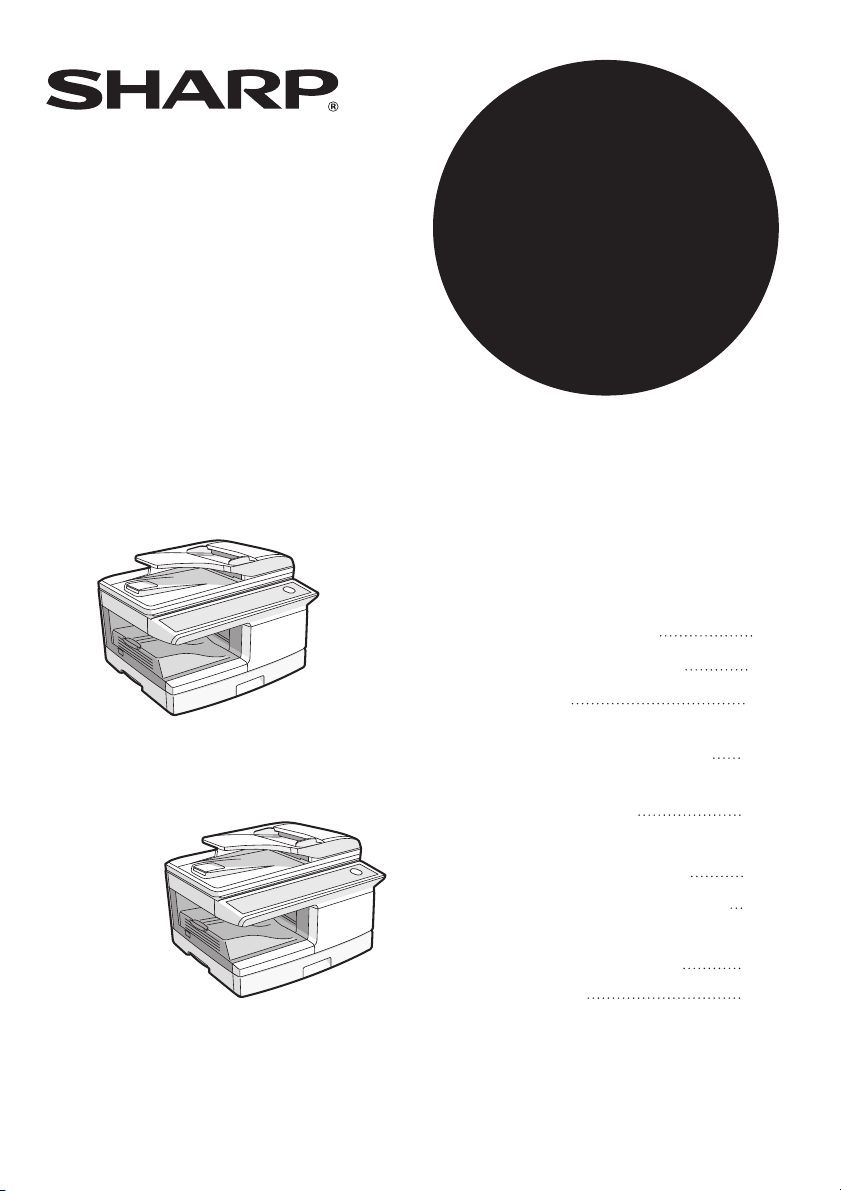
AL-2050
AL-2060
MODEL
AL-2050
AL-2060
DIGITALT MULTIFUNKTIONSSYSTEM
BETJENINGSVEJLEDNING
(for generelle oplysninger)
Side
FORBEREDELSER
ILÆGNING AF PAPIR
KOPIERING
PRAKTISKE
KOPIERINGSFUNKTIONER
KONFIGURATION
AF SOFTWAREN
PRINTER-/
SCANNERFUNKTIONER
BRUGERINDSTILLINGER
FEJLFINDING OG
VEDLIGEHOLDELSE
APPENDIKS
9
18
24
30
40
57
62
69
91
Page 2
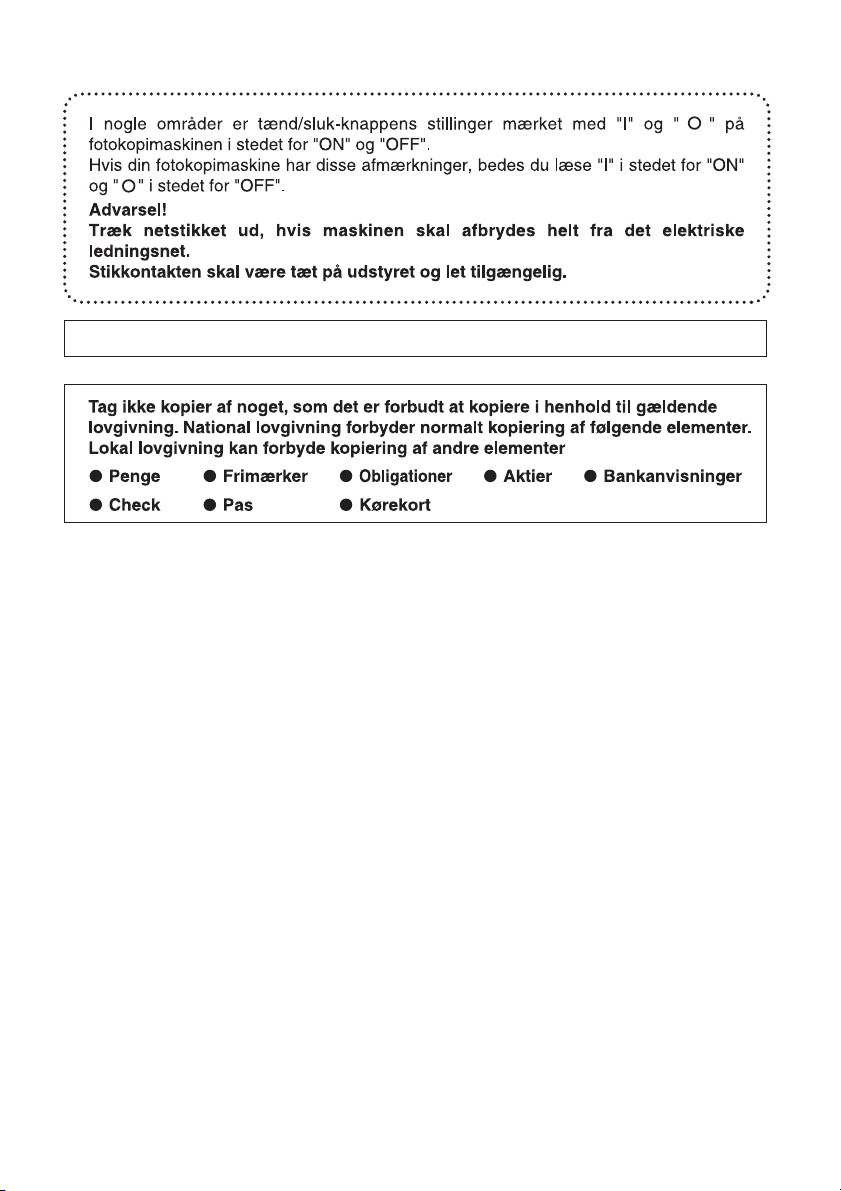
Der skal bruges afskærmede grænsefladekabler til dette udstyr for at overholde EMC-lovgivningen.
Page 3
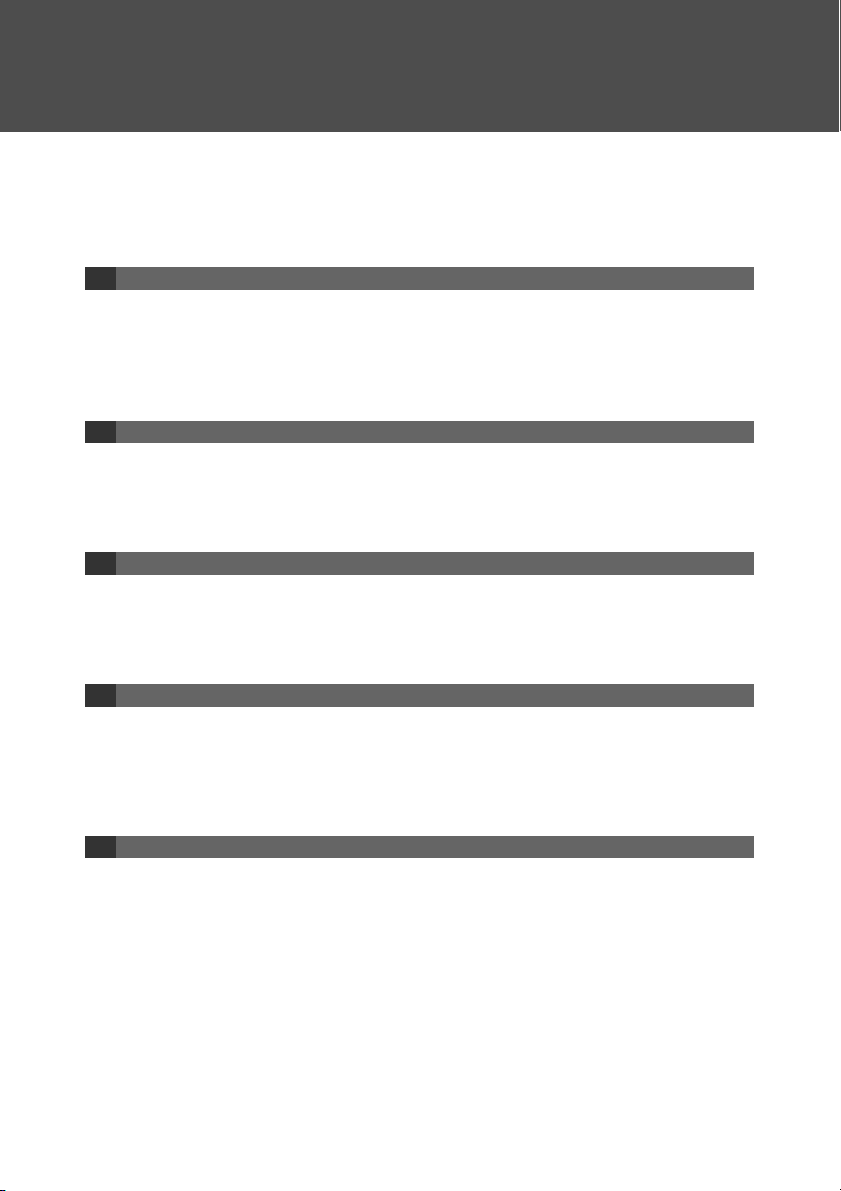
INDHOLDSFORTEGNELSE
FORSIGTIG............................................................................................................... 3
MILJØOPLYSNINGER .............................................................................................. 5
INTRODUKTION ....................................................................................................... 6
HOVEDFUNKTIONER .............................................................................................. 7
1 FORBEREDELSER
DELBETEGNELSER......................................................................................... 9
KONTROL AF EMBALLEREDE KOMPONENTER OG TILBEHØR................ 12
KLARGØRING AF MASKINEN TIL INSTALLATION ....................................... 12
ISÆTNING AF TD (TONER FREMKALDER) PATRON .................................. 14
TÆNDE OG SLUKKE MASKINEN.................................................................. 16
2 ILÆGNING AF PAPIR
PAPIR .............................................................................................................. 18
ILÆGNING I PAPIRBAKKEN .......................................................................... 19
MANUEL PAPIRINDFØRING (inklusive specialpapir)..................................... 21
ÆNDRING AF INDSTILLINGEN FOR EN BAKKES PAPIRFORMAT............. 23
3 KOPIERING
NORMAL KOPIERING .................................................................................... 24
VALG AF PAPIRBAKKE .................................................................................. 27
GØRE EN KOPI MØRKERE ELLER LYSERE ................................................ 28
FORMINDSKELSE/FORSTØRRELSE/ZOOM................................................ 29
4 PRAKTISKE KOPIERINGSFUNKTIONER
AUTOMATISK TOSIDET KOPIERING............................................................. 30
SORTER KOPI ................................................................................................ 34
KOPIERING AF FLERE ORIGINALER TIL ET ENKELT ARK PAPIR
(2-i-1-kopi) ....................................................................................................... 36
OPRETTELSE AF MARGINER UNDER KOPIERING (Marginskift) ............... 38
5 INSTALLATION AF SOFTWAREN
SOFTWARE .................................................................................................... 40
FØR INSTALLATION ....................................................................................... 41
INSTALLATION AF SOFTWAREN .................................................................. 42
KONFIGURATION AF BUTTON MANAGER................................................... 53
1
Page 4
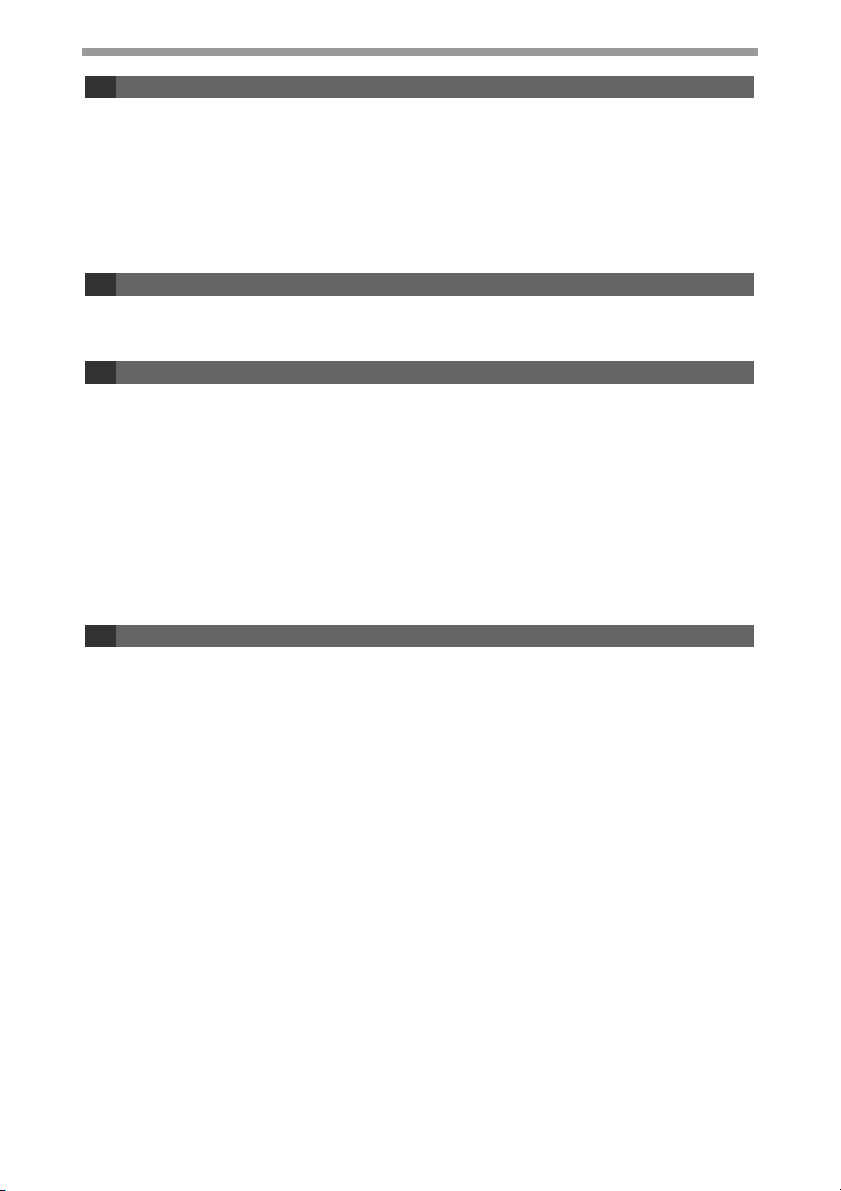
6 PRINTER-/SCANNERFUNKTIONER
SÅDAN ANVENDES PRINTERMODUS ......................................................... 58
GRUNDLÆGGENDE FREMGANGSMÅDE FOR UDSKRIVNING ................. 58
SÅDAN ANVENDES SCANNERMODUS........................................................ 59
SCANNING MED TASTERNE PÅ MASKINEN ............................................... 59
SCANNING FRA EN COMPUTER.................................................................. 60
BRUG AF FUNKTIONERNE KOPIERING, PRINTER OG SCANNER............ 60
SÅDAN ANVENDES ONLINE-MANUALEN .................................................... 61
7 BRUGERINDSTILLINGER
BRUGERPROGRAMMER............................................................................... 62
VALG AF EN INDSTILLING TIL ET BRUGERPROGRAM.............................. 67
8 FEJLFINDING OG VEDLIGEHOLDELSE
SKÆRMMEDDELELSER................................................................................ 69
FEJLFINDING PÅ MASKINEN........................................................................ 71
PROBLEMER UNDER KONFIGURATION AF SOFTWAREN ........................ 75
FJERNELSE AF PAPIRSTOP ......................................................................... 78
UDSKIFTNING AF TD (TONER/FREMKALDER) PATRON ............................ 82
UDSKIFTNING AF KOPITROMLE .................................................................. 84
KONTROL AF DET SAMLEDE ANTAL OG TROMLENS LEVETID................ 86
RENGØRING AF MASKINEN......................................................................... 87
OVERFØRINGSKORONA............................................................................... 89
OM FORSYNINGER ....................................................................................... 90
9 APPENDIKS
SPECIFIKATIONER......................................................................................... 91
STIKORDSREGISTER ................................................................................... 95
2
Page 5
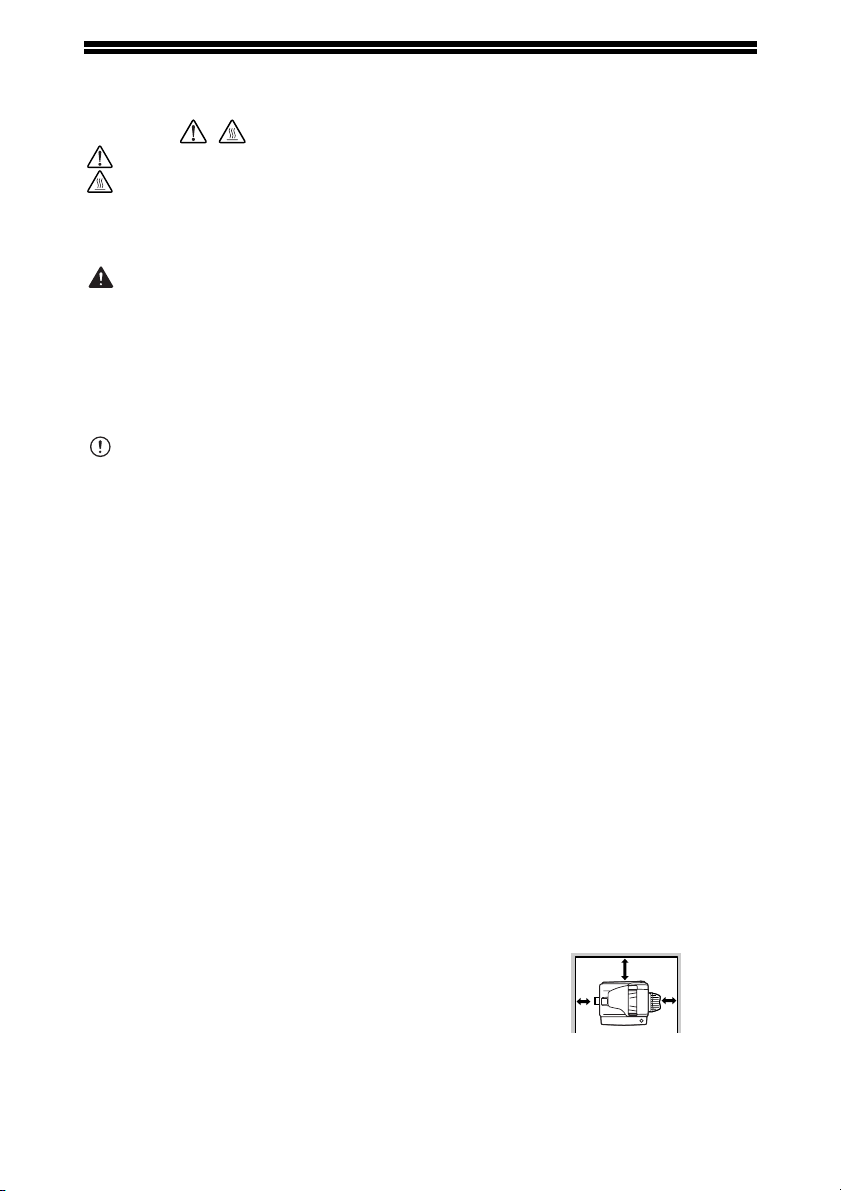
FORSIGTIG
Advarselsetiket på maskinen
Mærkaten ( ) ved maskinens opvarmningsenhed betyder følgende:
: Giv agt: Fare
: Giv agt: Varm overflade
Advarsler om brug af maskinen
Følg anvisningerne nedenfor, når kopimaskinen benyttes.
Advarsel:
• Opvarmningsområdet er varmt. Udvis forsigtighed i dette område, når der fjernes
forkert indført papir.
• Se ikke direkte ind i lyskilden. Dette kan medføre øjenskader.
• Skift ikke maskinen for hurtigt om fra on og off. Når maskinen er slukket, skal du
vente i 10 til 15 sekunder, før den tændes igen.
• Strømmen til maskinen skal afbrydes, før der installeres forsyninger.
Giv agt:
• Opstil maskinen på en fast, plan flade.
• Opstil ikke maskinen i et fugtigt eller støvet rum.
• Hvis maskinen ikke benyttes i længere tid, f.eks. ved sammenhængende
helligdage, indstilles netkontakten på off, og netledningen tages ud af stikdåsen.
• Hvis maskinen skal flyttes, skal strømafbryderen slukkes, og netledningen skal
tages ud af vægstikket.
• Tildæk ikke maskinen med en støvet afdækning, stof eller plastikfilm, når
strømmen stadig er tilsluttet. Det kan medføre, at dampen ikke kan føres væk, så
maskinen bliver ødelagt.
• Anvendelse af anden betjening, indstillinger eller procedurer end her angivet, kan
medføre farlig strålebelastning.
• Stikkontakten skal være installeret i nærheden af maskinen og være let
tilgængelig.
Vigtige punkter når der vælges installationssted
Opstil ikke maskinen på områder, der er:
• Tildampede, fugtige eller meget støvede
• Udsat for direkte sollys
• Dårligt ventileret
• Udsat for ekstreme temperatur- eller fugtighedsændringer, f.eks. i nærheden af
klimaanlæg eller varmeapparater.
Sørg for tilstrækkelig plads rundt om
maskinen til service og tilstrækkelig
ventilation.
10 cm
20 cm
10 cm
3
Page 6
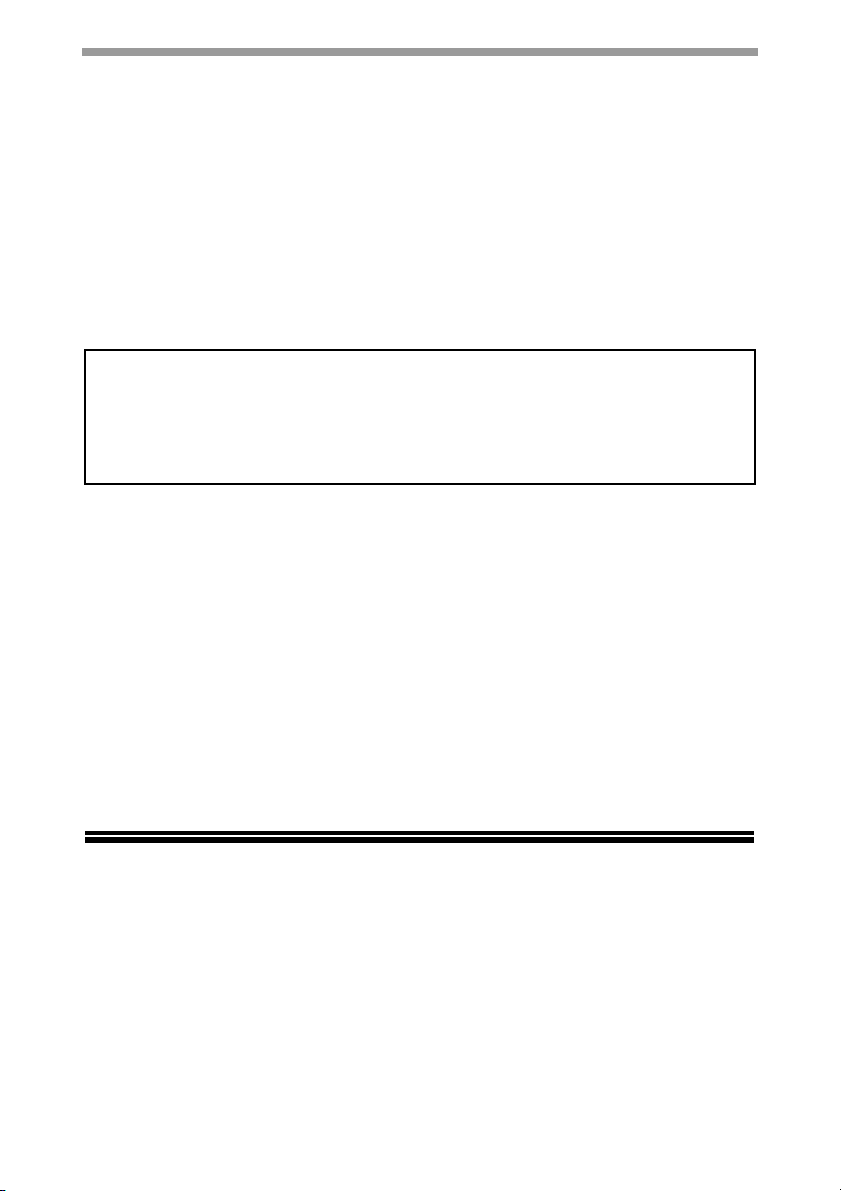
Advarsler om håndtering af maskinen
Sørg for at håndtere maskinen som angivet for at bevare maskinens ydeevne.
Tab ikke maskinen, udsæt den ikke for stød, og lad den ikke ramme mod andre
genstande.
Udsæt ikke kopitromlen for direkte sollys.
• Dette vil ødelægge overfladen (den grønne del) på kopitromlen og medføre
plettede kopier.
Opbevar reservedele som tromler og TD (toner/fremkalder) patroner et køligt,
tørt sted, uden at fjerne emballagen før brug.
• Hvis de udsættes for direkte sollys, resulterer det i plettede kopier.
Rør ikke direkte overfladen (den grønne del) på kopitromlen med hånden.
• Dette kan ødelægge overfladen på kopitromlen og medføre plettede kopier.
Forsyning og forbrugsvarer
Forsyningen af reservedele til reparation af maskinen er garanteret i mindst 7 år,
efter at produktionen ophører. Reservedele er de dele af maskinen, der kan gå i
stykker i forbindelse med almindeligt brug af produktet, hvorimod dele, der normalt
holder længere end produktets levetid, ikke opfattes som reservedele.
Forbrugsvarer er også tilgængelige i 7 år, efter at produktionen ophører.
Trademark acknowledgements
• Microsoft®, Windows®, Windows® 98, Windows® Me, Windows® 2000,
Windows® XP, Windows Vista® og Internet Explorer® er registrerede varemærker
eller varemærker tilhørende Microsoft Corporation i USA og andre lande.
• Macintosh er et varemærke tilhørende Apple Inc., registreret i USA og andre
lande.
• IBM, PC/AT og PowerPC er varemærker tilhørende International Business
Machines Corporation.
• Adobe, Adobe-logoet, Acrobat, Adobe PDF-logoet, og Reader er registrerede
varemærker eller varemærker tilhørende Adobe Systems Incorporated i USA og
andre lande.
• Sharpdesk er et varemærke tilhørende Sharp Corporation.
• All andre varemærker og ophavsrettigheder tilhører deres respektive ejere.
SOFTWARELICENS
SOFTWARELICENSEN vises, når du installerer softwaren fra cd-rom'en. Ved
anvendelse af hele eller dele af softwaren på den medfølgende cd'rom, accepterer du
betingelserne i denne licensaftale.
4
Page 7
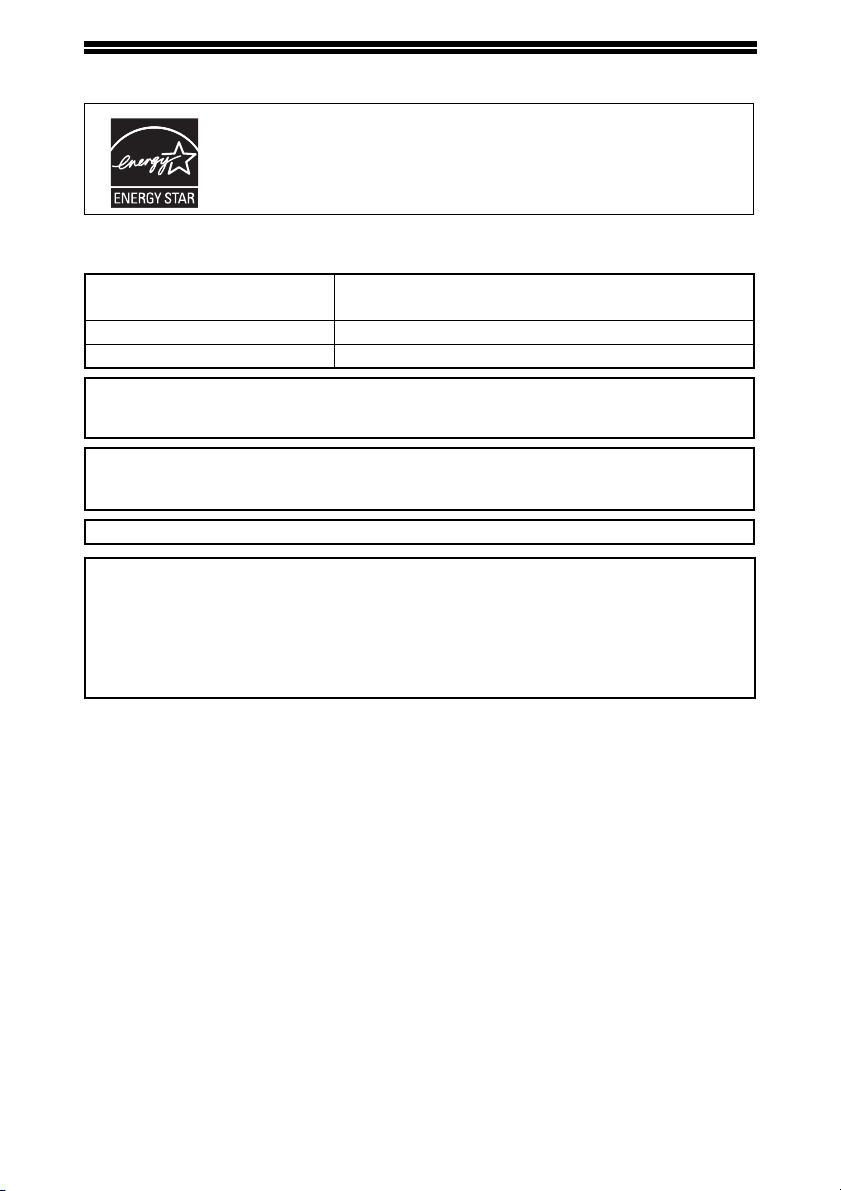
MILJØOPLYSNINGER
Produkter som har opnået ENERGY STA R® er designet til at
beskytte miljøet med en uovertruffen energi effektivitet.
Information om laser
Bølgelængde 780 nm +15 nm
-10 nm
Impulstider (Nordamerika) 12,88 µs ±12,88 ns/7 mm
Udgangseffekt Maks. 0,2 mW
Fra fabrikken er scannerens udgangseffekt indstillet til 0,18 MILLIWAT (samlet
strøm) PLUS 5%, og den holdes konstant ved hjælp af en automatisk
strømforsyning (APC).
Forsigtig
Anvendelse af anden betjening, indstillinger eller procedurer end her angivet, kan
medføre farlig strålebelastning.
Dette digitale udstyr er et KLASSE 1 LASERPRODUKT (IEC 60825-1 udgave 1.2-2001)
Ved anvendelse udsendes der en smule ozon i maskinen. Strålingsniveauet er ikke
sundhedsskadeligt.
OBS:
Den aktuelt anbefalede grænse for langtidseksponering for ozon er 0,1 ppm
3
(0,2g/m
Siden den lille mængde, der emitteres alligevel kan have en frastødende lugt, bør
maskinen placeres i et ventileret lokale.
) beregnet som en 8 timers tidsvægtet gennemsnitskoncentration.
5
Page 8
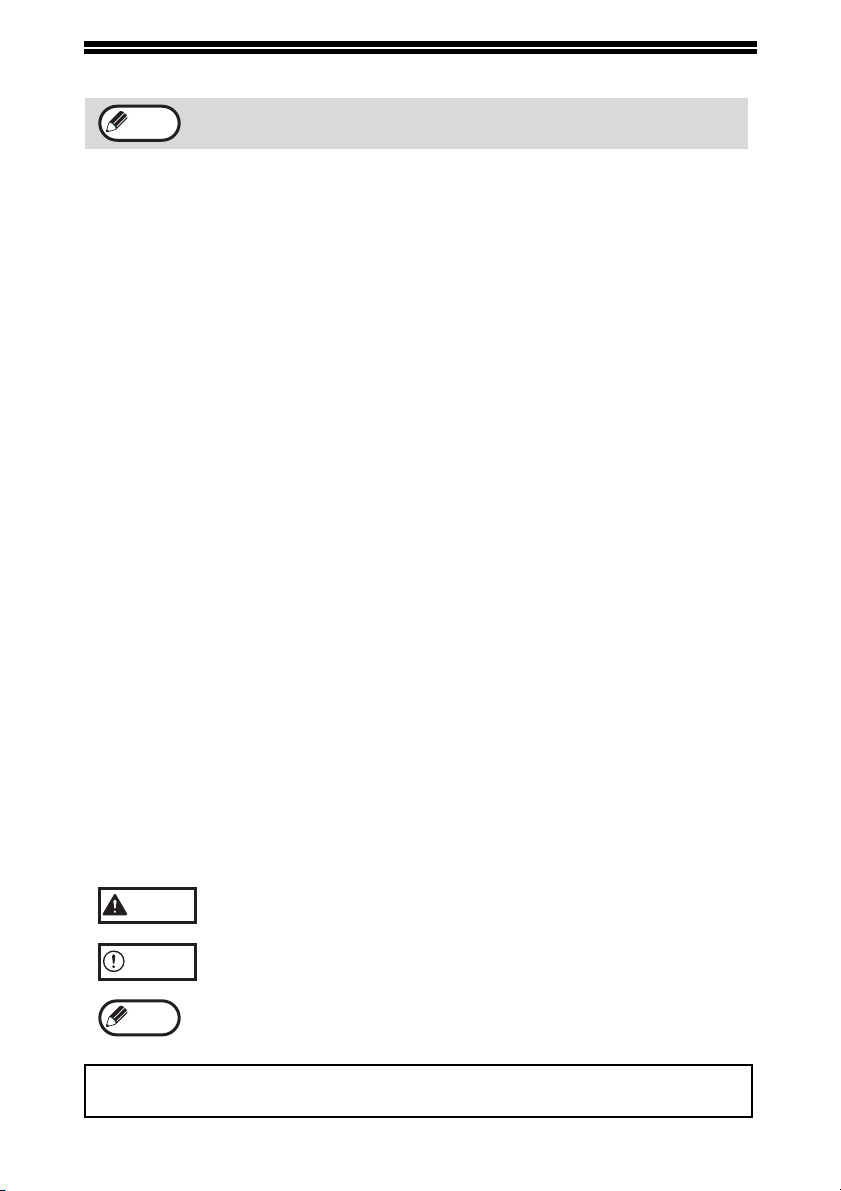
INTRODUKTION
Bemærk
Nogle modeller er muligvis ikke tilgængelige i visse lande.
Sådan læses betjeningsvejledningen
Maskinen har et kompakt design for at tilbyde praktiske kopieringsfunktioner på
minimal plads med størst mulig brugervenlighed. For at få fuldt udbytte af alle
maskinens funktioner er det vigtigt, at du læser denne betjeningsvejledning og lærer
maskinen at kende. Hold altid betjeningsvejledningen inden for rækkevidde, så du
kan bruge den som en hurtig opslagsbog.
Om betjeningsvejledningerne
Der findes følgende betjeningsvejledninger til maskinen:
Betjeningsvejledning (denne håndbog)
Beskriver maskinen og hvordan den anvendes som fotokopimaskine. Den
beskriver også, hvordan du installerer softwaren, så maskinen kan bruges som
printer og scanner til computeren.
Online-manual (på den medfølgende CD-ROM)
I denne brugsanvisning beskrives fremgangsmåderne for brug af maskinen som
printer eller scanner.
Betjeningsvejledning (til fax) (kun til AL-2060)
I denne vejledning beskrives fremgangsmåderne for brug af maskinens faxfunktion.
Anvendte konventioner i denne manual og online-manualen
• Illustrationerne i denne betjeningsvejledning viser model AL-2050. Din maskine kan se
anderledes ud, afhængigt af modellen og det installerede tilbehør, men de grundlæggende
funktioner er de samme.
• Når betegnelsen "AL-XXXX" er anført i betjeningsvejledningen, bedes du erstatte "XXXX"
med navnet på din model. Navnet på din maskines model vises på maskinens
betjeningspanel.
• Illustrationer af driverskærmbilleder og andre computerskærmbilleder viser de
skærmbilleder, der vises i Windows XP Home Edition. Nogle af de navne, der vises på disse
illustrationer, kan afvige en smule fra de skærmbilleder, der vises i andre styresystemer.
• Beskrivelserne i denne vejledning antager, at den person, som installerer produktet, og de
brugere, der arbejder med maskinen, har kendskab til Microsoft Windows.
• I denne betjeningsvejledning betegnes Reversibel Dokument Feeder som RSPF.
• I denne betjeningsvejledning anvendes følgende ikoner for at give brugeren relevante
oplysninger i forbindelse med anvendelsen af denne maskine.
Advarsel
Giv agt
Bemærk
Skærmbilleder, meddelelser og navne på tasterne, der vises i manualen, kan være
forskellige fra din maskine som følge af produktforbedringer og ændringer.
Advarer brugeren om, at der kan opstå fare, hvis indholdet af
denne advarsel ikke følges.
Advarsel om, at brugeren kan beskadige maskinen eller en af dens
komponenter, hvis indholdet af denne advarsel ikke følges.
Bemærkningerne indeholder nyttige oplysninger om maskinens
tekniske specifikationer, funktioner, ydeevne og drift.
6
Page 9
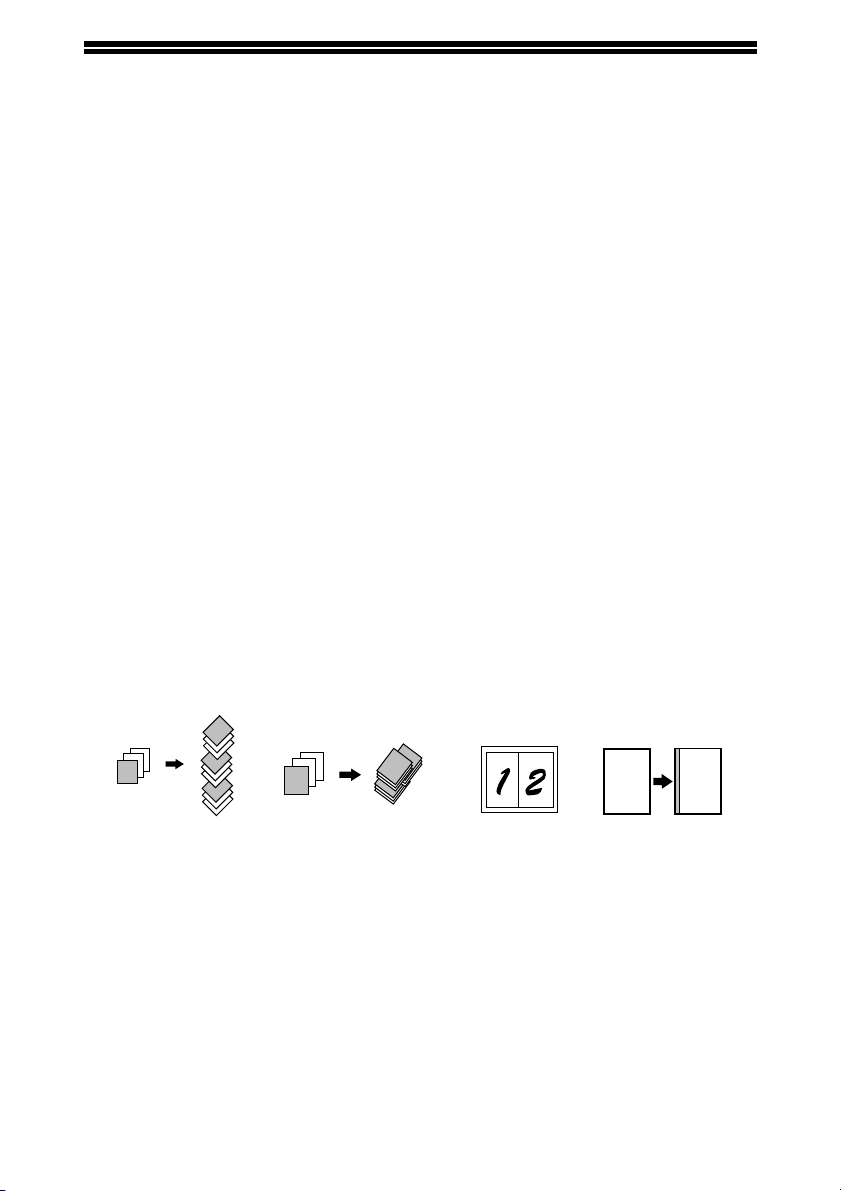
HOVEDFUNKTIONER
Laserkopiering ved høj hastighed
Tiden for første kopi*1 er kun 8,0*2 sekunder.
Kopieringshastigheden er på 20 kopier pr. minut. Dette er ideelt til firmabrug og giver
mulighed for optimeret produktivitet på arbejdspladsen.
*1Tiden for første kopi måles, efter at energispareindikatoren er slukket, når der er tændt
for maskinen, med brug af dokumentglaspladen med roterende polygon i ”klar til
kopiering”-status og ”LSU-INDSTILLING” indstillet til ON i brugerprogrammerne (A4,
papirindføring fra papirbakken).
2
Når brugerprogram 24 er sat på OFF.
*
Digitalt billede af høj kvalitet
• Der udføres højkvalitets kopiering ved 600 dpi.
• Foruden automatisk indstilling af eksponeringen kan du vælge to funktioner til
originalen: TEKST til originaler med kun tekst og FOTO til fotografier.
Eksponeringen kan indstilles på fem niveauer for hver funktion.
• Kopieringsfunktionen Foto giver en tydelig kopi af originalbilleder i sarte halvtoner,
f.eks. monokrome fotografier eller farvefotografier.
Udvidede kopieringsfunktioner
• Der kan fremstilles kopier med zoom fra 25% til 400% i intervaller af 1%. Når
RSPF anvendes, er intervallet for kopiformatet 50% til 200%.
• Mulighed for kontinuerlig kopiering af op til 99 kopier.
• Outputsæt kan forskydes i forhold til hinanden, så de er lettere at adskille (offset
funktionen).
• Det er muligt at sortere output sætvis, uden at du behøver installere en
sorteringsfunktion eller andet specialudstyr (Sorter kopi).
• Den indeholder praktiske funktioner, f.eks. marginskift, 2-i-1 kopi og automatisk
tosidet kopiering.
1
2
3
2
1
Sorter kopi
3
1
2
3
1
2
3
3
2
1
Offset funktion
1
1
2-i-1-kopi
A
Marginskift
A
En scanning = mange kopier
• Maskinen er udstyret med en hukommelsesbuffer, så maskinen med én scanning
af en original kan fremstille op til 99 kopier af det scannede billede. Det optimerer
arbejdsgangen, reducerer driftsstøj fra maskinen og reducerer slitage på
scanningsmekanismen, som dermed bliver mere driftssikker.
7
Page 10
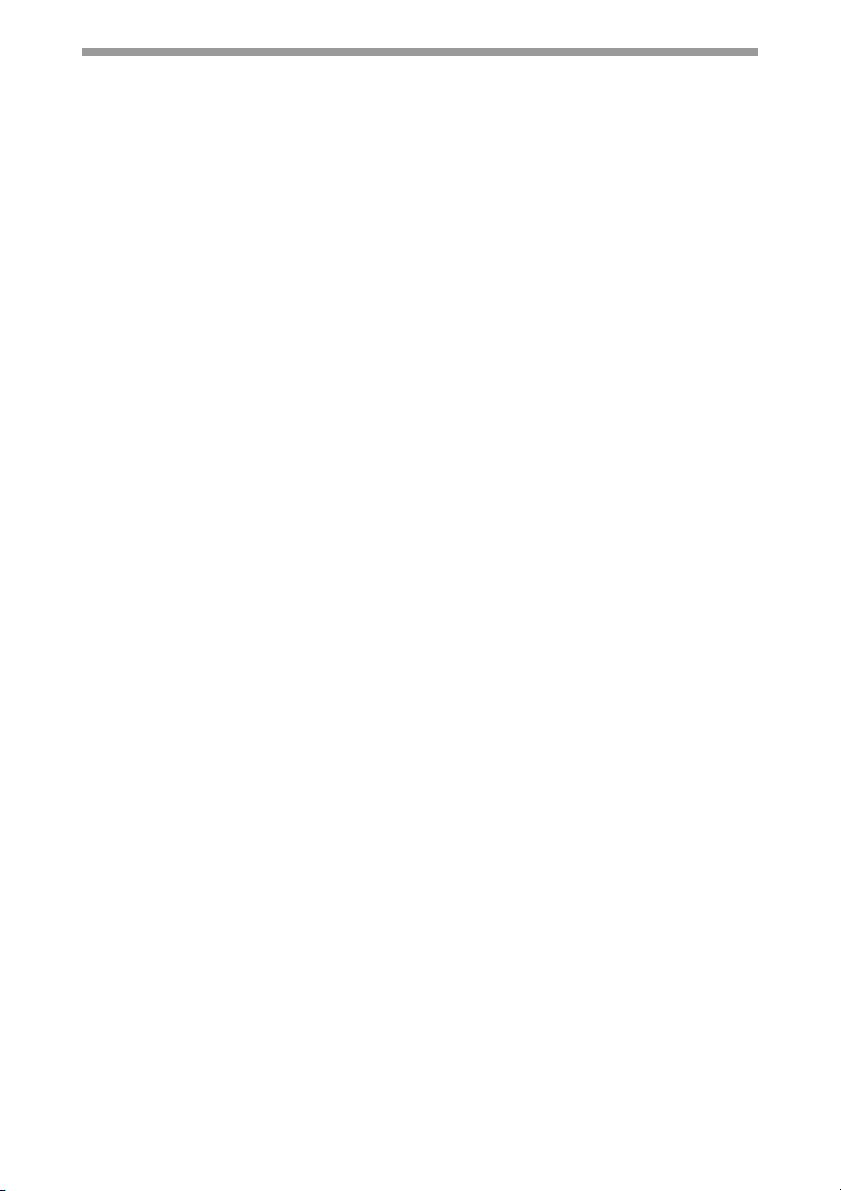
Visning af meddelelser på LCD-panelet
På LCD-panelet vises meddelelser, der angiver funktionsindstillingerne og
maskinens status.
Laserprinterfunktion
• Printerfunktion
Den medfølgende printerdriver kan installeres, så maskinen kan bruges som
printer.
• Netværksprinterfunktion
Der følger en LAN-stikforbindelse med som standard, så maskinen kan bruges
som netværksprinter.
Farvescannerfunktion
• Den medfølgende scannerdriver kan installeres, og maskinen tilsluttes en
computer med et USB-kabel, så den kan bruges som scanner.
Miljøvenligt og brugervenligt design
• Forvarmning og automatisk slukning reducerer strømforbruget, når maskinen ikke
er i brug.
• Maskinens design er universalt, og derfor er betjeningspanelets højde og tasternes
form beregnet til at kunne bruges af så mange mennesker som muligt.
8
Page 11
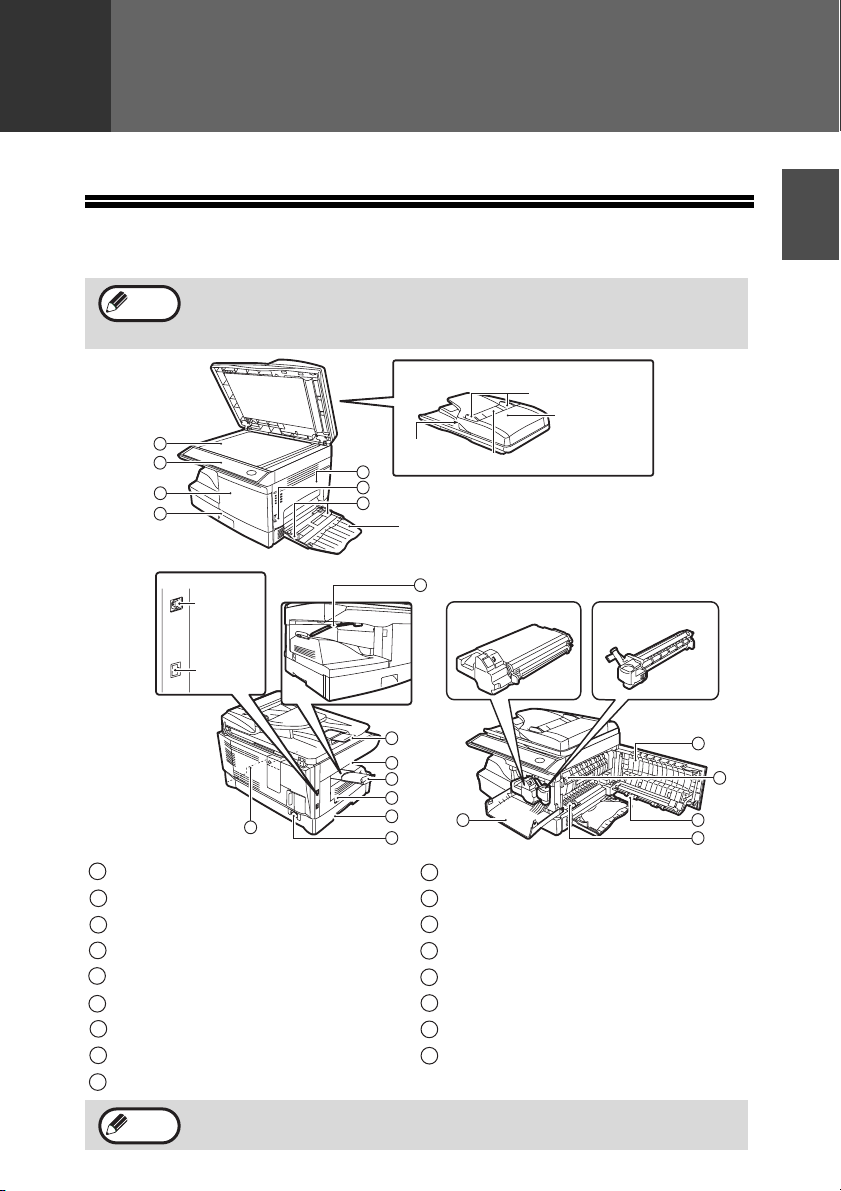
1
Kapitel 1
FORBEREDELSER
Dette kapitel indeholder grundlæggende oplysninger, som bør læses, før maskinen anvendes.
DELBETEGNELSER
På følgende illustration vises delenes navne på AL-2050.
Bemærk
Dokumentglasplade Forlænger for papirudgangsbakke
1
Betjeningspanel Netkontakt
2
Frontafdækning Håndtag
3
Papirbakke Stikkontakt til netledning
4
Sideafdækning
5
Knap til åbning af sideafdækning Overføringskorona
6
Manuelle papirføringer Overføringskorona-renser
7
Forlænger for original udgangsbakke
8
Papirudgangsbakke
9
Bemærk
Illustrationerne i denne brugervejledning viser model AL-2050.
Maskinen kan se anderledes ud, afhængigt af modellen, men de
grundlæggende funktioner er de samme.
RSPF
Originalstyr
Låg på
1
2
3
4
Interface
USB-stik
LAN-stik
12
Papirudgangsbakken har en papirholderarm. Papirholderarmen trykker
forsigtigt på det udlagte papir for at stable det.
Udgangsområde
5
6
7
Indføringsbakke
17
8
9
10
11
12
13
10
11
12
13
14
15
16
17
Dokumentfremføringsbakke
TD (toner/fremkalder)
patron
3
Udløserstang for opvarmningsenhed
Papirholderarm
dokumentføder
Kopitromle
1
5
14
15
16
9
Page 12
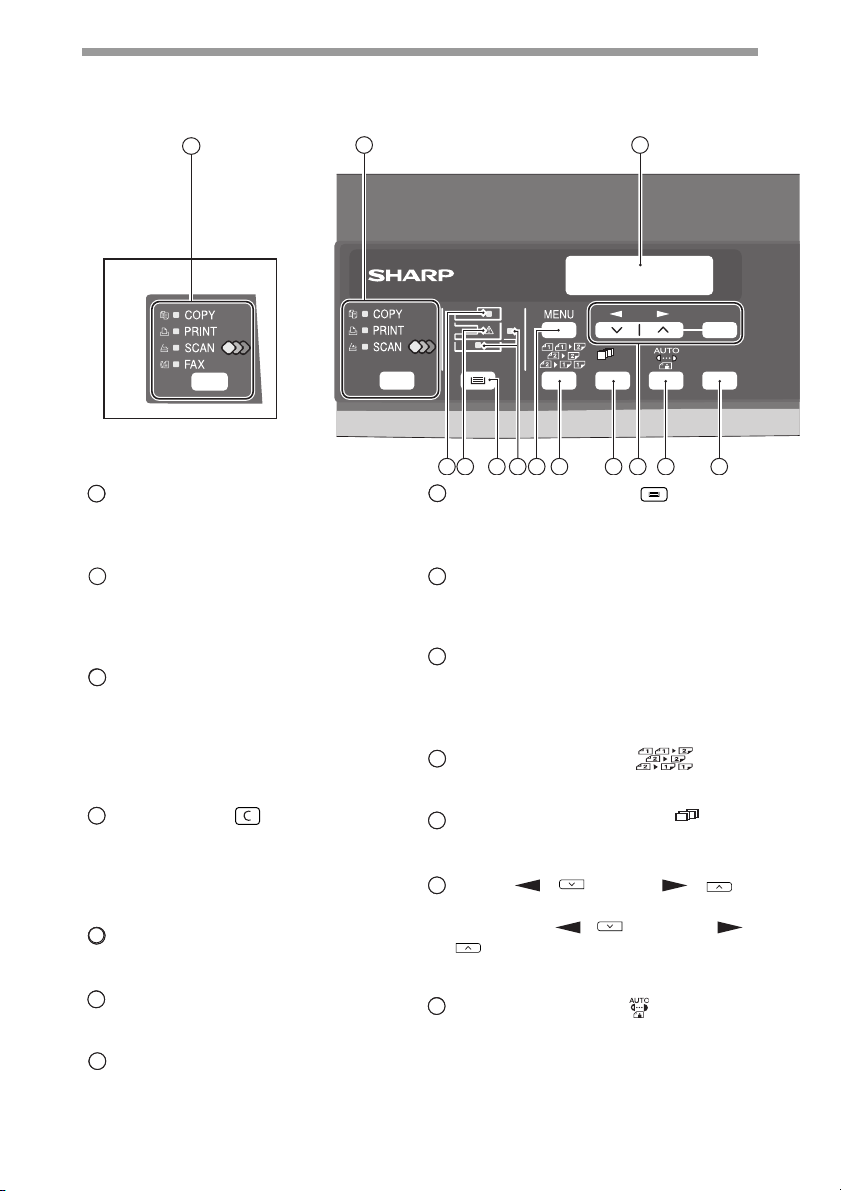
FORBEREDELSER
C
Betjeningspanel
1
1 2
AL-2060
111
Tasten [MODUSVALG] / Modusindikatorer
Tryk på denne tast for at vælge den
ønskede modus. Indikatoren for den valgte
modus tænder (kopiering, printer, scanner).
Display
2
På displayet vises meddelelser, der angiver
maskinens status og eventuelle problemer,
der opstår, samt brugerprogrammer og
menuer til indstilling af funktioner.
Numeriske taster
333
Du kan indtaste antallet af kopier og andre
numeriske indstillinger ved hjælp af de
numeriske taster.
Tasterne kan også bruges til at vælge
menupunkter i menuerne til indstilling af
funktioner.
444
Tasten [SLET] ( )
Brug denne tast til at slette det indstillede
antal kopier og annullere et aktivt job. Når en
indstillingsmenu vises, kan du bruge denne
tast til at flytte tilbage til det forrige
menuniveau.
5
444
Energispareindikator
Den tænder, når energisparefunktionen
er aktiveret.
RSPF-indikator
666
Den tænder, når der lægges en original i
RSPF.
777
Fejlindikator
Den lyser eller blinker, når der er
papirstop eller en anden fejl.
AL-2050
OK
1,2,3,
1,2,3,
SP. FUNC
6 7 8
888
Tasten [BAKKEVALG] ( )
10 11 1312 14 15
9
ZOOM
Brug denne tast til at vælge den
papirbakke, der indeholder det ønskede
papir til kopiering.
Indikator for bakkens placering
999
Angiver den valgte papirbakke. Indikatoren
blinker, når der ikke er mere papir i bakken,
eller bakken ikke er lukket.
101010
Tasten [MENU]
Tryk på denne tast for at vælge
papirstørrelsen til kopiering, for at
konfigurere et brugerprogram eller for at
få vist det samlede antal.
111111
Tasten [2-SIDET KOPI ( )]
Brug denne tast til at kopiere på begge
sider af en original.
121212
Tasten [E-SORT/SP. FUNK ( )]
SP. FUN
1,2,3,
1,2,3,
Tryk på tasten for at vælge sortering, 2-i1-kopi eller marginskift.
Tasten [ ] ( ), tasten [ ] ( )
131313
og tasten [OK]
Tryk på tasten [ ] ( ) eller tasten [ ]
( ) for at vælge et menupunkt til indstilling
af en funktion.
Tryk på tasten [OK] for at indtaste et valg.
141414
Tasten [BELYSNING ( )]
Brug denne tast til at skifte fra automatisk
eksponering til Tekst eller Foto.
10
Page 13
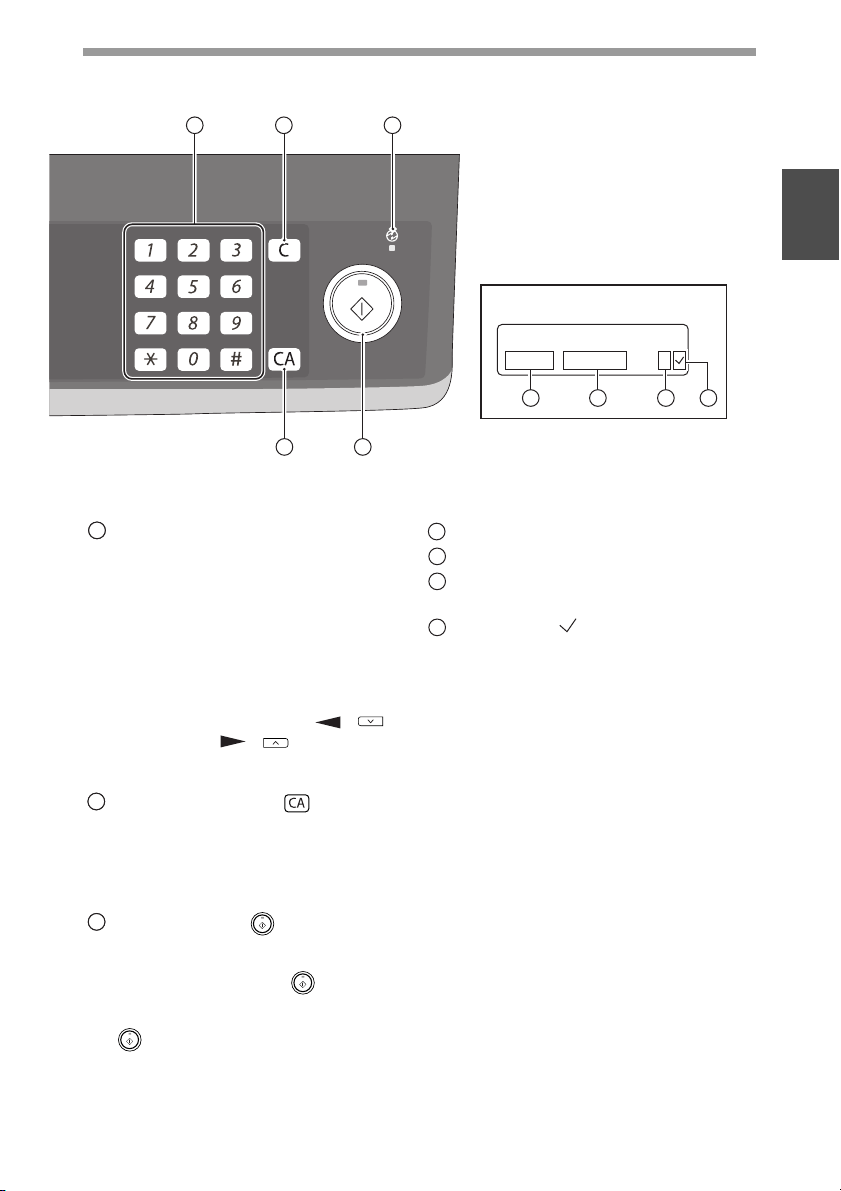
3 4 5
FORBEREDELSER
1
Visning
KLAR TIL KOPIERING.
100% A4 0
16
Tasten [ZOOM]
151515
Tryk på tasten for at vælge en faktor til
forstørrelse eller formindskelse.
Tryk på tasten [ZOOM], og vælg det
ønskede forudindstillede kopiformat, hvis
du vil benytte de forvalgte indstillinger.
Hvis du vil vælge et kopiformat, der ikke er
forudindstillet, skal du trykke på tasten
[ZOOM], vælge det forvalgte kopiformat,
der er tættest på det ønskede kopiformat,
og derefter trykke på tasten [ ] ( )
eller på tasten
eller formindske kopiformatet med
intervaller på 1%.
161616
Tasten [SLET ALLE] ( )
Det gendanner standardindstillingerne for
alle funktioner. Når du trykker på tasten,
og du står i en indstillingsmenu,
gendannes de oprindelige værdier for
indstillinger og display.
171717
Tasten [START] ( ) / Klarindikator
Klarindikatoren tænder, når kopiering eller
scanning er mulig.
Tryk på tasten [START] ( ), når du vil
begynde at kopiere.
Du kan også trykke på tasten [START]
( ) for at vende tilbage til normal
funktion fra automatisk slukning.
[
] ( ) for at forøge
17
18 19
Viser det aktuelle kopiformat.
18
Viser det valgte papirformat.
19
Viser det antal kopier, der er indtastet med
20
de numeriske taster.
En markering " " vises, når
21
eksponeringen er ændret, eller når tosidet
kopiering, sortering, 2-i-1 eller marginskift
er valgt.
20
21
11
Page 14
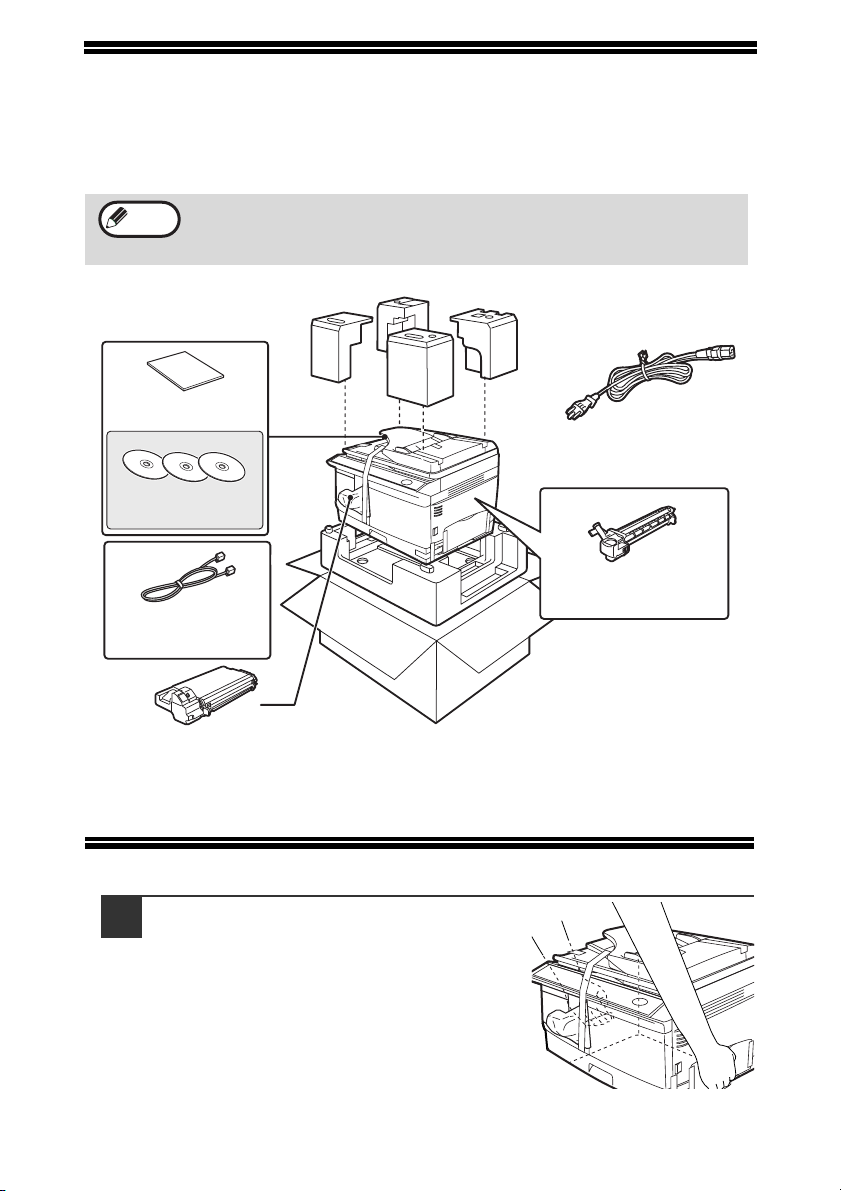
KONTROL AF EMBALLEREDE KOMPONENTER OG TILBEHØR
Åbn kartonen og kontroller, om følgende komponenter og tilbehør er inkluderet.
Kontakt den autoriserede servicerepræsentant, hvis der mangler noget, eller hvis
noget er beskadiget.
Bemærk
Sikkerhedsfolder
Telefonledning
(kun AL-2060)
Hvis maskinen ikke fungerer korrekt under installation eller brug, eller
hvis en funktion ikke kan anvendes, henvises til "FEJLFINDING OG
VEDLIGEHOLDELSE" (s.69).
CD-ROM
TD patron
Netledning
Kopitromle
(installeret i maskinen)
12
KLARGØRING AF MASKINEN TIL INSTALLATION
Hold i begge håndtag på siden af
1
maskinen, når du pakker den ud og
bærer den til installationsstedet.
Page 15
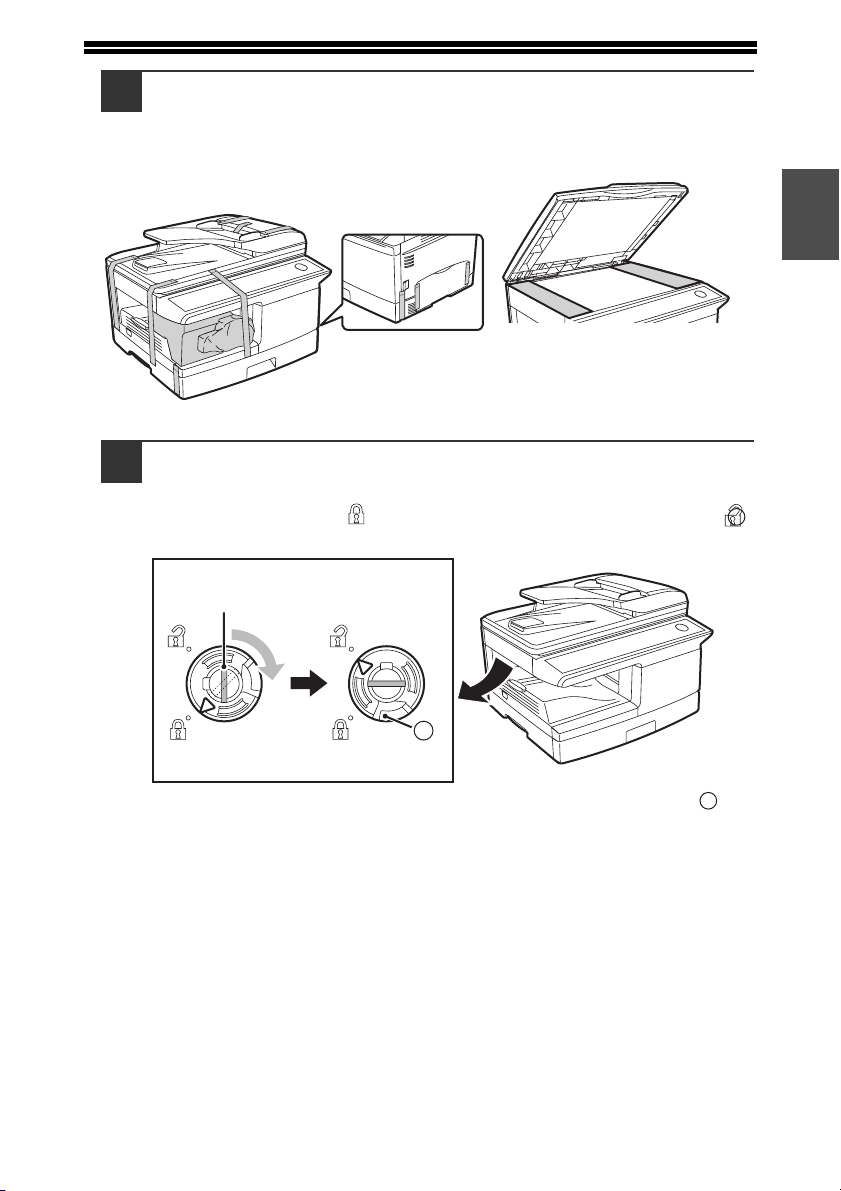
Fjern alle tapestykker, der vises på illustrationen herunder, åbn
2
herefter RSPF, og tag beskyttelsesmaterialerne ud. Tag posen
ud med TD patronen.
Frigør låsekontakten for scannerhovedet.
3
Låsekontakten for scannerhovedet er placeret under dokumentglaspladen.
Hvis kontakten er låst ( ), fungerer maskinen ikke. Udløs knappen ( )
som vist nedenfor.
Tag fat her, og drej ipilens retning.
1
15
A
Lås Lås op
For at låse scannerhovedet åbnes grebet, som vist i illustrationen , og
drejes herefter 90 grader mod uret, indtil der lyder et klik.
A
13
Page 16
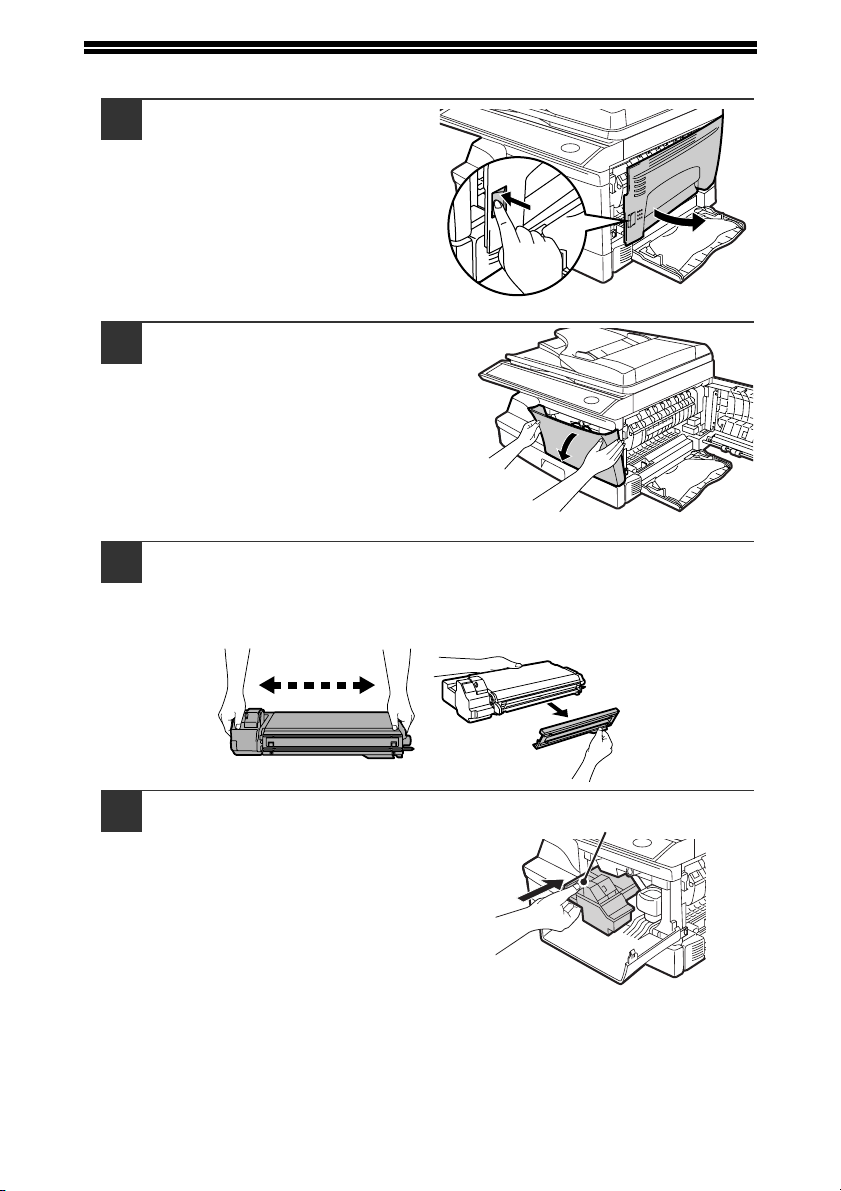
ISÆTNING AF TD (TONER FREMKALDER) PATRON
Åbn indføringsbakken, og åbn
1
derefter sideafdækningen.
Tryk forsigtigt på begge sider af
2
frontafdækningen for at åbne den.
Tag TD patronen ud af posen. Fjern beskyttelsespapiret. Hold
3
patronen i begge sider, og ryst den vandret fire eller fem gange.
Hold tappen på beskyttelsesafdækningen, og træk tappen ind
mod dig selv for at fjerne afdækningen.
14
4 eller 5 gange
Indsæt forsigtigt TD patronen,
4
så den sidder rigtigt, mens du
trykker på oplåseknappen.
Oplåseknap
Page 17
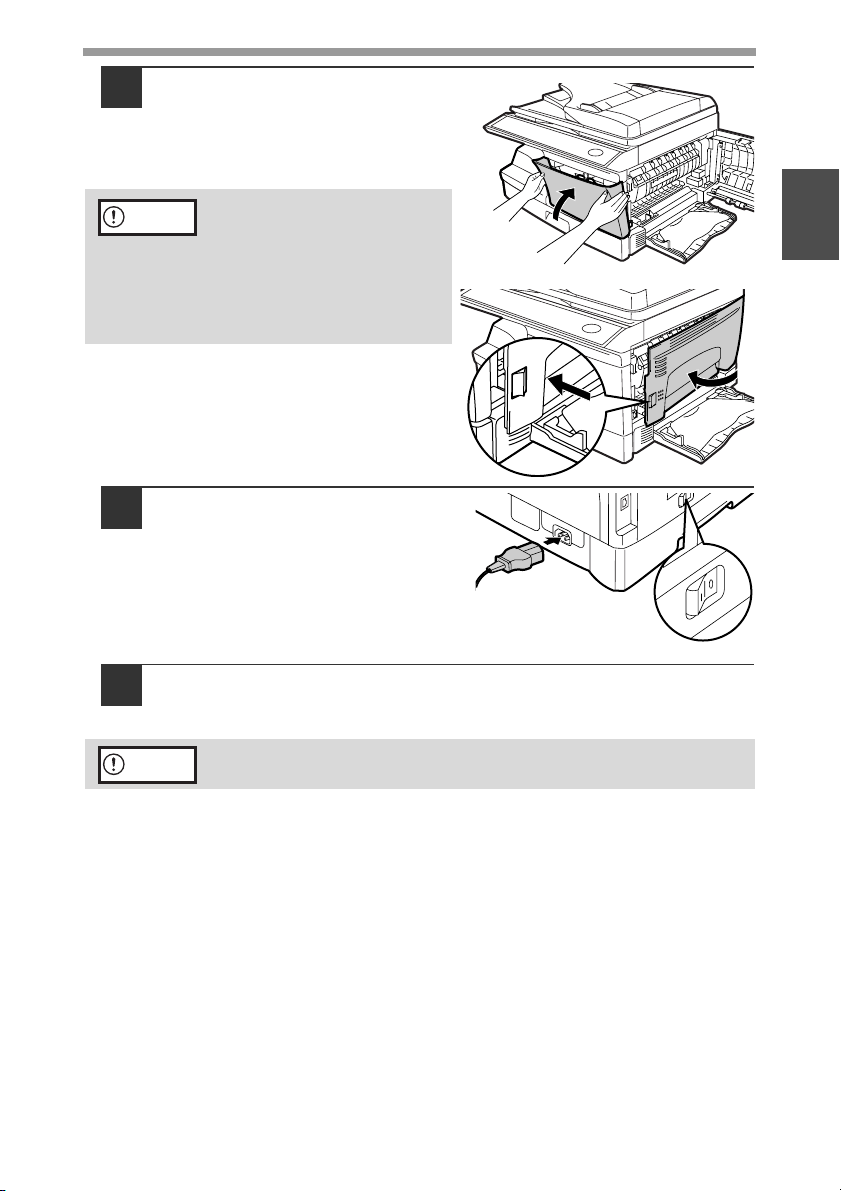
Luk frontafdækningen og
5
derpå sideafdækningen ved at
trykke på de runde fremspring
i nærheden af låseknappen
for sideafdækningen.
FORBEREDELSER
Giv agt
6
7
Giv agt
Når afdækningerne lukkes,
skal det kontrolleres, at
frontafdækningen er lukket sikkert,
derefter lukkes sideafdækningen.
Hvis afdækningerne lukkes i den
forkerte rækkefølge, kan
afdækningerne blive beskadiget.
Kontroller, at netkontakten på
kopimaskinen er i OFF-stilling.
Sæt den medfølgende netledning i
stikkontakten til netledningen bag
på maskinen.
Sæt den anden ende af netledningen i det nærmeste
strømudtag.
Netledningen skal altid tilsluttes til en korrekt jordforbundet stikdåse.
Anvend ikke forlængerledning eller opklæbningstape.
1
15
Page 18
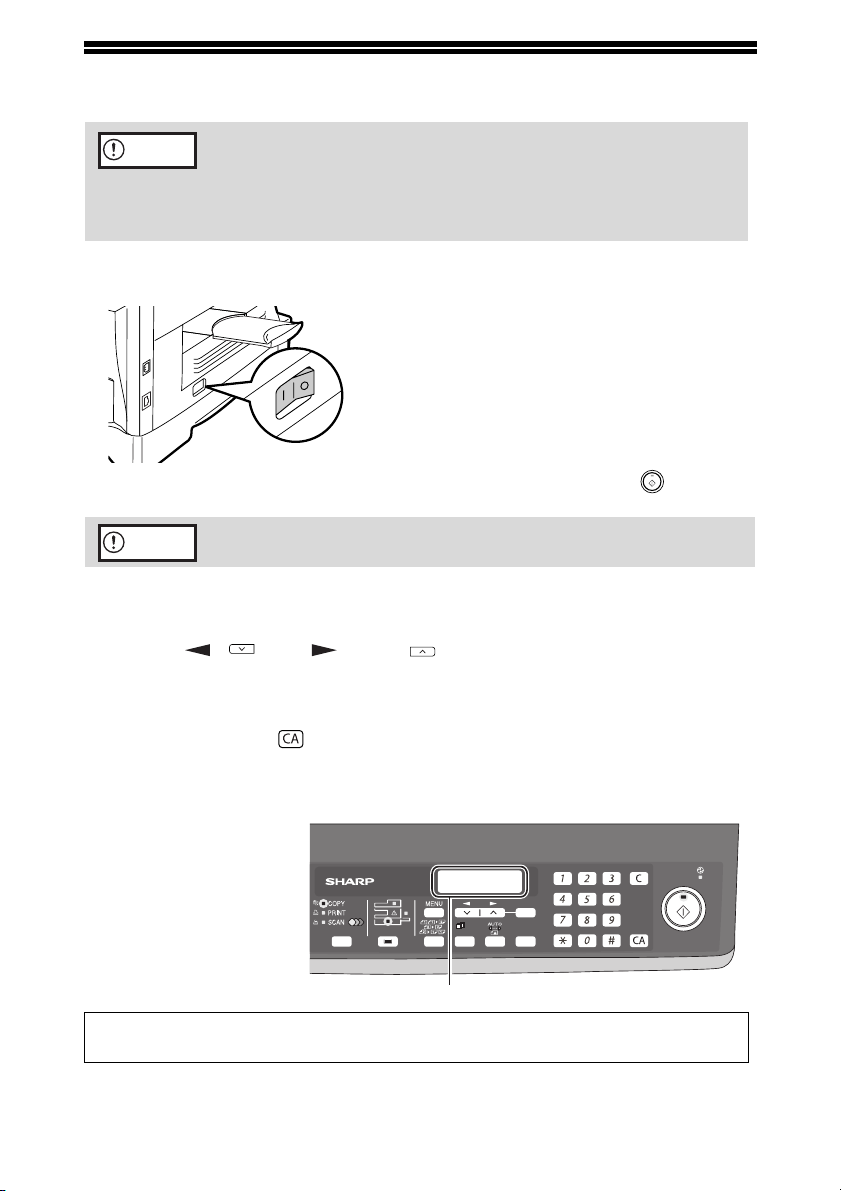
TÆNDE OG SLUKKE MASKINEN
Strømafbryderen sidder på venstre side af maskinen.
Giv agt
Hvis du bruger maskinen i et andet land end der, hvor
maskinen er købt, skal du sikre, at den lokale strømforsyning
passer til maskinens model. Hvis du tilslutter maskinen til et
ledningsnet, der ikke passer til maskinen, vil det medføre
uoprettelige skader på maskinen.
Tænde
Indstil afbryderen på ON.
Klarindikatoren tænder, og andre indikatorer,
der viser de oprindelige indstillinger på displayet,
tænder også for at angive, at maskinen er klar.
Standardindstillingerne er anført i afsnittet
"Standardindstillinger" herunder.
Du kan vælge indstillinger for kopiering og trykke på tasten [START] ( ), når der
er tændt for maskinen. Kopieringen starter automatisk.
Giv agt
Indstilling af sprog
Første gang maskinen tændes efter levering fra fabrikken vises en meddelelse på
displayet på engelsk, der beder dig om at vælge sprog. Vælg det ønskede sprog
med tasten [ ] ( ) eller [ ] tasten ( ), og tryk derefter på [OK]. Det valgte
sprog kan ændres i brugerprogrammerne (s.65).
Standardindstillinger
Maskinen aktiverer standardindstillingerne, første gang den tændes, når du trykker
på tasten [SLET ALLE] ( ), eller når der ikke er trykt på en tast til forudindstilling af
"AUTO RESETTID" efter afslutningen af et kopieringsjob. Når maskinens
standardindstillinger aktiveres igen, annulleres alle de indstillinger og funktioner, der
er valgt herefter. "AUTO RESETTID" kan ændres i brugerprogrammerne. (s.62)
Netledningen skal altid tilsluttes til en korrekt jordforbundet stikdåse.
Anvend ikke forlængerledning eller opklæbningstape.
16
I kopieringsfunktionen
AL-2050
KLAR TIL KOPIERING.
100% A4 0
SP. FUNC
OK
1,2,3,
1,2,3,
ZOOM
Startsiden for kopiering vises.
Kopiformat: 100%, Eksponering: Automatisk
Antal kopier: 0, Alle specielle kopieringsfunktioner: Slukket
Scannerenhed (scannerhoved)
Når maskinen kan kopiere eller scanne (klarindikator tændes), er scannerenheden
tændt.
Page 19
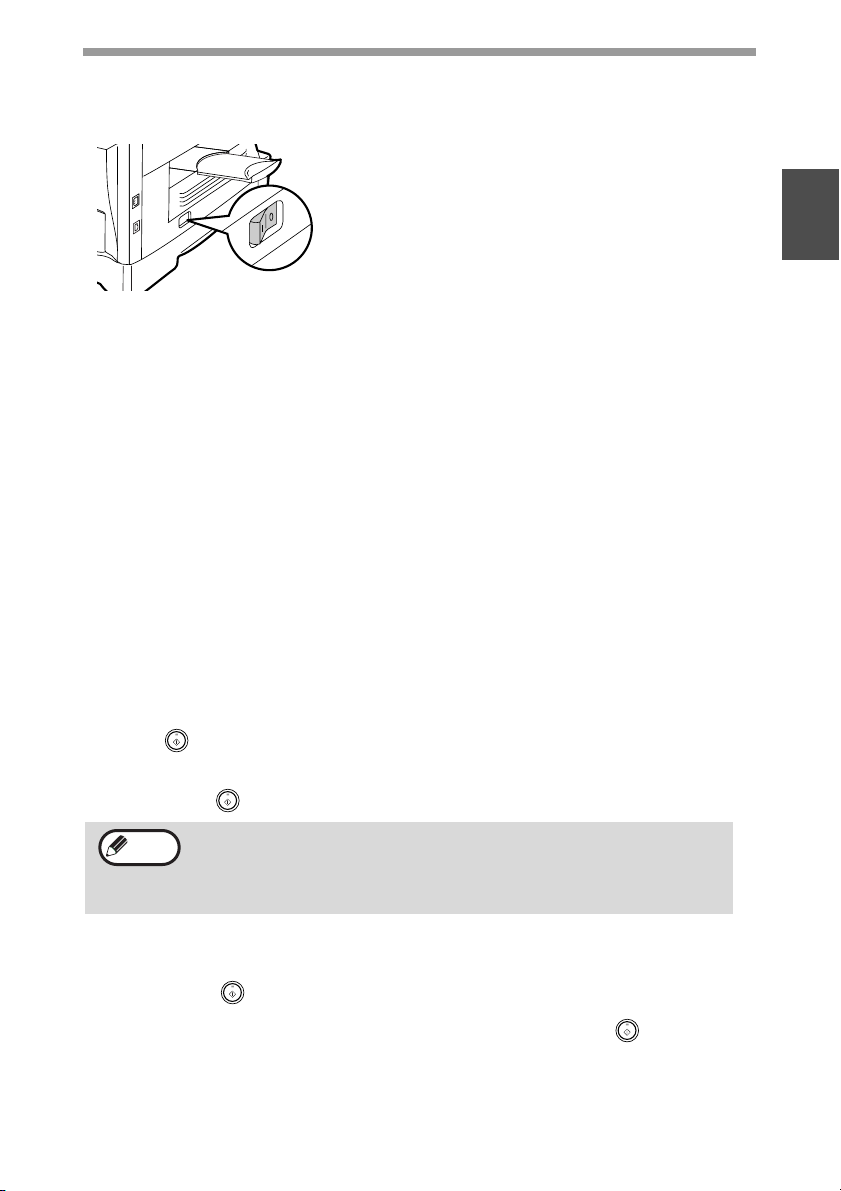
FORBEREDELSER
Slukke maskinen
Kontroller, at maskinen ikke er i brug, og drej derefter strømafbryderen
til positionen OFF.
Hvis afbryderen slukkes, mens maskinen er i drift,
kan der opstå papirstop, og det aktive job
annulleres.
I tilfælde hvor maskinen ikke anvendes i længere
tid, slukkes for netkontakten, og netledningen tages
ud af stikdåsen.
Kontroller følgende punkter for at sikre, at maskinen ikke er i brug:
• Klarindikatoren er tændt. (standard)
• Energispareindikatoren er tændt. (funktionen til forvarmning eller automatisk slukning)
Energisparemodus
Maskinen har to energisparefunktioner for at reducere det samlede strømforbrug og
dermed reducere driftsomkostningerne. Energisparefunktionerne sparer på
naturressourcerne og er med til at reducere miljøforureningen. De to
energisparefunktioner er forvarmning og automatisk slukning.
Foropvarmningsmodus
Med denne funktion skifter maskinen automatisk til et lavt strømforbrug, hvis et
indstillet tidsrum forløber, uden at maskinen bruges, når strømmen er tændt. I denne
funktion lyser energispareindikatoren. Normal funktion genoptages automatisk, når
der trykkes på en tast på betjeningspanelet, når der lægges en original i maskinen,
eller når der modtages et udskriftsjob.
Automatisk slukning af energitilførsel
Med denne funktion skifter maskinen automatisk til et endnu lavere strømforbrug end
under forvarmning, hvis et indstillet tidsrum forløber, uden at maskinen bruges, og
strømmen er tilsluttet. Energispareindikatoren tænder, og på displayet vises en
meddelelse, der angiver, at automatisk slukning er indstillet på maskinen. Tryk på tasten
[START] ( ) for at genoptage normal funktion. Normal funktion genoptages også
automatisk, når et udskriftsjob modtages, eller en scanning påbegyndes på en computer.
Mens maskinen er indstillet til automatisk slukning, kan ingen af tasterne (undtagen
tasten [START] ( )) benyttes.
1
Bemærk
Forvarmningstiden og tidspunktet for automatisk slukning kan ændres
med "FOROPVARMNINGSMODUS" og "AUTO SHUT-OFF TIME" i
brugerprogrammerne. Det foreslås at indstille tider, som passer til
maskinens anvendelse. (s.62)
Kontrollér funktionen RSPF åben
Når den er aktiveret, hjælper denne funktion med at undgå unødig brug af toner, som
forekommer, når RSPF-låget ikke er helt lukket.
Hvis starttasten ( ) trykkes ned, mens RSPF-låget ikke er helt lukket, vises teksten
”LUK LÅGET PÅ SPF/RSFP." i displayet, og der kopieres muligvis ikke. Hvis der ikke
kopieres, kan kopiering sættes i gang ved at trykke på starttasten ( ) igen. Dog vil
scanningstørrelse, som er indstillet i ”INDSTILLING FOR BAKKENS PAPIRFORMAT”
(s.23) eller ”GYLDIG KOPIBREDDE” (program nummer 25) (s.65) blive anvendt.
Hvis RSPF-låget lukkes helt i, efter at "LUK LÅGET PÅ SPF/RSFP.” vises, kopieres
i den normale størrelse.
17
Page 20
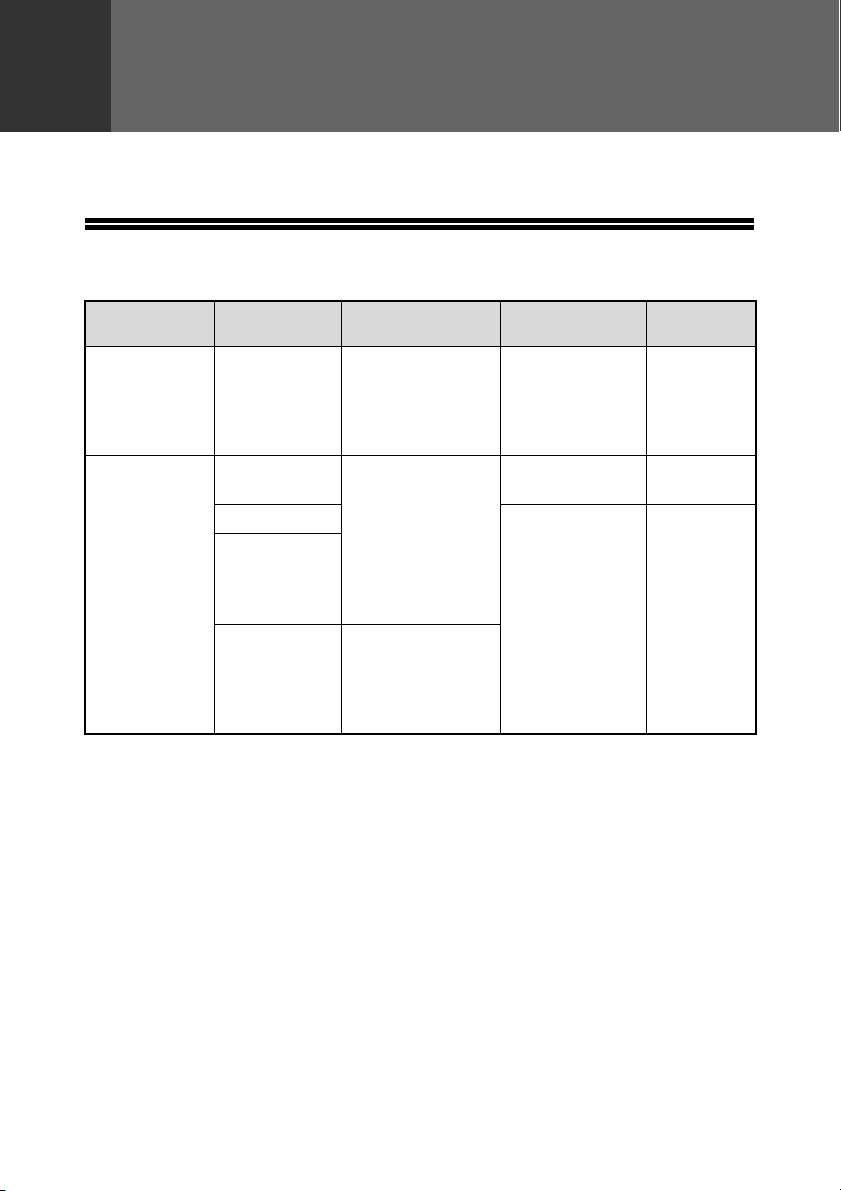
2
Kapitel 2
ILÆGNING AF PAPIR
Indikatorlampen for bakke blinker, når der ikke er noget papir i den valgte papirbakke,
eller når den valgte papirbakke ikke er lukket, eller hvis den ikke er lukket korrekt.
PAPIR
Du opnår de bedste resultater, hvis du kun benytter de papirtyper, som SHARP anbefaler.
Papirskuffens
type
Papirbakke Standardpapir
Indføringsbakke Standardpapir
*1Det antal ark papir, som kan lægges i, afhænger af papirets vægt.
2
*
Anvend ikke konvolutter, der ikke er standard, eller som har metalhægter, plastikholdere,
snorlukning, ruder, foring, selvklæbende lukning, lommer eller er fremstillet af syntetiske
materialer. Anvend ikke konvolutter, der er fyldt ud med luft eller konvolutter, der har etiketter
eller frimærker påklæbet. Det kan beskadige maskinen.
*3Når du fører papir ind, der er større end A4-format, må papiret ikke veje mere end 104
2
.
g/m
Papirtype Format Vægt Kapacitet
2
til
56 g/m
2
GenbrugspapirA4B5
GenbrugspapirA4B5
Kraftigt papir 52 g/m2 til
Transparent
folie/Etiketter
Konvolutter*
A5
A5
B6
A6
Letter
Legal
Invoice
2
International DL
International C5
Monarch
Commercial 9
Commercial 10
80 g/m
56 g/m
80 g/m
128 g/m
2
til
2
2*3
250 ark*
Læg ikke
papir i til over
stregen på
bakken.
50 ark*
Læg et ark i
ad gangen i
indføringsbakken.
1
1
18
Page 21
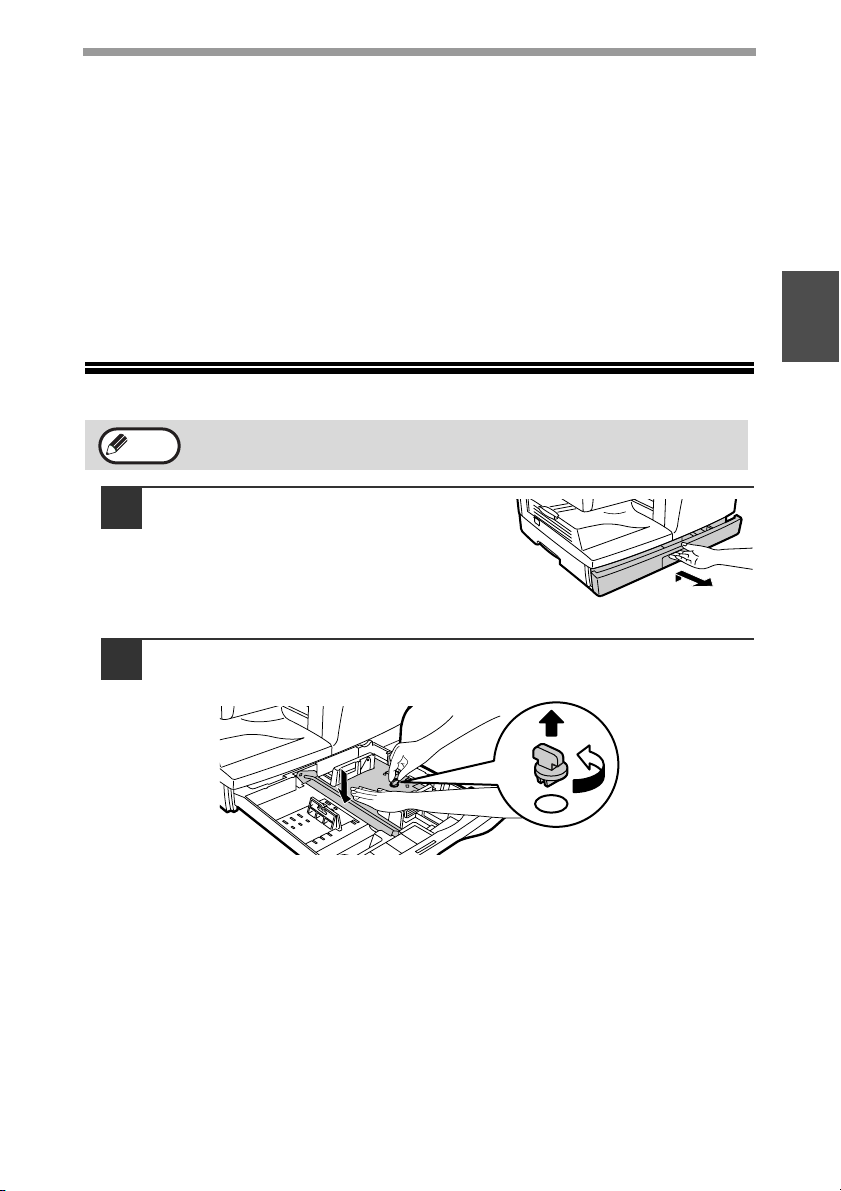
ILÆGNING AF PAPIR
Specialpapir
Følg disse retningslinjer, når du bruger specialpapir.
● Brug de transparenter og etiketark, som SHARP anbefaler. Hvis du bruger
andet papir end det, der anbefales af SHARP, kan der opstå papirstop, eller
resultatet kan blive tilsmudset. Hvis der anvendes andre medier end dem,
som SHARP anbefaler, skal du lægge ét ark papir i ad gangen ved hjælp af
indføringsbakken (prøv ikke at udføre kontinuerlig kopiering eller
udskrivning).
● Der findes mange typer specialpapir på markedet, og nogle typer kan ikke
bruges i denne maskine. Kontakt et SHARP servicecenter, før du anvender
specialpapir.
● Lav en test for at se, om papiret er velegnet, før du bruger andet papir end
det, der anbefales af SHARP.
ILÆGNING I PAPIRBAKKEN
2
Bemærk
1
2
Kontroller, at papiret ikke er revet, støvet eller har bøjede eller krøllede
kanter.
Løft håndtaget på papirbakken og
træk papirbakken ud, indtil den
stopper.
Fjern trykpladelåsen. Drej trykpladelåsen i pilens retning for at
fjerne den, idet der trykkes ned på papirbakkens trykplade.
19
Page 22
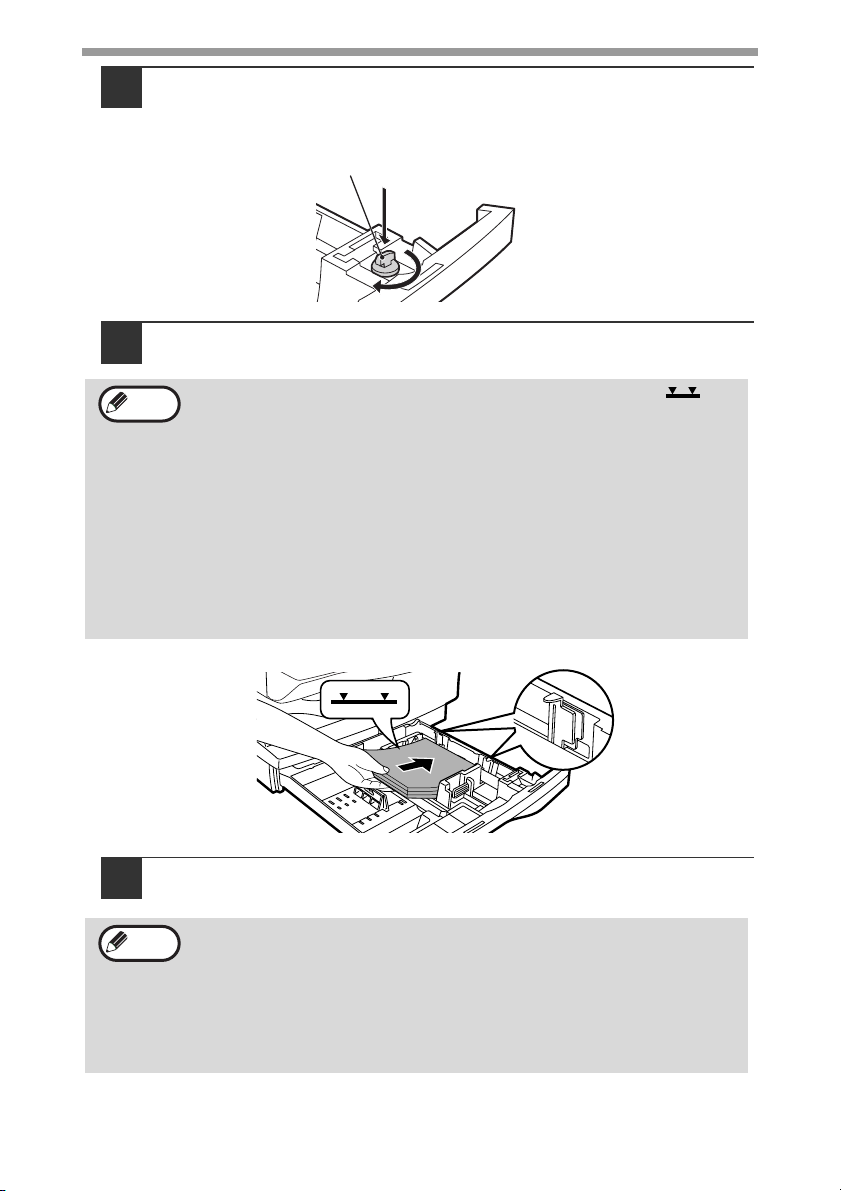
ILÆGNING AF PAPIR
Opbevar trykpladelåsen, der er fjernet under punkt 2. Til
3
opbevaring af trykpladelåsen drejes den for at fastgøre den
som vist herunder.
Spred papiret vifteformet, og anbring det i bakken. Sørg for, at
4
kanterne anbringes under holderne i hjørnerne.
Bemærk
• Læg ikke mere papir i bakken end op til maksimumlinjen ( ).
Overskridelse af denne linje medfører forkert indføring af papir.
• Hvis papiret ikke luftes, kan der føres to ark papir ind ad gangen, eller
der kan opstå papirstop.
• Sørg for, at papirstakken er afrettet, før du lægger den i bakken. Før
du lægger mere papir i bakken, skal du tage resten af arkene ud af
bakken og lægge dem sammen med stakken af nyt papir.
• Sørg for, at alt papir i stakken har samme størrelse og type.
• Ved ilægning af papir skal det sikres, at der er nok plads mellem papir
og føringer, samt kontrolleres, at føringen ikke er stillet for tæt, så det
bøjer papiret. Ukorrekt ilægning medfører, at papiret føres skævt ind
eller sidder fast.
Trykpladelås
20
Skub forsigtigt papirbakken ind i maskinen igen.
5
Bemærk
• Hvis du lægger papir i med et andet format end det, der lå i bakken,
henvises til afsnittet "ÆNDRING AF INDSTILLINGEN FOR EN
BAKKES PAPIRFORMAT" (p.23)
• Hvis maskinen ikke anvendes i en længere periode, fjernes alt
papiret fra papirbakken, og opbevares på et tørt sted. Hvis der stadig
er papir i maskinen i en længere periode, vil papiret trække fugt fra
luften, hvilket resulterer i papirstop.
Page 23
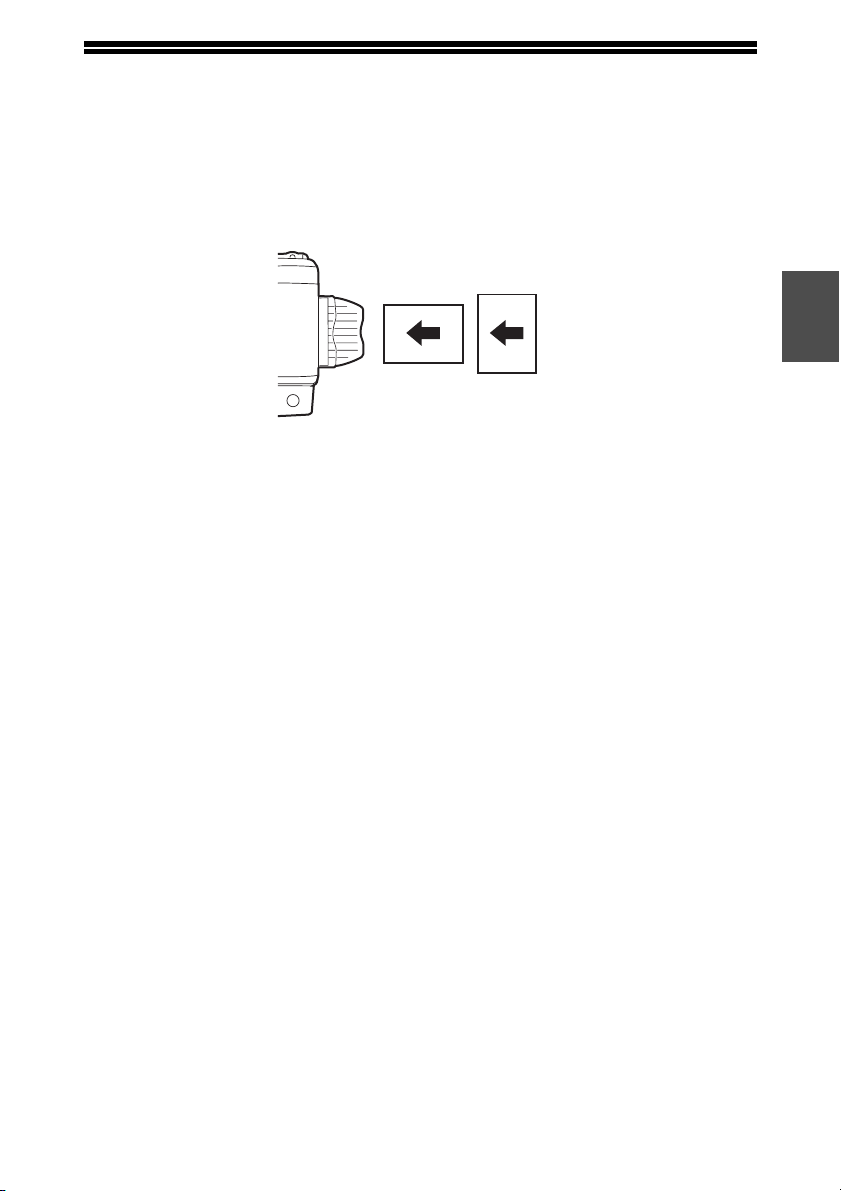
MANUEL PAPIRINDFØRING (inklusive specialpapir)
Indføringsbakken kan bruges til at indføre standardpapir, transparent folie, etiketter,
konvolutter og andre specialpapirer.
Vigtige punkter, når du lægger papir i indføringsbakken
Denne bakke kan rumme op til 50 ark standardkopipapir. (Kapaciteten varierer af
den ilagte papirtype).
Sørg for at lægge konvolutterne vandret som vist på følgende tegning.
2
Tilgængelig
• Når du lægger konvolutter i bakken, skal du sørge for, at de er lige og flade, og at
sideflapperne ikke er gået op i limningen (gælder ikke lukkeflappen).
• Specialpapir undtagen de transparenter, etiketter og konvolutter, som SHARP
anbefaler, skal føres ind med et ark ad gangen gennem indføringsbakken.
• Når du lægger mere papir i, skal du først tage de resterende ark papir ud fra
bakken, lægge dem sammen med det nye papir og derefter lægge alle ark ind i en
enkelt stak. Det papir, der tilføjes, skal have samme format og være af samme type
som det papir, der allerede ligger i bakken.
• Brug ikke papir, der er mindre end originalen. Det kan medføre tilsmudsning og
uklare billeder.
• Brug ikke papir, som der allerede er udskrevet på med en laserprinter eller med en
faxmaskine til almindeligt papir. Det kan medføre tilsmudsning og uklare billeder.
Ikketilgængelig
Konvolutter
Brug ikke følgende konvolutter, da der vil opstå papirstop.
• Konvolutter med metaldele, spænder, strenge, huller eller rude.
• Konvolutter med grove fibre, karbonpapir eller blanke overflader.
• Konvolutter med to eller flere flapper.
• Konvolutter med tape, film eller papir, der er fastgjort til flappen.
• Konvolutter med en fold i flappen.
• Konvolutter med lim på flappen, der skal fugtes for at lukke.
• Konvolutter med etiketter eller frimærker.
• Konvolutter, der er pustet op med lidt luft.
• Konvolutter, hvor limen går ud over lukningsområdet.
• Konvolutter, hvor en del af lukningsområdet er fjernet.
• Sørg for at vælge enten com9, Com10 eller Monarch på printerdriverens indstilling
for papirformat. (Yderligere oplysninger om printerdriveren finder du i onlinemanualen.)
21
Page 24
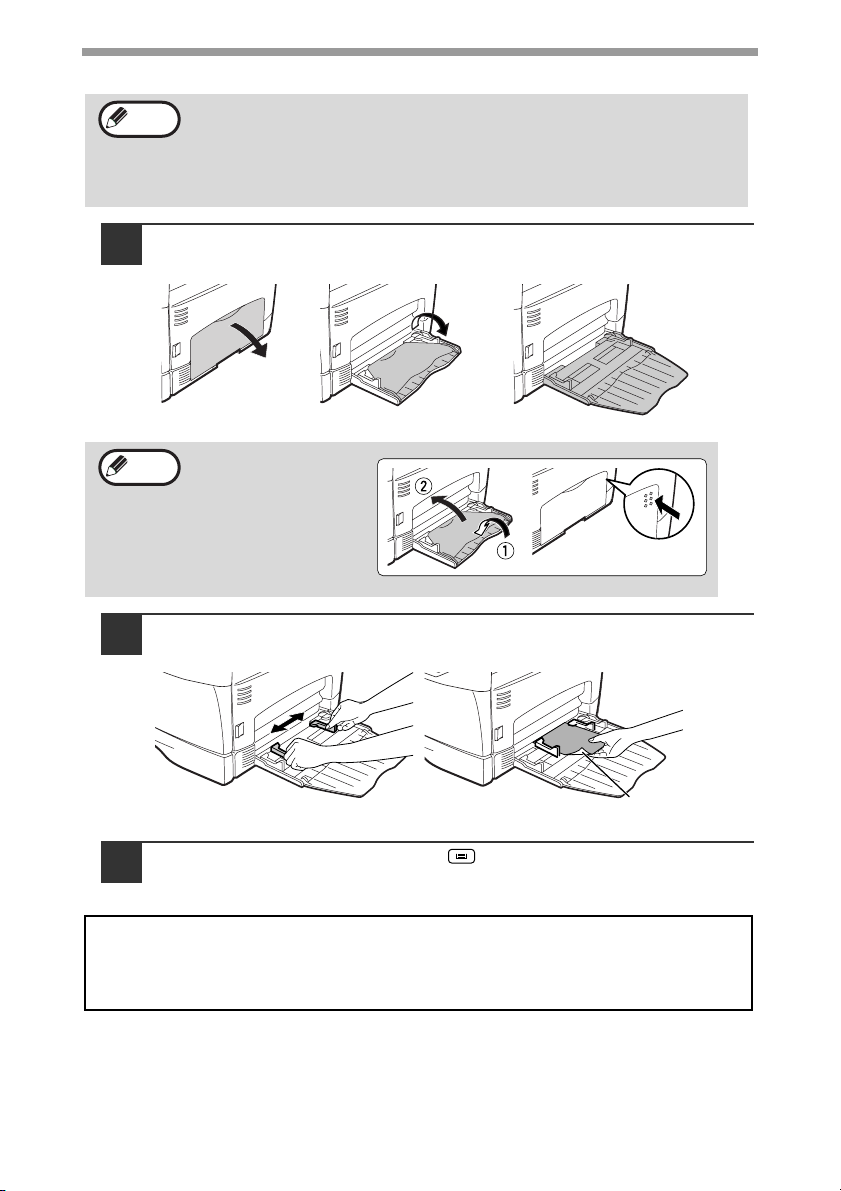
ILÆGNING AF PAPIR
Ilægning af papir i indføringsbakken
Bemærk
1
Bemærk
2
• Papiret skal indføres med den korte side forrest i indføringsslidsen.
• Specialpapir, som transparentfolie, etiketter og konvolutter, skal
indføres et ark ad gangen gennem indføringsbakken.
• Hvis der kopieres på transparentfolie, skal hver kopi fjernes
omgående. Kopierne må ikke hobe sig op.
Åbn indføringsbakken, og træk forlængelsen ud.
For at lukke
indføringsbakken udføres
trin 1 og derefter trin 2 på
illustrationen og tryk på
de runde fremspring til
højre for bakken, indtil de
siger klik.
Indstil papirføringerne til papirformatet. Skub papiret (med
retsiden nedad) hele vejen ind i indføringsbakken.
22
Udskriftsside
Tryk på tasten [BAKKEVALG] ( ) for at vælge
3
indføringsbakken.
Ved ilægning af tykt papir
Kopiering på tykt papir kræver en højere fikseringstemperatur. Indstil
brugerprogrammet 29 til "2 (Høj)" ved brug af tykt papir. (Se side 65.)
Page 25
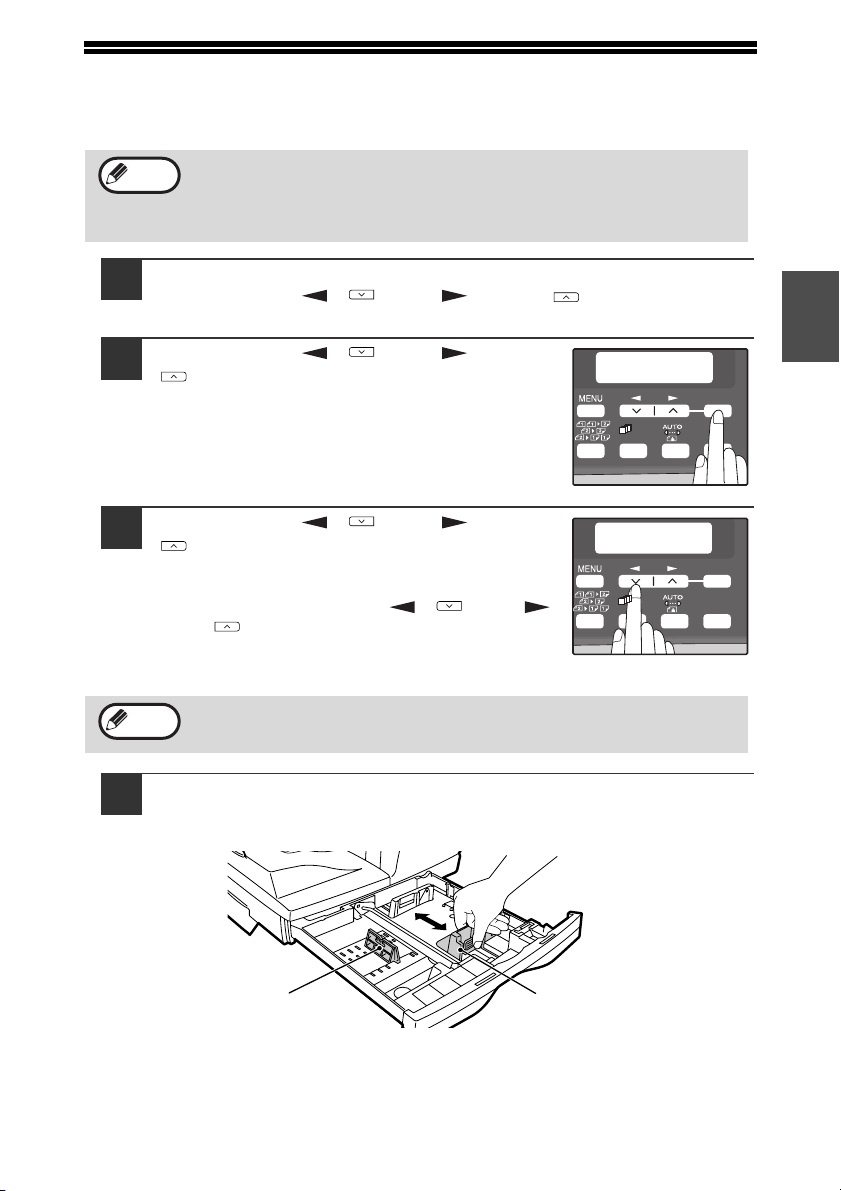
ÆNDRING AF INDSTILLINGEN FOR EN BAKKES PAPIRFORMAT
Følg disse trin for at ændre indstillingen for en bakkes papirformat.
Bemærk
1
• Indstillingen for papirformatet kan ikke ændres, når maskinen midlertidigt er
standset, fordi der mangler papir eller på grund af papirstop.
• Under udskrivning (og kopiering) kan indstillingen for papirformatet ikke
ændres.
Tryk på tasten [MENU].
Tryk på tasten [ ] ( ) eller [ ] tasten ( ), indtil
"PAPIRSTØRRELSE" vises, og tryk derefter på [OK].
Tryk på tasten [ ] ( ) eller [ ] tasten
2
( ) for at vælge bakken, og tryk derefter
på tasten [OK]
Tryk på tasten [ ] ( ) eller [ ] tasten
3
( ) for at vælge papirformatet, og tryk
derefter på tasten [OK].
Papirformatet ændres som anført herunder, hver
gang der trykkes på tasten [ ] ( ) eller [ ]
tasten ( ):
"A4"→"B5"→"A5".
"8,5x14"→"8,5x13"→"8,5x11"→"8,5x5,5"
Bemærk
Tryk på tasten [MENU], når du er færdig med at konfigurere
papirbakkens indstillinger.
PAPIRSTØRRELSE
1:SKUFFE 1
1,2,3,
1,2,3,
SP. FUNC
SKUFFE 1
1:A4
1,2,3,
1,2,3,
SP. FUNC
2
OK
ZOOM
OK
ZOOM
Pres låsehåndtaget på det forreste styr sammen, og skub det
4
forreste styr, så det passer til papirets bredde. Skub det
venstre styr til en passende rille som angivet på bakken.
Venstre
styr
• Det forreste styr kan skubbes. Tag fat i låsegrebet på styret, og skub
styret til indikatorlinjen for det papir, der skal lægges i.
• Det venstre styr skal sættes i. Tag det venstre styr ud, og sæt det derefter
i ved indikatorlinjen for det papir, der skal lægges i.
Frontstyr
23
Page 26

3
Kapitel 3
KOPIERING
Dette kapitel forklarer de grundlæggende kopieringsfunktioner.
NORMAL KOPIERING
Brug af dokumentglaspladen
Bemærk
1
2
3
Bemærk
• Dokumentglaspladen kan scanne en original i op til A4-format.
• Når der fremstilles en kopi, kopieres kanterne ikke (billedtab).
Billedtab er beskrevet i afsnittet "SPECIFIKATIONER" (s.91).
Åbn RSPF, og læg originalen med retsiden nedad på
dokumentglaspladen.
[Sådan placeres originalen]
Tilpas dokumentet i forhold til originalstørrelsen og
centreringsmærket ( ).
Luk forsigtigt RSPF.
Vælg antallet af kopier og andre indstillinger for kopieringen,
og tryk derefter på tasten [START] ( ).
• Tryk på tasten [SLET] ( ) for at afbryde kopieringen midt i et job.
• Indstillinger for kopiering er beskrevet på side 27 til 39.
Originalskala
mærke
24
Kopiering af bøger eller originaler med folder eller bukninger
Tryk ned på RSPF under kopieringen som vist. Hvis
RSPF ikke er helt lukket, kan der komme skygger på
kopien, eller den kan blive utydelig. Ret originaler,
der har folder eller bukninger, godt ud, før du lægger
dem på pladen.
Page 27
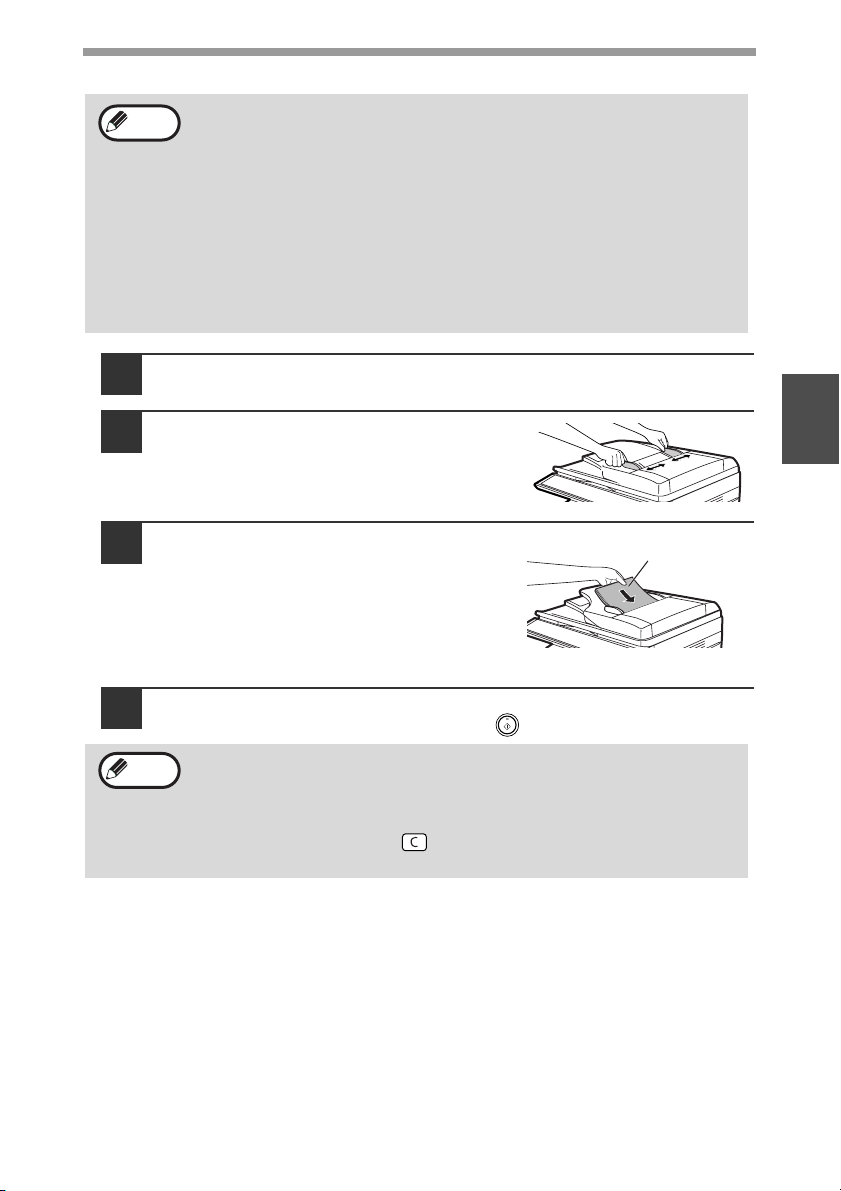
Brug af RSPF
KOPIERING
Bemærk
1
2
3
• Originaler i formatet A5 til A4 og 56 g/m2 til 90 g/m2 kan bruges. Du kan højst
lægge 50 sider i ad gangen.
• Fold krøllede originaler ud, før du lægger dem i dokumentfremføringsbakken.
Krøllede originaler kan medføre papirstop.
• Placer originaler vandret.
• Før originaler placeres i dokumentindføringsbakken, skal alle hæfteklammer
eller papirklips fjernes.
• Når der fremstilles en kopi, kopieres kanterne ikke (
Billedtab er beskrevet i afsnittet "SPECIFIKATIONER" (s.91).
• Når du bruger funktionen Marginskift, skal du omhyggeligt kontrollere
marginernes placering. (s.39)
Kontroller, at der ikke er glemt en original på
dokumentglaspladen.
Juster originalstyrene til originalens
format.
Læg originalen med retsiden opad i
dokumentfremføringsbakken.
RSPF-indikatoren på betjeningspanelet
begynder at lyse. Hvis denne indikator ikke
begynder at lyse, er dokumenterne ikke
indført korrekt, eller RSPF er ikke lukket
korrekt.
billedtab
Original med retsiden opad
).
3
Vælg antallet af kopier og andre indstillinger for kopieringen,
4
og tryk derefter på tasten [START] ( ).
Bemærk
• Standardoutputtilstanden for kopiering fra RSPF-enheden er sortering (s.
33), og en markering "" vises automatisk i displayet (s. 11). Hvis
"AUTOMATISK VALG AF SORTERING" er deaktiveret i
brugerprogrammerne, er standardoutputtilstanden uden sortering. (s. 65)
• Tryk på tasten [SLET] ( ) for at afbryde kopieringen midt i et job.
• Indstillinger for kopiering er beskrevet på side 27 til 39.
25
Page 28
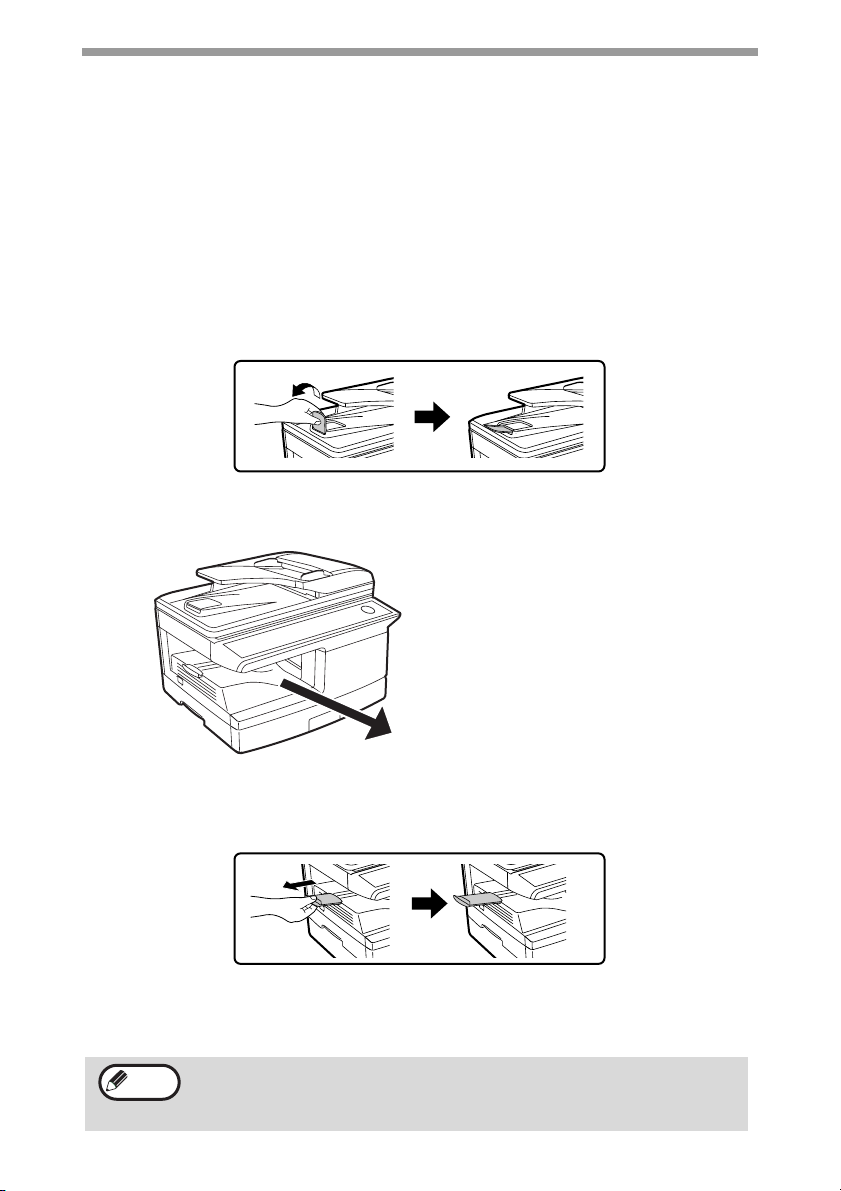
KOPIERING
Originaler, der ikke kan bruges i RSPF
Følgende originaler kan ikke bruges. De kan medføre papirstop eller tilsmudsning og
utydelige billeder.
• Transparenter, kalkerpapir, andet transparent eller halvklart papir og fotografier.
• Karbonpapir, termopapir.
• Originaler, der er bukkede, foldede eller revnede.
• Limede eller udskårne originaler.
• Originaler med huller til ringbind.
• Originaler, der er udskrevet med et farvebånd (udskrivning med termisk transfer),
originaler på termisk transferpapir.
Forlænger for original udgangsbakke
Når der placeres en original, der er større end A4, skal du trække forlængerdelen til
den originale papirudgangsbakke ud.
Papirudgangsbakkens kapacitet
26
Papirudgangsbakken kan indeholde
op til 200 ark papir. Hvis der ligger
mere end 200 sider i bakken, kan
der opstå papirstop.
Forlænger for papirudgangsbakke
Når der kopieres til papir, der er større end A4, skal du trække forlængerdelen til
papirudgangsbakken ud.
Papirholderarm
Papirudgangsbakken har en papirholderarm. Papirholderarmen trykker forsigtigt på
det udlagte papir for at stable det (s.9).
Bemærk
Når du har fjernet papiret, skal du løfte papirholderarmen op og
lægge papiret under armen, hvis papiret skal ligge i
papirudgangsbakken.
Page 29
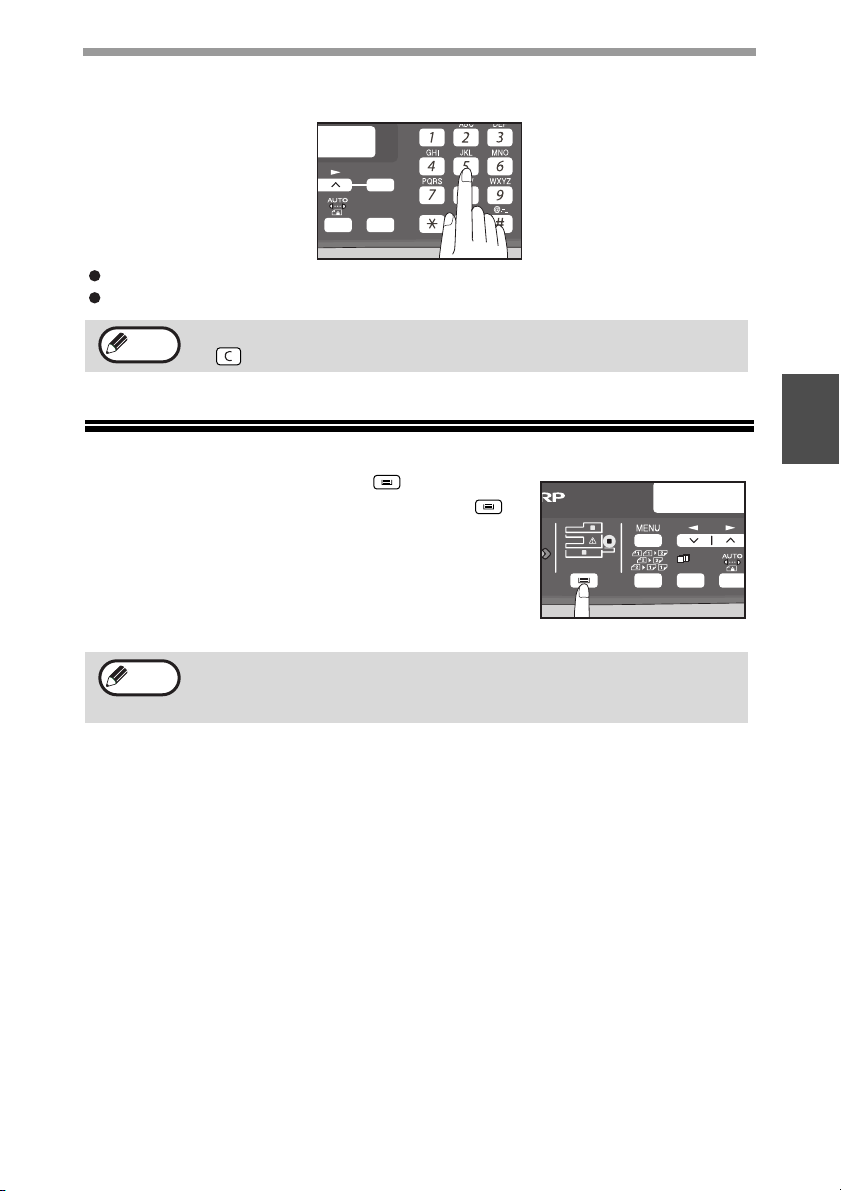
KOPIERING
I
Indstilling af antallet af kopier
Tryk på de numeriske taster for at indstille antallet af kopier.
OPIERING.
5 55
OK
ZOOM
Det indstillede antal kopier vises på displayet. Du kan højst vælge 99 kopier.
Hvis du kun vil tage en enkelt kopi, kan du gøre det, selvom displayet viser 0.
Bemærk
Hvis du indtaster et forkert antal, kan du trykke på tasten [SLET]
( ) og derefter indtaste det korrekte antal.
VALG AF PAPIRBAKKE
Tryk på tasten [BAKKEVALG ( ).
Hver gang der trykkes på tasten [BAKKEVALG] ( ),
ændres placeringen af indikatoren for
papirindføringssted i følgende rækkefølge:
Papirbakke→indføringsbakke.
Bemærk
Indikatorlampen for bakke blinker, når der ikke er noget papir i
papirbakken, eller når papirbakken ikke er lukket, eller hvis den ikke er
lukket rigtigt.
AL-2050
KLAR TIL KOPIER
100% EXTRA
1,2,3,
1,2,3,
SP. FUNC
3
27
Page 30
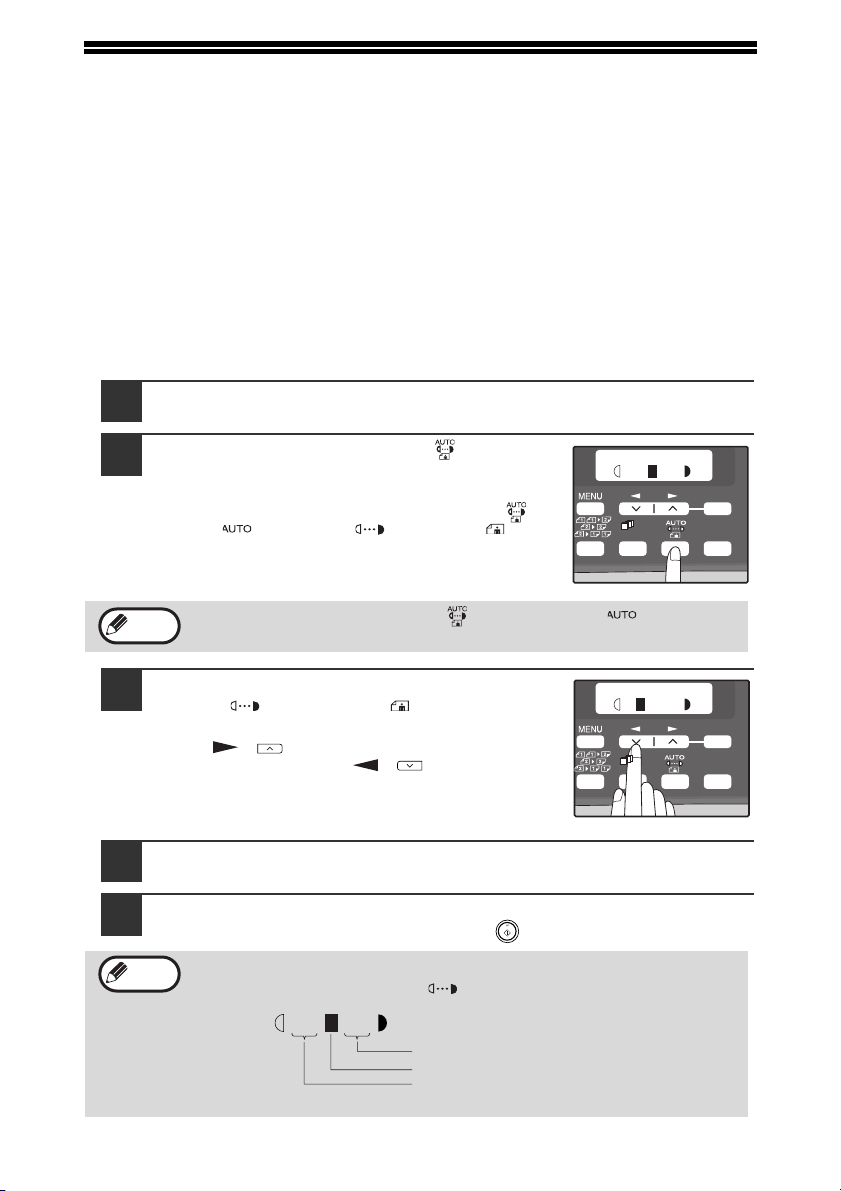
GØRE EN KOPI MØRKERE ELLER LYSERE
| | | | |
| | | | |
Automatisk indstilling af eksponering er som standard aktiveret. Denne funktion
justerer automatisk det kopierede billede efter den original, der kopieres. Følg
nedenstående trin, hvis du selv vil vælge eksponeringsniveauet. Vælg blandt to typer
original og fem eksponeringsniveauer til hver type original. Det eksponeringsniveau,
der bruges til den automatiske indstilling af eksponering, kan også ændres under
"INDSTIL AE-NIVEAU" i brugerprogrammerne (s.64).
Originaltyper
● AUTO ......Automatisk indstilling af eksponeringen er aktiveret, og eksponeringen
justeres automatisk efter den original, der kopieres. Eksponeringen er
lavere for farvede områder og baggrundsskygger.
● TEKST .... Eksponeringen er højere for lyse områder og lavere for mørke
● FOTO ......Halvtoner på fotografiet gengives, så de bliver tydeligere.
1
2
baggrunde, så teksten bliver lettere at læse.
Kontroller originalen, og læg den i maskinen.
Tryk på tasten [BELYSNING ( )] for at
vælge originalens type.
Typen af originalbilledet ændres på følgende måde,
hver gang du trykker på tasten [BELYSNING ( )]:
"AUTO" ( ) → "TEKST"( ) → "FOTO"( ).
TEKST
SP. FUNC
OK
1,2,3,
1,2,3,
ZOOM
28
Bemærk
3
Tryk på tasten [BELYSNING ( )], indtil "AUTO" ( ) vises, for at
aktivere den automatiske indstilling igen.
Du kan indstille eksponeringsniveauet til
TEKST
TEKST ( ) eller FOTO ( ).
Hvis billedet skal være mørkere, skal du trykke på
tasten [ ] ( ). Hvis billedet skal være lysere,
skal du trykke på tasten [ ] ( ).
Tryk på tasten [OK].
4
Vælg antallet af kopier og andre indstillinger for kopieringen,
5
SP. FUNC
1,2,3,
1,2,3,
og tryk derefter på tasten [START] ( ).
Bemærk
Retningslinjer for eksponeringsværdier (med
indstillingen "TEKST" ( ))
| | | | |
Farvet tekst eller tekst skrevet med blyant
Normale originaler
Mørke originaler, f.eks. aviser
OK
ZOOM
Page 31
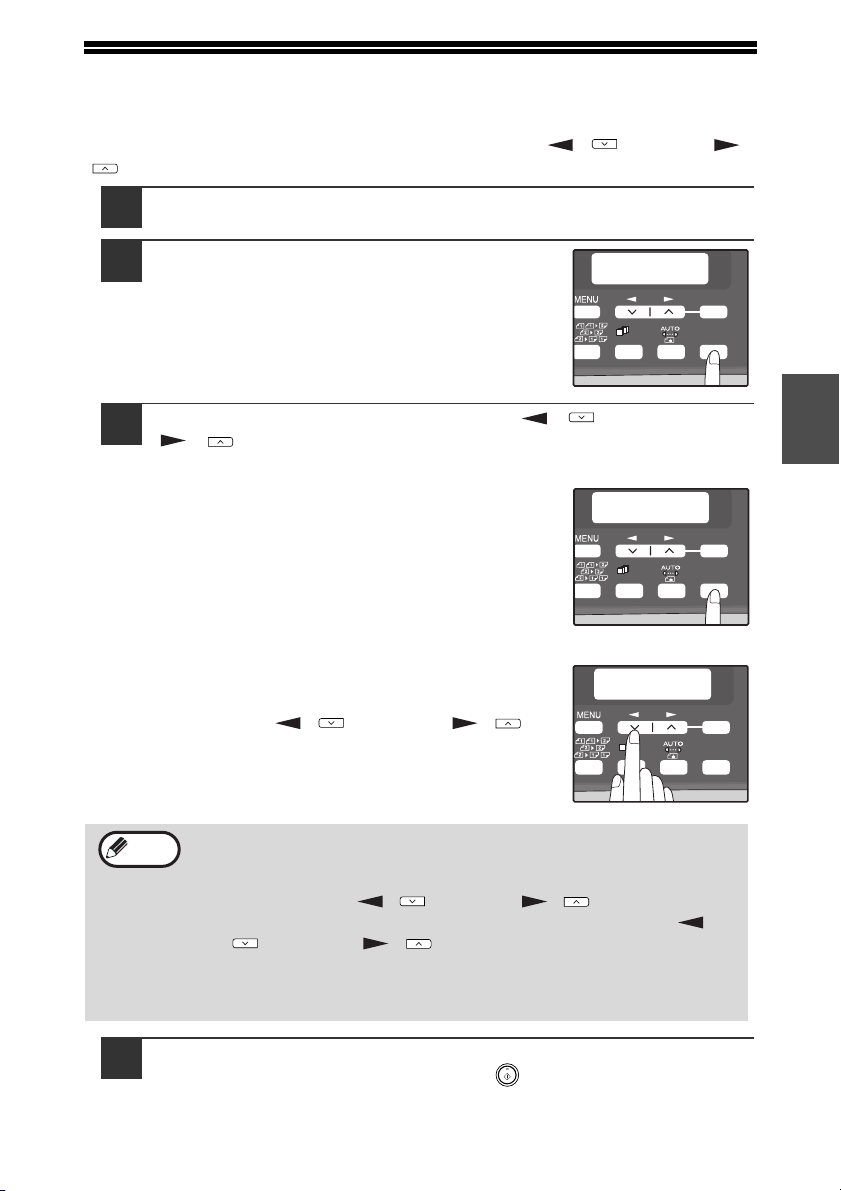
FORMINDSKELSE/FORSTØRRELSE/ZOOM
- 100% +
ZOOM
- 99% +
Kopier kan formindskes ned til 25% og forstørres op til 400%. (Når RSPF anvendes,
er kopiformatintervallet for kopier 50% til 200%.) Tryk på tasten [ZOOM] for hurtigt at
vælge et af de otte forvalgte kopiformater. Tryk på tasten [ ] ( ) og tasten [ ]
( ) for at vælge kopiformat med intervaller på 1%.
Kontroller originalen og papirstørrelsen, og læg den i maskinen.
1
Tryk på tasten [ZOOM].
2
Tryk på tasten [ZOOM] og/eller tasten [ ] ( ) eller tasten
3
ZOOM
SP. FUNC
1,2,3,
1,2,3,
[ ] ( ) for at vælge det ønskede kopiformat, og tryk derefter
på tasten [OK].
Valg af et forudindstillet kopiformat
De forvalgte kopiformater ændres, hver gang der
trykkes på tasten [ZOOM]:
"100%" → "86%" → "70%" → "50%" → "25%" →
"400%" → "200%" → "141%".
Finindstilling af kopiformatet
Der kan fremstilles kopier med zoom fra 25% til
400% i intervaller af 1%.
Tryk på tasten [ ] ( ) eller tasten [ ] ( ) for
at finindstille kopiformatet.
A4 -> B5
- 86% +
1,2,3,
1,2,3,
SP. FUNC
1,2,3,
1,2,3,
SP. FUNC
OK
ZOOM
3
OK
ZOOM
OK
ZOOM
Bemærk
• Tryk på tasten [ZOOM], indtil 100% vises, for at aktivere indstillingen
100% igen.
• Tryk på tasten [ZOOM] for at indstille det omtrentlige kopiformat, og tryk
derefter på tasten [ ] ( ) eller tasten [ ] ( ).
• Hvis du hurtigt vil ændre kopiformatet, skal du holde tasten [ ]
( ) eller tasten [ ] ( ) nede.
Kopiformatet vil nu ikke længere ændres for hver af de forvalgte
formater. Hvis du vil fortsætte med at ændre kopiformatet, skal du
slippe tasten og derefter holde den nede igen.
Vælg antallet af kopier og andre indstillinger for kopieringen,
4
og tryk derefter på tasten [START] ( ).
Kopien lægges ud i papirudlægningsbakken.
29
Page 32
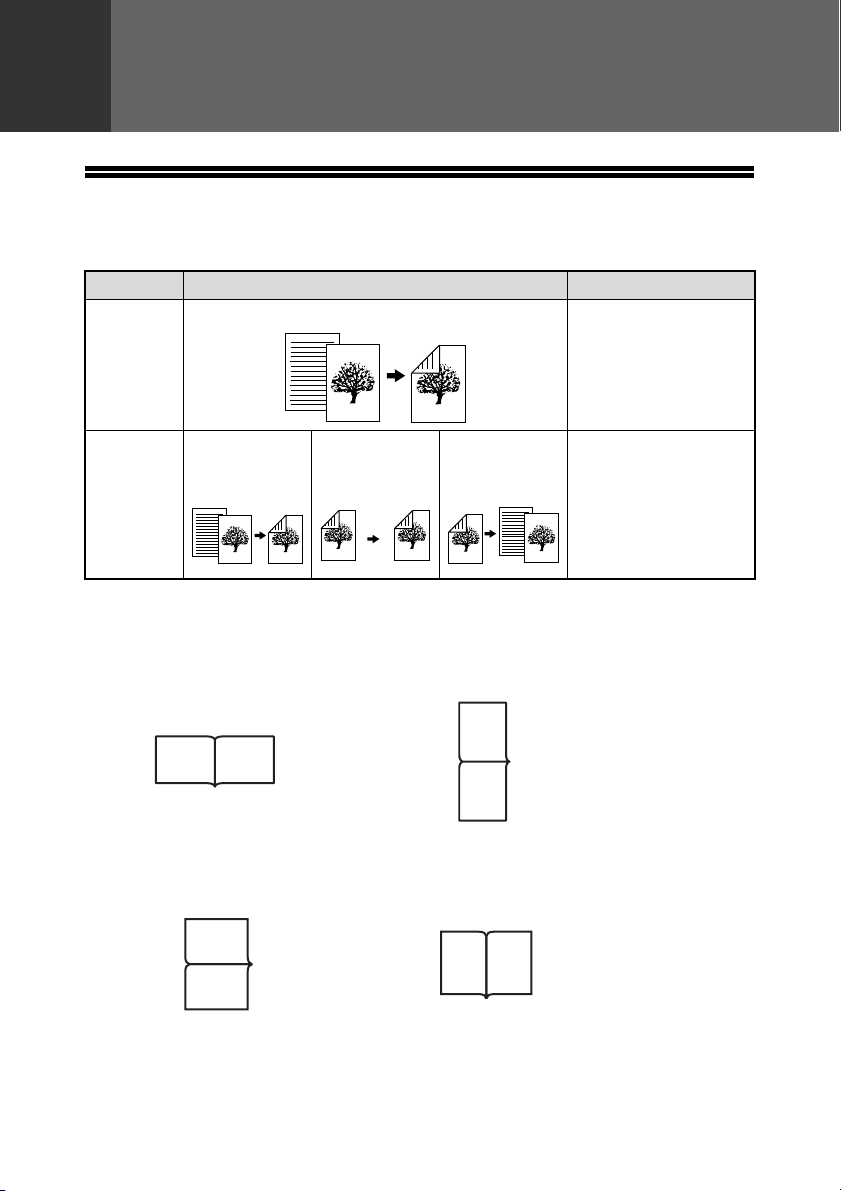
4
Kapitel 4
PRAKTISKE KOPIERINGSFUNKTIONER
AUTOMATISK TOSIDET KOPIERING
To originaler kan kopieres automatisk på begge sider af et enkelt ark papir. Når
RSPF bruges, kan du let fremstille tosidede kopier af tosidede originaler.
Original → Papir Anvendeligt papir
Ensidet original → To side r
Dokument
glasplade
Ensidet
original →
To si der
RSPF
Når der udføres automatisk tosidet kopiering af ensidede originaler, kan det
kopierede billedes retning vælges i henhold til papirets indbindingsposition.
KORT KANT: Vælg denne indstilling, når papiret indbindes i den korte kant.
Tosi det
original →
To si der
Tos idet
original →
En side
A4, B5, A5
• Indføringsbakken kan
ikke bruges.
A4, B5, A5
• Specialpapir kan ikke
bruges.
• Indføringsbakken kan
kun bruges til at
fremstille ensidede
kopier fra tosidede
originaler.
A
AB
B
(Papirretning: Liggende format) (Papirretning: Stående format)
LANG KANT: Vælg denne indstilling, når papiret indbindes i den lange kant.
30
A
AB
B
(Papirretning: Liggende format) (Papirretning: Stående format)
Page 33
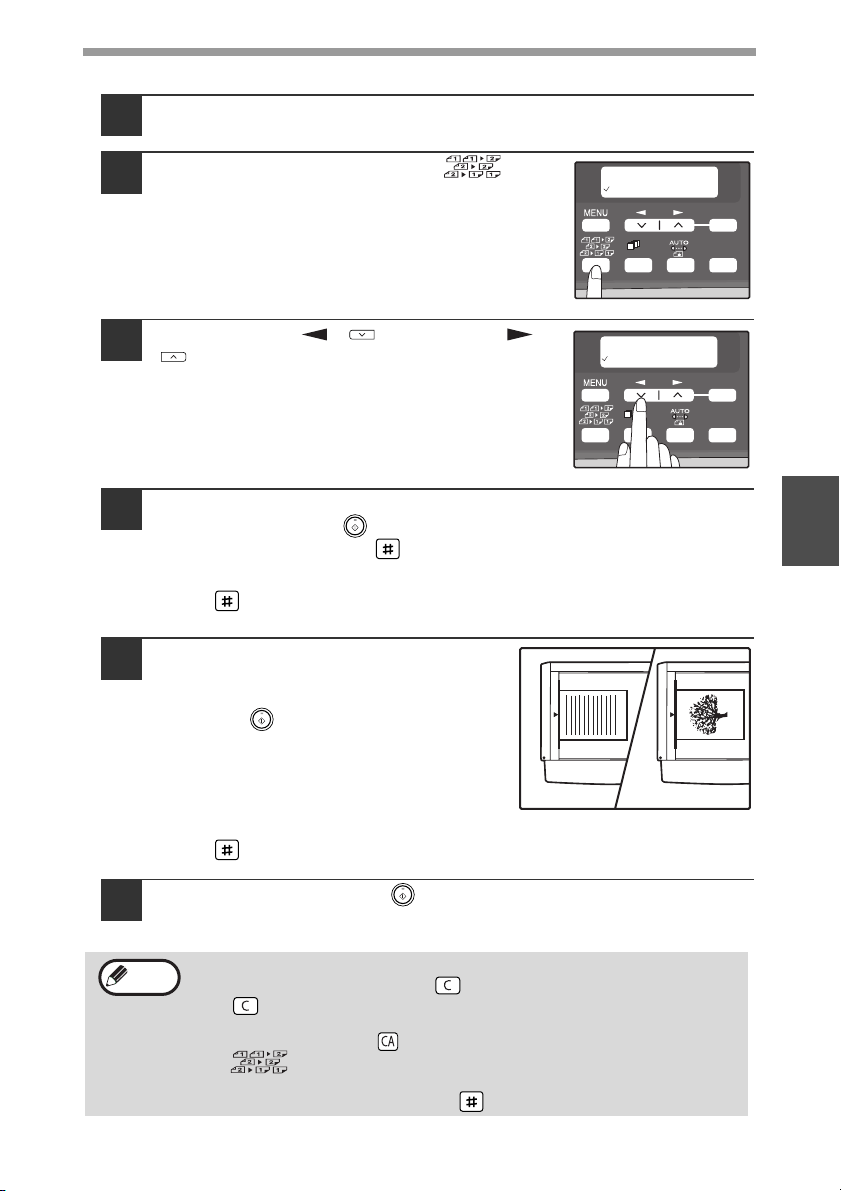
PRAKTISKE KOPIERINGSFUNKTIONER
1
2
Brug af dokumentglaspladen
Læg den original, der skal kopieres på forsiden af papiret, på
1
glasruden, og luk RSPF.
Tryk på tasten [2-SIDET KOPI ( )],
2
indtil "1 -> 2" vises, og tryk derefter på
tasten [OK].
Tryk på tasten [ ] ( ) eller tasten [ ]
3
( ) for at vælge indbindingskanten, og
tryk derefter på tasten [OK].
Vælg "LANG SIDE" eller "KORT SIDE".
Indstillingen "LANG SIDE" og "KORT SIDE" er vist
på illustrationen på forrige side.
Vælg antallet af kopier og andre indstillinger, og tryk derefter
4
på tasten [START] ( ).
"[START]: NY SCANNING [ ]: UDSKRIVNING" vises, og originalen
scannes ind i hukommelsen.
Hvis du øjeblikkeligt vil udskrive det scannede billede, skal du trykke på
tasten [ ].
2-SIDET KOPI
1 -> 2
1,2,3,
1,2,3,
SP. FUNC
INDBINDINGSKANT
LANG SIDE
1,2,3,
1,2,3,
SP. FUNC
OK
ZOOM
OK
ZOOM
4
Tag originalen ud, læg den næste
5
original i maskinen, luk RSPFenheden, og tryk dernæst på tasten
[START] ( ).
Gentag trin 5, indtil alle originaler er blevet
scannet.
Kopierne udlægges, hver gang to originaler
er blevet scannet.
Når antallet af originale sider er ulige, og
"[START] : NY SCANNING [NR.]: UDSKRIVNING" vises, skal du trykke på
tasten [ ], efter at alle sider er blevet scannet.
Tryk på tasten [START] ( ).
6
Kopien lægges ud i papirudlægningsbakken.
Bemærk
• Hvis du vil annullere de data, der er scannet ind i hukommelsen, skal
du trykke på tasten [SLET] ( ). Når du har trykket på tasten [SLET]
( ), slettes indstillingen af antal kopier også.
• Hvis du vil annullere automatisk tosidet kopiering, skal du trykke på
tasten [SLET ALLE] ( ) eller trykke på tasten [2-SIDET KOPI
( )], vælge indstillingen
• Hvis specialfunktionen Sorter blev valgt i trin 4, begynder kopiering
ikke, før der trykkes på tasten [ ].
"1 -> 1"
Den første original
og derefter trykke på tasten [OK].
Den anden original
31
Page 34
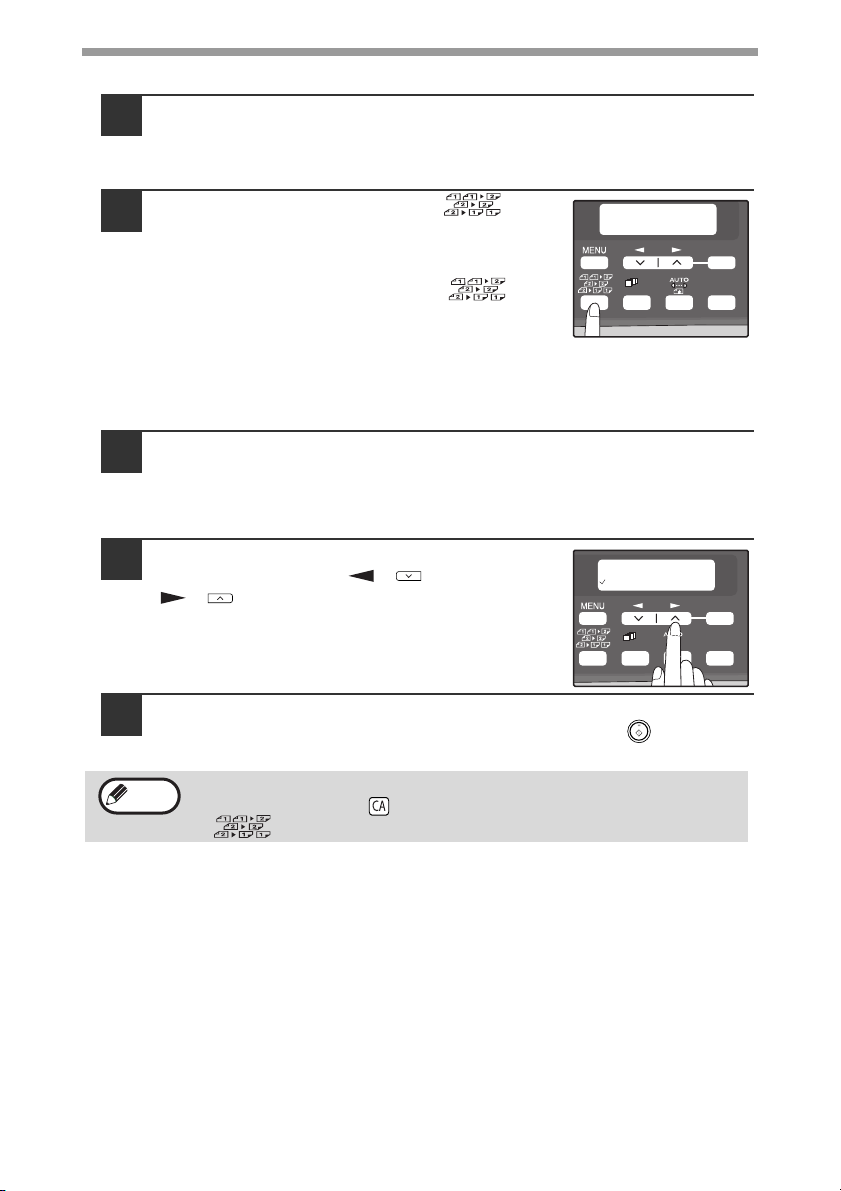
PRAKTISKE KOPIERINGSFUNKTIONER
Brug af RSPF
Læg originalerne i RSPF. (s.25)
1
Hvis du lægger et ulige antal ensidede originaler i til tosidet kopiering, bliver
det sidste ark kun udskrevet på den ene side.
Tryk på tasten [2-SIDET KOPI ( )], og
2
vælg den funktion til tosidet kopiering, du
vil bruge.
Funktionen ændres på følgende måde, hver gang
du trykker på tasten [2-SIDET KOPI ( )]:
"1 -> 1", "1 -> 2", "2 -> 2", "2 -> 1"
• "1 -> 2": Tosidet kopiering fra ensidede originaler
• "2 -> 2": Tosidet kopiering fra tosidede originaler
• "2 -> 1": Ensidede kopier fra tosidede originaler
Tryk på tasten [OK].
3
Hvis du valgte "1 -> 2" under trin 2, skal du vælge "LANG SIDE" eller "KORT
SIDE" og trykke på tasten [OK]. Indstillingen "LANG SIDE" og "KORT SIDE"
vises på illustrationen på side 30.
Hvis du valgte "2 -> 2" eller "2 -> 1", skal
4
du trykke på tasten [ ] ( ) eller tasten
[ ] ( ) for at vælge originalens
størrelse og derefter trykke på tasten [OK].
Følgende originalstørrelser kan vælges:
"A4", "B5", "A5", "8,5x14", "8,5x13", "8,5x11",
"8,5x5,5".
Vælg antallet af kopier og andre indstillinger
5
for kopieringen, og tryk derefter på tasten [START] ( ).
Kopien lægges ud i papirudlægningsbakken.
Bemærk
Hvis du vil annullere automatisk tosidet kopiering, skal du trykke på
tasten [SLET ALLE] ( ) eller trykke på tasten [2-SIDET KOPI
( )], vælge indstillingen
"1 -> 1" og derefter trykke på tasten [OK].
2-SIDET KOPI
2 -> 1
1,2,3,
1,2,3,
SP. FUNC
ORIGINALSTØRRELSE
A4
1,2,3,
1,2,3,
SP. FUNC
OK
ZOOM
OK
ZOOM
32
Page 35
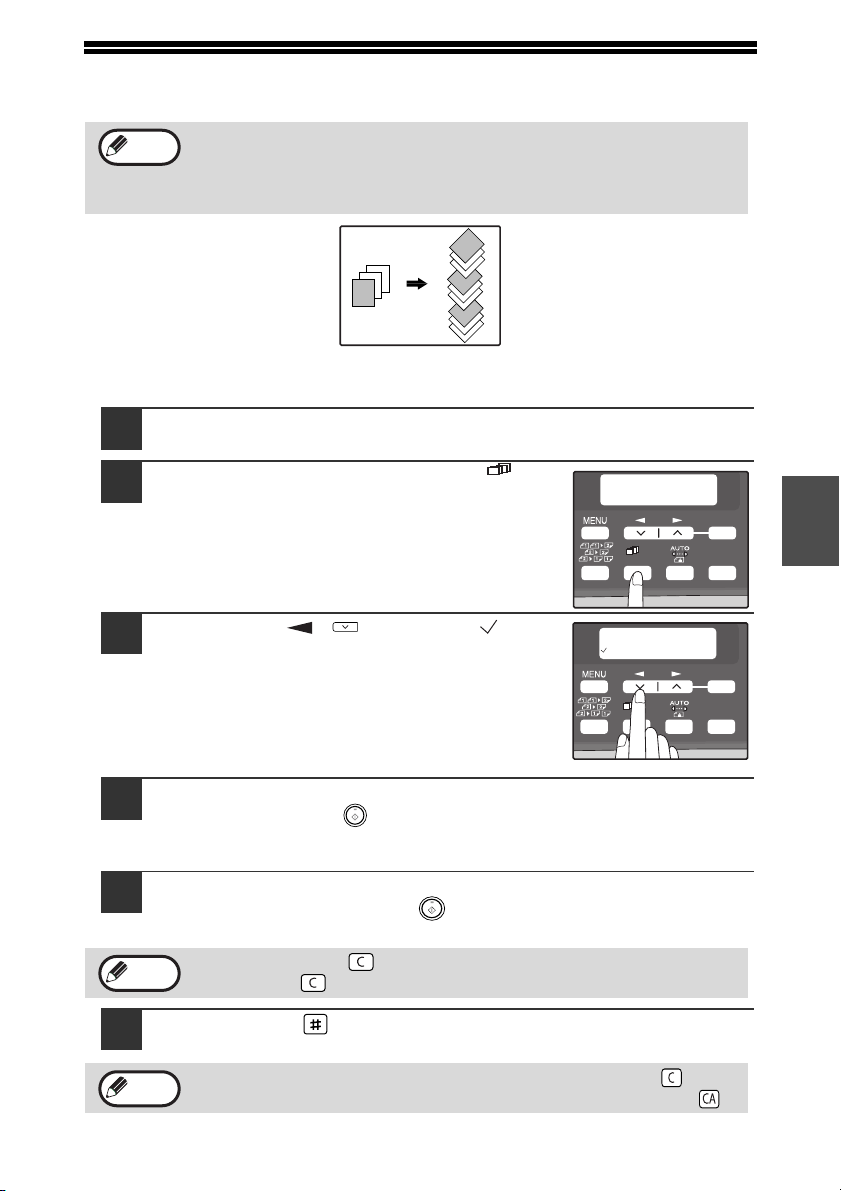
SORTER KOPI
C
Kopier af flere originalsider kan sorteres sætvis.
Bemærk
Antallet af sider, der kan scannes, varierer afhængigt af originalens type
(foto, tekst osv.) samt mængden af hukommelse, der er tildelt printeren.
Den mængde hukommelse, der er tildelt printeren, kan ændres i
"PRINTERHUKOMMELSE" i brugerprogrammerne. (s.64)
3
2
1
Sorter kopi
Brug af dokumentglaspladen
Læg den første original på pladen. (s.24)
1
Tryk på tasten [E-SORT/SP. FUNK ( )],
2
indtil "SORTER" vises, og tryk derefter på
tasten [OK].
Tryk på tasten [ ] ( ) for at flytte " " til
3
position "TIL", og tryk derefter på tasten [OK].
1
2
3
1
2
3
1
2
3
1,2,3,
1,2,3,
SP. FUN
SPECIALFUNKTION
SORTER
1,2,3,
1,2,3,
SP. FUNC
SORTER
TIL FRA
1,2,3,
1,2,3,
SP. FUNC
OK
ZOOM
OK
ZOOM
4
Vælg antallet af kopier og andre indstillinger, og tryk derefter
4
på tasten [START] ( ).
"[START]: NY SCANNING [NR.]: UDSKRIVNING" vises, og originalen
scannes ind i hukommelsen.
Tag originalen ud, læg den næste original i maskinen, og tryk
5
derefter på tasten [START] ( ).
Gentag trin 5, indtil alle originaler er scannet ind i hukommelsen.
Bemærk
6
Tryk på tasten [SLET] ( ) for at slette dataene i hukommelsen. Når du har trykket på
tasten [SLET] ( ) , slettes indstillingen af antal kopier også.
Tryk på tasten [ ], når alle originaler er blevet scannet.
Kopierne lægges ud i papirudlægningsbakken.
Bemærk
• Hvis du vil annullere sortering af kopieringsjobbet, kan du trykke på tasten [SLET] ( ).
• Hvis du vil annullere funktionen til sortering af kopi, kan du trykke på tasten [SLET ALLE] ( ).
33
Page 36
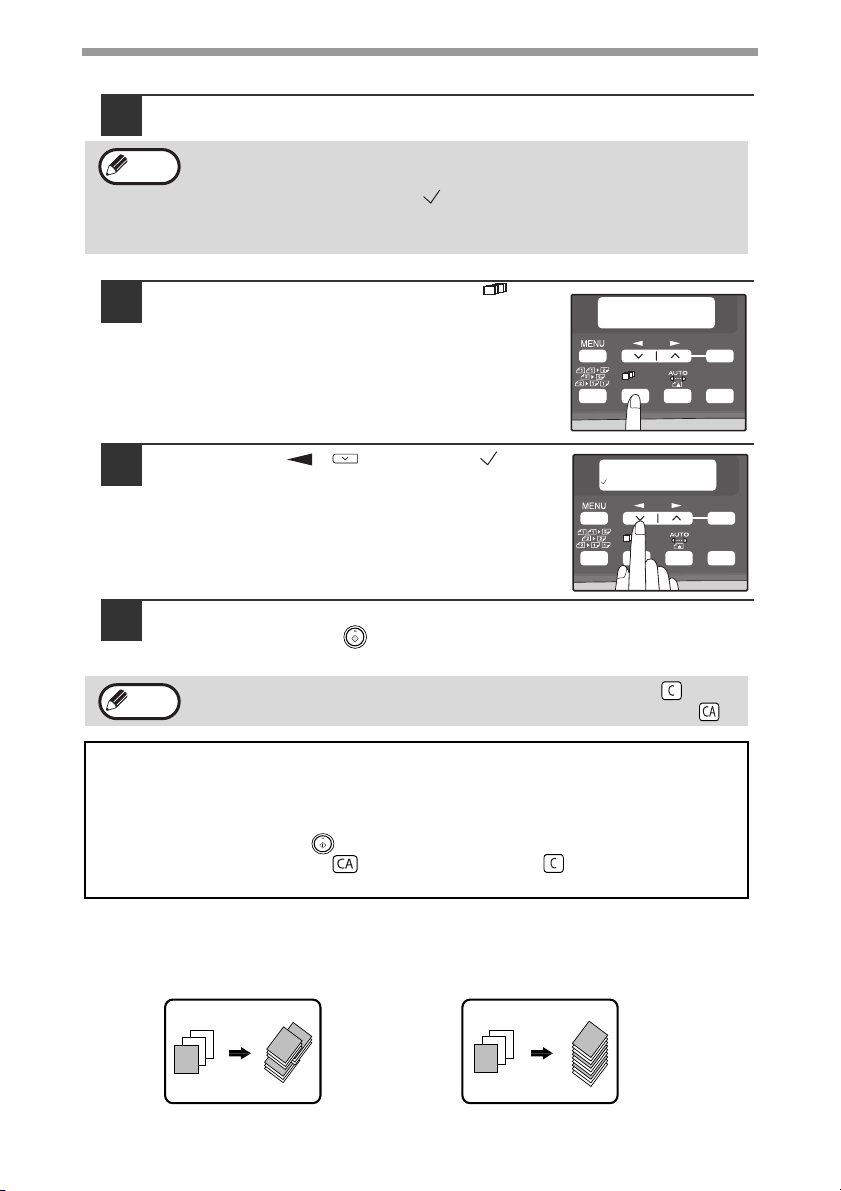
PRAKTISKE KOPIERINGSFUNKTIONER
C
Brug af RSPF
Læg originalerne i maskinen. (s.25)
1
Bemærk
• Hvis "AUTOMATISK VALG AF SORTERING" er aktiveret i brugerprogrammerne, er
standardoutputtilstanden for kopiering fra RSPF med sortering (s.65). Gå i så fald direkte til trin 4.
Der vises automatisk en markering
""
på skærmen (s.11).
• Hvis "AUTOMATISK VALG AF SORTERING" er deaktiveret, er standardoutputtilstanden uden
sortering. Følg nedenstående fremgangsmåde for at vælge sortering.
1,2,3,
Tryk på tasten [E-SORT/SP. FUNK ( )],
2
indtil "SORTER" vises, og tryk derefter på
SP. FUN
1,2,3,
SPECIALFUNKTION
SORTER
tasten [OK].
1,2,3,
1,2,3,
SP. FUNC
Tryk på tasten [ ] ( ) for at flytte " " til
3
position "TIL", og tryk derefter på tasten [OK].
Vælg antallet af kopier og andre indstillinger, og tryk derefter
4
SORTER
TIL FRA
1,2,3,
1,2,3,
SP. FUNC
på tasten [START] ( ).
Kopierne lægges ud i papirudlægningsbakken.
Bemærk
• Hvis du vil annullere sortering af kopieringsjobbet, kan du trykke på tasten [SLET] ( ).
• Hvis du vil annullere funktionen til sortering af kopi, kan du trykke på tasten [SLET ALLE] ( ).
OK
ZOOM
OK
ZOOM
34
Hvis maskinens hukommelse er fuld
• Hvis hukommelsen bliver fuld, mens du scanner originaler, vises "HUKOMMELSE
FULD. TRYK PÅ START" på displayet, og maskinen standser kopieringen.
• For at kopiere de originaler, der er blevet scannet indtil dette tidspunkt, skal du
trykke på tasten [START] ( ).
• Tryk på tasten [SLET ALLE] ( ) eller på tasten [SLET] ( ) for at slette de data,
der er scannet og gemt i hukommelsen.
Offset funktion under sortering af kopi
Denne funktion forskyder placeringen af hvert sæt kopier i papirudlægningsbakken, så de bliver lettere at adskille.
Offset funktionen kan ændres med "OFFSET FUNKTION" i brugerprogrammerne. (s.63)
3
2
1
Offset funktion
1
1
Når offset funktionen er deaktiveret
3
2
1
1
Page 37
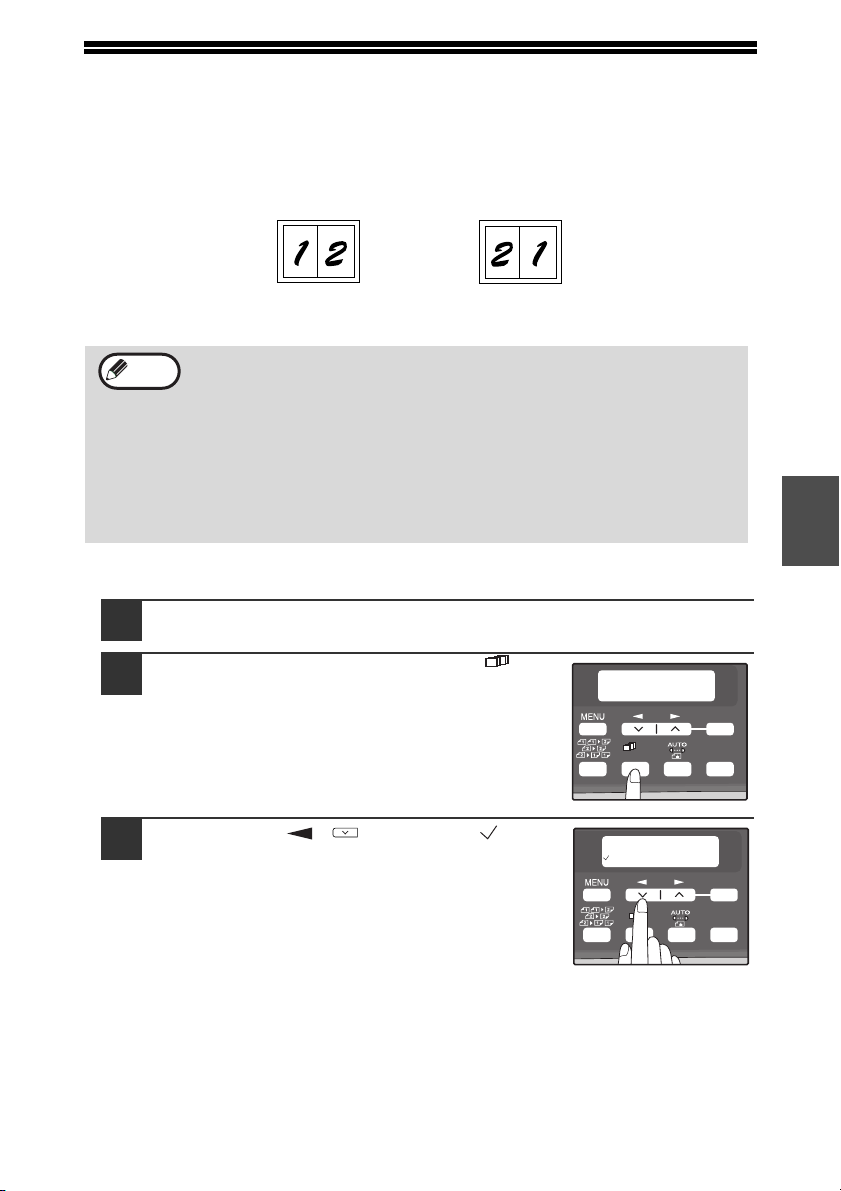
KOPIERING AF FLERE ORIGINALER TIL ET
C
ENKELT ARK PAPIR (2-i-1-kopi)
Flere originaler kan kopieres til et enkelt ark papir i et valgt layoutmønster.
Denne funktion er praktisk, hvis man vil samle referencemateriale, der er fordelt på
flere sider, i et kompakt format, eller til at lave en oversigt over alle sider i et
dokument på en enkelt side.
Type 1
Bemærk
• Der vælges automatisk en velegnet zoomfaktor baseret på
originalernes format og papirformatet. Når du bruger
dokumentglaspladen, kan du formindske med 25%. Når du bruger
RSPF, kan du formindske med 50%. Visse kombinationer af
originalstørrelser og papirstørrelser.
• 2-i-1-kopiering kan ikke anvendes sammen med marginskiftkopiering.
• Layoutmønstret 2-i-1 kan ændres med "LAYOUT I 2-I-1" i
brugerprogrammerne (s.63).
• Indføringsbakken kan ikke bruges til 2-i-1-kopiering.
Brug af dokumentglaspladen
Læg den første original på pladen. (s.24)
1
Tryk på tasten [E-SORT/SP. FUNK ( )],
2
indtil "2-I-1" vises, og tryk derefter på
tasten [OK].
Tryk på tasten [ ] ( ) for at flytte " " til
3
position "TIL", og tryk derefter på tasten [OK].
Type 2
1,2,3,
1,2,3,
SP. FUN
SPECIALFUNKTION
2-I-1
1,2,3,
1,2,3,
SP. FUNC
2-I-1
TIL FRA
1,2,3,
1,2,3,
SP. FUNC
4
OK
ZOOM
OK
ZOOM
35
Page 38
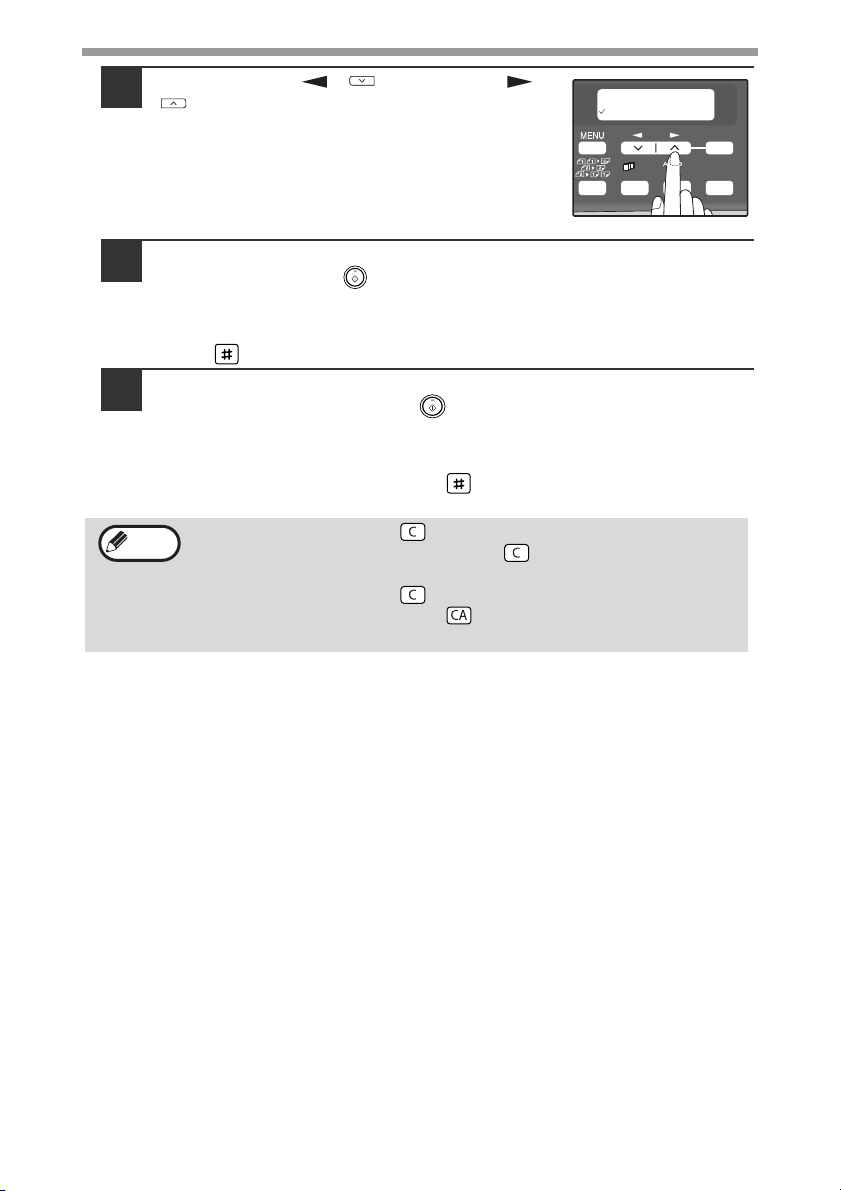
PRAKTISKE KOPIERINGSFUNKTIONER
Tryk på tasten [ ] ( ) eller tasten [ ]
4
( ) for at vælge originalens størrelse, og
tryk derefter på tasten [OK].
Følgende originalstørrelser kan vælges:
"A4", "B5", "A5", "8,5x14", "8,5x13", "8,5x11",
"8,5x5,5"
Vælg antallet af kopier og andre indstillinger, og tryk derefter
5
på tasten [START] ( ).
"[START]: NY SCANNING [NR.]: UDSKRIVNING" vises, og originalen
scannes ind i hukommelsen.
Hvis det scannede billede skal udskrives med det samme, skal du trykke på
tasten [ ].
Tag originalen ud, læg den næste original i maskinen, og tryk
6
derefter på tasten [START] ( ).
Gentag trin 6, indtil alle originaler er blevet scannet.
Kopierne udlægges, hver gang to originaler er blevet scannet.
Als het aantal originelen oneven is en "[START] : VOLG. SCAN [#] : START
AFDRUK." verschijnt, drukt u op de [ ] toets nadat alle pagina’s zijn
gescand.
Bemærk
• Tryk på tasten [SLET] ( ) for at slette dataene i hukommelsen.
Når du har trykket på tasten [SLET] ( ), slettes indstillingen af
antal kopier også.
• Tryk på tasten [SLET] ( ), hvis du vil annullere 2-i-1-kopiering.
• Tryk på tasten [SLET ALLE] ( ), hvis du vil annullere funktionen 2i-1-kopiering.
ORIGINALSTØRRELSE
A4
1,2,3,
1,2,3,
SP. FUNC
OK
ZOOM
36
Page 39
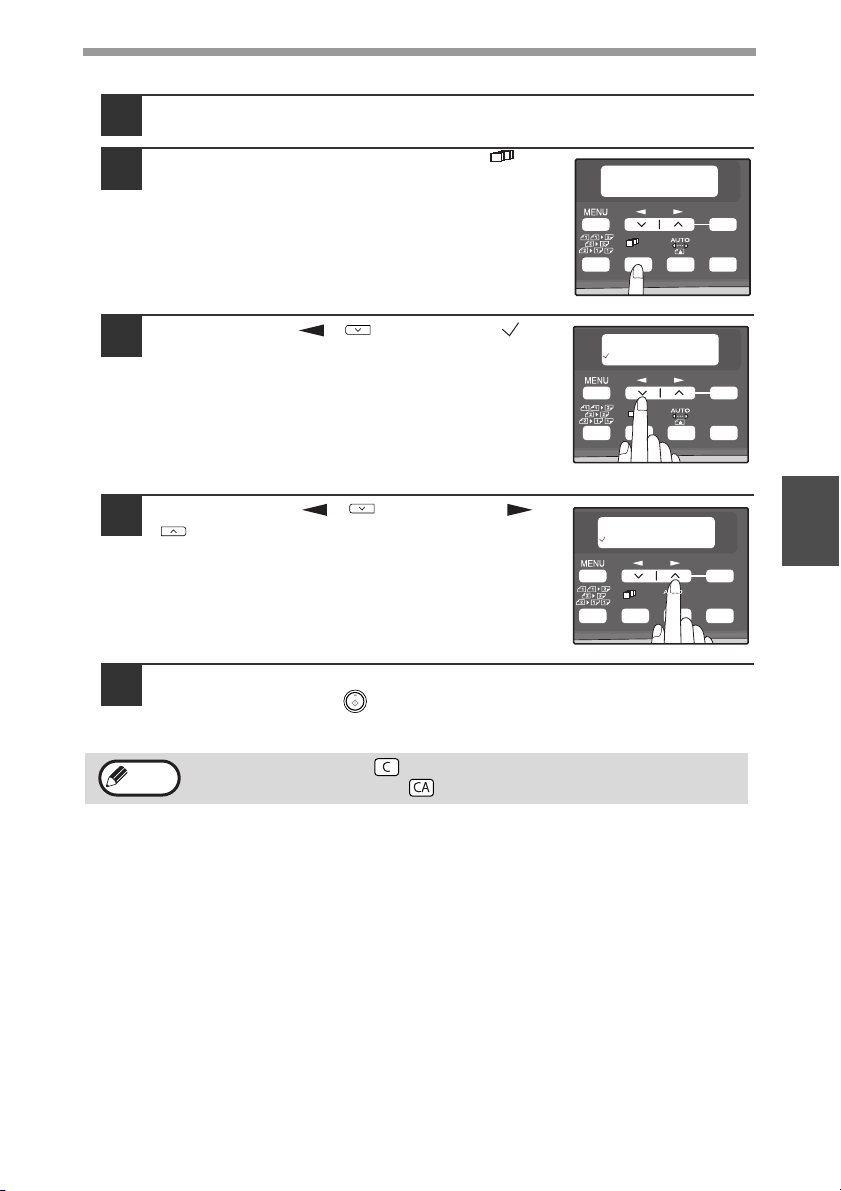
Brug af RSPF
C
Placer originalerne i maskinen. (s.25)
1
Tryk på tasten [E-SORT/SP. FUNK ( )],
2
indtil "2-I-1" vises, og tryk derefter på
tasten [OK].
Tryk på tasten [ ] ( ) for at flytte " " til
3
position "TIL", og tryk derefter på tasten
[OK].
Tryk på tasten [ ] ( ) eller tasten [ ]
4
( ) for at vælge originalens størrelse, og
tryk derefter på tasten [OK].
Følgende originalstørrelser kan vælges:
"A4", "B5", "A5", "8,5x14", "8,5x13", "8,5x11",
"8,5x5,5"
PRAKTISKE KOPIERINGSFUNKTIONER
1,2,3,
1,2,3,
SP. FUN
SPECIALFUNKTION
2-I-1
1,2,3,
1,2,3,
SP. FUNC
2-I-1
TIL FRA
1,2,3,
1,2,3,
SP. FUNC
ORIGINALSTØRRELSE
A4
1,2,3,
1,2,3,
SP. FUNC
OK
ZOOM
OK
ZOOM
OK
ZOOM
4
Vælg antallet af kopier og andre indstillinger, og tryk derefter
5
på tasten [START] ( ).
Kopien lægges i papirudlægningsbakken.
Bemærk
• Tryk på tasten [SLET] ( ), hvis du vil annullere 2-i-1-kopiering.
• Tryk på tasten [SLET ALLE] ( ), hvis du vil annullere funktionen 2-i-1-kopiering.
37
Page 40
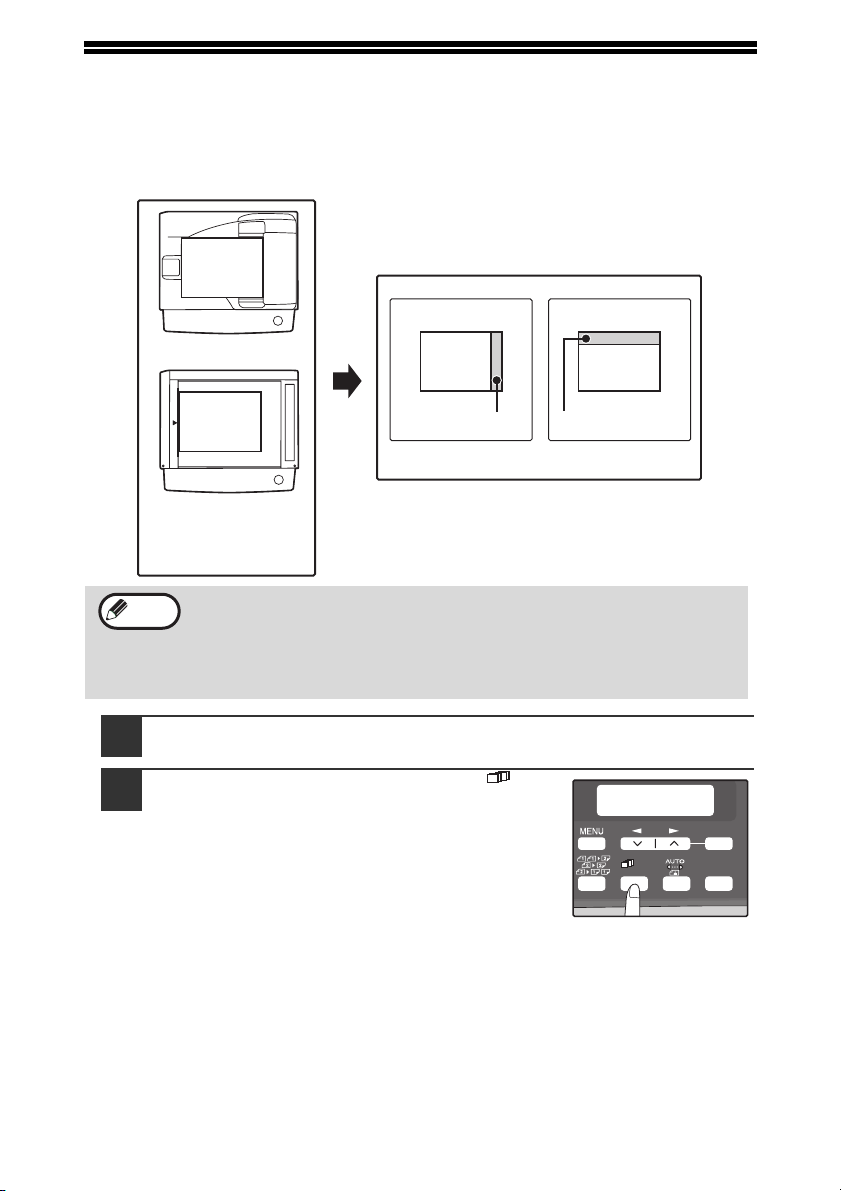
OPRETTELSE AF MARGINER UNDER KOPIERING
C
(Marginskift)
Funktionen Marginskift bruges til automatisk at forskyde teksten, billedet eller
kopipapiret med ca. 10 mm.
Som vist herunder kan LANG SIDE eller KORT SIDE vælges.
AB
LANG SIDEKORT SIDE
RSPF
AB
AB
Dokumentglasplade
Original
Bemærk
1
2
• Denne funktion kan ikke bruges med funktionen 2-i-1.
• Marginens bredde kan ændres med "MARGINBREDDE" i
brugerprogrammerne. (s.64)
• Bemærk, at der oprettes en margin ved at forskyde billedet, og hvis
billedet forskydes for meget, kan kanten af billedet blive klippet af.
Læg originalen i maskinen.
Tryk på tasten [E-SORT/SP. FUNK ( )],
indtil "MARGINSKIFT" vises, og tryk
derefter på tasten [OK].
Margin
SP. FUN
1,2,3,
1,2,3,
Kopi
AB
Margin
SPECIALFUNKTION
MARGINSKIFT
1,2,3,
1,2,3,
SP. FUNC
OK
ZOOM
38
Page 41
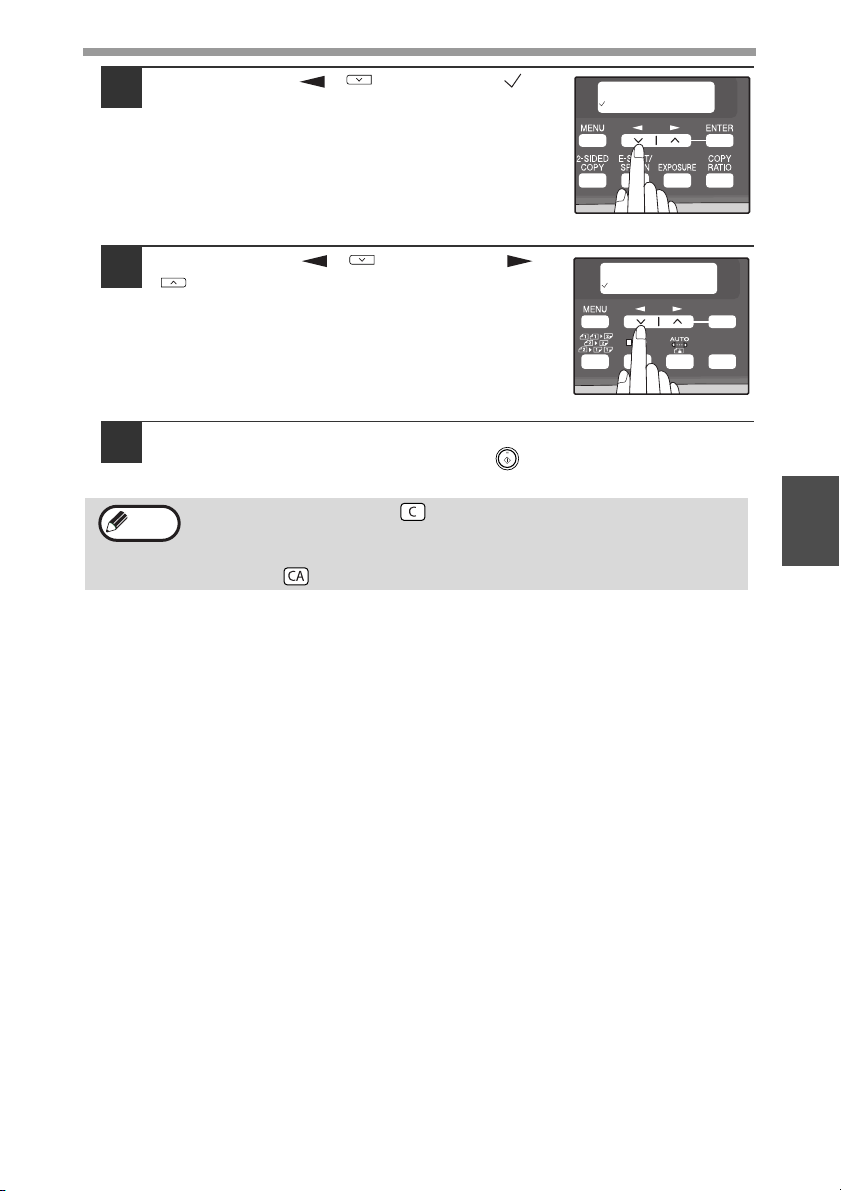
PRAKTISKE KOPIERINGSFUNKTIONER
Tryk på tasten [ ] ( ) for at flytte " " til
3
position "TIL", og tryk derefter på tasten
MARGINSKIFT
TIL FRA
[OK].
Tryk på tasten [ ] ( ) eller tasten [ ]
4
( ) for at vælge marginpositionen, og
MARGINSKIFT
LANG SIDE
tryk derefter på tasten [OK].
Vælg "LANG SIDE" eller "KORT SIDE".
Se beskrivelsen af marginpositioner på forrige side.
Vælg antallet af kopier og andre indstillinger for kopieringen,
5
SP. FUNC
1,2,3,
og tryk derefter på tasten [START] ( ).
Kopien lægges i papirudlægningsbakken.
Bemærk
• Tryk på tasten [SLET] ( ), hvis du vil annullere kopiering med
marginskift.
• Hvis du vil annullere marginskift, kan du trykke på tasten [SLET
ALLE] ( ).
OK
1,2,3,
ZOOM
4
39
Page 42
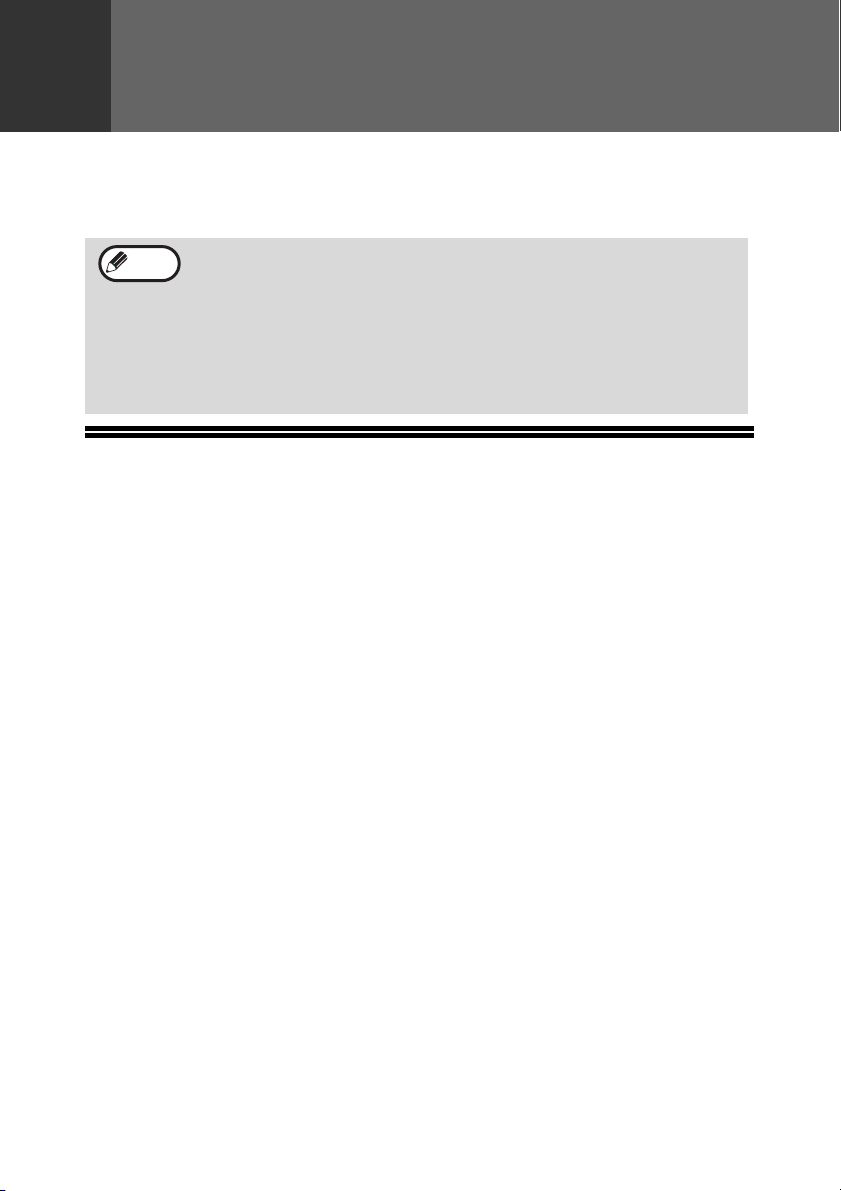
5
Kapitel 5
INSTALLATION AF SOFTWAREN
I dette kapitel beskrives, hvordan man installerer og konfigurerer den software, der
kræves til maskinens printer- og scannerfunktioner. Fremgangsmåden for at få vist
online-manualen er også beskrevet.
Bemærk
• Skærmbillederne i denne vejledning gælder hovedsageligt for Windows
XP. Hvis du bruger andre versioner af Windows, er nogle af
skærmbillederne måske forskellige fra dem, der vises i denne vejledning.
• Når betegnelsen "AL-XXXX" er anført i betjeningsvejledningen, bedes du
erstatte "XXXX" med navnet på din model. Navnet på din maskines
model vises på maskinens betjeningspanel.
• Denne vejledning henviser til den cd-rom, der blev leveret med maskinen,
som "cd-rom'en".
SOFTWARE
Den cd-rom, der følger med maskinen, indeholder følgende software:
MFP-driver
Printerdriver
Ved hjælp af printerdriveren kan du benytte maskinens printerfunktion.
Printerdriveren inkluderer vinduet Print Status. Det er et hjælpeprogram, der
overvåger maskinen og informerer dig om printerens status, navnet på det
dokument, der er ved at blive udskrevet, samt fejlmeddelelser.
Bemærk, at vinduet Print Status ikke er aktivt, når maskinen anvendes som
netværksprinter.
Scannerdriver*
Ved hjælp af scannerdriveren kan du benytte maskinens scannerfunktion med
TWAIN- og WIA-kompatible programmer.
Sharpdesk*
Sharpdesk er et integreret softwaremiljø, der gør det let at håndtere dokumenter og
billedfiler samt starte applikationer.
Button Manager*
Med Button Manager kan du bruge maskinens scannermenuer til at scanne et dokument.
40
* Scanningsfunktionen kan kun bruges med pc'er, der er forbundet til maskinen via
et USB-kabel. Hvis pc'en er forbundet til maskinen via en LAN-tilslutning, er det
kun printerfunktionen, der kan bruges.
Page 43
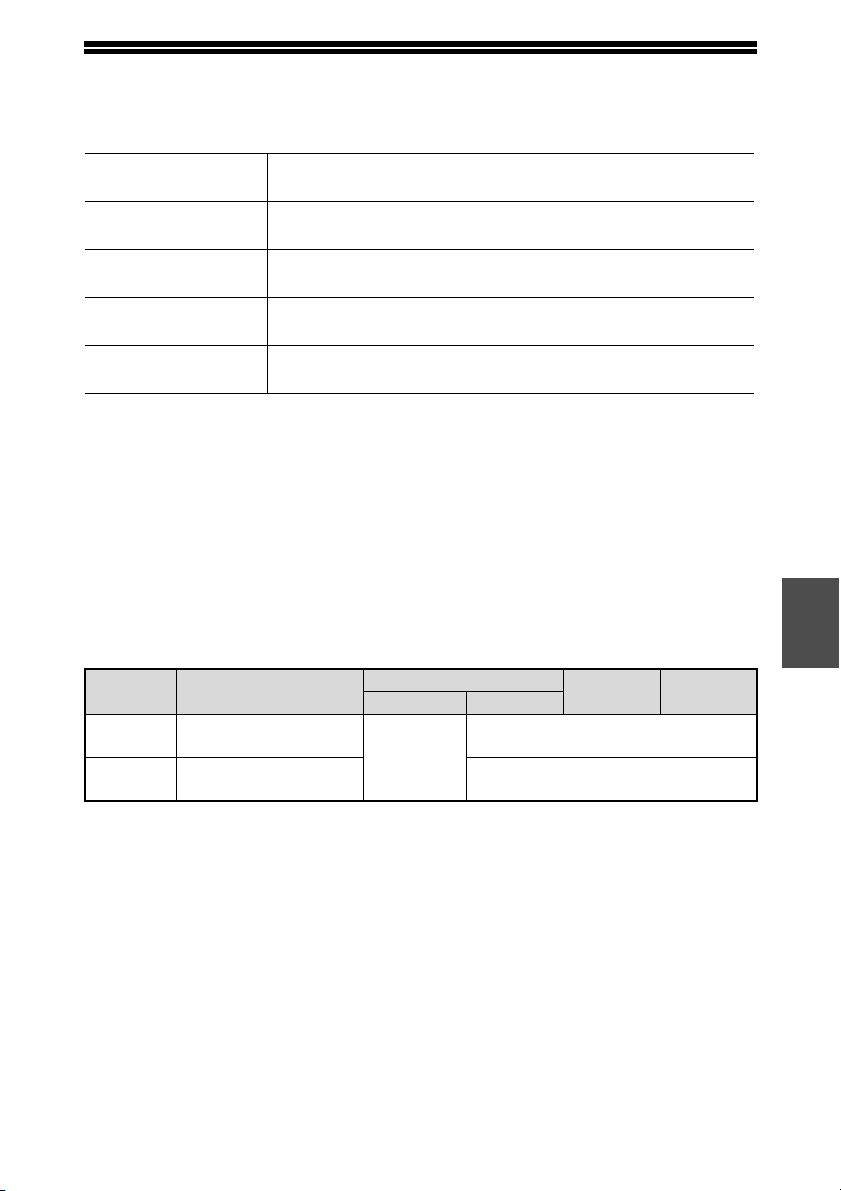
FØR INSTALLATION
Hardware- og softwarekrav
Kontroller følgende hardware- og softwarekrav før installation af softwaren.
Computertype En IBM PC/AT eller kompatibel computer udstyret med en
USB2.0-port*1 eller et 10Base-T LAN-interface
3
Operativsystem*2 *
Display
Ledig hukommelse
på harddisk
Andre hardwarekrav Et miljø hvor alle ovenstående styresystemer kan arbejde
*1Kompatible med Windows 98, Windows Me, Windows 2000 Professional, Windows XP
Professional, Windows XP Home Edition eller Windows Vista, der er forudinstalleret,
og som standard udstyret med en USB-port.
2
*
Udskrivning er ikke muligt i MS-DOS-tilstand.
3
*
Maskinen understøtter ikke udskrivning fra et Macintosh-miljø.
4
*
Der kræves administratorrettigheder for at kunne installere softwaren med
installationsprogrammet.
Installationsmiljø og anvendelig software
I følgende tabel vises de drivere og den software, der kan installeres for hver enkelt
version af Windows og interfaceforbindelsesmetode.
Kabel
1
USB*
LAN
* Den printerdriver, der er installeret, varierer afhængigt af forbindelsestypen mellem
maskinen og computeren.
Operativsystem
Windows
98/Me/2000/XP/Vista
Windows 98/Me/
2000/XP/Vista
Windows 98, Windows Me, Windows 2000 Professional*4,
Windows XP*4, Windows Vista*4
En opløsning med 1024 x 768 prikker og 16-bit farve eller højere
anbefales
150 MB eller mere
uden problemer
MFP-driver
Printerdriver
Tilgængelig*
Scannerdriver
Button
Manager
Tilgængelig
Ikke tilgængelig
Sharpdesk
5
41
Page 44
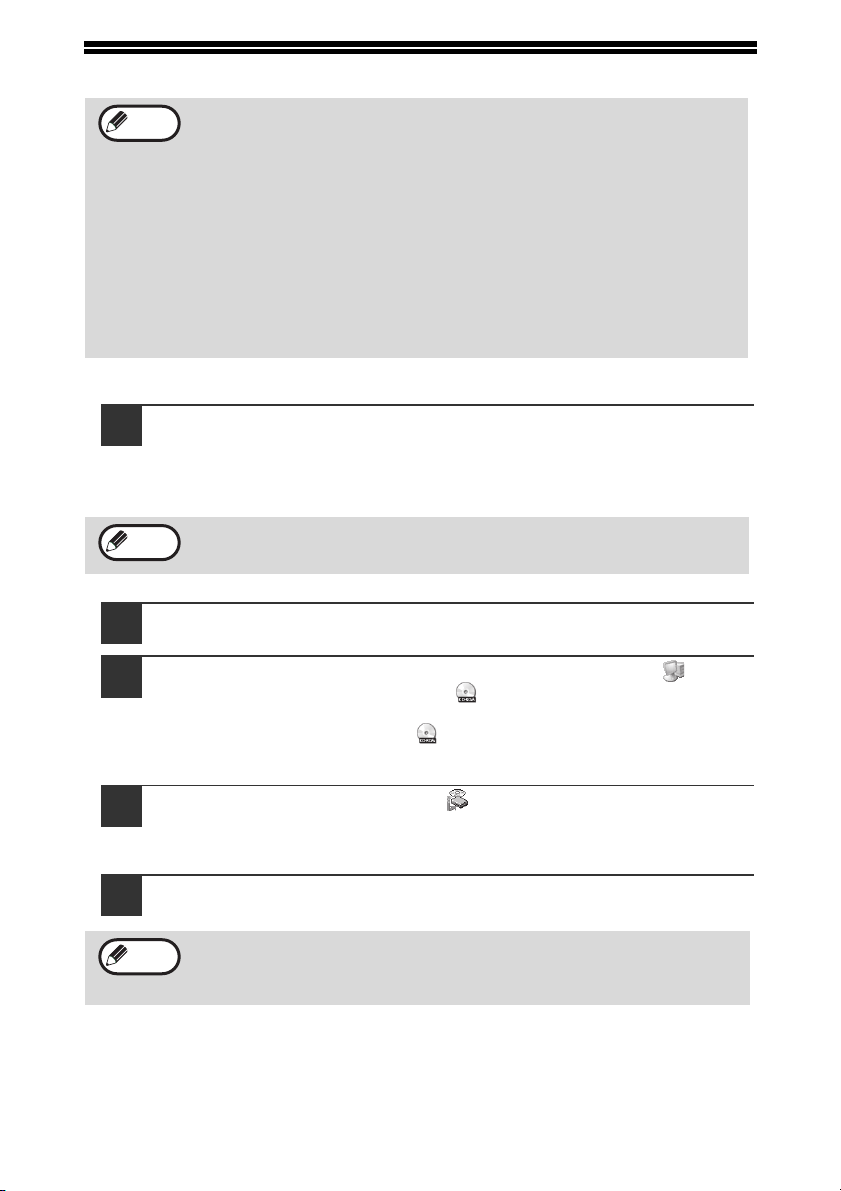
INSTALLATION AF SOFTWAREN
Bemærk
• Hvis du har brug for at anvende en anden forbindelsesmåde, når
softwaren til en USB- eller netværksforbindelse er installeret, skal du
først afinstallere softwaren og derefter installere den igen ved hjælp
af den nye tilslutningsmetode.
• I følgende beskrivelse forudsættes det, at musen er konfigureret til
højrehåndsbetjening.
• Scannerfunktionen fungerer kun, når der anvendes et USB-kabel.
• Hvis der vises en fejlmeddelelse, afhjælpes problemet ved at følge
instruktionerne på skærmen. Når problemet er afhjulpet, fortsættes
installationsproceduren. Afhængigt af problemet skal du måske klikke
på "Cancel" (Fortryd) for at afslutte installationsprogrammet. Når
problemet er løst, skal softwaren installeres fra begyndelsen.
Brug af maskinen med en USB-forbindelse
USB-kablet må ikke være forbundet til maskinen. Kontrollér, at
1
kablet ikke er forbundet, før du fortsætter.
Hvis kablet er forbundet vises et plug-and-play-vindue. I dette tilfælde skal
du klikke på tasten "Annuller" for at lukke vinduet og herefter frakoble
kablet.
Bemærk
2
3
4
Kablet bliver forbundet i trin 13.
Sæt CD-ROM'en i computerens CD-ROM-drev.
Klik på tasten "start", herefter på "Denne computer" ( ), og
dobbeltklik på CD-ROM ikonet ( ).
• I Windows Vista, klik på tasten "Start", klik på "Computer" og dobbeltklik
herefter på ikonet "CD-ROM" ( ).
• I Windows 98/Me/2000 skal du dobbeltklikke på "Denne computer" og
herefter på CD-ROM ikonet.
Dobbeltklik på ikonet "setup" ( ).
42
I Windows Vista, hvis et tekstfelt beder dig om bekræftelse, så klik på
"Tillad".
Vinduet "SOFTWARELICENSEN" vises. Læs omhyggeligt
5
indholdet af softwarelicensen og klik herefter på tasten "Ja".
Bemærk
Du kan få vist "SOFTWARELICENSEN" på et andet sprog ved at vælge
det ønskede sprog fra sprogmenuen. Hvis du vil installere softwaren på
et andet sprog, fortsætter du installationen på dette sprog.
Page 45
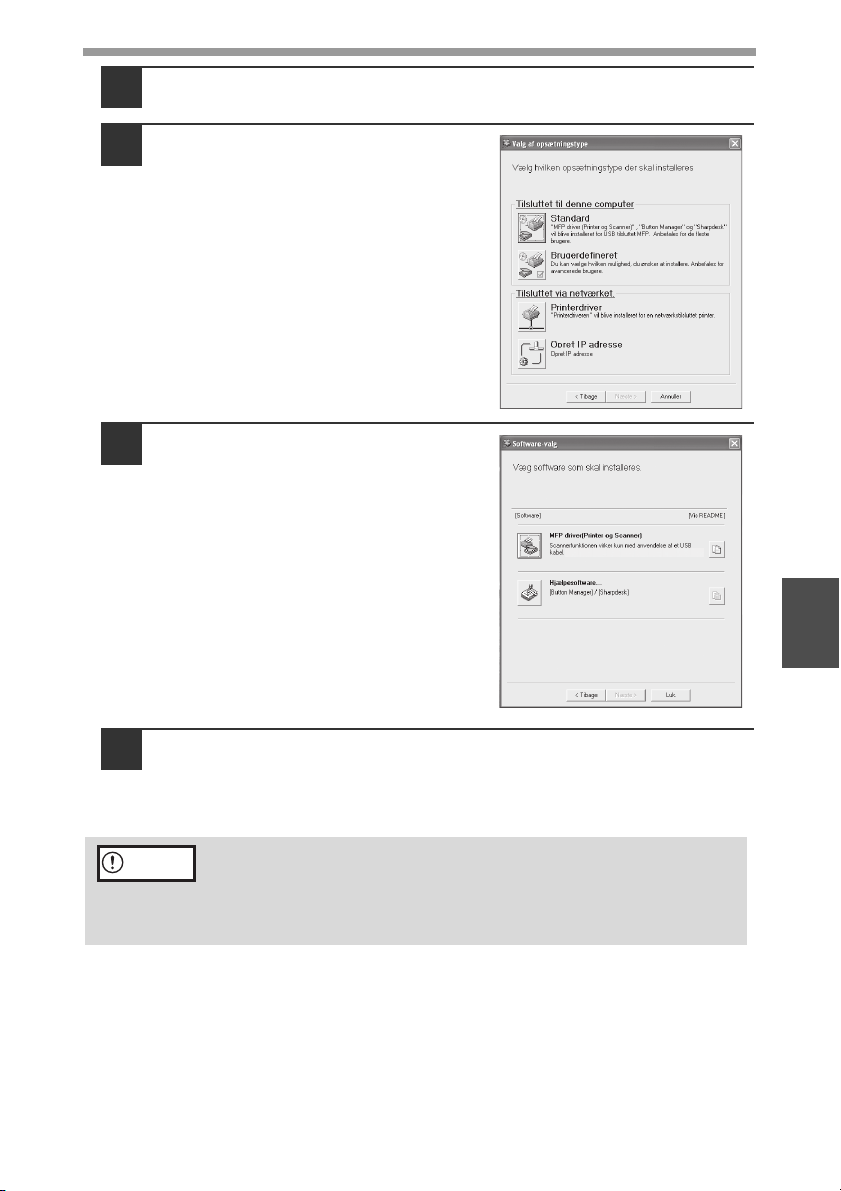
INSTALLATION AF SOFTWAREN
Læs dokumentet "Læs Readme-filen først." i vinduet
6
"Velkommen" og klik herefter på tasten "Næste".
Klik på tasten "Standard" for at
7
installere al softwaren og fortsæt til
trin 12.
Klik på tasten "Brugerdefineret" for at
installere en del af softwaren og
fortsæt til næste trin.
Klik på tasten "MFP Driver".
8
Klik på tasten "Vis README" for at vise
oplysningerne om den valgte software.
De nødvendige filer til installationen af MFP-driveren kopieres.
9
Følg anvisningerne på skærmen.
Når meddelelsen "
tasten "OK" og fortsæt til trin .
Giv agt
•
• Hvis der vises en advarselsmeddelelse vedrørende Windows
Installationen af SHARP softwaren er afsluttet korrekt.
Hvis du kører med Windows Vista og modtager en sikkerhedsadvarsel,
skal du klikke på "Installer denne driversoftware alligevel".
2000/XP-logotesten eller den digitale signatur, skal du klikke på tasten
"Fortsæt alligevel" eller "Ja".
5
" vises, klik på
43
Page 46
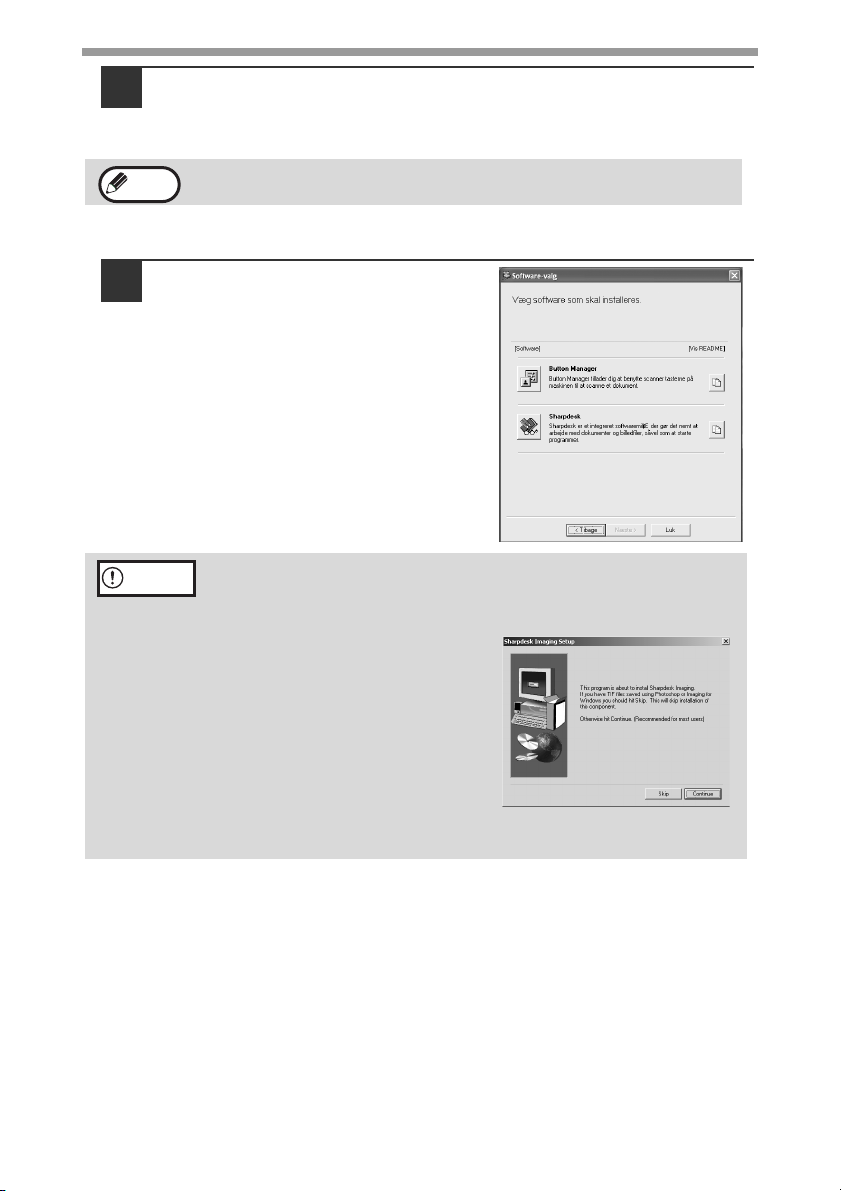
INSTALLATION AF SOFTWAREN
Du vender herefter tilbage til vinduet i trin 8. Hvis du vil installere
10
Button Manager eller Sharpdesk, så klik på tasten "Hjælpesoftware".
Hvis du ikke vil installere software installationsværktøjet, klik på tasten "Luk"
og fortsæt til næste trin 12.
Bemærk
Efter installationen kan du blive bedt om at genstarte computeren. I dette
tilfælde skal du trykke på tasten "Ja" for at genstarte din computer.
Installation af Software værktøjet
Klik på tasten "Button Manager"
11
eller "Sharpdesk".
Klik på tasten "Vis README" for at vise
oplysningerne om den valgte software.
Følg anvisningerne på skærmen.
Giv agt
I Windows 98/Me/2000, hvis den følgende skærm vises, klik på
tasten "Skip" ("Spring over") eller "Continue" ("Fortsæt") alt efter
hvilken handling, der er passende ifm. Sharpdesk-installationen.
Hvis "Skip" ("Spring over") vælges
vil Sharpdesk-installationen
fortsætte uden at installere
Sharpdesk Imaging.
Hvis "Continue" ("Fortsæt")
vælges vil Sharpdesk Imaging
blive installeret. Hvis Imaging til
Windows er installeret på din pc,
vil Sharpdesk Imaging overskrive
Imaging til Windows.
44
Page 47
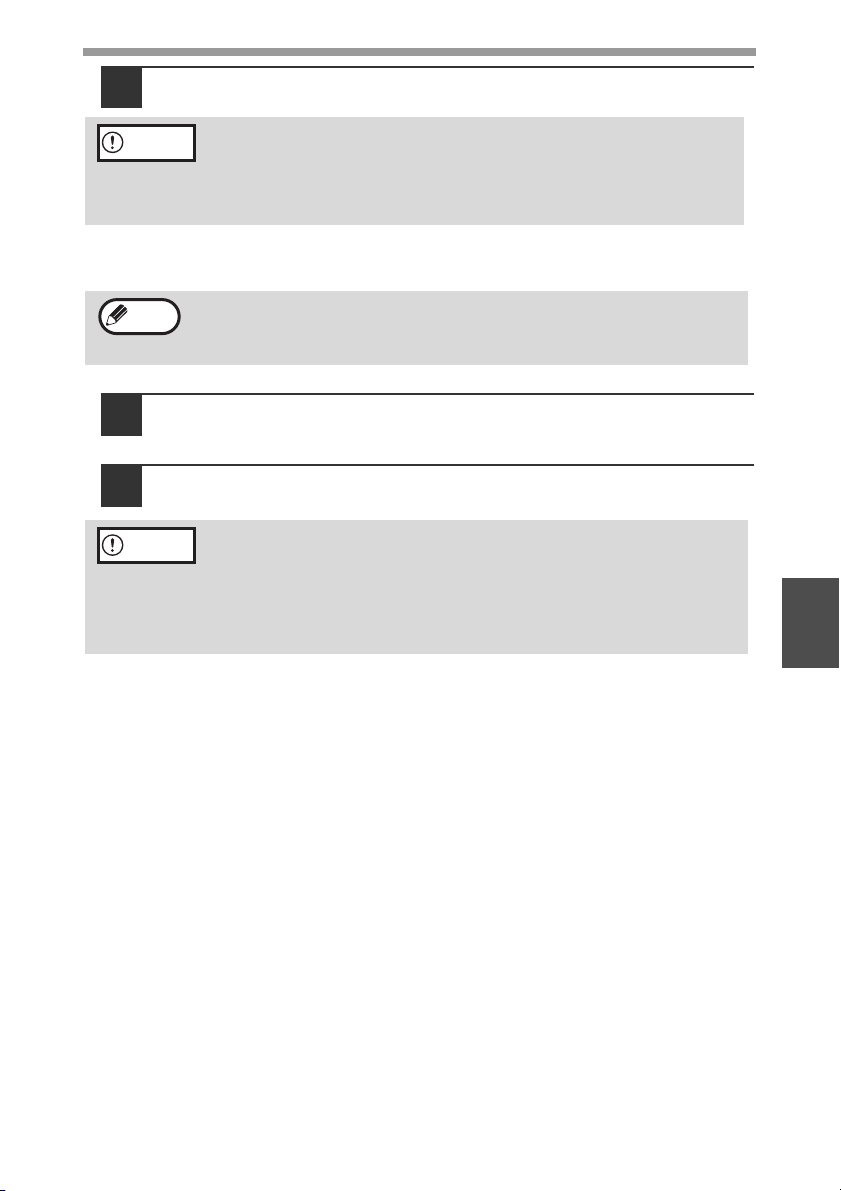
INSTALLATION AF SOFTWAREN
Når installationen er fuldført, klik på tasten "Luk".
12
•
Giv agt
Der vises en meddelelse med instruktioner om, hvordan du forbinder
maskinen til din computer. Klik på tasten "OK".
Bemærk
Kontrollér, at maskinen er tændt og forbind herefter USB-kablet (s. 46).
13
Windows vil registrere maskinen, og der vises et Plug and
Play-skærmbillede.
Følg instruktionerne i plug and play vinduet for at installere driveren.
14
Følg anvisningerne på skærmen.
Giv agt
Hvis du kører med Windows Vista og modtager en sikkerhedsadvarsel,
skal du klikke på "Installer denne driversoftware alligevel".
•
Hvis der vises en advarselsmeddelelse vedrørende Windows
2000/XP-logotesten eller den digitale signatur, skal du klikke på tasten
"Fortsæt alligevel" eller "Ja".
Efter installationen kan du blive bedt om at genstarte computeren. I
dette tilfælde skal du trykke på tasten "Ja" for at genstarte din
computer.
•
Hvis du kører med Windows Vista og modtager en
sikkerhedsadvarsel, skal du klikke på "Installer denne driversoftware
alligevel".
• Hvis der vises en advarselsmeddelelse vedrørende
Windows-logotesten eller den digitale signatur, skal du klikke på
tasten "Fortsæt alligevel" eller"Ja".
5
Dette afslutter softwareinstallationen.
• Hvis du har installeret Button Manager, så indstil Button Manager som beskrevet i
"KONFIGURATION AF BUTTON MANAGER" (s.53).
• Hvis du har installeret Sharpdesk, vises Sharpdesk installationsskærmen. Følg
skærminstruktionerne for at installere Sharpdesk.
45
Page 48
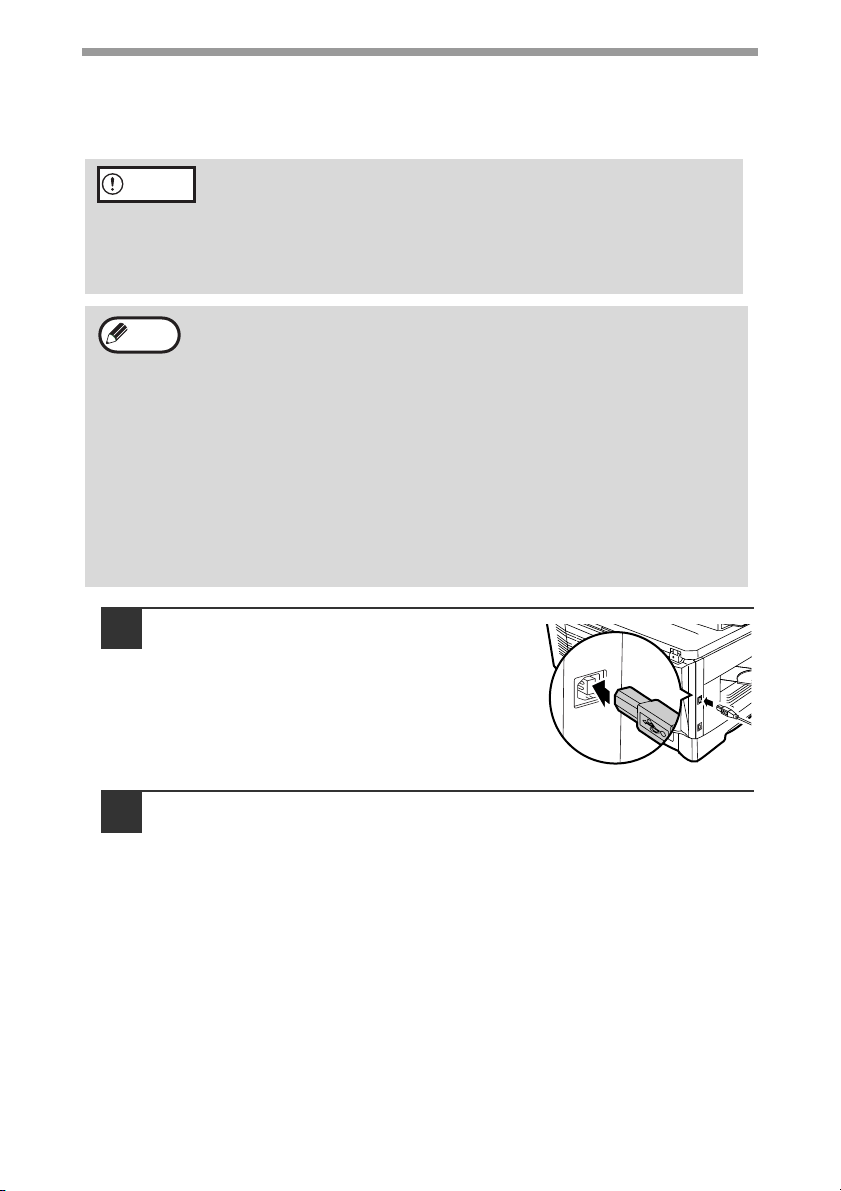
INSTALLATION AF SOFTWAREN
Sådan forbindes USB-kablet
Følg procedurerne herunder til at forbinde maskinen til din computer.
USB-kablet, der forbinder maskinen med din computer, leveres ikke med maskinen.
Anskaf et kabel, der passer til computeren.
Giv agt
Bemærk
1
• USB er tilgængelig med en PC/AT kompatibel computer, der
oprindeligt var udstyret med USB og havde Windows 98,
Windows Me, Windows 2000 Professional, Windows XP eller
Windows Vista forudinstalleret.
Forbind ikke USB-kablet, før printerdriveren er installeret.
•
USB-kablet skal forbindes under installationen af printerdriveren.
• Hvis maskinen skal tilsluttes ved hjælp af computerens USB 2.0-port, skal du
købe et USB-kabel, der understøtter USB 2.0.
• Indstillingen til at opnå den hurtigste USB 2.0-dataoverførselshastighed i
maskinens brugerprogrammer, "USB 2.0", skal indstilles til høj hastighed.
Yderligere oplysninger finder du i afsnittet "BRUGERPROGRAMMER" (s.66).
• Brug kun maskinens indstilling til høj hastighed på en computer, der kører
Windows 2000/XP.
• Selv når Microsoft USB 2.0-driveren bruges, er det måske ikke muligt at opnå fuld
USB 2.0-hastighed, hvis der anvendes et PC Card, som understøtter USB 2.0.
Kontakt fabrikanten af computerens PC Card for at få den nyeste driver, der kan
aktivere en højere hastighed.
• Der kan også oprettes forbindelse via en USB 1.1-port på computeren.
Specifikationerne vil svare til en USB 1.1-port (fuld hastighed).
Sæt kablet i maskinens
USB-tilslutning.
46
Sæt den anden ende af kablet i computerens USB-port.
2
Page 49
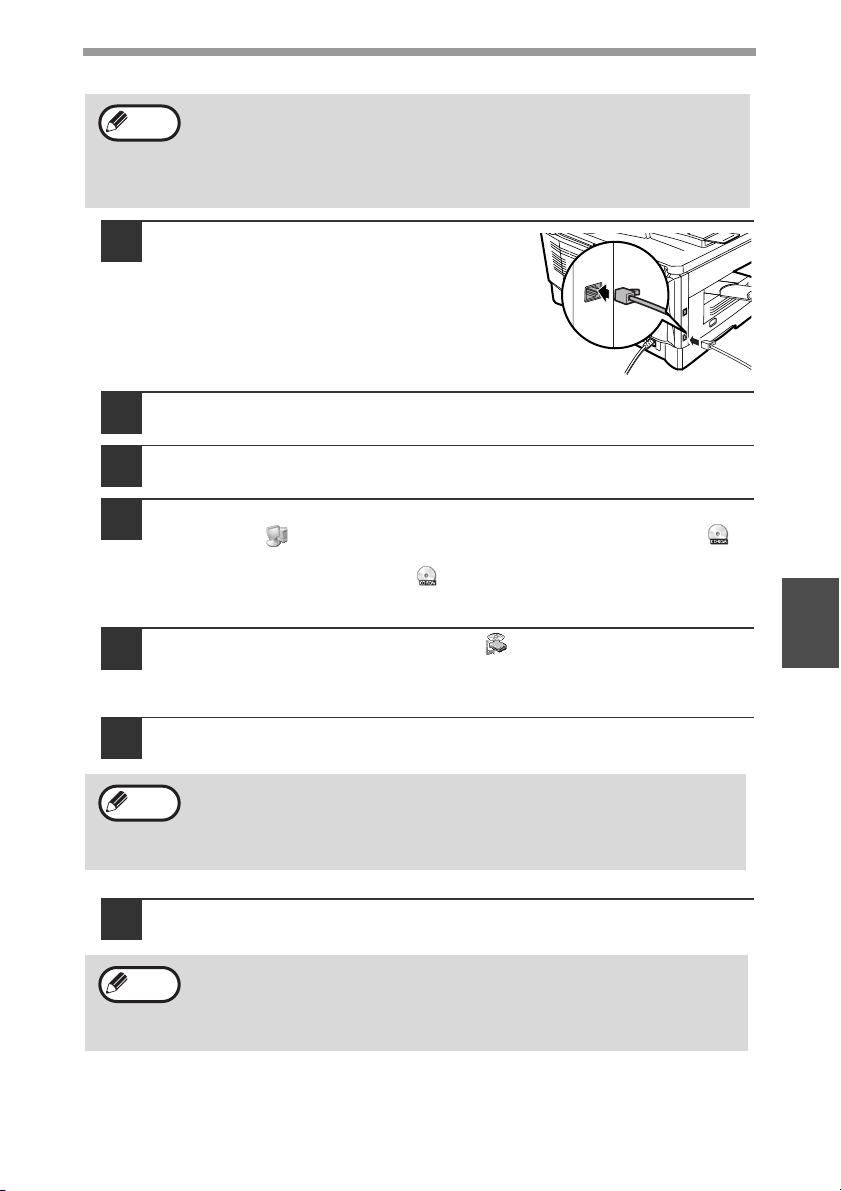
INSTALLATION AF SOFTWAREN
Brug af maskinen som netværksprinter
Bemærk
1
2
3
4
5
6
• Interfacekabler til at slutte maskinen til computeren følger ikke
med maskinen. Køb et kabel, der passer til computeren.
• Hvis maskinen skal anvendes som scanner, skal den sluttes til
computeren med et USB-interfacekabel. Scannerfunktionen kan
ikke anvendes, hvis enheden er forbundet med et LAN-kabel.
Sæt LAN-kablet i maskinens LAN-stik.
Det anbefales at anvende et skærmet
netværkskabel.
Tænd maskinen.
Indsæt cd-rom'en i cd-rom-drevet.
Klik på knappen "Start", klik på "My Computer" (Denne
computer) ( ), og dobbeltklik derefter på cd-rom-ikonet ( ).
• I Windows Vista, klik på tasten "Start", klik på "Computer" og dobbeltklik
herefter på ikonet "CD-ROM" ( ).
• I Windows 98/Me/2000 skal du dobbeltklikke på "My Computer" (Denne
computer) og derefter dobbeltklikke på cd-rom-ikonet.
Dobbeltklik på installationsikonet ( ).
I Windows Vista, hvis et tekstfelt beder dig om bekræftelse, så klik på
"Tillad".
Vinduet "SOFTWARELICENSEN" vises. Læs omhyggeligt
indholdet af softwarelicensen og klik herefter på tasten "Ja".
5
Bemærk
7
Bemærk
Du kan få vist "SOFTWARELICENSEN" på et andet sprog ved at
vælge det ønskede sprog fra sprogmenuen. Hvis du vil installere
softwaren på et andet sprog, fortsætter du installationen på dette
sprog.
Læs dokumentet "Læs Readme-filen først." i vinduet
"Velkommen" og klik herefter på tasten "Næste".
Benyt denne fremgangsmåde til at indstille maskinens IP-adresse.
Hvis maskinen allerede er tilsluttet i netværket, og dens IP-adresse
er indstillet, kan du gå videre til "LPR (TCP/IP) direct printing (LPR
(TCP/IP) direkte udskrivning)" (s.49).
47
Page 50
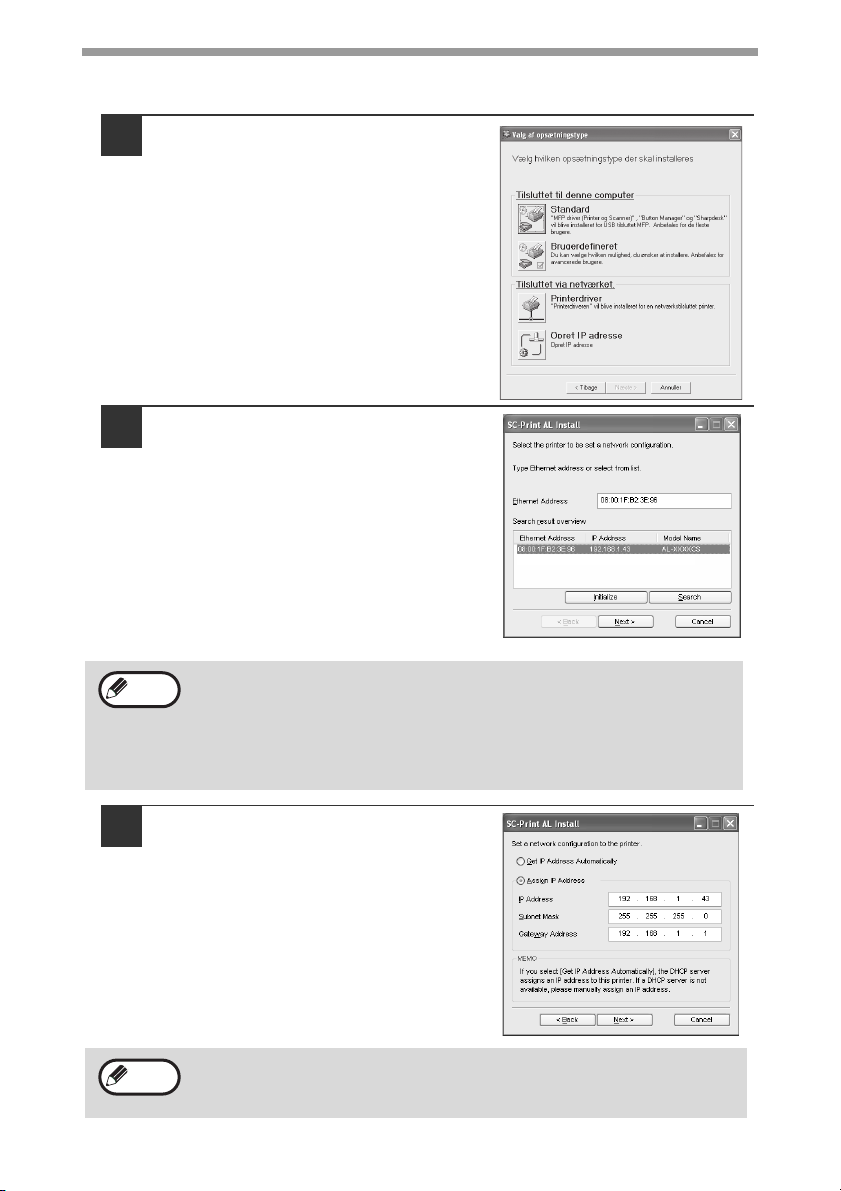
INSTALLATION AF SOFTWAREN
Indstilling af IP-adressen
Denne indstilling kræves kun, når maskinen bruges i et netværk.
Klik på knappen "Opret IP
8
adresse".
Den eller de printere, der er
9
tilsluttet i netværket, findes. Klik
på den printer, der skal
konfigureres (maskinen), og klik
derefter på knappen "Next"
("Næste").
48
•
Bemærk
Indtast maskinens IP-adresse,
10
undernetmaske og
standardgateway.
Indstillingerne i vinduet herover er
eksempler.
Bed netværksadministratoren om den
korrekte IP-adresse, undernetmaske og
standardgateway, der skal indtastes.
Bemærk
Maskinens "Ethernet Address" ("Ethernet-adresse") er anført på
venstre side af maskinen ved siden af LAN-stikket.
•
Hvis maskinen anvendes i et andet netværk, efter at IP-adressen er
indstillet, bliver den ikke genkendt. Indtast Ethernet-adressen, og klik
på knappen "Initialize" ("Initialiser") for at initialisere IP-adressen. Følg
anvisningerne på skærmen, og knappen "Search" ("Søg").
Når du vælger "Get IP Address Automatically", kan IP-adressen
nogle gange ændres automatisk. Det forhindrer udskrivning. I så
fald skal du vælge "Assign IP Address" og indtaste IP-adressen.
Page 51
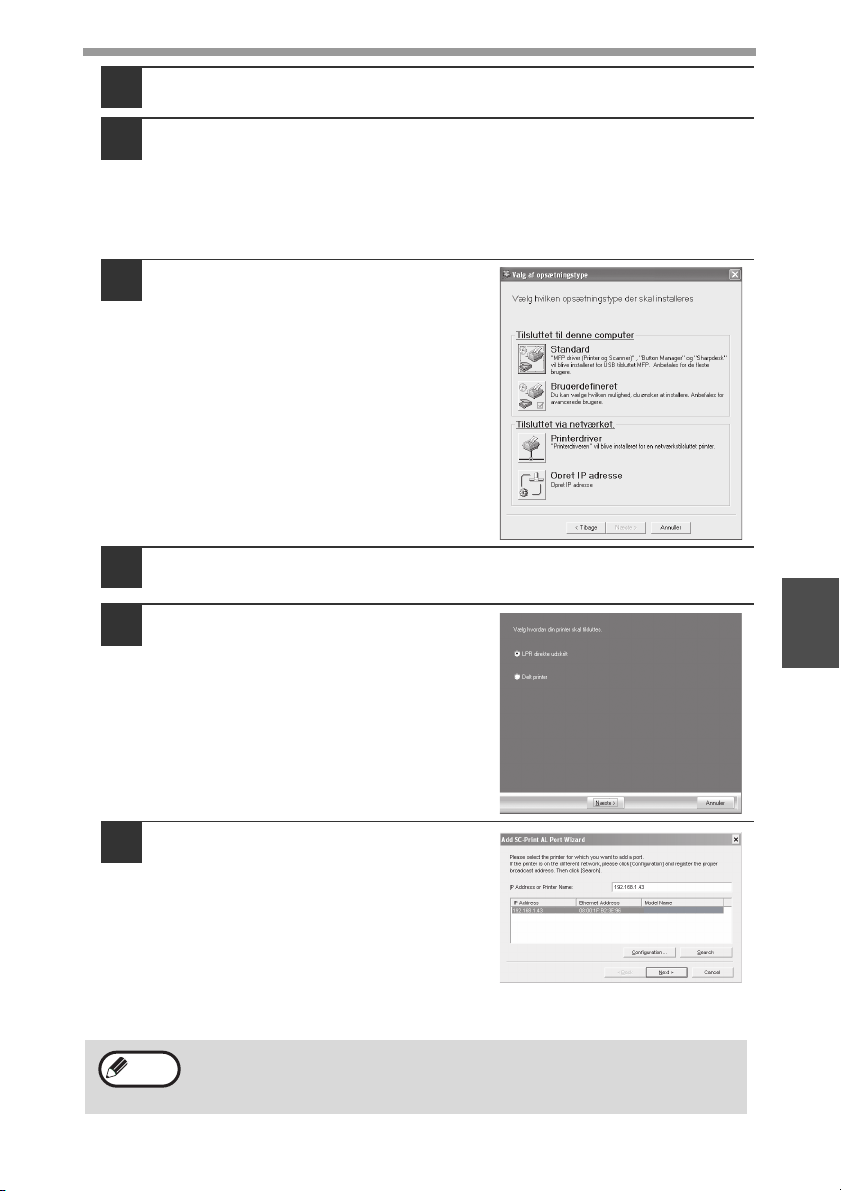
INSTALLATION AF SOFTWAREN
Klik på knappen "Next" ("Næste").
11
Klik på tasten "Ja", når bekræftelsesfeltet vises.
12
Gå videre til trin 11.
LPR (TCP/IP) direct printing (LPR (TCP/IP) direkte udskrivning)
Efter trin 1-7 på side 47
Klik på knappen "Printerdriver".
8
Hvis du ikke har indstillet IP-adressen,
skal du klikke på knappen "Opret IP
adresse" først og derefter gå til trin 8 på
side 48.
Læs "meddelelsen" i vinduet "Velkommen", og klik derefter på
9
"Næste".
Vælg "LPR direkte udskrift", og
10
klik på knappen "Næste".
5
Den eller de printere, der er
11
tilsluttet i netværket, findes. Klik
på den printer, der skal
konfigureres (maskinen), og klik
derefter på knappen "Next"
("Næste").
Bemærk
Hvis maskinens IP-adresse ikke bliver fundet, skal du kontrollere,
at maskinen er tændt, kontrollere at netværkskablet er tilsluttet
korrekt og derefter klikke på knappen "Search" ("Søg").
AL-xxxxx
49
Page 52
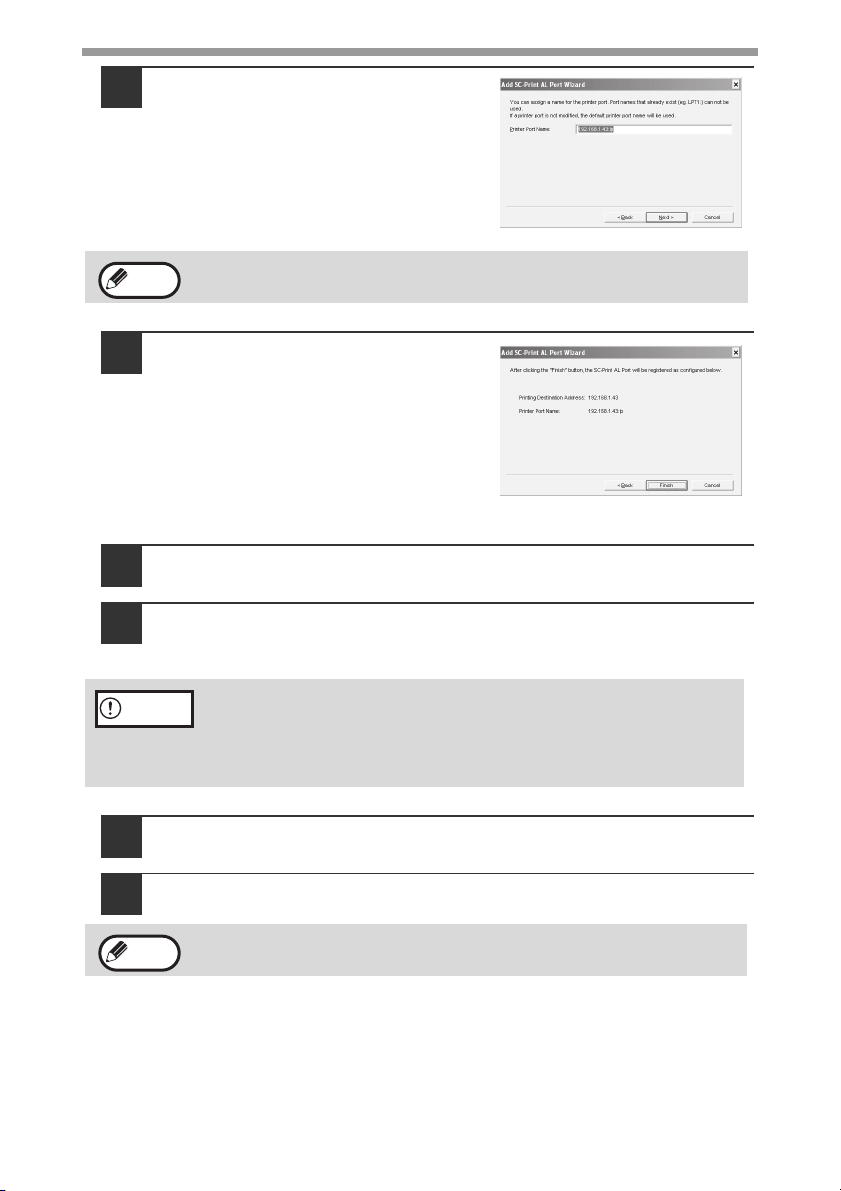
INSTALLATION AF SOFTWAREN
I vinduet til indstilling af
12
destinationsprinterens portnavn
skal du kontrollere, at ":lp" vises i
slutningen af IP-adressen. Klik
13
derefter på knappen
"Next" ("Næste").
14
15
Bemærk
13
14
15
Giv agt
16
17
Der kan indtastes et hvilket som helst navn som "Printer Port
Name" (printerportnavn) (højst 38 tegn).
Der vises et vindue, hvor du kan
kontrollere det indtastede navn.
Kontroller, at oplysningerne er
korrekte, og klik derefter på
knappen "Finish" ("Udfør").
If Klik på knappen "Back" ("Tilbage"),
hvis en af oplysningerne ikke er
korrekte, for at vende tilbage til det
pågældende vindue og rette
oplysningerne.
Vælg den port, du vil bruge med maskinen, og klik på tasten
"Next" ("Næste").
Vælg om printeren skal være standardprinter, og klik på
knappen "Next" ("Næste").
Følg anvisningerne på skærmen.
• Hvis du kører med Windows Vista og modtager en sikkerhedsadvarsel,
skal du klikke på "Installer denne driversoftware alligevel".
• Hvis der vises en advarselsmeddelelse vedrørende Windows
2000/XP-logotesten eller den digitale signatur, skal du klikke på tasten
"Fortsæt alligevel" eller "Ja".
Når "Installationen af SHARP softwaren er afsluttet korrekt."
vises, skal du klikke på knappen "OK".
Klik på knappen "Close" ("Luk"), når siden "Finish" ("Udfør") vises.
50
Bemærk
Installationen af softwaren afsluttes.
Efter installationen bliver du bedt om at genstarte computeren.
Tryk på knappen "Yes" ("Ja") for at genstarte computeren.
Page 53
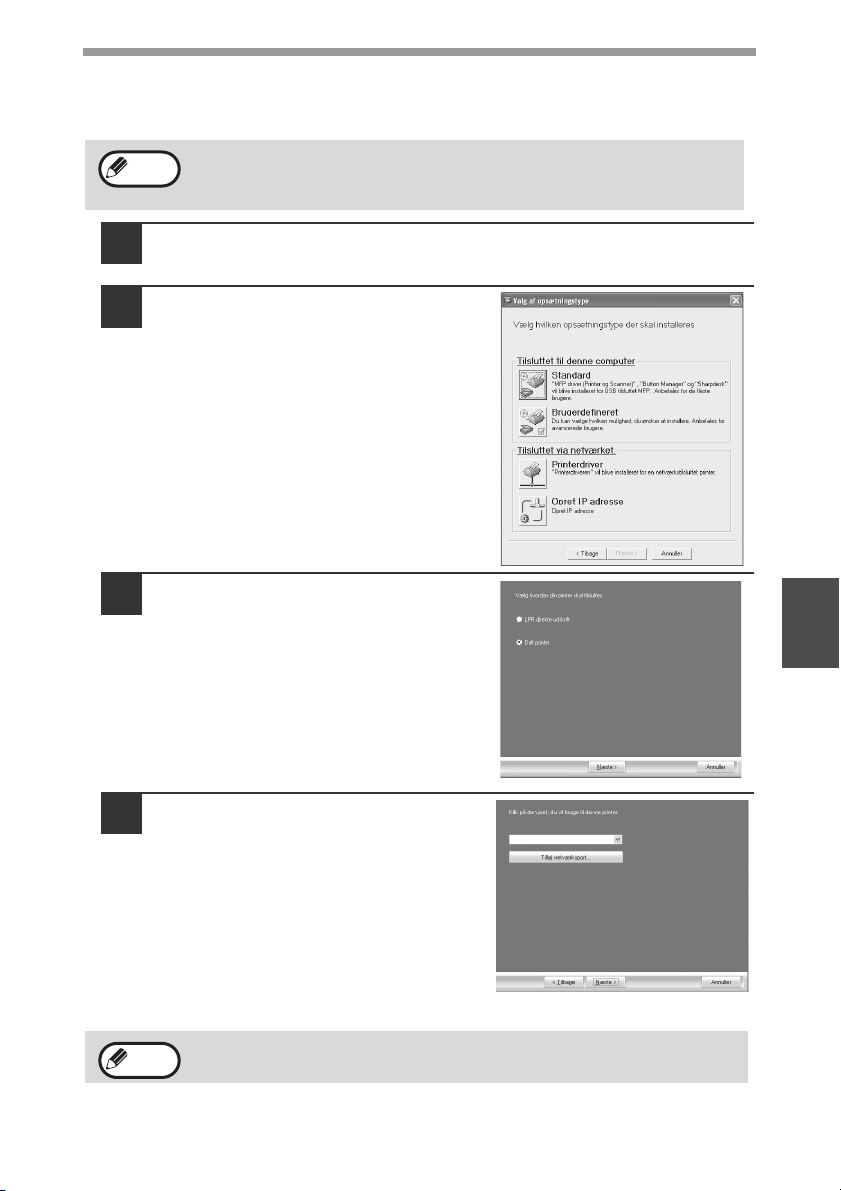
INSTALLATION AF SOFTWAREN
Deling af printeren ved hjælp af Windows-netværket
Følg denne fremgangsmåde for at installere printerdriveren på klientcomputeren,
hvis maskinen skal anvendes som delt printer i et netværk.
Bemærk
1
2
3
Oplysninger om at konfigurere de relevante indstillinger i
printerserveren finder du i betjeningsvejledningen eller i online
Hjælp til operativsystemet.
Perform steps 3 through 7 in "Brug af maskinen som
netværksprinter" (s.47).
Klik på knappen "Printerdriver".
Vælg "Delt printere", og klik
derefter på knappen "Næste".
5
Vælg maskinen indstillet som en
4
delt printer for den port, der skal
anvendes, og klik på knappen
"Næste".
Hvis du kører med Windows
98/Me/2000/XP, kan du også klikke på
tasten "Tilføj netværksport..." og vælge
den printer, der skal deles, ved at
gennemse netværket i det viste vindue.
(I Windows Vista, vises tasten "Tilføj
netværksport" ikke).
Bemærk
Kontroller indstillingerne i printerserveren, hvis den delte printer
ikke vises på listen.
\\SHARP\AL-xxxx
51
Page 54
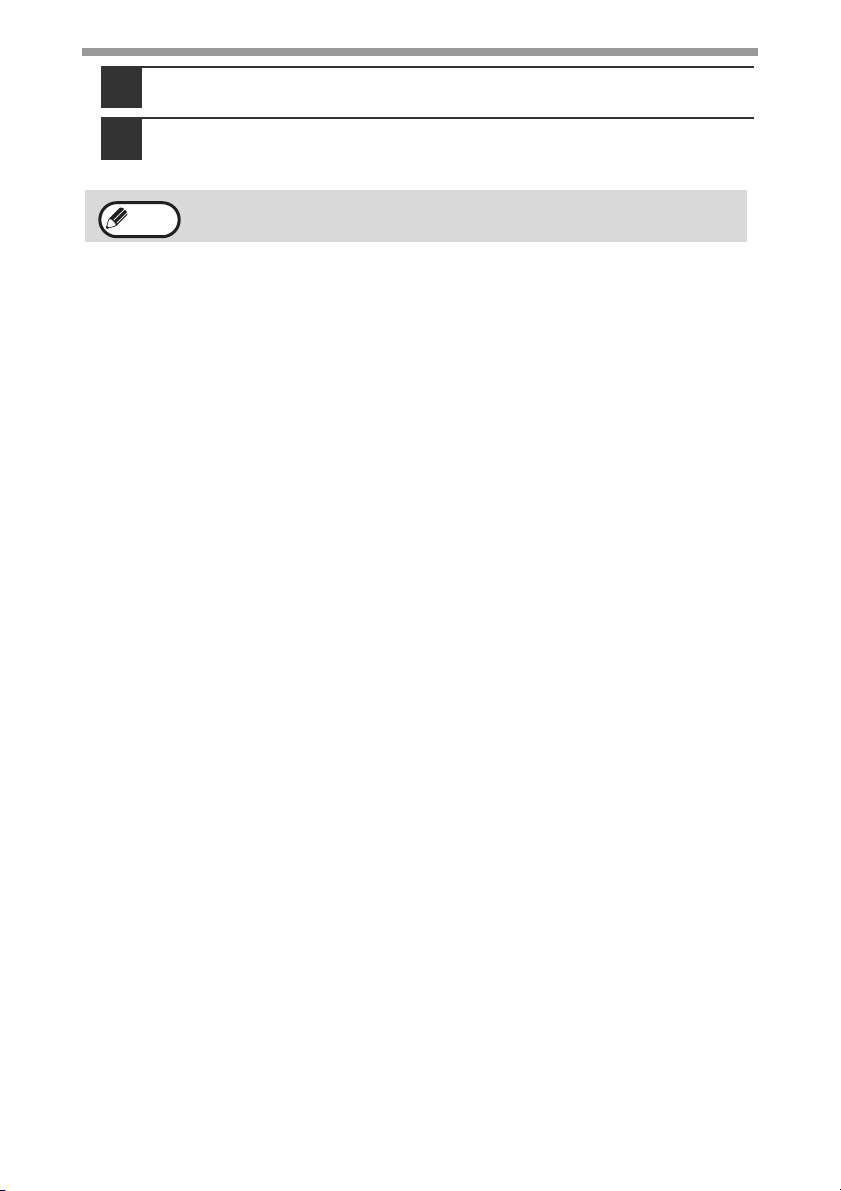
INSTALLATION AF SOFTWAREN
Følg vejledningen på skærmen.
5
Klik på knappen "Finish" ("Udfør"), når det afsluttende vindue
6
"Close" ("Luk") i installationen vises.
Bemærk
Installationen af softwaren afsluttes.
Efter installationen bliver du bedt om at genstarte computeren.
Tryk på knappen "Yes" (Ja) for at genstarte computeren.
52
Page 55
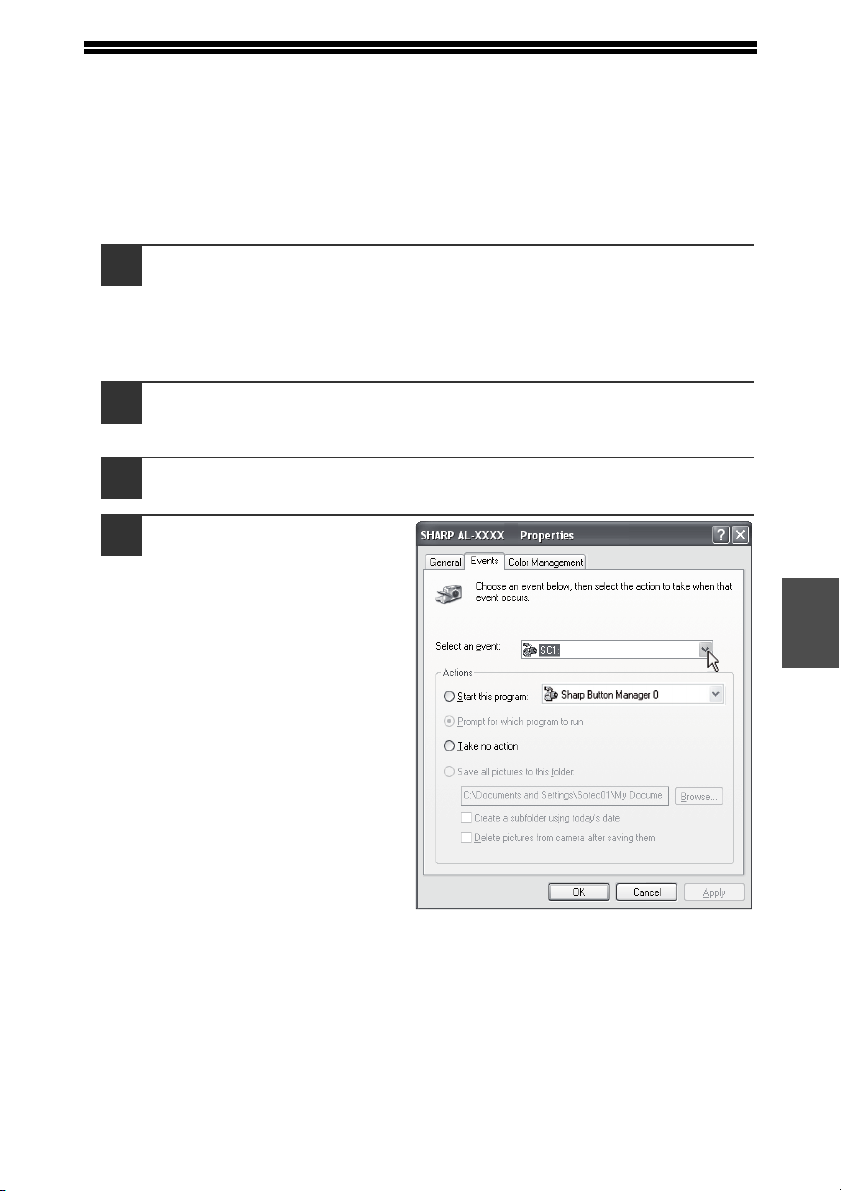
KONFIGURATION AF BUTTON MANAGER
Button Manager er et softwareprogram, der arbejder med scannerdriveren for at
aktivere scanning fra maskinen.
Hvis du vil scanne ved hjælp af maskinen, skal Button Manager være forbundet med
scannermenuen på maskinen. Benyt fremgangsmåden herunder for at forbinde
Button Manager til scannerhændelser.
Windows XP/Vista
Klik på knappen "Start", klik på "Control Panel" (Kontrolpanel),
1
klik på "Printers and Other Hardware" (Printere og anden
hardware), og klik derefter på "Scanners and Cameras"
(Scannere og kameraer).
I Windows Vista skal du klikke på tasten "Start", vælge "Kontrolpanel" og
klikke på "Hardware og lyd", og herefter på "Scannere og kameraer".
Klik på ikonet "SHARP AL-XXXX", og vælg "Properties"
2
(Egenskaber) i menuen "File" (Filer).
I Windows Vista, vælg "Egenskaber" fra menuen "Organiser".
Klik på fanen "Events" (Hændelser) på skærmbilledet
3
"Properties" (Egenskaber).
Vælg "SC1:" i rullemenuen
4
"Select an event" (Vælg en
hændelse) .
5
53
Page 56
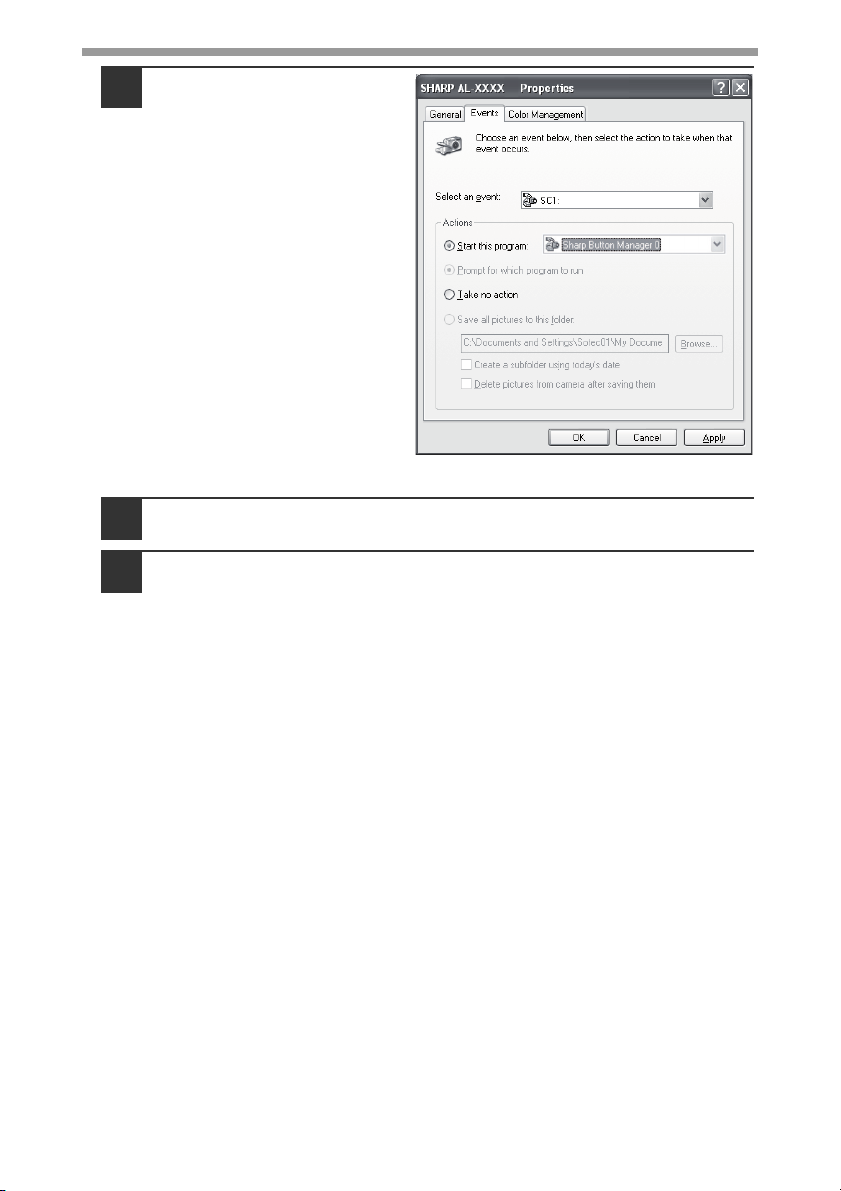
INSTALLATION AF SOFTWAREN
Vælg "Start this program"
5
(Kør dette program), og
vælg derefter "Sharp
Button Manager O" i
rullemenuen.
Klik på tasten "Apply" (Anvend).
6
Gentag trin 4 til 6 for at forbinde Button Manager til "SC2:" til "SC6:".
7
Vælg "SC2:" i rullemenuen "Select an event" (Vælg en hændelse) . Vælg
"Start this program" (Kør dette program), vælg "Sharp Button Manager O" i
rullemenuen, og klik derefter på knappen "Apply" (Anvend). Gør dette for
hver ScanMenu til og med "SC6:".
Når indstillingerne er foretaget, skal du klikke på knappen "OK" for at lukke
skærmen.
54
Button Manager er nu forbundet til scannermenuen (1 til 6).
Scannerindstillingerne for hver scannermenu 1 til 6 kan ændres med indstillingerne i
Button Manager.
Oplysninger om standardindstillingerne i menuen Scan og fremgangsmåder for
konfiguration af indstillingerne i Button Manager finder du under indstillinger i Button
Manager i online-manualen.
Page 57
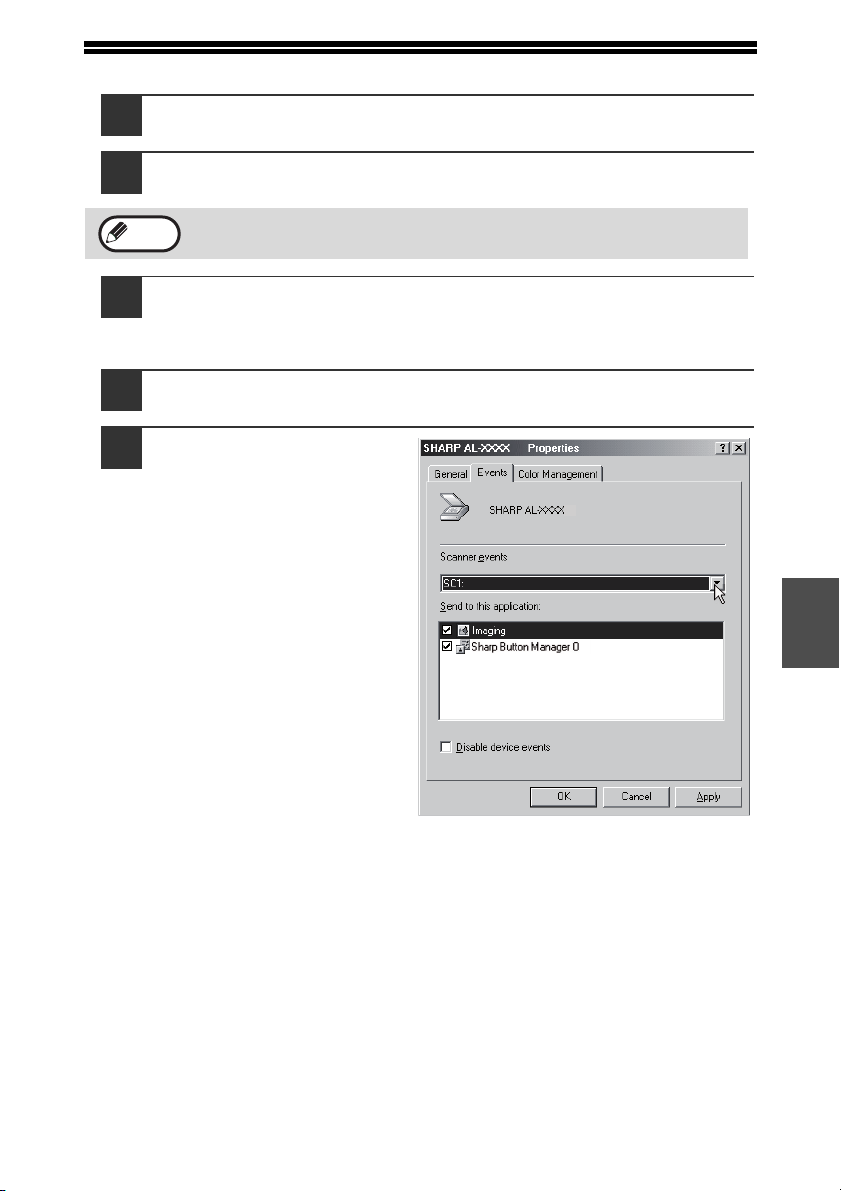
Windows 98/Me/2000
Klik på knappen "Start", vælg "Settings" (Indstillinger), og klik
1
derefter på "Control Panel" (Kontrolpanel).
Dobbeltklik på ikonet "Scanners and Cameras" (Scannere og
2
kameraer).
Bemærk
3
4
5
Klik på "view all Control Panel options" (Gennemse alle kontrolpanelets valgmuligheder),
hvis ikonet "Scanners and Cameras" (Scannere og kameraer) ikke vises i Windows Me.
Vælg "SHARP AL-XXXX", og klik på knappen "Properties"
(Egenskaber).
Højreklik på "SHARP AL-XXXX", og klik på "Properties" (Egenskaber) i
genvejsmenuen i Windows Me.
Klik på fanen "Events" (Hændelser) på skærmbilledet
"Properties" (Egenskaber).
Vælg "SC1:" i rullemenuen
"Scanner events"
(Scannerhændelser) .
5
55
Page 58
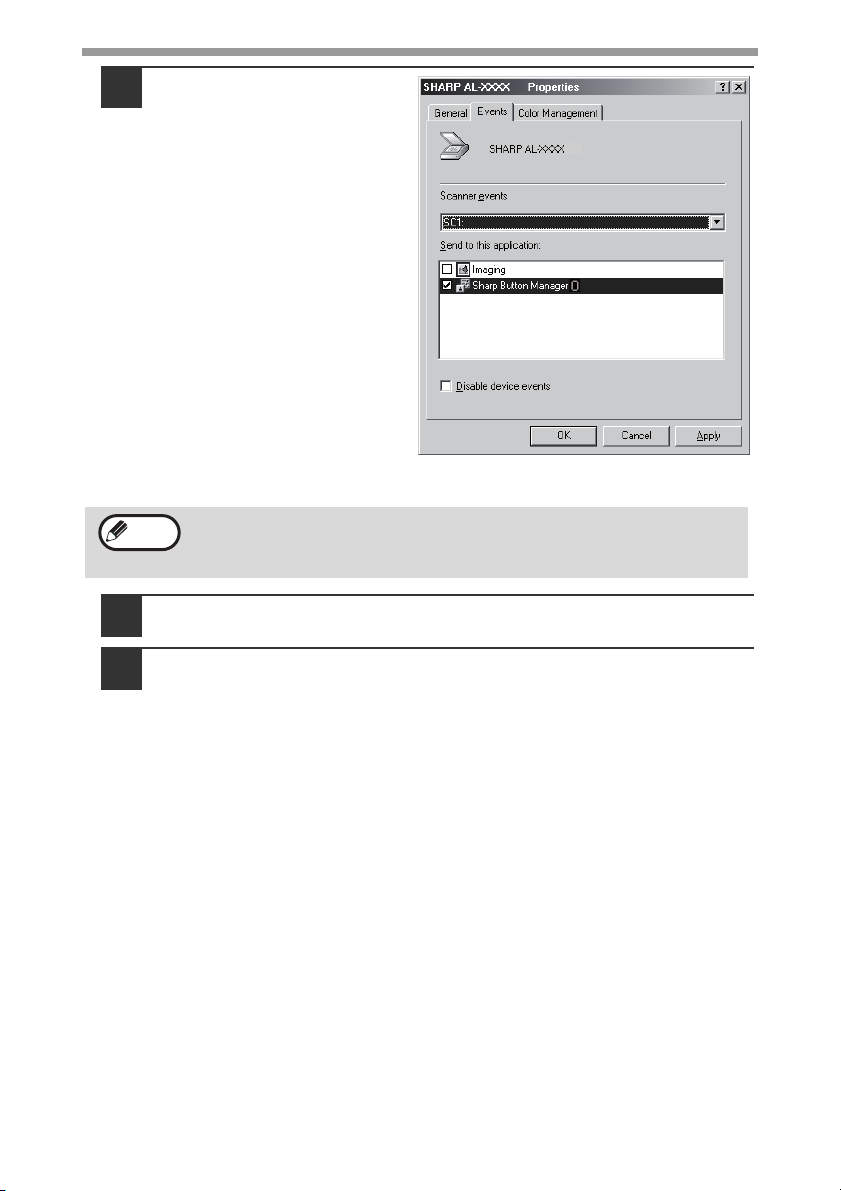
INSTALLATION AF SOFTWAREN
Vælg "Sharp Button
6
Manager O" i "Send to
this application" (Send til
dette program).
Bemærk
7
8
Button Manager er nu forbundet til scannermenuen (1 til 6).
Scannerindstillingerne for hver scannermenu 1 til 6 kan ændres med indstillingerne i
Button Manager.
Oplysninger om standardindstillingerne i menuen Scan og fremgangsmåder for
konfiguration af indstillingerne i Button Manager finder du under indstillinger i Button
Manager i online-manualen.
Hvis andre programmer vises, skal du fjerne markeringen i
afkrydsningsfelterne for de andre programmer og kun lade
afkrydsningsfeltet Button Manager være markeret.
Klik på knappen "Apply" (Anvend).
Gentag trin 5 til 7 for at forbinde Button Manager til "SC2:" til "SC6:".
Vælg "SC2:" i rullemenuen "Scanner events" (Scannerhændelser). Vælg
"Sharp Button Manager O" i "Send to this application" (Send til dette
program), og klik derefter på knappen "Apply" (Anvend). Gør dette for hver
ScanMenu til og med "SC6:".
Når indstillingerne er foretaget, skal du klikke på knappen "OK" for at lukke
skærmen.
56
Page 59
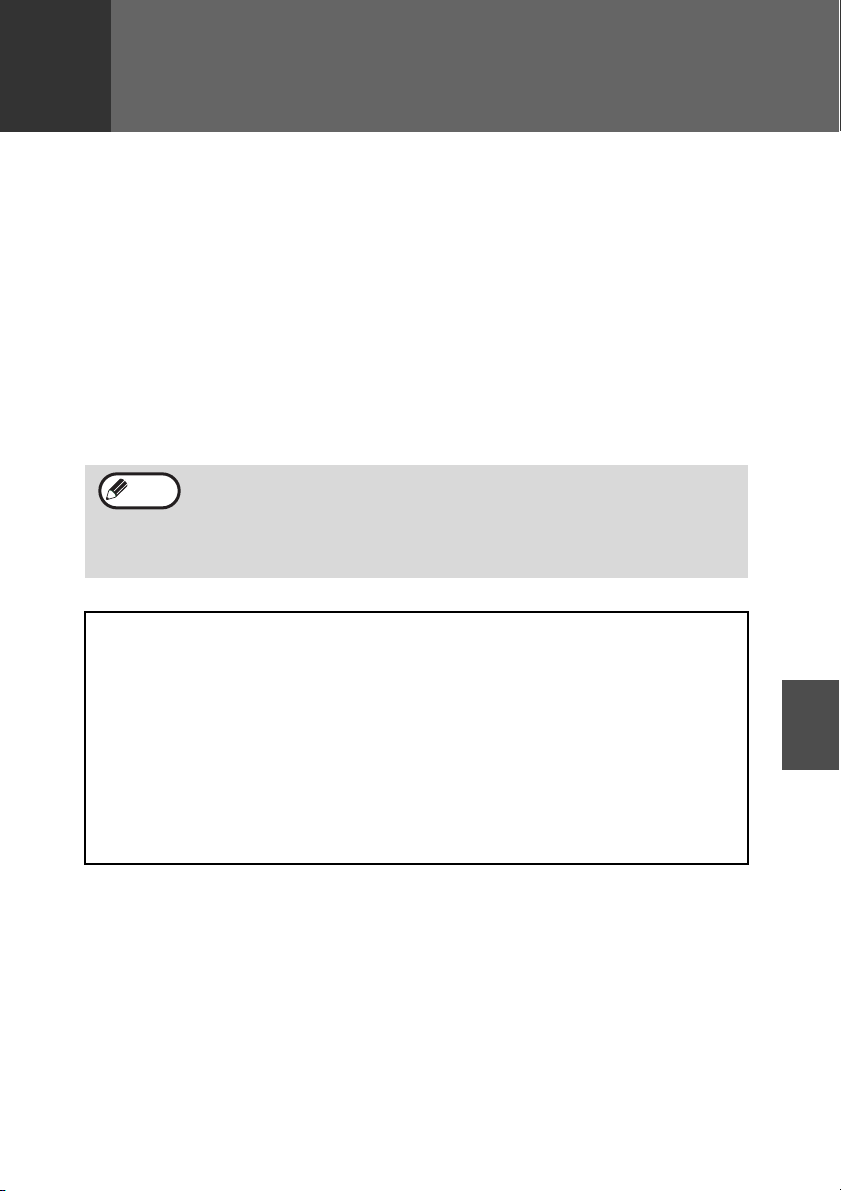
6
Kapitel 6
PRINTER-/ SCANNERFUNKTIONER
Maskinen er som standard udstyret med en USB-port og en LAN-forbindelse.
Når USB-porten anvendes, kan printer- og scannerfunktionerne bruges.
Når LAN-forbindelsen anvendes, kan printerfunktionen bruges.
Maskinen indeholder følgende funktioner:
• Dataoverførsel ved høj hastighed (ved tilslutning til en USB 2.0-port)
• ROPM*-funktion
* ROPM er et akronym for processen "Rip Once Print Many". ROPM-funktionen lagrer
flere sider med udskriftsdata i hukommelsen, før de udskrives. Ved udskrivning af flere
kopier betyder denne funktion, at computeren ikke behøver at sende udskriftsdataene
flere gange.
For at bruge maskinen som printer eller scanner skal printerdriveren eller
scannerdriveren først installeres som beskrevet i "KONFIGURATION AF
SOFTWAREN".
Bemærk
Systemkrav til USB 2.0 (høj hastighed)
Der gælder følgende systemkrav for at kunne bruge USB 2.0 (høj hastighed):
• Din computer skal køre Windows 2000 Professional/XP/Vista, og Microsoft USB
2.0-driver skal være installeret.
• Indstillingen for skift af USB 2.0 i maskinens brugerprogrammer skal indstilles til
høj hastighed. Du kan ændre indstillingen. Se under ændring af USB 2.0 i
brugerprogrammerne. (s.66).
* Selv når Microsoft USB 2.0-driveren er installeret, kan visse USB 2.0-udvidelseskort
ikke nå den hastighed, der er angivet af standarden for høj hastighed. Dette problem
kan ofte løses ved at installere en nyere driver til kortet. Kontakt kortets producent
for at få den nyeste driver til kortet.
• Hvis der opstår et problem i printer- eller scannerfunktionen, kan du
finde yderligere oplysninger i online-manualen.
• Læs afsnittet "Systemkrav til USB 2.0 (høj hastighed)" (herunder), før
du tilslutter maskinen via USB 2.0 (høj hastighed), for at kontrollere
om systemets og maskinens indstillinger er korrekte.
6
57
Page 60
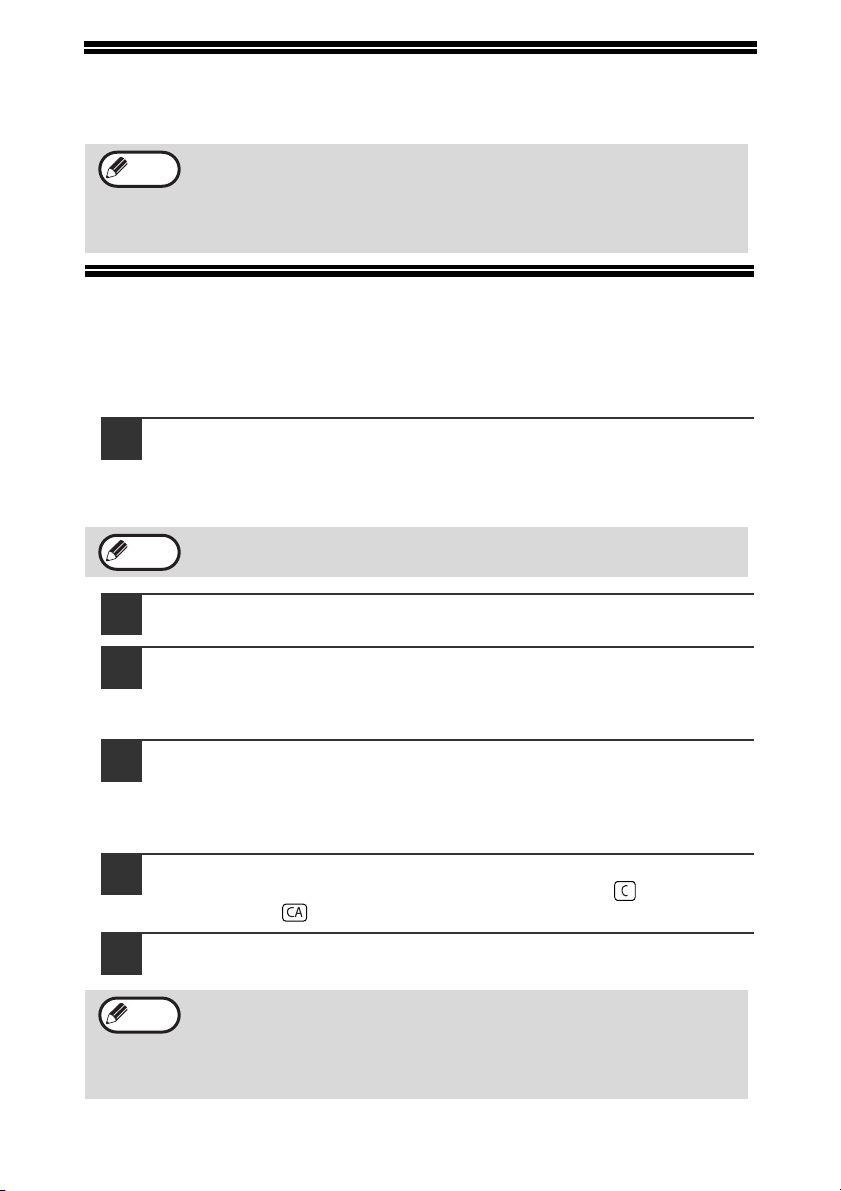
SÅDAN ANVENDES PRINTERMODUS
Ilægning af papir til udskrivning foregår på samme måde som for kopipapir. Se
"ILÆGNING AF PAPIR" (s.18).
Bemærk
• De udskriftsjob, der modtages, mens maskinen kopierer, gemmes i
hukommelsen. Når kopieringsjobbet er færdigt, udskrives udskrivningsjobbet.
• Det er ikke muligt at udskrive, når front- eller sidedækslet er åbnet til
vedligeholdelse af maskinen, eller når der er opstået papirstop, eller
maskinen er løbet tør for papir eller toner, eller når printtromlen skal udskiftes.
GRUNDLÆGGENDE FREMGANGSMÅDE FOR UDSKRIVNING
Den grundlæggende fremgangsmåde for udskrivning beskrives i følgende afsnit.
Hvis du vil benytte de praktiske printerfunktioner, kan du finde yderligere oplysninger
i online-manualen eller i hjælpefilen til printerdriveren.
Kontroller, at der er papir i bakken.
1
Fremgangsmåden for ilægning af papir er den samme som ved kopiering.
Se afsnittet "ILÆGNING AF PAPIR" (s.18) , og kontroller at det er det rigtige
format, der ligger i papirbakken.
Bemærk
2
3
4
Annullering af et udskriftsjob
Kontroller, at maskinens indstilling af papirformat svarer til det
papirformat, der er indstillet i printerdriveren.
Åbn den fil, der skal udskrives, og vælg Udskriv i menuen Filer.
Kontroller, at printerdriveren til maskinen er valgt, og vælg
printerindstillinger i printerdriveren.
Yderligere oplysninger om indstillingerne i printerdriveren finder du i onlinemanualen, eller i hjælpefilen til printerdriveren.
Klik på knappen Udskriv eller på knappen OK for at begynde
udskrivningen.
Udskrivningsjobbet lægges ud i papirudlægningsbakken.
58
Vælg printerfunktionen med tasten [MODUSVALG] på maskinens
1
betjeningspanel, og tryk derefter på tasten [SLET] ( ) eller tasten
[SLET ALLE] ( ).
"ANNULLER UDSKRIFTSJOB?" vises på displayet. Kontroller,
2
at der vises en markering ud for "JA", og tryk på tasten [OK].
Bemærk
Yderligere oplysninger om begrænsninger for kopiering med
printerfunktionen, begrænsninger i scannerfunktionen og
begrænsninger i printerfunktionen i både kopierings- og
scannerfunktionen finder du i afsnittet "BRUG AF FUNKTIONERNE
KOPIERING, PRINTER OG SCANNER" (s.60)
Page 61
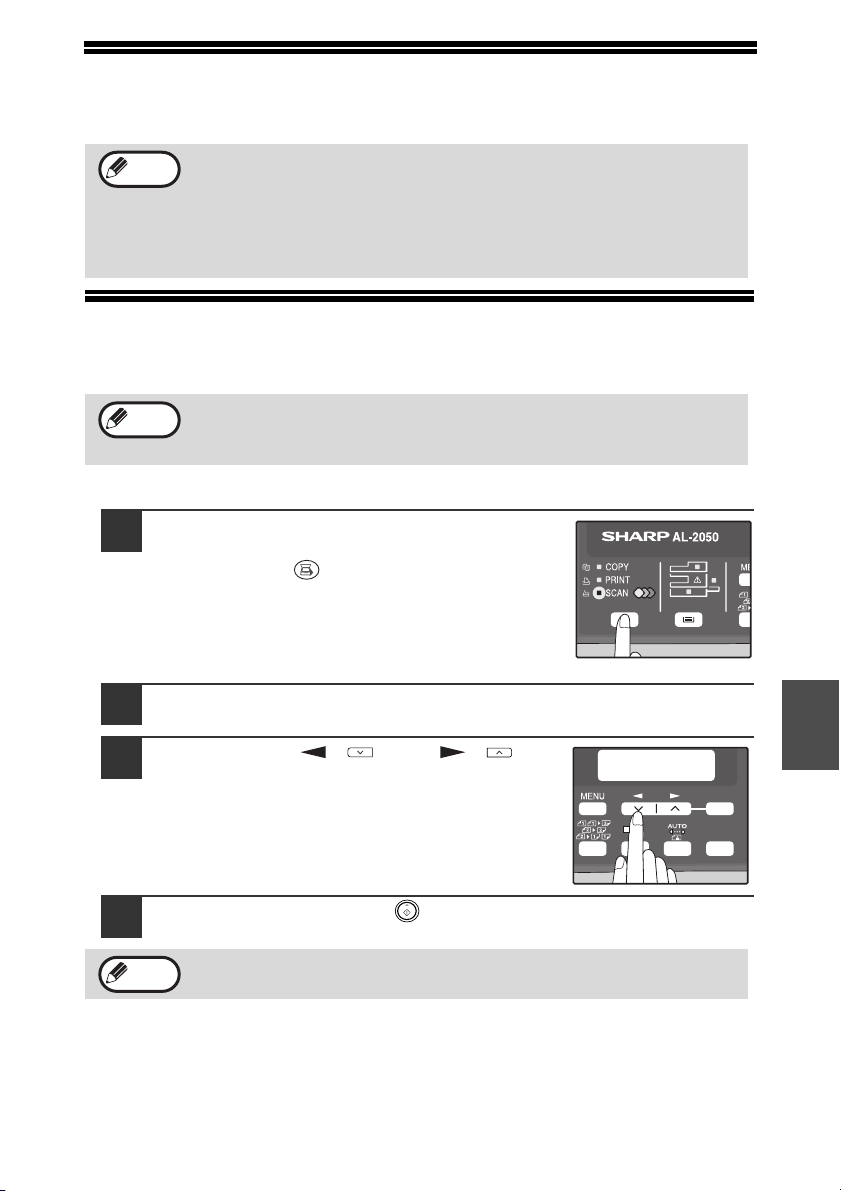
SÅDAN ANVENDES SCANNERMODUS
Fremgangsmåden for ilægning af originalen er den samme som ved kopiering. Se
"NORMAL KOPIERING" (s.24).
Bemærk
Scannerfunktionen kan ikke bruges på følgende tidspunkter:
• Når der er opstået papirstop (papir eller originalen er fejlindført i RSPF).
• Når brugerprogrammerne er åbne.
• Når papirformatet for bakken indstilles.
• Når maskinens kopieringsfunktion bruges.
• Når front- eller sideafdækningen er åbent.
SCANNING MED TASTERNE PÅ MASKINEN
Når scanningen udføres på denne måde, starter det program automatisk, som er
indstillet i Button Manager, og det scannede billede indsættes i programmet.
Bemærk
Scanning fra maskinens betjeningspanel
1
2
3
Hvis maskinen er indstillet til kopieringsfunktionen, kan du trykke på
tasten [MODUSVALG] for at skifte til scannerfunktionen og slette de
tidligere valgte indstillinger for kopiering.
Tryk på tasten [MODUSVALG] for at vælge
scannerfunktionen.
Indikatorlampen " " tænder for at vise, at
scannerfunktionen er valgt.
Placer originalen i maskinen. (s.24)
Tryk på tasten [ ] ( ) eller [ ] ( ) for
at vælge et menupunkt til indstilling af en
funktion i Button Manager.
SCAN MED:
SC1:
1,2,3,
SP. FUNC
OK
ZOOM
6
Tryk på tasten [START] (( ) for at aktivere scanningen.
4
Bemærk
Scannerfunktionen er stadig valgt, når scanningen er afsluttet. (Tryk på
tasten [MODUSVALG] for at skifte til en anden funktion).
59
Page 62
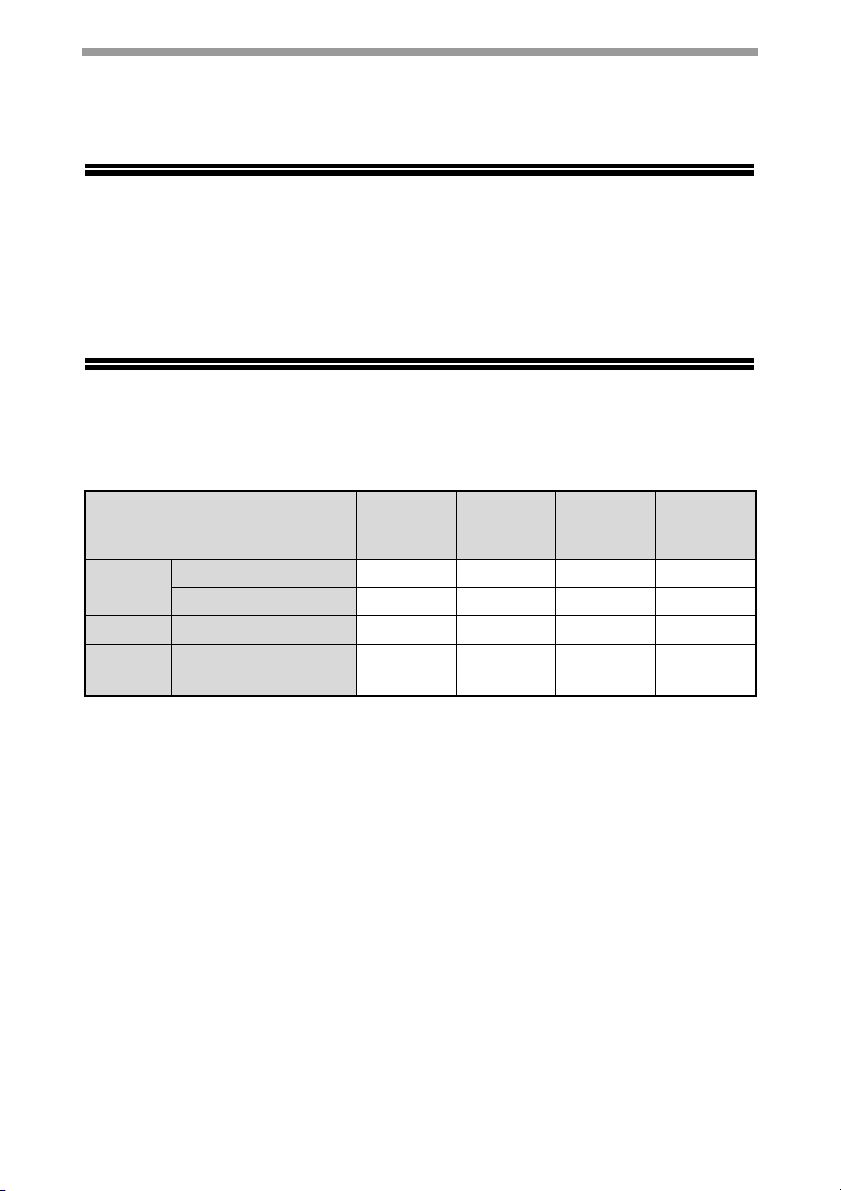
PRINTER-/SCANNERFUNKTIONER
Menuen Scan i Button Manager
Oplysninger om indstillingerne for Button Manager finder du i hjælpefilen til Button
Manager. Navnene i menuen i Button Manager ("xxxx" i "SC1:xxxx" osv.) kan
ændres. Se online-manualen.
SCANNING FRA EN COMPUTER
Maskinen understøtter standarden TWAIN, som gør det muligt at scanne fra TWAINkompatible programmer. Maskinen understøtter også WIA (Windows Image Acquisition),
som gør det muligt at scanne fra "Scan and Camera Wizard" (guiden Scanner og
kamera) i Windows XP. Oplysninger om fremgangsmåderne for TWAIN- og WIAscanning finder du i online-manualen. Oplysninger om indstillinger for TWAIN og WIA
finder du i hjælpefilen til scannerdriveren eller i Windows Hjælp.
BRUG AF FUNKTIONERNE KOPIERING, PRINTER OG SCANNER
Visse opgaver kan ikke udføres samtidigt, når maskinen bruges som printer, til
kopiering eller som scanner.
2
Scanning
fra en
computer
Nej Nej
Funktioner
Kopi
Printer
Scanner
*1Under tosidet udskrivning begynder kopieringsjobbet, når udskriftsjobbet er færdigt.
2
Udskrivning er muligt, mens scanningen er aktiv. Udskrivningen begynder, når
*
scanningen slutter og maskinen er tilsluttet via en LAN-forbindelse.
*3Scanningen begynder, når udskrivningen slutter ved tilslutning via LAN og tosidet
udskrivning udføres.
Tryk på tasten Kopi
Under kopiering
Under udskrivning
Under Vis scanning/
under scanning
Kopiering Udskrivning
Ja Ja Ja Nej
Nej Nej Nej Nej
1
Ja*
Nej Ja*
Nej Ja*
3
Scanning
fra
maskinen
3
Ja*
60
Page 63
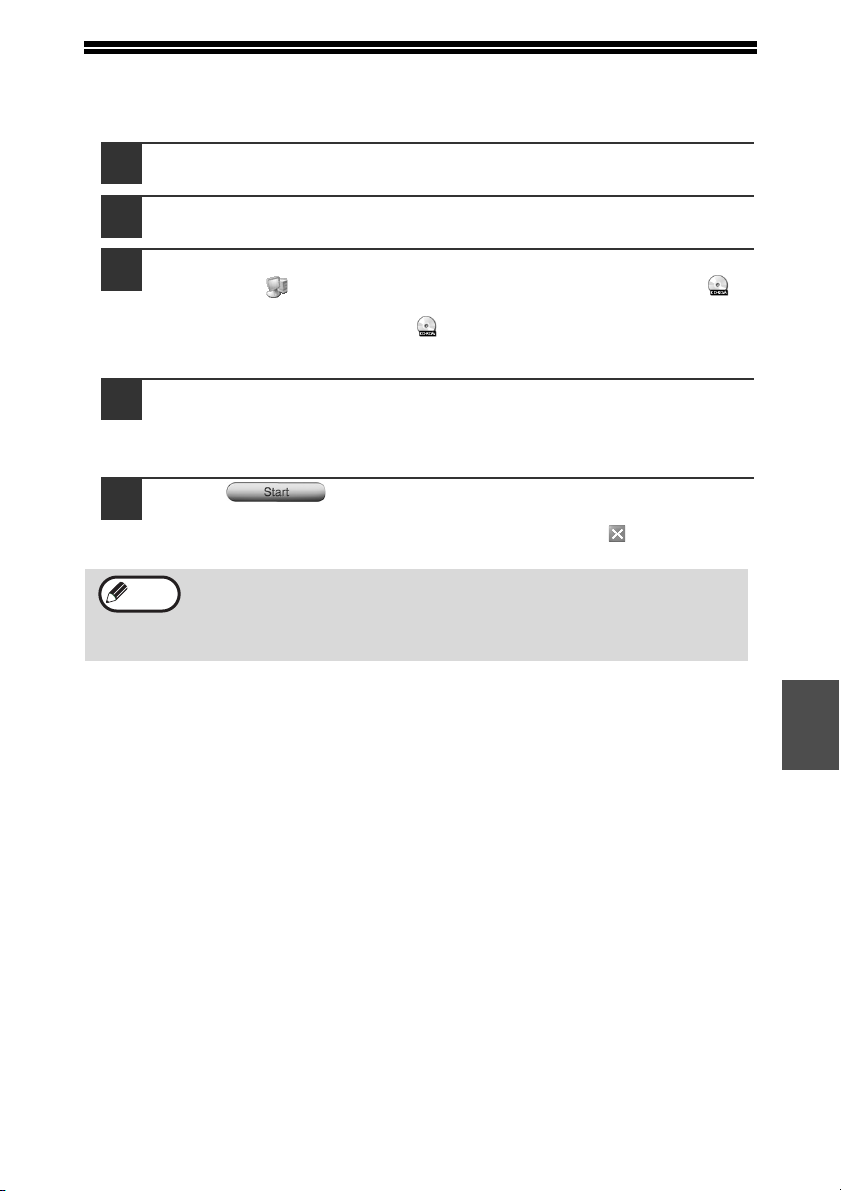
SÅDAN ANVENDES ONLINE-MANUALEN
Online-manualen indeholder detaljerede anvisninger for brug af maskinen som printer og
scanner. Den beskriver også håndtering af printer- eller scannerproblemer.
Tænd computeren.
1
Isæt den vedlagte cd-rom i cd-rom-drevet.
2
Klik på knappen "Start", klik på "My Computer" (Denne
3
computer) ( ), og dobbeltklik derefter på cd-rom-ikonet ( ).
• I Windows Vista, klik på tasten "Start", klik på "Computer" og dobbeltklik
herefter på ikonet "CD-ROM" ( ).
• I Windows 98/Me/2000 skal du dobbeltklikke på "My Computer" (Denne
computer) og derefter dobbeltklikke på cd-rom-ikonet.
Dobbeltklik på mappen "Manual". Herefter på "AL-2050_2060",
4
dobbeltklik på mappen "Online" og dobbeltklik på mappen
"Danish", og dobbeltklik til sidst på ikonet "AL-2050_2060.pdf".
Vinduet til højre vises.
Klik på for at læse online-manualen.
5
For at lukke online-manualen skal du klikke på knappen ( ), der er
placeret i øverste højre halvdel af vinduet.
Bemærk
• Online-manualen kan udskrives vha. Acrobat Reader. Det kan være
nyttigt at udskrive de afsnit, du ofte læser.
• Se under "Help" i Acrobat Reader for at få yderligere oplysninger om
Acrobat Readers funktioner.
VISNING AF ONLINEVEJLEDNINGEN
"Software cd-rom'en", der følger med maskinen, indeholder en onlinevejledning i
pdf-format. For at se vejledningen i pdf-format, er Acrobat Reader eller Adobe
Reader of Adobe Systems Incorporated obligatorisk. Hvis ingen af de to programmer
er installeret på din computer, kan programmerne downloades fra følgende urladresse:
http://www.adobe.com/
6
61
Page 64
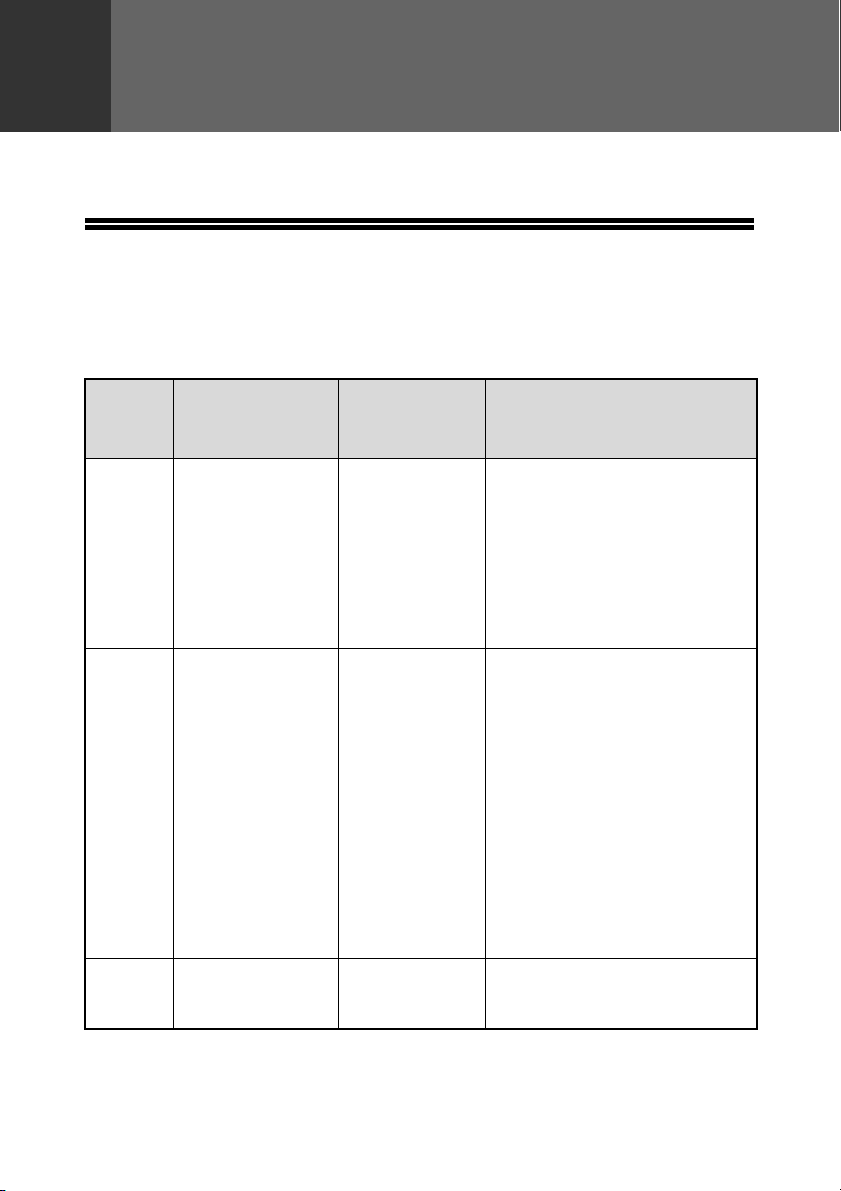
7
Kapitel 7
BRUGERINDSTILLINGER
Ved hjælp af brugerindstillingerne kan du tilpasse maskinens indstillinger, så de
bedre passer til dig.
BRUGERPROGRAMMER
Brugerindstillingerne består af følgende programmer.
Du kan ændre indstillingerne i brugerprogrammet som beskrevet under "VALG AF
EN INDSTILLING TIL ET BRUGERPROGRAM" (s.67).
Kopiering
Program
nummer
1AUTO RESETTID
2
3
Programnavn
FOROPVARMNINGS
MODUS
AUTOMATISK
SLUKNING
Indstilling
af koder
(fabriksindstilling
vises med fed)
1: 10 SEK.
2: 30 SEK.
3: 60 SEK.
4: 90 SEK.
5: 120 SEK.
6: FRA
1: 30 SEK.
2: 1 MIN.
3: 5 MIN.
4: 30 MIN.
5: 60 MIN.
6: 120 MIN.
7: 240 MIN.
1: TIL
2: FRA
Forklaring
•
Auto resettid indstiller automatisk
kopieringsindstillingerne til de
oprindelige indstillinger (s.16),
hvis der ikke trykkes på en tast i
et forudindstillet tidsrum, efter at
et kopieringsjob er slut.
• Dette program bruges til at vælge
tidsindstillingen. Funktionen Auto
resettid kan også deaktiveres.
• Med denne funktion skifter
maskinen automatisk til et lavt
strømforbrug, hvis et indstillet
tidsrum forløber, uden at
maskinen bruges, når strømmen
er tændt. Indikatorlampen for
energisparefunktionen tænder,
og tasterne på betjeningspanelet
kan stadig bruges. Normal
funktion genoptages automatisk,
når der trykkes på en tast på
betjeningspanelet, når der
lægges en original i maskinen,
eller når der modtages et
udskriftsjob.
• Brug denne indstilling til at
aktivere eller deaktivere
Automatisk slukning.
62
Page 65
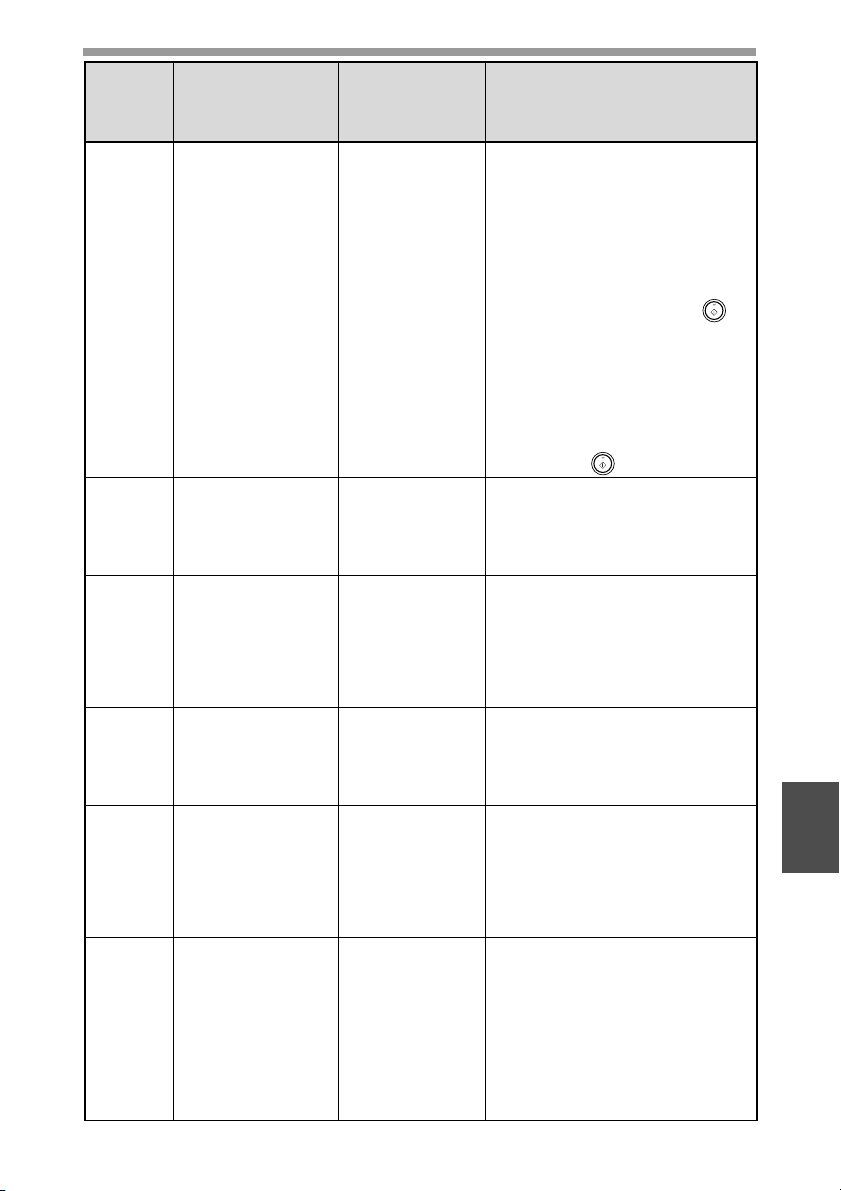
BRUGERINDSTILLINGER
Program
nummer
4
7LAYOUT I 2-I-1
8
9
10
11
Programnavn
AUTOMATISK
SLUKNING
OFFSET
FUNKTION
DREJ ORIG.
BILLEDE
AE/
TEKSTOPLØSNING
2-SIDET
KOPIERING
Indstilling
af koder
(fabriksindstilling
vises med fed)
1: 5 MIN.
2: 30 MIN.
3: 60 MIN.
4: 120 MIN.
5: 240 MIN.
1: TYPE 1
2: TYPE 2
1: TIL
2: FRA
1: TIL
2: FRA
1: 300 dpi
2: 600 dpi
1: HØJ
HASTIGHED
2: NORMAL
Forklaring
• Med denne funktion skifter
maskinen automatisk til et
endnu lavere strømforbrug end
under forvarmning, hvis et
indstillet tidsrum forløber, uden
at maskinen bruges, og
strømmen er tilsluttet. Alle
lamper undtagen
energispareindikatoren slukker.
Tryk på tasten [START] ( )
for at genoptage normal drift.
Normal drift genoptages også
automatisk, når et udskriftsjob
modtages, eller en scanning
påbegyndes på en computer.
Mens maskinen er indstillet til
automatisk slukning, kan ingen
af tasterne (undtagen tasten
[START] ( )) benyttes.
• Brug denne indstilling til at
vælge layoutmønster, når to
originalsider kopieres til et
enkelt ark papir (se side 36 for
layoutmønstre).
• Når denne funktion er aktiv,
forskydes placeringen i
papirudlægningsbakken for
kopisæt under sortering/
gruppering af kopier og for
udskriftsjob, når
printerfunktionen bruges.
• Når tosidet kopiering er valgt,
drejer denne funktion billedet
bag på originalen. Dette er
praktisk, når kopierne indbindes
øverst (blokindbinding ).
• Kopiens opløsning i
funktionen Auto og Tekst er
normalt 300 dpi. Hvis du
foretrækker kopier af høj
kvalitet, kan du bruge denne
indstilling til at ændre
opløsningen til 600 dpi.
• Hvis hukommelsen bliver fuld,
når der udføres tosidet
kopiering, kan du vælge
"NORMAL" for at kopiere
alligevel. "NORMAL" medfører
som regel en langsommere
kopieringshastighed. Normalt
er "HI-SPEED" (HØJ
HASTIGHED) valgt for at
aktivere hurtig tosidet kopiering.
7
63
Page 66
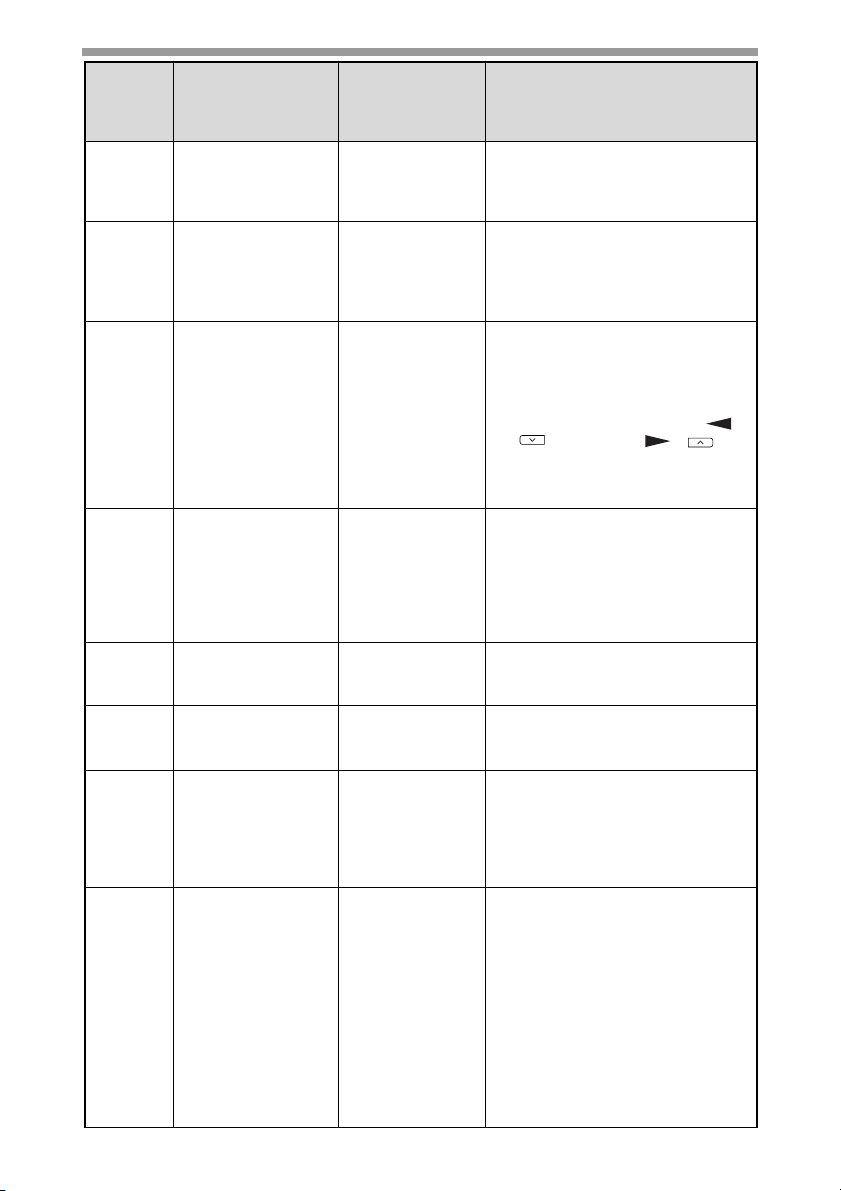
BRUGERINDSTILLINGER
Program
nummer
12 MARGINBREDDE
13
14
15
16
17
18
19
Programnavn
PRINTER
HUKOMMELSE
AUTOMATISK
TASTGENTAGELSE
TASTENS
AKTIVERINGSTID
LY D V ED
TASTEBERØRING
LY D V ED
STANDARD
TONERSPAREMODUS
INDSTIL AE-NIVEAU
Indstilling
af koder
(fabriksindstilling
vises med fed)
1: 5 mm
2: 10 mm
3: 15 mm
4: 20 mm
1: 30%
2: 40%
3: 50%
4: 60%
5: 70%
1: TIL
2: FRA
1: NORMAL
2: 0,5 SEK.
3: 1,0 SEK.
4: 1,5 SEK.
5: 2,0 SEK.
1: LAV
2: HØJ
3: FRA
1: TIL
2: FRA
1: TIL
2: FRA
1: SPF/RSPF
(Justering til 5
niveauer er
mulig.)
2:DOKUMENT
GLASPLADE
(Justering til 5
niveauer er
mulig.)
Forklaring
• Brug denne indstilling til at
vælge marginbredden.
• Brug denne indstilling til at
ændre, hvor meget af
maskinens hukommelse der
skal bruges til
printerfunktionen.
• Brug denne indstilling til at vælge,
om input af en tast skal gentages,
når tasten holdes nede. For
taster, der normalt forøger
indstillingen af en værdi, når de
holdes nede, f.eks. tasten [ ]
( ) eller tasten [ ] ( )),
kan du bruge dette program, så
værdien ikke ændres, selvom
tasten holdes nede.
• Brug denne indstilling til at
vælge, hvor længe en tast skal
trykkes ned, for at dens input
accepteres. Hvis du vælger
længere tid, kan du forhindre, at
indstillinger ændres utilsigtet,
når der trykkes på en tast.
• Dette indstiller lydstyrken for
bipsignaler. (s.68)
• Brug denne indstilling til at
aktivere en biplyd, når en
grundindstilling er valgt. (s.68)
• Denne funktionen reducerer
tonerforbruget med ca. 10%
under kopiering.
Tonersparemodusen er aktiv,
når eksponeringen er indstillet
til AUTO eller TEKST.
• Dette felt bruges til at indstille
eksponeringsniveauet.
• Det automatiske
eksponeringsniveau kan
indstilles særskilt for
dokumentglaspladen og RSPF.
• Se side 28 angående
proceduren for at justere
eksponering og retningslinjer
for numeriske værdier. Den
oprindelige indstilling af
eksponeringsniveauet er
"center".
64
Page 67
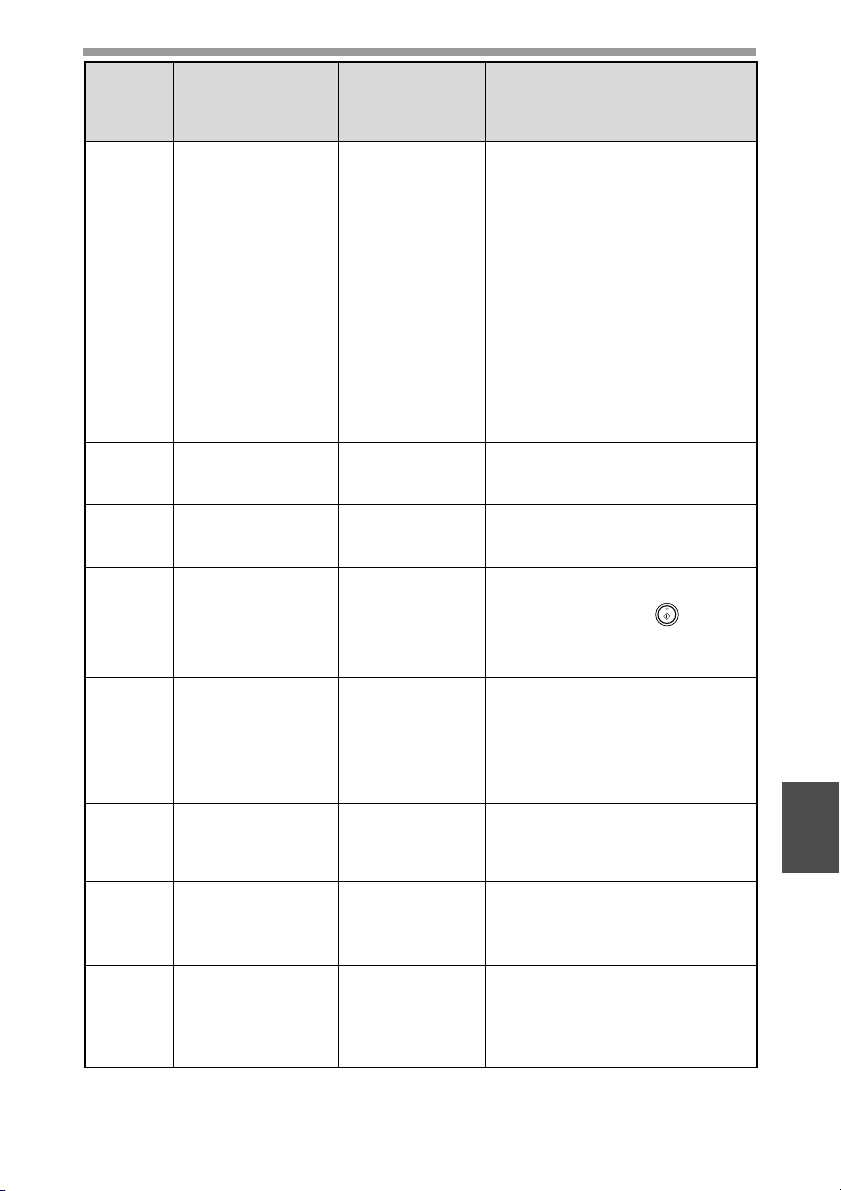
BRUGERINDSTILLINGER
Program
nummer
20 SPROG
21
22
24
25
28
29 PAPIRTYPE
30 VIS KONTRAST
Programnavn
STANDARDINDSTILLING
AUTOMATISK
VALG AF
SORTERING
CHECK RSPF
ÅBEN
GYLDIG
KOPIBREDDE
LSUINDSTILLING
Indstilling
af koder
(fabriksindstilling
vises med fed)
1:
AMERIKANSK
ENGELSK
2: ENGELSK
3: FRANSK
4: SPANSK
5: TYSK
6: ITALIENSK
7: HOLLANDSK
8: SVENSK
9: NORSK
10: FINSK
11: DANSK
12: UNGARSK
13: TJEKKISK
14: POLSK
15: RUSSISK
16: SLOVAKISK
1: Ja
2: Nej
1: TIL
2: FRA
1: TIL
2: FRA
1: A4
2: B5
1: TIL
2: FRA
1: ALMINDELIGT
PAPIR
2: KRAFTIGT
PAPIR
1: LYSERE
2: LYS
3: NORMAL
4: MØRK
5: MØRKERE
Forklaring
Denne indstilling bruges til at
vælge det sprog, der anvendes
på skærmen.
Denne indstilling bruges til at
gendanne alle
standardindstillingerne.
Brug denne indstilling til at aktivere
eller deaktivere funktionen
Automatisk valg af sortering.
• Du kan indstille, hvilken handling,
der skal udføres, hvis der trykkes
på tasten [START] ( ), mens
RSPF ikke er helt lukket. (Se
"Kontrollér funktionen RSPF
åben" findes på side 17.)
• Indstil de tilladte papirstørrelser
til kopiering fra
indføringsbakken. Når der
vælges "B5", bliver kopien af en
original i brevstørrelse ikke
udskrevet større end
fakturastørrelse.
• Vælg, om kopiering kun er
tilladt, når polygonen roterer,
eller om det også er tilladt, når
polygonen står stille.
• Indstil temperaturen på
opvarmningsenheden, når
indføringsbakken anvendes.
• Indstil displayets kontrast.
7
65
Page 68
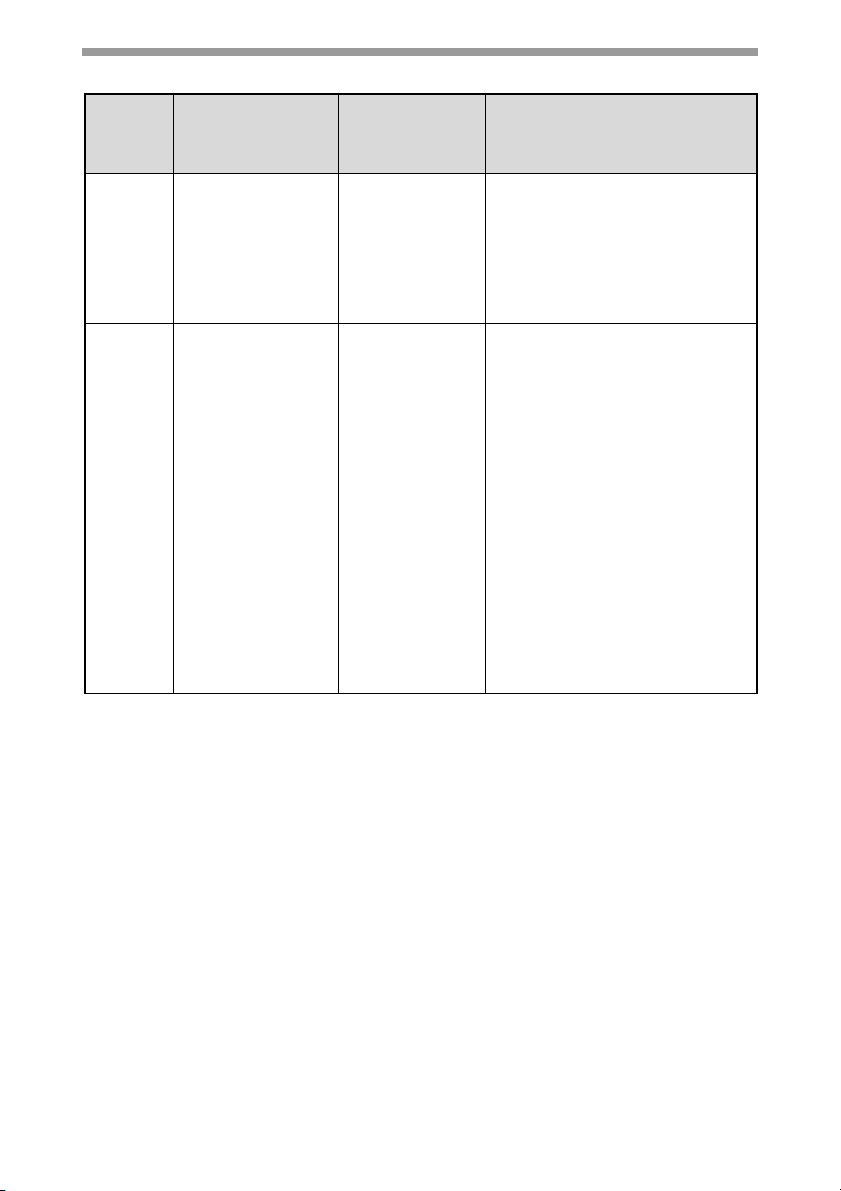
BRUGERINDSTILLINGER
Udskrivning
Indstilling
Program
nummer
1
2 USB 2.0*
* Scannerhastigheden forøges, når funktionen USB 2.0 er indstillet til "HI-SPEED"
(HØJ HASTIGHED), men udskrivningshastigheden forøges ikke væsentligt.
Programnavn
TVUNGET
OUTPUT
af koder
(fabriksindstilling
vises med fed)
1: TIL
2: FRA
1: FULD
HASTIGHED
2: HØJ
HASTIGHED
Forklaring
Når denne funktion er aktiveret,
fortsætter udskrivning
automatisk i printerfunktionen
med et andet papirformat, hvis
alle bakker løber tør for det
angivne papirformat. Funktionen
virker ikke under kopiering.
Denne indstilling vælger
hastigheden for dataoverførsel
via USB 2.0. For at opnå en
hurtigere hastighed ved brug af
USB 2.0-porten skal du først
kontrollere, at computeren
opfylder systemkravene for
operativsystem og driver og
derefter bruge dette program til
at ændre funktionen USB 2.0 til
"HI-SPEED" (HØJ
HASTIGHED). Bemærk, at
indstillingen ikke bør ændres,
hvis der anvendes en TWAINdriver. Yderligere oplysninger
om systemkravene finder du
under "Systemkrav til USB 2.0
(høj hastighed)" (s.57).
66
Page 69
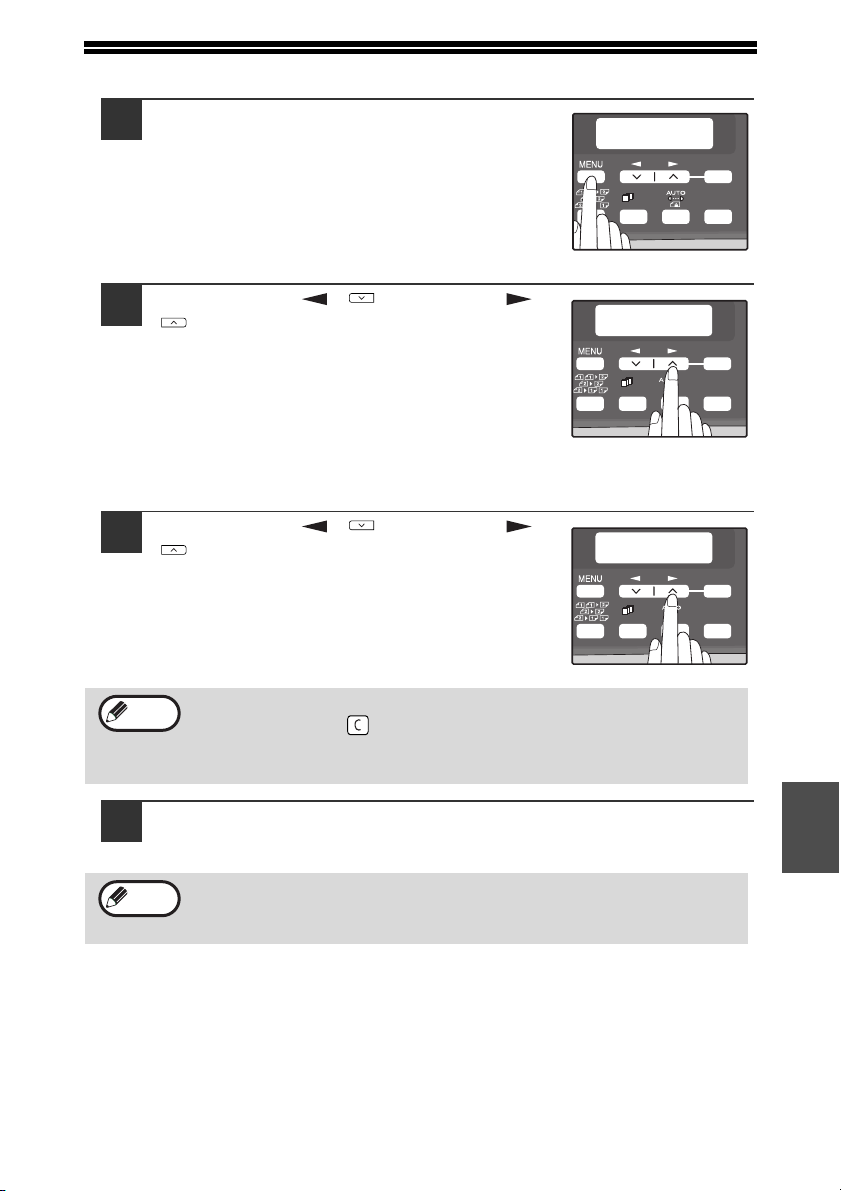
VALG AF EN INDSTILLING TIL ET BRUGERPROGRAM
Tryk på tasten [MENU], og tryk derefter på
1
tasten [OK].
I printerfunktionen får du adgang til brugerprogrammer ved at trykke på tasten [MENU].
Tryk på tasten [ ] ( ) eller tasten [ ]
2
( ) for at vælge det punkt, du vil
konfigurere i brugerprogrammet, og tryk
derefter på tasten [OK].
• Se under "BRUGERPROGRAM" (s.62
til s.66) vedrørende programnavn og
programkode.
• Du kan også vælge et program ved at
indtaste programnummeret direkte med
de numeriske taster.
Tryk på tasten [ ] ( ) eller tasten [ ]
3
( ) for at ændre indstillingen af en
funktion.
Se under "BRUGERPROGRAM" (s.62 til s.66)
vedrørende programkoden.
STARTSIDE
1:BRUGERPROGRAM
1,2,3,
1,2,3,
SP. FUNC
BRUGERPROGRAM
2:FORVARMNING
1,2,3,
1,2,3,
SP. FUNC
FORVARMNING
2:1MIN.
1,2,3,
1,2,3,
SP. FUNC
OK
ZOOM
OK
ZOOM
OK
ZOOM
Bemærk
• Hvis du kommer til at vælge en forkert funktion, kan du trykke på
tasten [SLET] ( ) og derefter gå tilbage til trin 2.
• Du kan annullere en indstilling for et brugerprogram ved at trykke
på tasten [MENU].
Tryk på tasten [OK].
4
Dit valg vises kort og derefter vises den forrige side.
Bemærk
Når "INDSTIL AE-NIVEAU" er valgt i brugerprogrammerne, og du har
trykket på tasten [OK], vises siden til indstilling af automatisk
eksponering. Indstil eksponeringen, og tryk på [OK]
7
67
Page 70
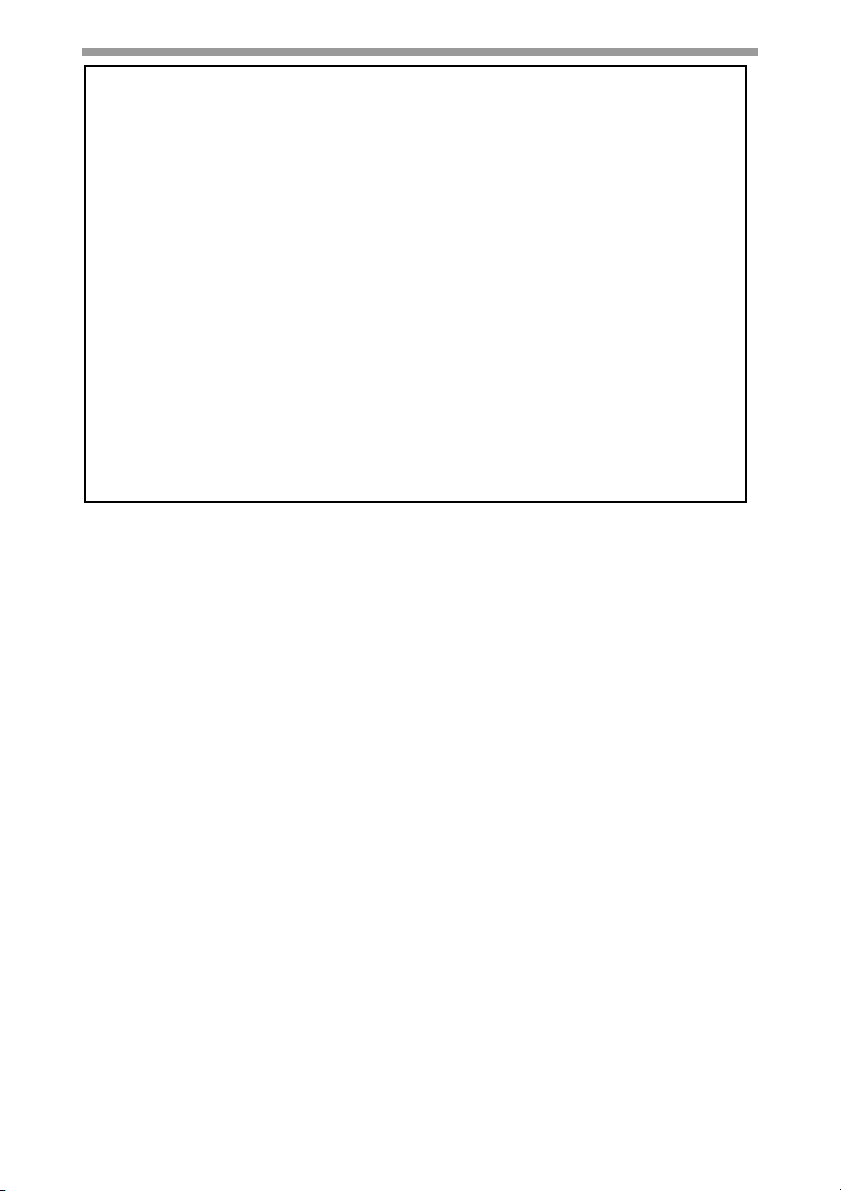
BRUGERINDSTILLINGER
Lydsignaler (tastebip, bip for ugyldig tast, bip for grundindstilling)
Maskinen har tre forskellige typer lydsignaler: En biplyd for tastetryk, der høres,
når du trykker på en gyldig tast, en biplyd for ugyldig tast, der høres, når du
trykker på en ugyldig tast, og en biplyd for grundindstillinger, der høres, når en
indstilling er den samme som en grundindstilling (grundindstillinger er beskrevet
herunder). Biplyd for grundindstilling er som standard deaktiveret. Oplysninger
om at aktivere biplyde for grundindstillinger finder du i afsnittet "LYD VED
STANDARD" på side 64. Oplysninger om at ændre lydstyrken for bipsignalerne
eller deaktivere dem finder du i afsnittet "LYD VED TASTEBERØRING" på side
side 64.
Der gælder følgende mønster for biplydene for hver type bipsignal:
Biplyd for tastetryk...............En biplyd
Biplyd for ugyldig tast........ To biplyde
Biplyd for grundindstilling
..Tre biplyde
Grundindstillinger
Grundindstillingerne er foruddefinerede standardvalg til hver indstilling. Der
gælder følgende grundindstillinger:
Kopiformat ................................. 100%
Indikatorlampe for lys og mørk center
Valg af ..............................papirbakke
AUTO/TEKST/FOTO.................AUTO
68
Page 71
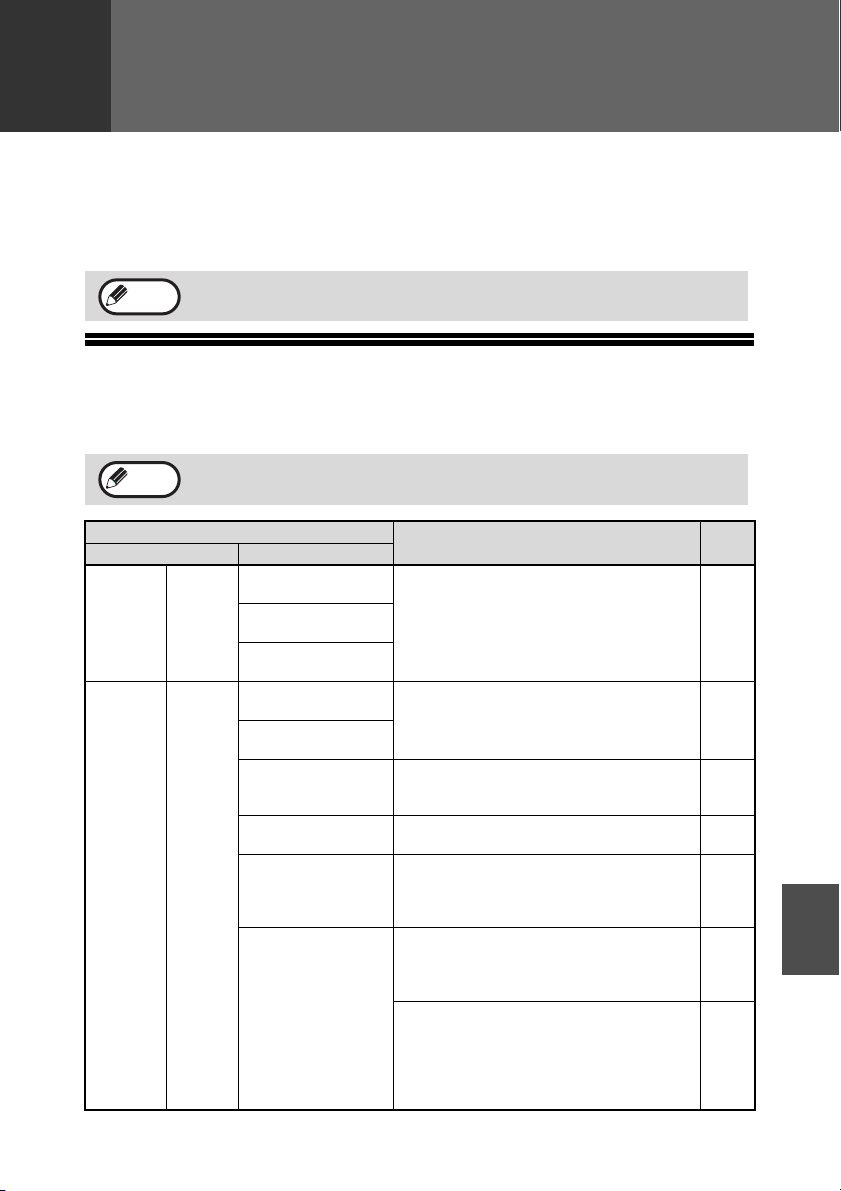
8
Kapitel 8
FEJLFINDING OG VEDLIGEHOLDELSE
Problemer, der er relateret til den generelle brug af maskinen, kopiering og
konfiguration af softwaren, beskrives her. Undersøg problemet omhyggeligt, før du
kontakter serviceafdelingen, da mange problemer kan løses af brugeren.
Sluk strømafbryderen, tag maskinens stik ud af netstikket, og kontakt forhandleren,
hvis du ikke kan løse problemet.
Bemærk
SKÆRMMEDDELELSER
Hvis følgende indikatorer lyser eller blinker på betjeningspanelet, eller følgende
alfanumeriske koder vises på displayet, skal problemet løses omgående ved hjælp
af nedenstående tabel og den tilhørende side.
Se online-manualen, hvis der opstår problemer med printer-, eller
scannerfunktionen.
Bemærk
Lampeindikator Display
Indikator
for bakkens
placering
Fejlindikator
Anvend udelukkende originale SHARP-reservedele og tilbehør.
Visning
MANUEL FEEDER:
LÆG PAPIR I.
Blinker
Blinker
SKUFFE *:
LÆG PAPIR I.
LUK
PAPIRSKUFFEN*.
FJERN
PAPIRSTOP.
PAPIRSTOP SPF/
RSPF.
FRONT- /
SIDELÅGE ÅBEN.
LUK LÅGEN.
LUK LÅGE PÅ
SPF/RSPF.
UDSKIFT TONER-/
FREMKALDERPATRON.
SYSTEMFEJL
[XX - XX] SE
VEJLEDNING
Årsag og løsning Side
Den anførte papirbakke er ikke
tilsluttet, forkert tilsluttet, eller der er
ikke mere papir.
Der er opstået papirstop.
Fjern papirstoppet som beskrevet i
afsnittet "UDTAGNING AF FORKERT
INDFØRT PAPIR".
Lågen er åben. Luk lågen. -
RSPF-lågen er åben. Luk RSPF-lågen.
Toner-/fremkalderpatronen er tom.
Udskift patronen med en ny patron.
(Når indikatorlampen blinker, virker
maskinen ikke).
Låsekontakten for scannerhovedet er
låst, når [L1-00] vises. Sluk maskinen,
løsn låsekontakten for scannerhovedet,
og tænd maskinen igen.
Maskinen fungerer ikke. Sluk
hovedafbryderen, vent i ca. 10 sekunder,
og tænd derefter på kontakten igen. Tag
netledningen ud af stikket, og kontakt den
autoriserede servicerepræsentant, hvis
fejlen endnu ikke er rettet.
19
78
82
82
8
13
-
69
Page 72
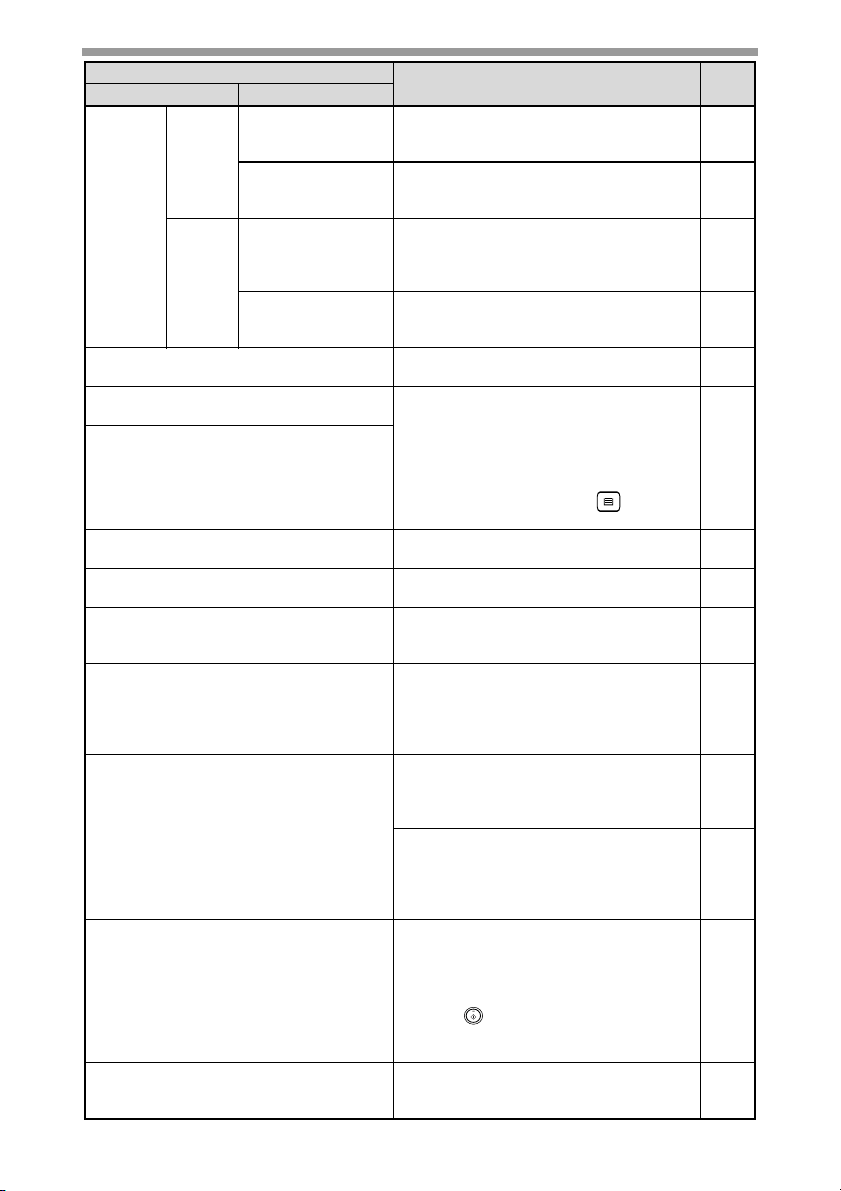
FEJLFINDING OG VEDLIGEHOLDELSE
Visning
Lampeindikator Display
INSTALLER NY TONER-/
Blinker
Fejlindikator
Lyser
konstant
HUKOMMELSE FULD. TRYK PÅ
START.
INGEN 2-SIDET KOPI FRA MANUEL
FEEDER.
INGEN 2-I-1 KOPIERING
FRA MANUEL FEEDER.
INGEN 2-I-1 KOPI
MED MARGINSKIFT.
ZOOMFAKTOR KAN IKKE
ÆNDRES VED 2-I-1.
DENNE MENU KAN IKKE
VÆLGES MED DATA.
INTET PAPIR XX.
KONTROLLER SPF/RSPF.
TRYK PÅ START.
LÆG
XX
PAPIR I SKUFFEN.
INGEN PC-KOMMUNIK.
KONTROLLER KABEL.
FREMKALDERPATRON.
UDSKIFT
TROMLEPATRONEN.
TONER-/
FREMKALDERPATRON NÆSTEN
TOM.
TROMLEPATRONEN
SKAL SNART
UDSKIFTES.
Årsag og løsning Side
Toner-/fremkalderpatronen er ikke
korrekt installeret. Installer toner-/
fremkalderpatronen igen.
Tromlen er brugt op. Udskift den med en ny
tromle. (Når indikatorlampen blinker, virker
maskinen ikke).
Tonerpatronen er næsten tom. Køb en
ny toner-/fremkalderpatron.
Der kan udskrives mindre end 1000 ark
med den aktuelle tromlepatron. Køb en
ny tromlepatron.
Hukommelsen indeholder data. Udskriv
dataene, eller slet dem fra hukommelsen.
Tosidet udskrivning eller 2-i-1 kopiering
vælges, når indføringsbakken allerede
er valgt, eller indføringsbakken vælges,
når tosidet udskrivning eller 2-i-1
kopiering allerede er valgt.
Indføringsbakken kan ikke bruges. Tryk
på tasten [BAKKEVALG] ( ) for at
vælge en papirbakke.
2-i-1-kopiering kan ikke anvendes
sammen med marginskift.
Kopiformatet kan ikke ændres ved 2-i-1kopiering.
Denne meddelelse vises, hvis du forsøger
at ændre en indstilling i et brugerprogram,
mens et udskriftsjob er i gang.
Der er intet papir til udskrivning. Tryk på
tasten til valg af funktion for at skifte til
printerfunktionen, og følg anvisningerne på
displayet.
("XX" angiver papirformatet)
Der ligger en original på
dokumentglaspladen, eller originalen
er for tyk til at blive scannet. Tag
originalen ud.
Hvis meddelelsen også vises, når der ikke
ligger en original på dokumentglaspladen,
er undersiden af RSPF snavset. Rengør
undersiden af RSPF (specielt de områder,
hvor der opstår sorte streger).
Udskrivning er ikke muligt, hvis indstillingen
for papirformat ikke svarer til formatet på
det papir, der ligger i skuffen. Læg samme
størrelse papir som indstillingen af
papirstørrelse, og tryk derefter på tasten
[START] ( ). Herefter begynder
udskrivningen.
("XX" angiver papirstørrelsen)
Maskinen er ikke korrekt tilsluttet
computeren. Kontroller kablet (når
scannerfunktionen bruges).
82
84
90
84
35
30
36
36
39
29
36
62
-
25
87
19
46
70
Page 73
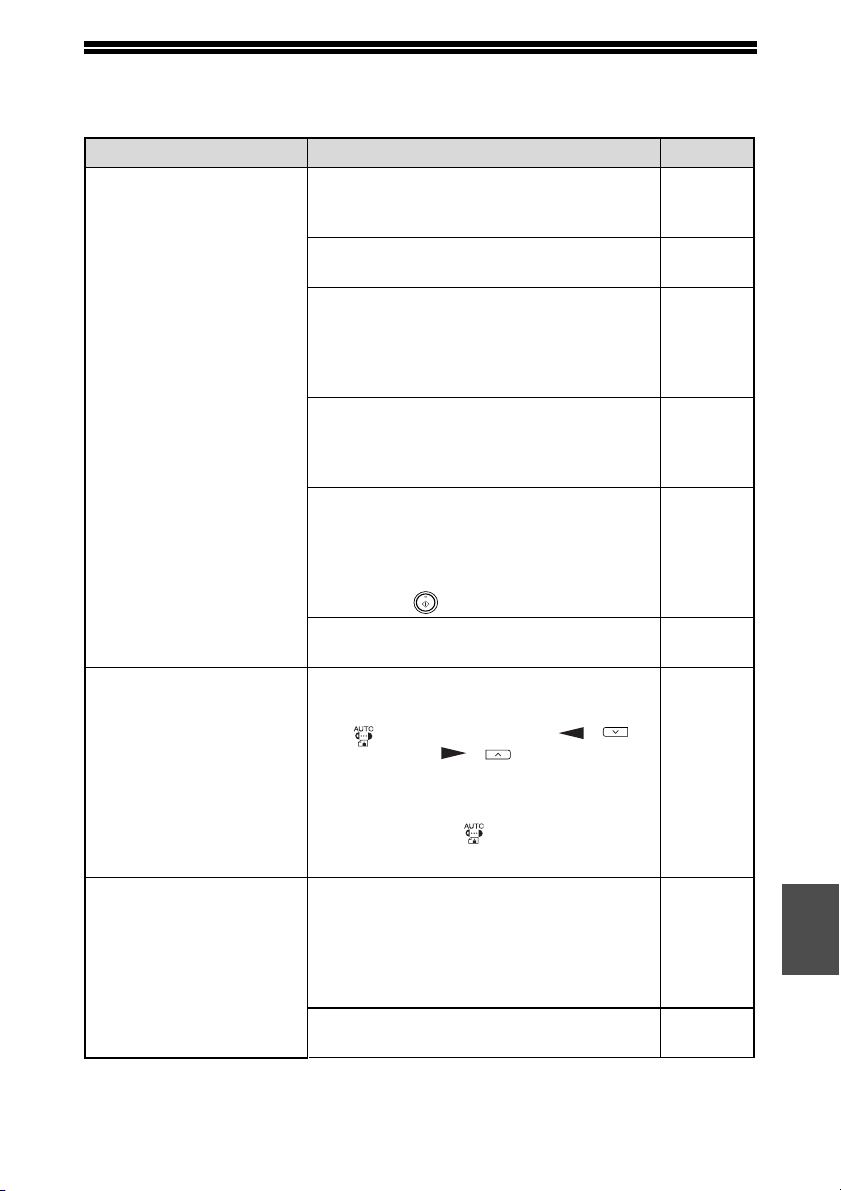
FEJLFINDING PÅ MASKINEN
Følgende problemer er relaterede til maskinens generelle brug samt kopiering.
Problem Årsag og løsning Side
Maskinen er ikke tilsluttet
strømforsyningen.
→
Slut maskinen til en jordet stikkontakt.
Strømafbryderen er indstillet på FRA.
→ Drej strømafbryderen hen på TIL.
Energispareindikatoren blinker.
Det betyder, at maskinen er ved at
varme op.
→ Du kan ikke fremstille kopier, før
maskinen er færdig med at varme op.
Maskinen virker ikke.
Frontafdækningen eller
sideafdækningen er ikke lukket helt.
→ Luk frontafdækningen eller
sideafdækningen.
Maskinen er indstillet til automatisk
slukning.
→
Med funktionen Automatisk slukning slukkes
alle lamper, undtagens
energispareindikatoren. Tryk på tasten
[START] ( ) for at genoptage normal drift.
Låsekontakten for scannerhovedet er låst.
→ Lås scannerhovedets låseanordning op.
-
16
-
-
17
13
Kopier for mørke eller
for lyse.
Tomme kopier.
Vælg den rigtige type til originalen.
→ Vælg AUTO med tasten [BELYSNING
( )], eller tryk på tasten [ ] ( )
eller tasten [ ] ( ) for manuelt at
vælge den relevante eksponering.
→ Hvis kopien er for lys eller for mørk,
selvom du har valgt AUTO med tasten
[BELYSNING ( )], kan du indstille
det automatiske eksponeringsniveau.
Originalen ligger ikke med retsiden
opad i RSPF eller med retsiden nedad
på dokumentglaspladen.
→ Læg originalen med retsiden opad i
RSPF eller med retsiden nedad på
dokumentglaspladen.
Låsekontakten for scannerhovedet er låst.
→ Lås scannerhovedets låseanordning op.
28
64
24, 25
13
8
71
Page 74
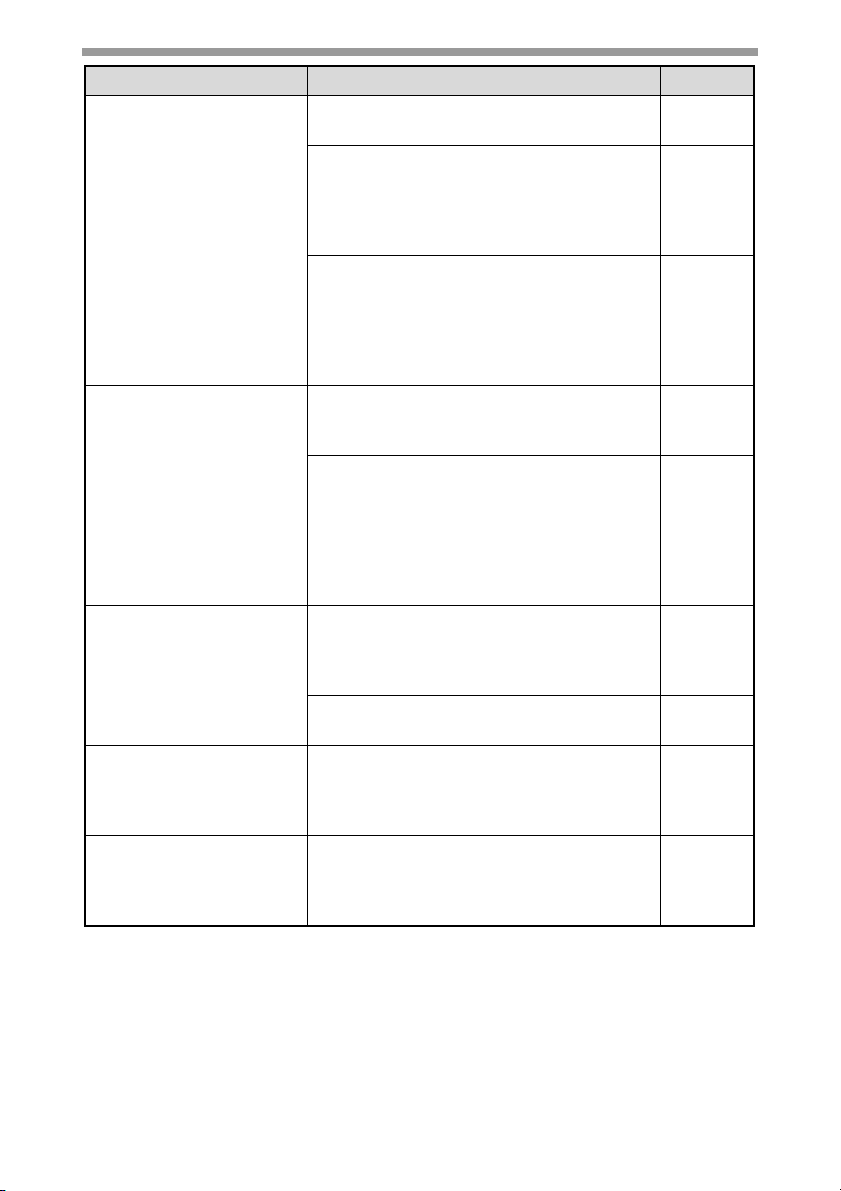
FEJLFINDING OG VEDLIGEHOLDELSE
Problem Årsag og løsning Side
Originalen er ikke placeret rigtigt.
→ Placer originalen rigtigt.
Der er ikke brugt en rigtig zoomfaktor til
originalens og papirets format.
Tryk på tasten [ZOOM] for at ændre
→
En del af billedet bliver
skåret fra, eller der er
for meget hvidt.
Papiret bliver krøllet,
eller billedet forsvinder
visse steder.
Kopierne er tilsmudsede
eller snavsede.
Billeder gnides let af
kopierne.
Udskrivningen er ikke
ens på papirets kanter
og midten.
zoomfaktoren til en indstilling, der er
velegnet til originalen og kopipapiret.
Det papirformat, der ligger i bakken, er
ændret, men indstillingen af bakkens
papirformat er ikke ændret.
→ Husk at ændre indstillingen for bakkens
papirformat, når du ændrer formatet på
det papir, der ligger i bakken.
Papiret er uden for det angivne format
og vægtinterval.
→
Brug kopipapir inden for det angivne interval.
Papiret er krøllet eller fugtigt.
→ Papiret må ikke være bukket eller foldet.
Udskift det med tørt kopipapir. I
perioder hvor maskinen ikke anvendes i
længere tid, skal du tage papiret ud af
bakken og opbevare det på et mørkt
sted i en pose, så det ikke suger fugt.
Dokumentglaspladen eller undersiden
af RSPF er snavset.
→ Rengør dokumentglaspladen med
jævne mellemrum.
Originalen er tilsmudset eller plettet.
→ Anvend en ren original.
Fikseringstemperaturen er ikke korrekt.
→ I brugerprogrammerne indstilles
”PAPIRTYPE” (program 29) til ”2
(KRAFTIGT PAPIR)”.
Fikseringstemperaturen er ikke korrekt.
→ I brugerprogrammerne indstilles
”PAPIRTYPE” (program 29) til ”1
(STANDARDPAPIR)”.
24, 25
29
23
18
-
87
-
65
65
72
Page 75
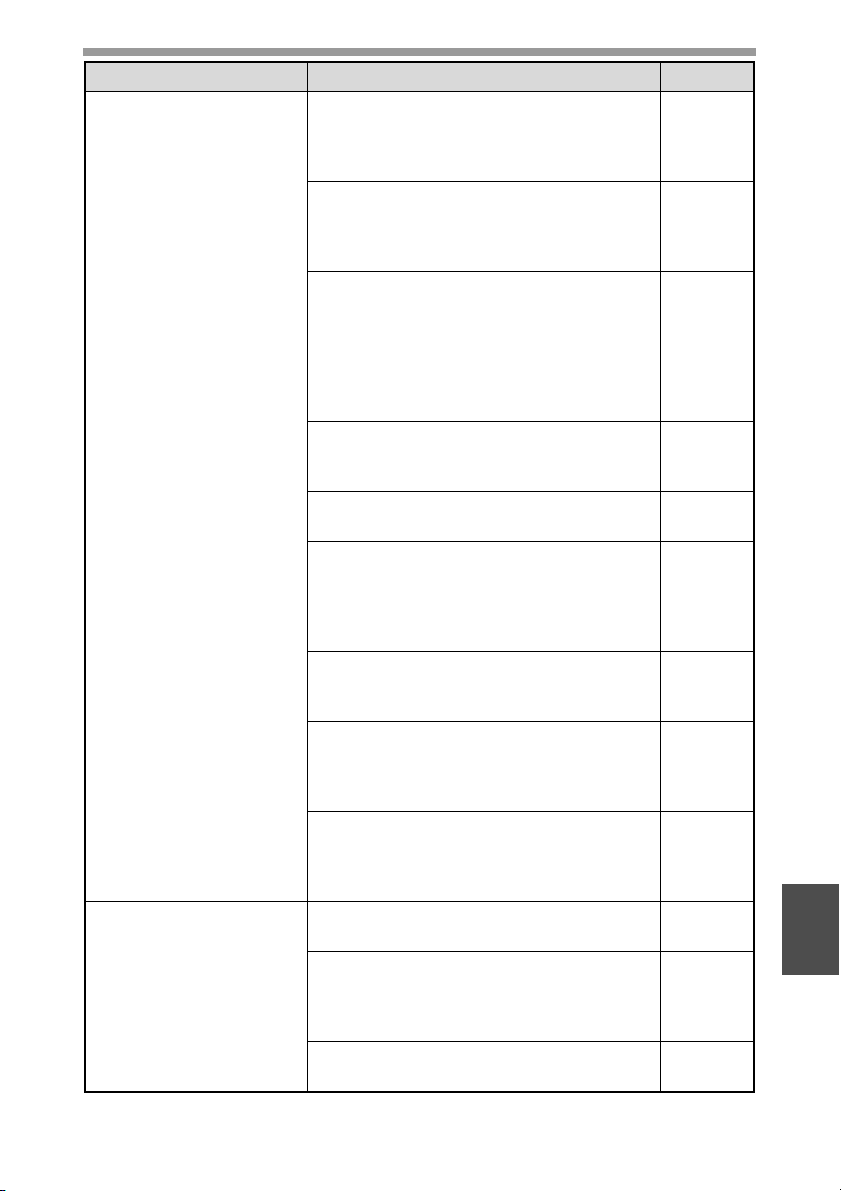
Problem Årsag og løsning Side
Papirstop.
Kopierne indeholder
hvide eller sorte streger.
FEJLFINDING OG VEDLIGEHOLDELSE
Der opstår papirstop.
→
Oplysninger om at afhjælpe papirstop finder
du i afsnittet "UDTAGNING AF FORKERT
INDFØRT PAPIR".
Papiret er uden for det angivne format
og vægtinterval.
→ Brug kopipapir inden for det angivne
interval.
Papiret er krøllet eller fugtigt.
→
Papiret må ikke være bukket eller foldet.
Udskift det med tørt kopipapir. I perioder
hvor maskinen ikke anvendes i længere tid,
skal du tage papiret ud af bakken og
opbevare det på et mørkt sted i en pose, så
det ikke suger fugt.
Papiret ligger ikke rigtigt.
→ Sørg for, at papiret er lagt rigtigt i
maskinen.
Der er papirstumper inde i maskinen.
→ Fjern alle rester af forkert indført papir.
Der ligger for meget papir i bakken.
→ Hvis papirstakken er højere end
indikatorlinjen på bakken, skal du tage
noget af papiret ud og lægge det i, så
stakken ikke overstiger indikatorlinjen.
Flere ark papir klæber sammen.
→
Luft papiret godt, før du lægger det i
maskinen.
Styrene på indføringsbakken passer
ikke til papirets bredde.
→ Juster styrene, så de passer til papirets
bredde.
Forlængeren til indføringsbakken er
ikke trukket ud.
→ Når du lægger papir i med et stort
format, skal du trække forlængeren ud.
Scannerens glasplade i RSPF er snavset.
→
Rengør den lange, smalle scanningsglasplade.
Toner-/fremkalderpatronen eller
tromlepatronen er snavset.
→ Rengør toner-/fremkalderpatronen eller
tromlepatronen.
Fremføringsenheden er snavset.
→ Rengør fremføringsenheden.
78
18
19
79
19
20
22
22
87
88
89
-
8
73
Page 76
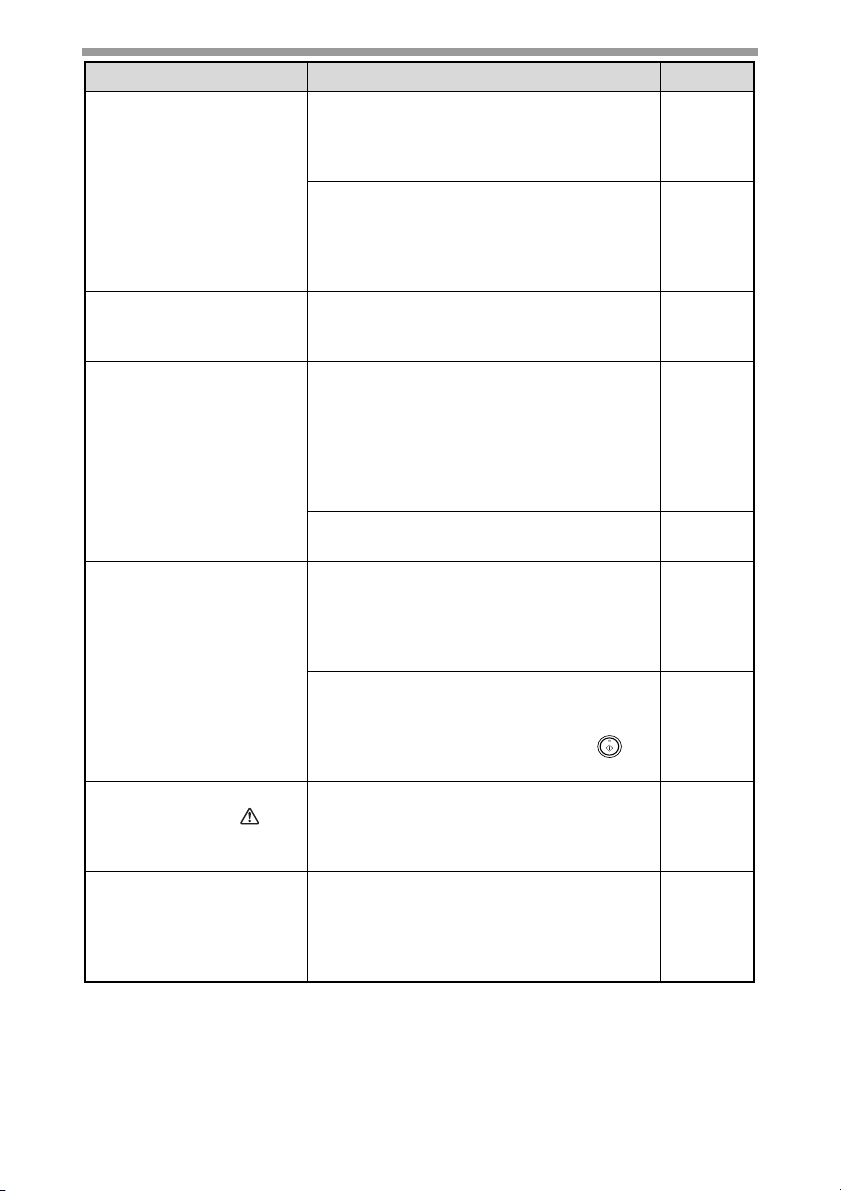
FEJLFINDING OG VEDLIGEHOLDELSE
Problem Årsag og løsning Side
Et kopierings- eller udskrivningsjob er i
gang.
→ Indstil papirformatet, når kopieringen
Papirformatet til en
papirbakke kan ikke
indstilles.
Papiret i
udgangsbakken bliver
ikke stablet pænt.
Et kopieringsjob
stopper, før det er
afsluttet.
Energispareindikatoren
er tændt.
Fejlindikatoren ( )
lyser eller blinker.
Belysningen flimrer.
eller udskrivningen er afsluttet.
Maskinen er standset midlertidigt på
grund af, at der mangler papir eller
papirstop.
→ Læg papir i eller fjern papirstoppet, og
indstil derefter papirformatet.
Begge ender på papiret krøller opad.
→ Det kan hjælpe at vende papiret i
papirbakken.
"HUKOMMELSE FULD. TRYK PÅ
START." vises på displayet.
→ Hukommelsen blev fuld under sortering
af kopi. Kopier kun de originaler, der er
blevet scannet til det punkt, eller
annuller jobbet, og slet dataene i
hukommelsen.
Bakken er løbet tør for papir.
→ Ilægning af papir.
En af de andre indikatorlamper lyser.
→ Hvis andre indikatorlamper er tændte,
er maskinen ved at forvarme. Tryk på
en vilkårlig tast på betjeningspanelet for
at genoptage normal funktion.
Kun energispareindikatoren er tændt.
→
Hvis kun energispareindikatoren er tændt,
er maskinen indstillet til automatisk
slukning. Tryk på tasten [START] ( ) for
at genoptage normal drift.
Se under "SKÆRMMEDDELELSER" for
at finde betydningen af fejlindikatoren
og fejlmeddelelsen på displayet, så du
kan foretage den relevante handling.
Den samme stikkontakt bruges til både
belysning og maskinen.
→ Slut maskinen til en anden stikkontakt,
der ikke anvendes til andre elektriske
apparater.
-
23, 78
20
35
20
17
17
69
-
74
Page 77
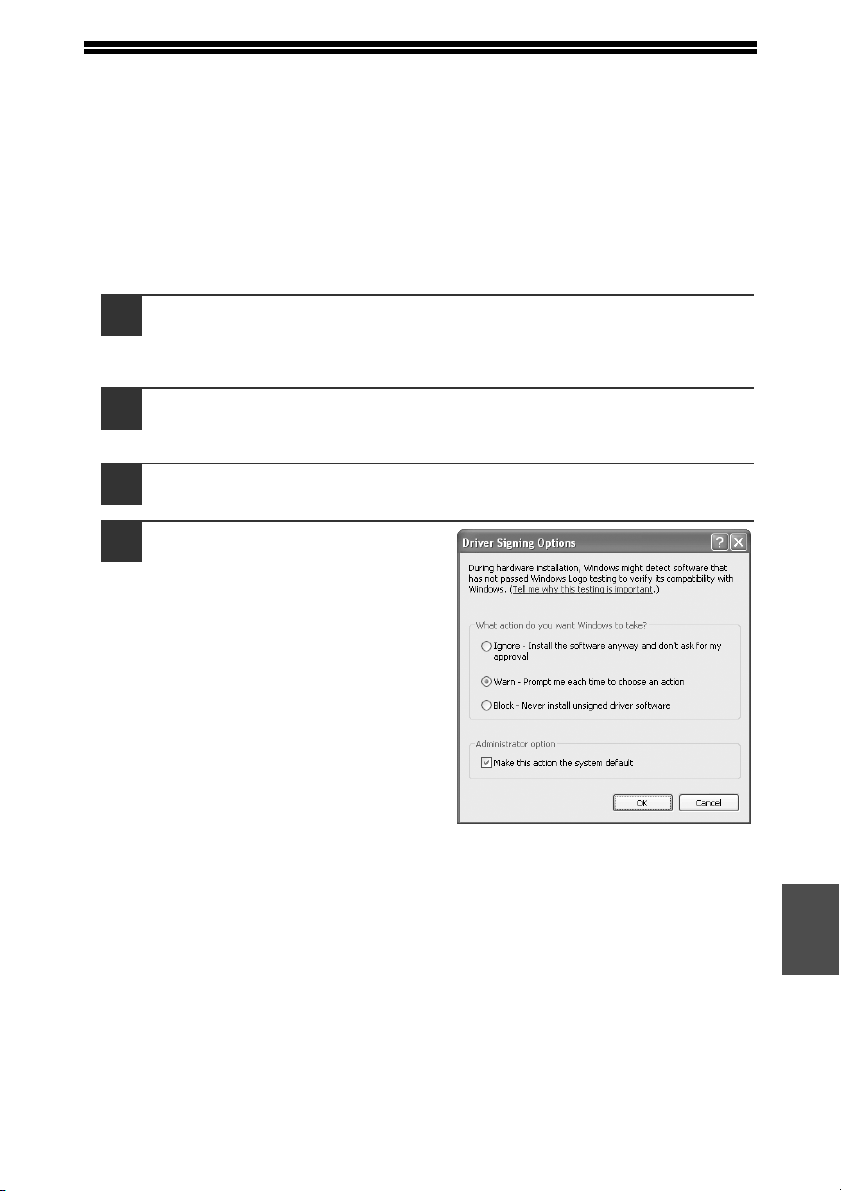
PROBLEMER UNDER KONFIGURATION AF SOFTWAREN
Hvis softwaren ikke installeres korrekt, skal du kontrollere følgende elementer på
computeren.
Oplysninger om at afinstallere softwaren finder du i afsnittet "Afinstallation af
softwaren" (s.77).
MFP-driveren kan ikke installeres (Windows 2000/XP)
Benyt følgende fremgangsmåde, hvis MFP-driveren ikke kan installeres under
Windows 2000/XP:
Klik på knappen "Start", og klik derefter på "Control Panel"
1
(Kontrolpanel).
Klik på knappen "Start", vælg "Settings" (Indstillinger), og klik derefter på
"Control Panel" (Kontrolpanel) i Windows 2000.
Klik på "Performance and Maintenance" (Ydelse og
2
vedligeholdelse), og klik derefter på "System".
Dobbeltklik på ikonet "System" i Windows 2000.
Klik på fanen "Hardware", og klik derefter på knappen "Driver
3
Signing" (Driverbekræftelse).
Marker afkrydsningsfeltet
4
"What action do you want
Windows to take?" (Hvad skal
Windows foretage sig?) ("File
signature verification"
(Kontrol af filsignatur) i
Windows 2000).
Hvis "Block" (Blok) er valgt, kan MFPdriveren ikke installeres. Vælg "Warn"
(Advar), og installer derefter MFPdriveren som beskrevet i
"INSTALLATION AF SOFTWAREN".
8
75
Page 78
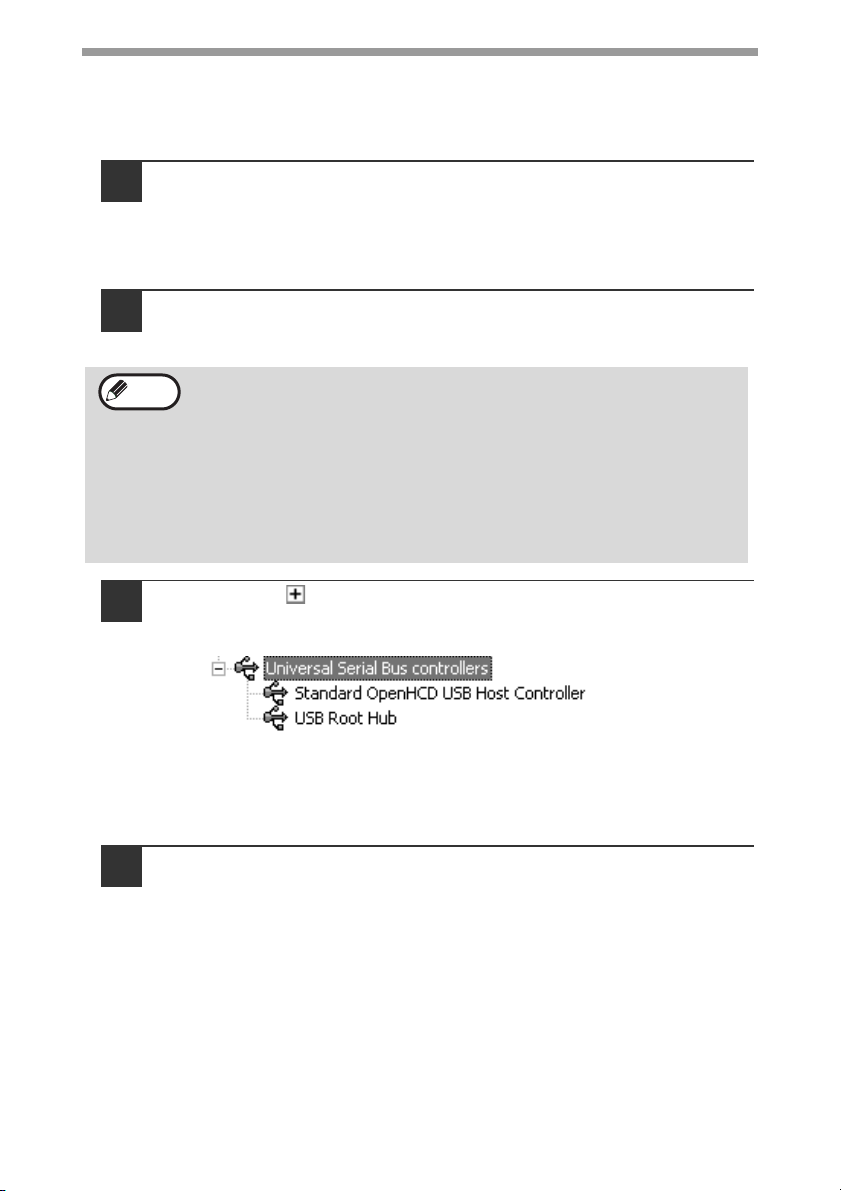
FEJLFINDING OG VEDLIGEHOLDELSE
Plug and play-siden vises ikke
Hvis Plug and Play-siden ikke vises, når du har sluttet maskinen til computeren med
et USB-kabel og tændt maskinen, skal du følge nedenstående fremgangsmåde for
at kontrollere, at USB-porten er tilgængelig.
Klik på knappen "Start", klik på "Control Panel" (Kontrolpanel), og klik
1
derefter på "Performance and Maintenance" (Ydelse og vedligeholdelse).
• I Windows Vista, klik på tasten "start", klik på "Kontrolpanel" og herefter
på "System og vedligeholdelse".
• Klik på knappen "Start", vælg "Settings" (Indstillinger), og klik derefter på
"Control Panel" (Kontrolpanel) i Windows 98/Me/2000.
Klik på "System", klik på fanen "Hardware", og klik derefter på
2
knappen "Device Manager" (Enhedshåndtering).
"Universal Serial Bus controllers" vises på listen over enheder.
Bemærk
3
• Med Windows Vista skal du klikke på "Enhedshåndtering", og hvis
der vises en meddelelse, hvor du bliver bedt om at bekræfte, skal du
klikke på "Fortsæt".
• Dobbeltklik på ikonet "System", og vælg fanen "Device Manager"
(Enhedshåndtering) i Windows 98/Me.
• Dobbeltklik på ikonet "System", klik på fanen "Hardware", og klik derefter
knappen på "Device Manager" (Enhedshåndtering) i Windows 2000.
• Klik på indstillingen for at få vist alle indstillinger i Kontrolpanel, hvis
ikonet "System" ikke vises.
Klik på ikonet ved siden af "Universal Serial Bus
controllers".
76
To punkter vises: Dit controllerchipsæts type og Root Hub. Hvis disse
punkter vises, kan du bruge USB-porten. Hvis der ud for "Universal Serial
Bus controllers" vises et gult udråbstegn, eller indstillingen ikke vises, skal
du se i computerens brugerhåndbog for at få oplysninger om fejlfinding af
USB, eller kontakte computerens producent.
Når du har kontrolleret, at USB-porten er aktiveret, skal du
4
installere softwaren som beskrevet under "INSTALLATION AF
SOFTWAREN".
Page 79
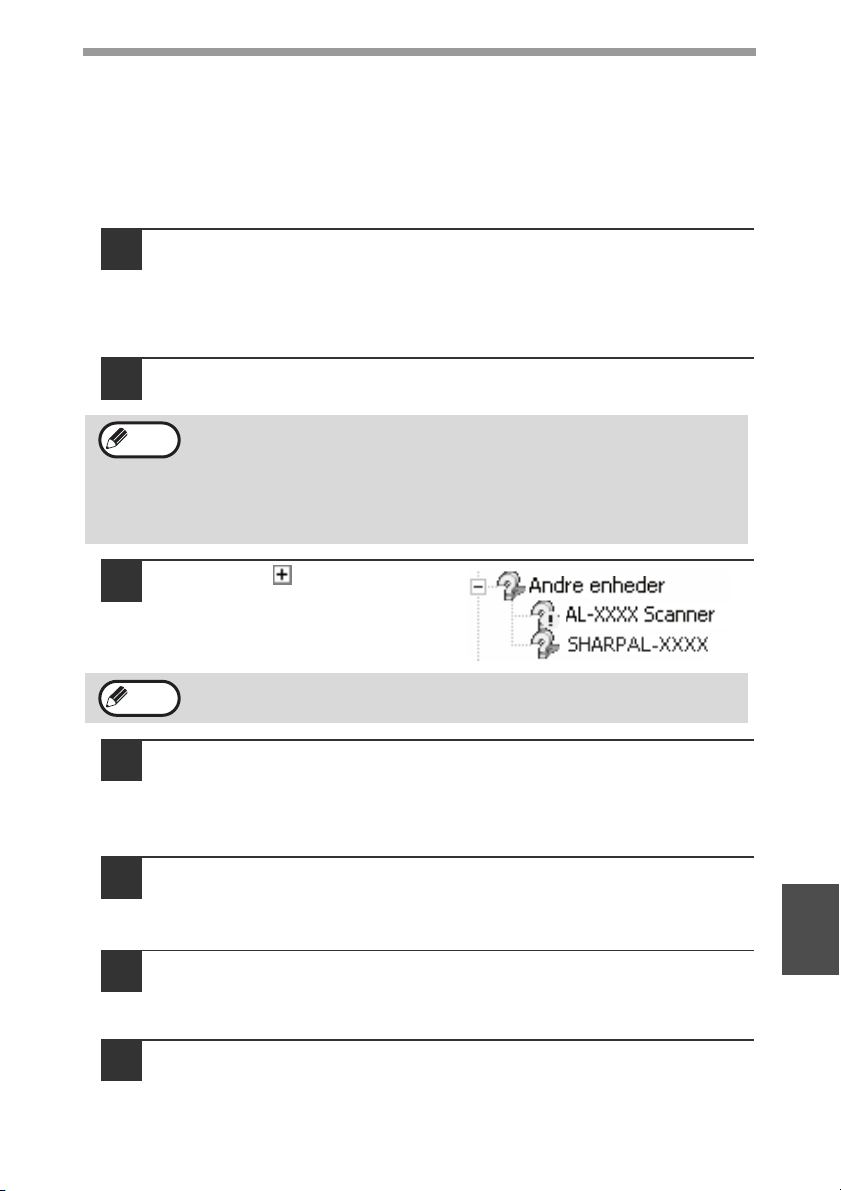
FEJLFINDING OG VEDLIGEHOLDELSE
MFP-driveren kan ikke installeres korrekt med Plug and
Play (Windows 2000/XP/Vista)
Hvis MFP-driveren i Windows 2000/XP/Vista ikke kan installeres korrekt med Plug
and Play (f.eks. finder Plug and Play sted, uden at de krævede filer kopieres til
installation af MFP-driveren), skal du følge disse trin for at fjerne unødvendige
enheder og derefter installere MFP-driveren som beskrevet i afsnittet
"INSTALLATION AF SOFTWAREN" (s.40).
Klik på knappen "Start", klik på "Control Panel" (Kontrolpanel), og klik
1
derefter på "Performance and Maintenance" (Ydelse og vedligeholdelse).
• I Windows Vista, klik på tasten "start", klik på "Kontrolpanel" og herefter
på "System og vedligeholdelse".
• Klik på knappen "Start", vælg "Settings" (Indstillinger), og klik derefter på
"Control Panel" (Kontrolpanel) i Windows 2000.
Klik på "System", klik på fanen "Hardware", og klik derefter på
2
knappen "Device Manager" (Enhedshåndtering).
Bemærk
3
Bemærk
• Med Windows Vista skal du klikke på "Enhedshåndtering", og hvis
der vises en meddelelse, hvor du bliver bedt om at bekræfte, skal du
klikke på "Fortsæt".
• Dobbeltklik på ikonet "System", klik på fanen "Hardware", og klik
derefter knappen på "Device Manager" (Enhedshåndtering) i
Windows 2000.
Klik på ikonet ved siden af
"Other devices" (Andre enheder).
Hvis "AL-XXXX" og "SHARP ALXXXX" vises, skal du markere og
slette begge elementer.
Hvis "Other devices" (Andre enheder) ikke vises, kan du lukke vinduet
"Device Manager" (Enhedshåndtering).
Installer softwaren som beskrevet i "INSTALLATION AF
4
SOFTWAREN".
Afinstallation af softwaren
Følg disse trin, hvis softwaren skal afinstalleres.
Klik på knappen "Start", og klik derefter på "Control Panel"
1
(Kontrolpanel).
I Windows 98/Me/2000 skal du klikke på knappen "Start", vælge "Settings"
(Indstillinger) og derefter klikke på "Control Panel" (Kontrolpanel).
Klik på "Tilføj eller fjern programmer".
2
• I Windows Vista klik på "Fjern et program".
• I Windows 98/Me/2000 skal du dobbeltklikke på ikonet "Tilføj/fjern programmer".
Vælg "SHARP AL-2050/2060 Series MFP Driver" og Button
3
Manager på listen, og afinstaller derefter softwaren.
Yderligere oplysninger finder du i betjeningsvejledningen eller i online Hjælp
til operativsystemet.
8
77
Page 80
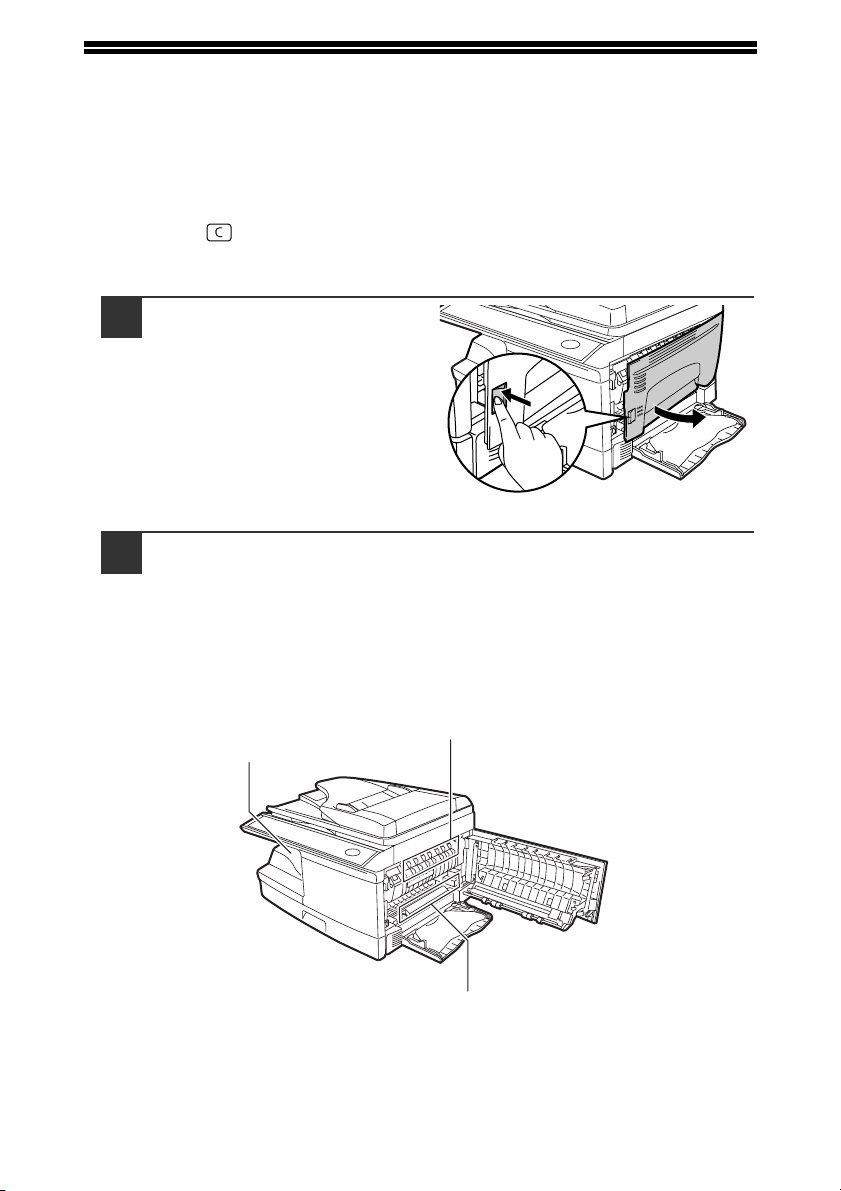
FJERNELSE AF PAPIRSTOP
Når der opstår papirstop, blinker fejlindikatoren, "FJERN PAPIRSTOP" vises på
displayet, og maskinen standser. Hvis der opstår et papirstop, når RSPF bruges,
vises "VEND X ORIGINAL. TRYK PÅ START." på displayet. ("X" angiver antallet af
sider, der skal vendes). Dette indikerer antallet af originaler, der skal lægges tilbage i
dokumentindføringsbakken efter den forkerte indføring. Læg det viste antal originaler
tilbage. Tallet forsvinder, hvis kopieringen genoptages, eller hvis der trykkes på
tasten [SLET] ( ). Hvis der opstår papirstop med en original i RSPF, stopper
maskinen, og fejlindikatoren blinker. Oplysninger om at afhjælpe papirstop finder du i
afsnittet "D: Forkert indføring i RSPF-enheden" (s.81).
Åbn indføringsbakken og
1
sideafdækningen i nævnte
rækkefølge.
Find ud af, hvor det forkert indførte papir befinder sig. Fjern
2
det forkert indførte papir ved at følge instruktionerne for hvert
enkelt sted på illustrationen nedenfor. Hvis fejlindikatoren
blinker, skal du fortsætte til "A: Papirstop i
papirindføringsområdet" (s.79).
78
Hvis du kan se det forkert indførte
papir fradenne side, skal du gå videre
til "C: Forkert indføring i
transportområdet". (s.80)
Hvis papiret sidder fast her, skal du gå
videre til "B: Forkert indføring i
opvarmningsområdet". (s.79)
Hvis papiret sidder fast her, skal du gå
videre til "A: Papirstop i
papirindføringsområdet". (s.79)
Page 81
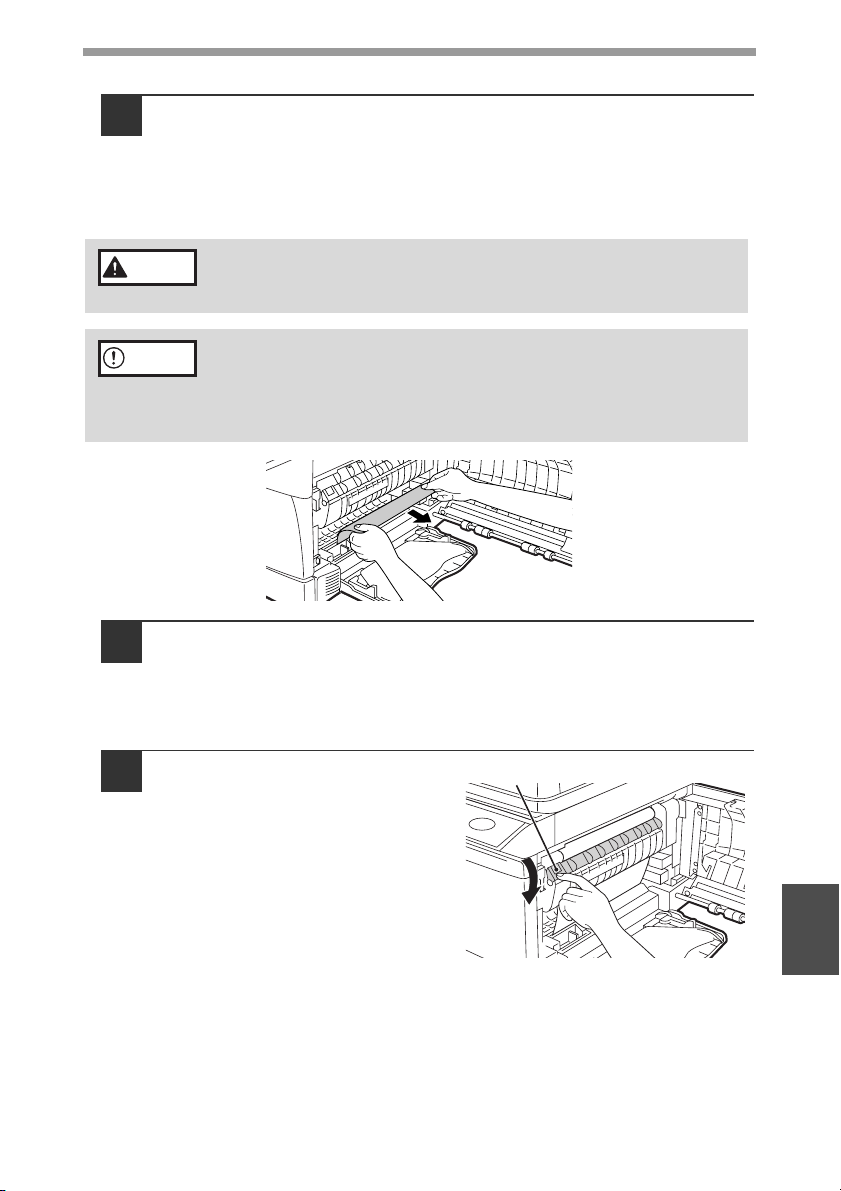
FEJLFINDING OG VEDLIGEHOLDELSE
A: Papirstop i papirindføringsområdet
Fjern forsigtigt det forkert indførte papir fra
1
papirindføringsområdet som vist på illustrationen. Hvis
fejlindikatoren blinker, og det forkert indførte papir ikke kan ses
i indføringsområdet, trækkes papirbakken ud og det forkert
indførte papir fjernes. Hvis papiret ikke kan fjernes, skal du
fortsætte til "B: Forkert indføring i opvarmningsområdet".
Advarsel
Giv agt
2
Opvarmningsenheden er varm. Rør ikke opvarmningsenheden,
når der fjernes forkert indført papir. Det kan medføre
forbrænding eller andre skader.
• Rør ikke overfladen på tromlen (grøn del), når der fjernes forkert indført
papir. Det kan beskadige tromlen og medføre pletter på kopierne.
• Hvis papiret er indført gennem indføringsbakken, må det forkert indførte
papir ikke fjernes gennem indføringsbakken. Toner på papiret kan
forurene papirtransportområdet og resultere i pletter på kopierne.
Luk sideafdækningen ved at trykke på de runde fremspring i
nærheden af udløserknappen for sideafdækningen.
Fejlindikatoren slukker, og klarindikatoren lyser.
B: Papirstop i fuserområdet
Tryk udløserarmen på
1
opvarmningsenheden ned.
Udløserstang for opvarmningsenhed
8
79
Page 82
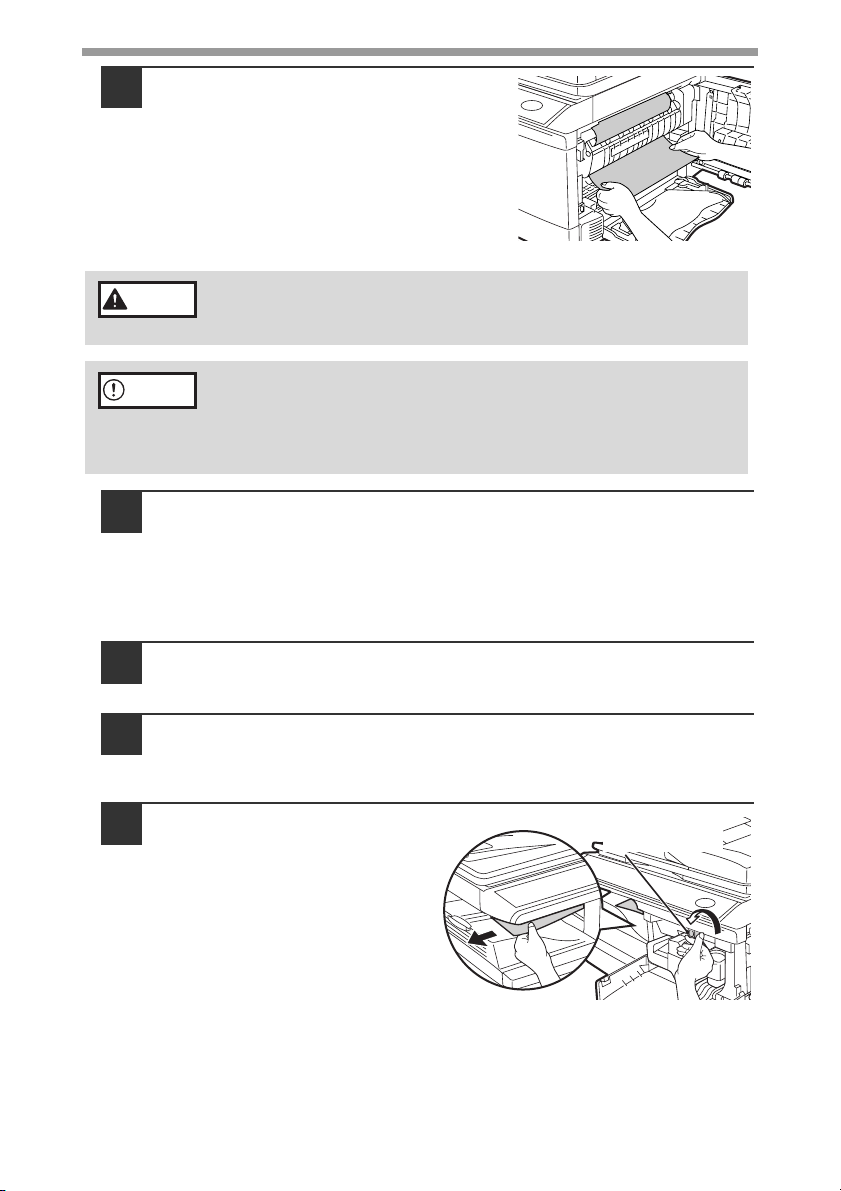
FEJLFINDING OG VEDLIGEHOLDELSE
Fjern forsigtigt det forkert indførte
2
papir fra undersiden af
opvarmningsenheden som vist på
illustrationen. Hvis papiret ikke kan
fjernes, skal du fortsætte til "C:
Forkert indføring i
transportområdet".
Advarsel
Giv agt
3
Opvarmningsenheden er varm. Berør ikke
opvarmningsenheden, når der fjernes forkert indført papir. Det
kan medføre forbrænding eller andre skader.
• Rør ikke overfladen på tromlen (grøn del), når der fjernes forkert
indført papir. Det kan medføre pletter på kopierne.
• Fjern ikke forkert indført papir fra oversiden af opvarmningsenheden.
Ikke fastsiddende toner på papiret kan forurene
papirtransportområdet og resultere i pletter på kopierne.
Tryk udløserarmen for opvarmningsenheden opad, og luk
derpå sideafdækningen ved at trykke på de runde fremspring i
nærheden af udløserknappen for sideafdækningen.
Fejlindikatoren slukker, og klarindikatoren tænder.
C: Papirstop i transportområdet
Tryk udløserarmen på opvarmningsenheden ned.
1
Se "B: Papirstop i fuserområdet" (s.79).
Åben frontafdækningen.
2
Oplysninger om at åbne frontafdækningen finder du under "ISÆTNING AF
TD (TONER FREMKALDER) PATRON" (s.14).
Drej håndtaget til valsen i
3
pilens retning, og fjern
forsigtigt det forkert indførte
papir fra udgangsområdet.
Rotationsknap
til rulle
80
Page 83
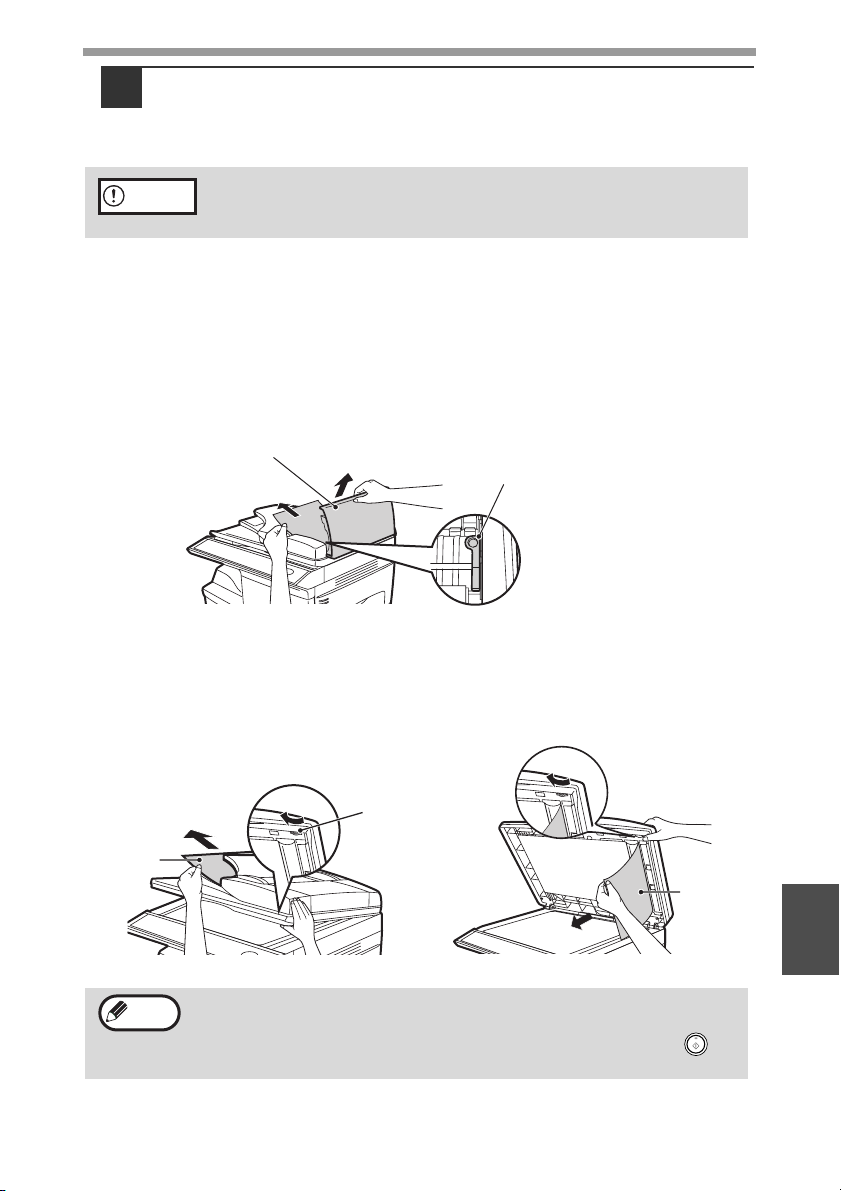
FEJLFINDING OG VEDLIGEHOLDELSE
Tryk udløserarmen for opvarmningsenheden opad, og luk
4
derpå frontafdækningen ved at trykke på de runde fremspring i
nærheden af udløserknappen for sideafdækningen. The
Fejlindikatoren slukker, og klarindikatoren tænder.
Giv agt
Når afdækningerne lukkes, skal det kontrolleres, at frontafdækningen er
lukket sikkert, og derefter lukkes sideafdækningen. Hvis afdækningerne
lukkes i den forkerte rækkefølge, kan afdækningerne blive beskadiget.
D: Forkert indføring i RSPF-enheden
Hvis den forkert indførte original ligger øverst i dokumentindføringsbakken eller i
udgangsområdet, følges procedure (A) for at fjerne det forkert indførte papir. Hvis den forkert
indførte original er inde i dokumentføderen, og ikke er synlig, følges procedure (B).
(A
) Hvis den forkert indførte original ligger øverst i dokumentindføringsbakken eller i
udgangsområdet, skal du åbne låget på dokumentføderen og trække originalen ud. Hvis
originalen ikke let lader sig trække ud, trykkes udløserarmen til papirstop i RSPF-enheden
ned, mens originalen trækkes ud. Bagefter lukkes låget på dokumentføderen.
Låg på dokumentføder
Udløserarm for
papirstop i RSPF-enheden
(B) Åbn låget på dokumentføderen. Åbn derefter RSPF-enheden, og drej rullen
i pilens retning. Hvis den forkert indførte original er i stadie (X), trækkes
den ud i takt med, at den føres ud i udgangsområdet. Hvis den forkert
indførte original er i stadie (Y), trækkes den ned og ud. Sænk RSPFenheden, og luk låget på dokumentføderen, når du er færdig.
Rulle
(X)
(Y)
Bemærk
Åbn og luk RSPF-enheden for at nulstille fejlindikatoren. ”VEND X
ORIGINAL. TRYK PÅ START.” vises på displayet. Læg det anførte antal
sider tilbage i dokumentindføringsbakken. Tryk på tasten [START] ( ) for
at fortsætte kopiering.
8
81
Page 84
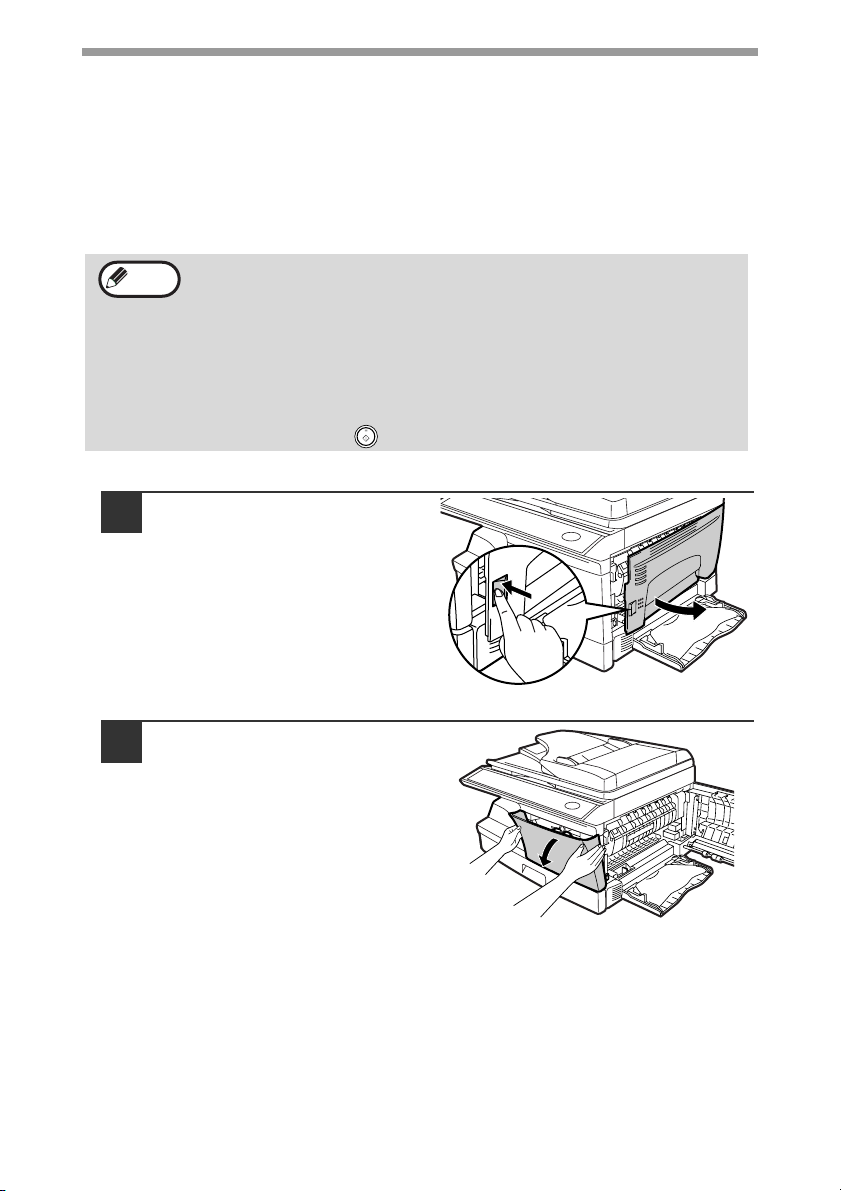
FEJLFINDING OG VEDLIGEHOLDELSE
UDSKIFTNING AF TD (TONER/FREMKALDER) PATRON
Når tonerbeholderen er næsten tom, tænder fejlindikatoren, og "TONERBEH.
NÆSTEN TOM" vises på displayet. Yderligere oplysninger om køb af en ny TD
patron finder du under "OM FORSYNINGER OG TILBEHØR" (s.90). Hvis
kopieringen fortsættes, når indikatoren lyser, bliver kopierne gradvist lysere, indtil
der slet ikke er mere toner tilbage. Når der ikke er mere toner, stopper maskinen,
fejlindikatoren blinker, og "UDSKIFT TONER-/FREMKALDERPATRON." vises på
displayet. Følg vejledningen herunder for at udskifte toner-/fremkalderpatronen.
Bemærk
1
• Efter at maskinen er stoppet, er det stadig muligt at lave nogle få
kopier ved at tage TD patronen ud af maskinen, ryste den fra side til
side og derpå geninstallere den. Hvis kopiering ikke er muligt efter
denne procedure, skal TD patronen udskiftes.
• Ved lange kopieringsarbejder med en mørk original, vises
"TONERPATRONEN OPFYLDES" på displayet, og maskinen stopper
muligvis, selvom der er tilstrækkelig med toner. Maskinen tilfører
toner i indtil 2 minutter, og derpå tænder klarindikatoren. Tryk på
tasten [START] ( ) for at fortsætte kopiering.
Åbn indføringsbakken, og tryk
derefter på udløserknappen for
sideafdækningen for at åbne den.
Tryk forsigtigt på begge
2
sider af frontafdækningen
for at åbne den.
82
Page 85
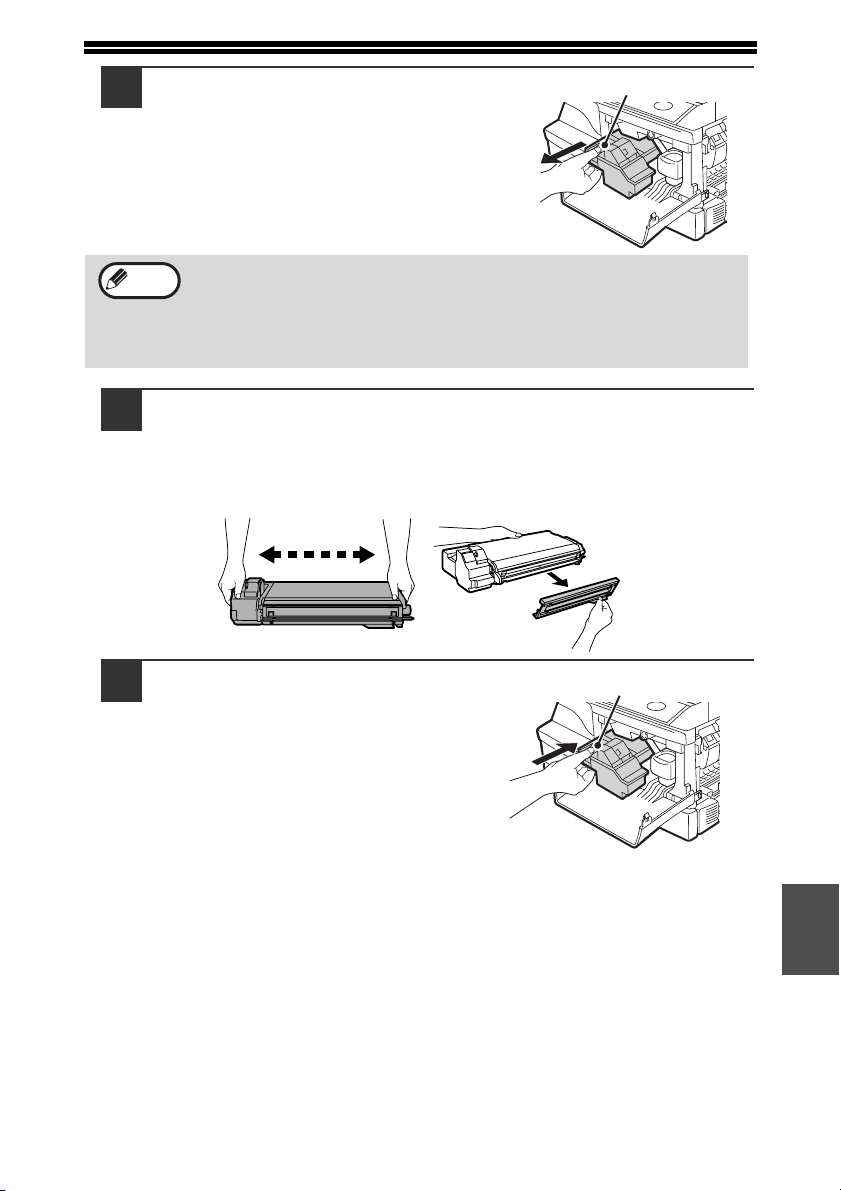
Træk forsigtigt TD (toner/
3
fremkalder) patronen ud, mens du
trykker på oplåseknappen.
Oplåseknap
Bemærk
4
5
• Når du har taget tonerpatronen ud, må du ikke ryste den eller slå på den.
Det kan få toner til at løbe ud af patronen. Læg med det samme den gamle
tonerpatron i posen, der ligger i æsken med den nye tonerpatron.
• Den brugte tonerpatron bortskaffes i overensstemmelse med
gældende regler.
Fjern TD (toner/fremkalder) patronen fra posen. Fjern
beskyttelsespapiret. Hold patronen i begge sider, og ryst den
vandret fire eller fem gange. Hold tappen på
beskyttelsesafdækningen, og træk tappen ind mod dig selv for
at fjerne afdækningen.
4 eller 5 gange
Isæt forsigtigt TD (toner/
fremkalder) patronen, så den
sidder rigtigt, mens du trykker
på oplåseknappen.
Oplåseknap
8
83
Page 86
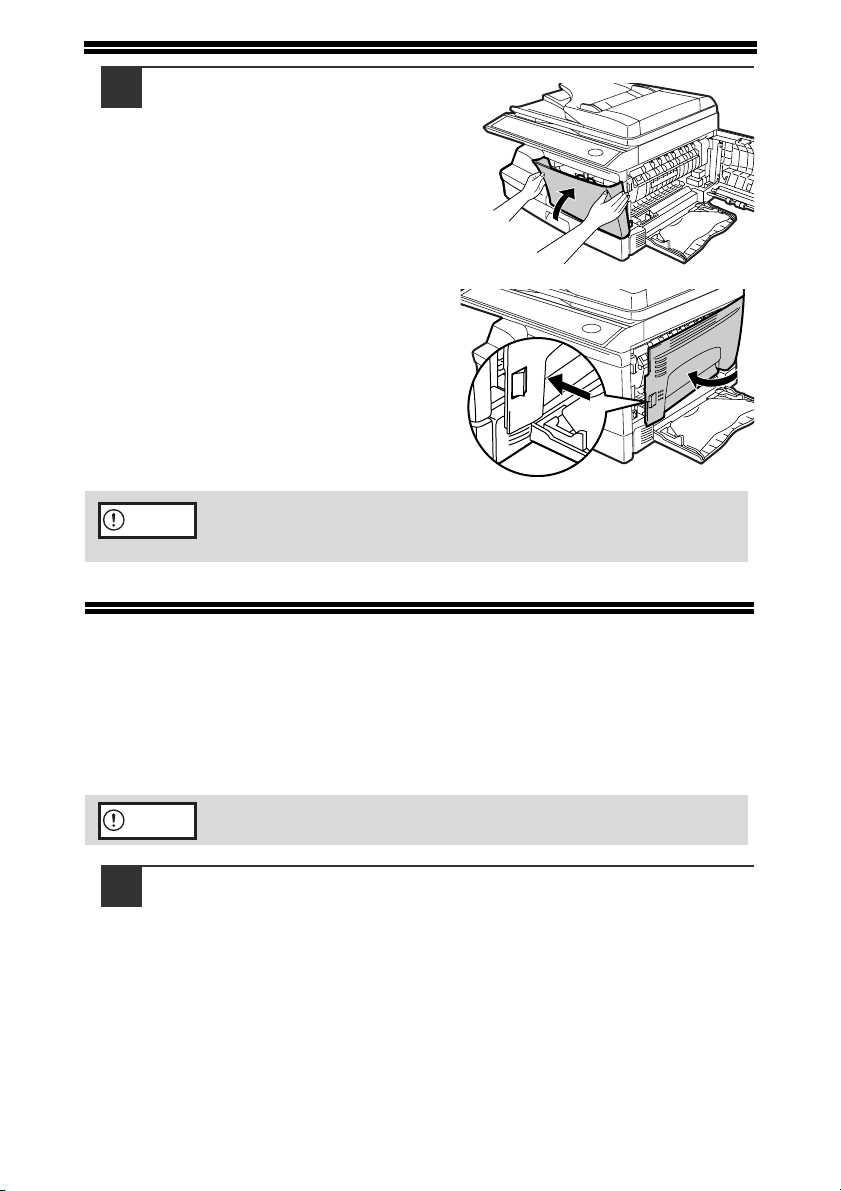
Luk frontafdækningen og
6
derpå sideafdækningen ved at
trykke på de runde fremspring
i nærheden af låseknappen
for sideafdækningen.
Fejlindikatoren slukker, og
klarindikatoren tænder.
Giv agt
Når afdækningerne lukkes, skal det kontrolleres, at frontafdækningen er
lukket sikkert, og derefter lukkes sideafdækningen. Hvis afdækningerne
lukkes i den forkerte rækkefølge, kan de blive beskadiget.
UDSKIFTNING AF KOPITROMLE
Levetiden for en tromle er ca. 18.000 kopier. Når den interne tæller når ca. 17.000
kopier, lyser fejlindikatoren, og "TROMLEPATRONEN SKAL SNART UDSKIFTES"
vises på displayet. Yderligere oplysninger om køb af kopitromlen finder du i afsnittet
"OM FORSYNINGER OG TILBEHØR" (s.90). Når fejlindikatoren blinker, og
"UDSKIFT TROMLEPATRONEN." vises på displayet, stopper maskinen, indtil
patronen er blevet udskiftet. Kopitromlen skal nu udskiftes.
Giv agt
1
Fjern ikke beskyttelsesafdækningen på den nye tromle (sort papir) før
brug. Afdækningen beskytter tromlen mod eksternt lys.
Fjern TD patronen (se "UDSKIFTNING AF TD (TONER/
FREMKALDER) PATRON" (s.82)).
84
Page 87
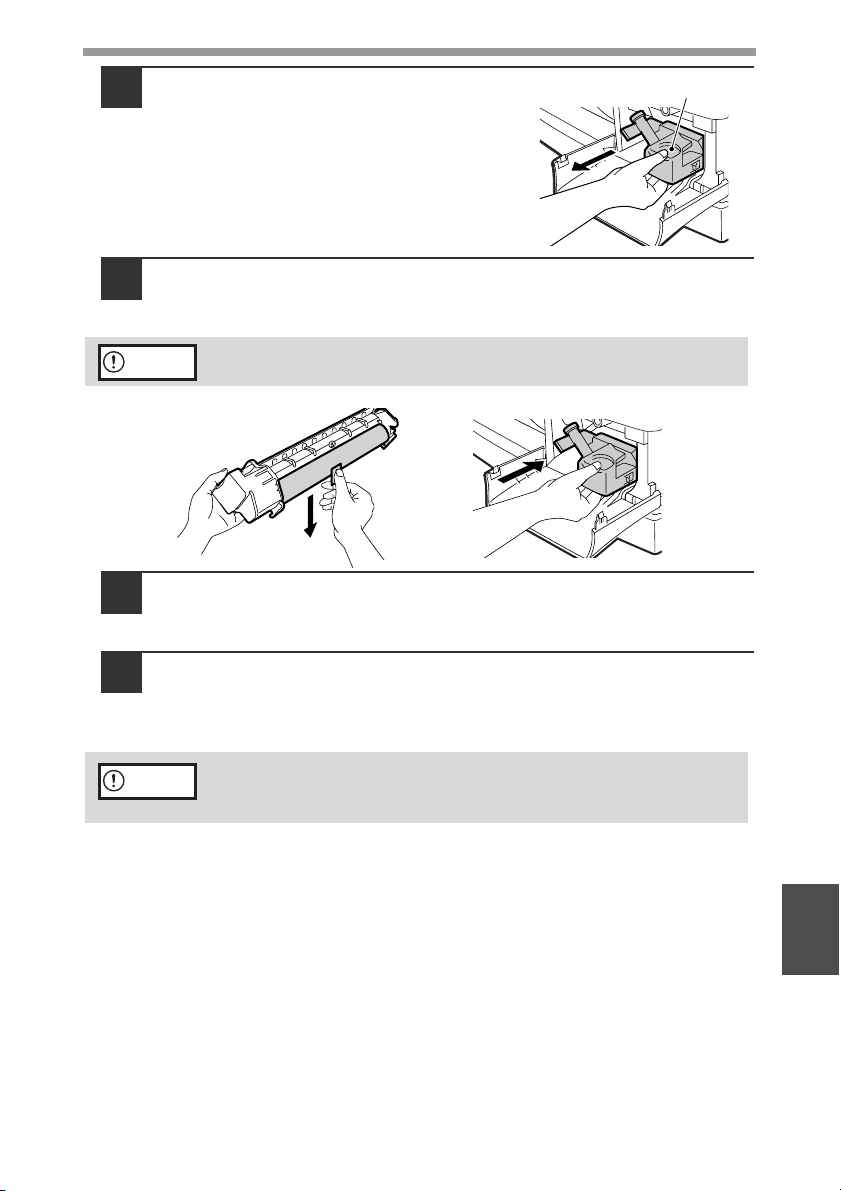
FEJLFINDING OG VEDLIGEHOLDELSE
Hold fast i håndtaget på kopitromlen, og
2
træk forsigtigt tromlen ud. Bortskaf den
gamle tromle i overensstemmelse med
de lokalt gældende miljøforskrifter.
Tag den nye tromle ud af beskyttelsesposen, og fjern
3
beskyttelsesafdækningen fra tromlen. Installer derefter
forsigtigt den nye t romle.
Håndtag på kopitromle
Giv agt
4
5
Giv agt
Rør ikke direkte overfladen (den grønne del) på kopitromlen med hånden.
Det kan medføre pletter på kopierne.
Isæt forsigtigt TD (toner/fremkalder) patronen. Oplysninger om
at isætte TD patronen finder du under "ISÆTNING AF TD
(TONER FREMKALDER) PATRON" (s.14).
Luk frontafdækningen og derpå sideafdækningen ved at trykke
på de runde fremspring i nærheden af udløserknappen for
sideafdækningen.
slukker, og klarindikatoren tænder.
Når afdækningerne lukkes, skal det kontrolleres, at frontafdækningen er
lukket sikkert, derefter lukkes sideafdækningen. Hvis afdækningerne
lukkes i den forkerte rækkefølge, kan de blive beskadiget.
Fejlindikatoren
til udskiftning af kopitromlen
8
85
Page 88
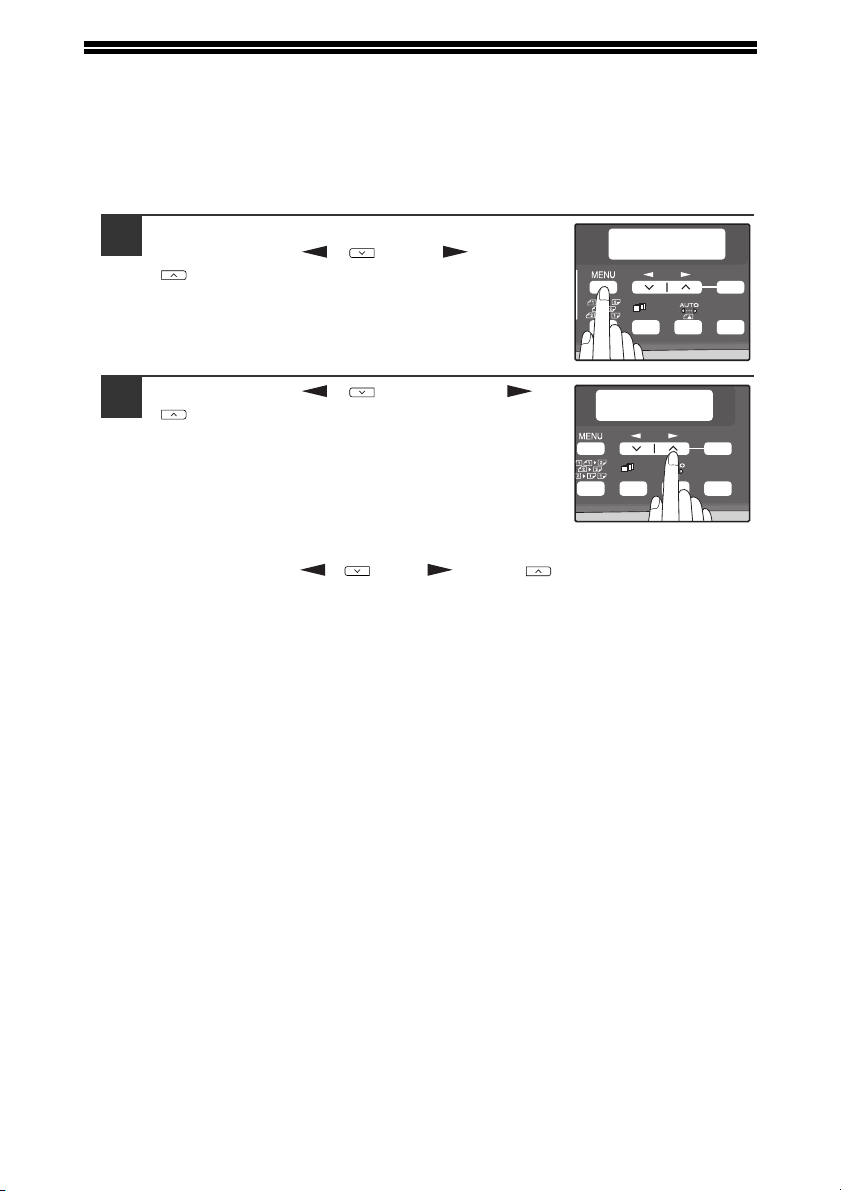
KONTROL AF DET SAMLEDE ANTAL OG TROMLENS LEVETID
Du kan se det samlede antal sider, maskinen har fremstillet (alle sider, der er
udskrevet af kopierings- og printerfunktionen), samt tællinger af output for hver
funktion (antal kopier, antal scannede sider, antal faxer osv.) samt kopitromlens
levetid. Når en tæller når 999.999, fortsætter den med 0.
Tryk på tasten [MENU].
1
Tryk på tasten [ ] ( ) eller [ ] tasten
( ), indtil "SAMLET ANTAL" vises, og
tryk derefter på [OK].
Tryk på tasten [ ] ( ) eller tasten [ ]
2
( ) for at få vist tælleren for hver
funktion.
Tælleren for hver funktion ændres som anført herunder, hver gang der
trykkes på tasten [ ] ( ) eller [ ] tasten ( ):
• "SAMLET OUTPUT": Samlet antal sider fremstillet af maskinen
• "KOPIER": Visning af det samlede antal kopier
• "SPF/RSPF": Samlet antal sider, der er scannet med
• "2-SIDET UDSKRIFT": Samlet antal sider, der er udskrevet med
• "UDSKRIFTER": Samlet antal sider, der er udskrevet med
• "FAX": Samlet antal sider, der er sendt og modtaget
• "SEND FAX": Samlet antal sider, der er sendt pr. fax
• "SEND SCANNING": Samlet antal sider, der er scannet
• "REST. TROMLELEVETID":Det resterende antal sider, der kan udskrives
RSPF
tosidet udskrivning
printerfunktionen
pr. fax
med tromlen, vises.
STARTSIDE
3:SAMLET ANTAL
1,2,3,
1,2,3,
SP. FUNC
SAMLET OUTPUT
012,345
OK
1,2,3,
1,2,3,
SP. FUNC
ZOOM
OK
ZOOM
86
Page 89
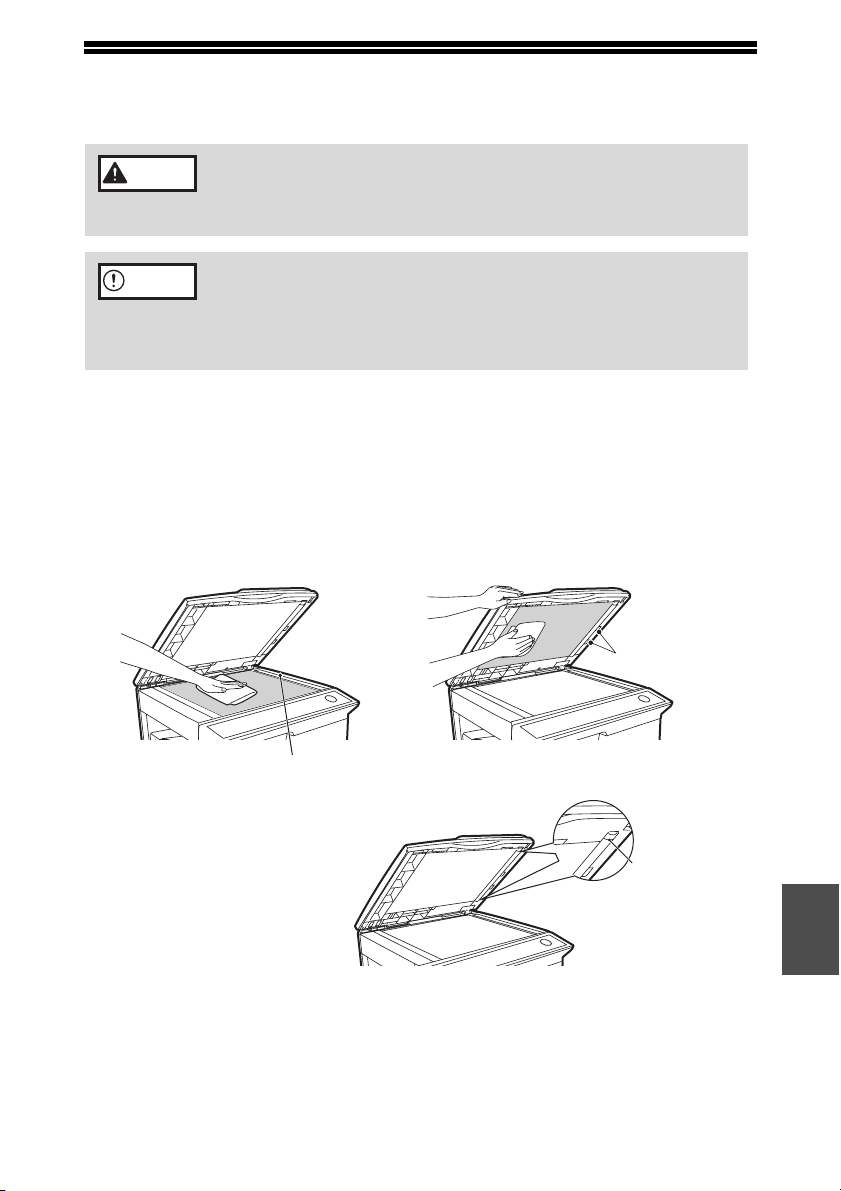
RENGØRING AF MASKINEN
Rigtig vedligeholdelse er vigtig for at opnå rene, skarpe kopier. Giv dig tid til at rense
maskinen regelmæssigt.
Advarsel
Giv agt
Sprøjt ikke med en letantændelig rengøringsgas. Gas fra sprayen
kan komme i kontakt med de elektriske komponenter inde i
maskinen eller med meget varme dele i fuserenheden, så der
opstår fare for brand eller elektrisk stød.
• Før rengøring skal netkontakten slukkes, og netledningen skal
fjernes fra netstikdåsen.
• Anvend ikke fortynder, rensebenzin eller andre flygtige
rensemidler. Dette kan medføre beskadigelse, misfarvning,
nedsat funktion eller fejl.
Kabinet
Tør kabinettet af med en blød, ren klud.
Dokumentglaspladen og bagsiden af RSPF
Pletter på glaspladen, RSPF-scanningsvinduet , låget eller RSPF-rullen bliver også
kopieret. Aftør glaspladen, RSPF scanningsvinduet, låget og RSPF-rullen med en
blød, ren klud. Om nødvendigt kan du fugte kluden med vinduesrens.
Dokumentglasplade/scanningsrude
RSPF
RSPF-rulle
RSPF Scanningsvindue
Tør området af, der er markeret med den sorte linje på
illustrationen. Hvis dette område er snavset, kan der ikke
kopieres fra RSPF.
Sort linje
8
87
Page 90
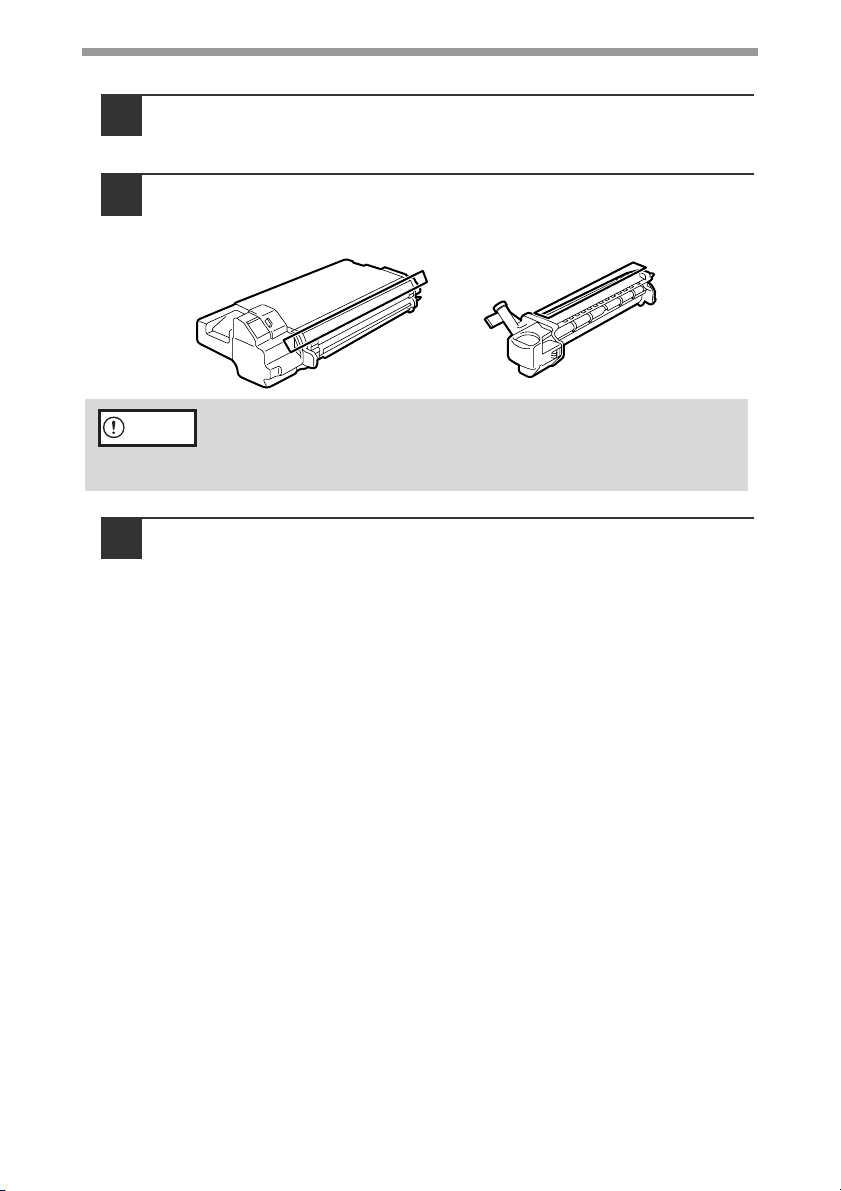
FEJLFINDING OG VEDLIGEHOLDELSE
TD (toner/fremkalder) patron og kopitromle
Fjern TD (toner/fremkalder) patronen og kopitromlen som
1
forklaret i"UDSKIFTNING AF TD (TONER/FREMKALDER)
PATRON" (s.82) og "UDSKIFTNING AF KOPITROMLE" (s.84).
Tør delene på TD (toner/fremkalder) patronen og kopitromlen af
2
som vist herunder med en ren klud.
Tør kun de dele af, som er anført på illustrationen.
Giv agt
3
Hvis kopierne begynder at blive stribede eller plettede, er overføringskoronaen
muligvis snavset. Rens koronaen vha. følgende procedure.
• Rør ikke direkte overfladen (den grønne del) på kopitromlen med hånden.
Det kan medføre pletter på kopierne.
• Ryst ikke TD patronen, når du rengør den. Der kan løbe toner ud og
tilsmudse dit tøj.
Udskift TD (toner/fremkalder) patronen og kopitromlen som
forklaret i "UDSKIFTNING AF TD (TONER/FREMKALDER)
PATRON" (s.82) og "UDSKIFTNING AF KOPITROMLE" (s.84).
4
88
Page 91
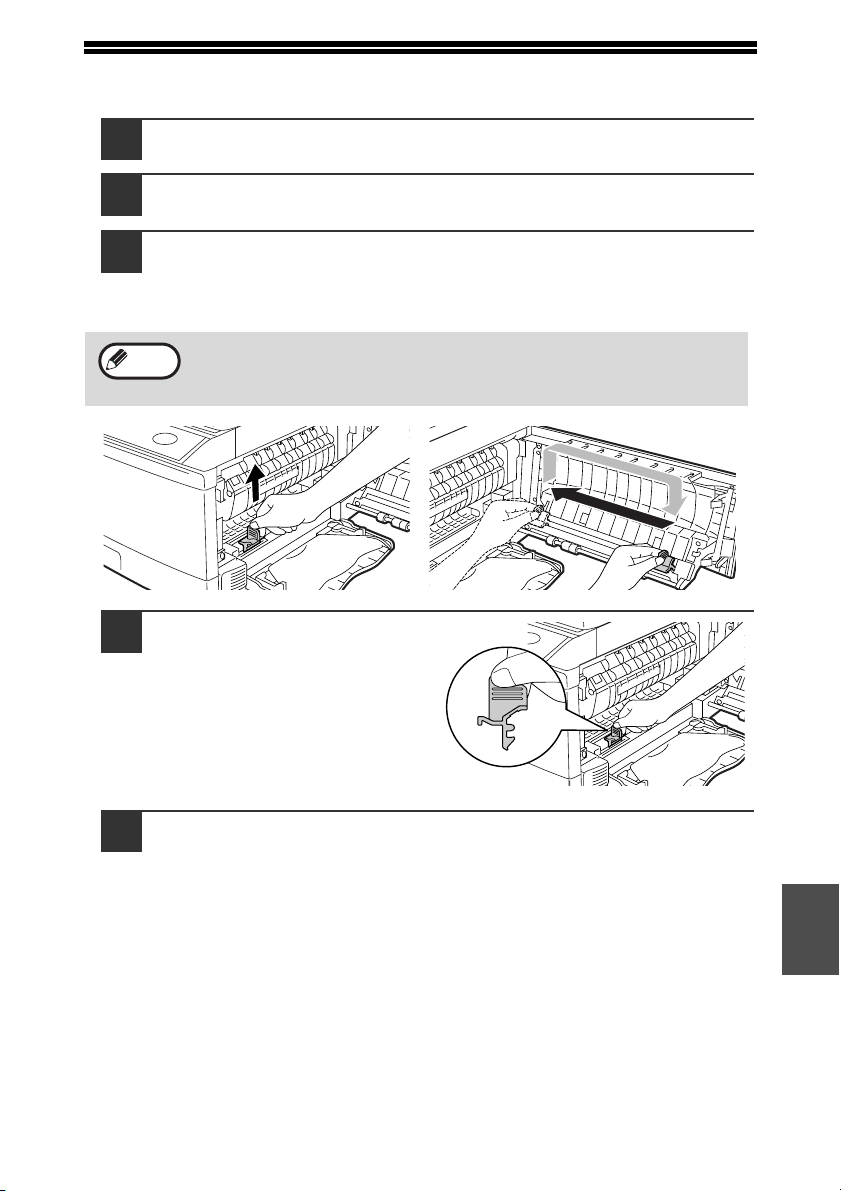
OVERFØRINGSKORONA
Sluk for netkontakten. (s.17)
1
Kontroller, at indføringsbakken er åben, og tryk derefter på
2
udløserknappen for sideafdækningen for at åbne den.
Tag rensemidlet til fremføringsenheden ud ved at holde i
3
tappen. Anbring korona-renseren på højre ende af overføringskoronaen og kør forsigtigt renseren til venstre ende og fjern
den så. Gentag denne operation to eller tre gange.
Bemærk
4
5
Skub korona-renseren fra højre mod venstre langs med slidsen på
overførings-koronaen. Hvis rensemidlet stoppes på vejen, kan
kopierne blive tilsmudsede.
Sæt korona-renseren tilbage
på dens oprindelige plads. Luk
sideafdækningen ved at trykke
på de runde fremspring i
nærheden af udløserknappen
for sideafdækningen.
Tænd for netkontakten. (s.16)
)
8
89
Page 92
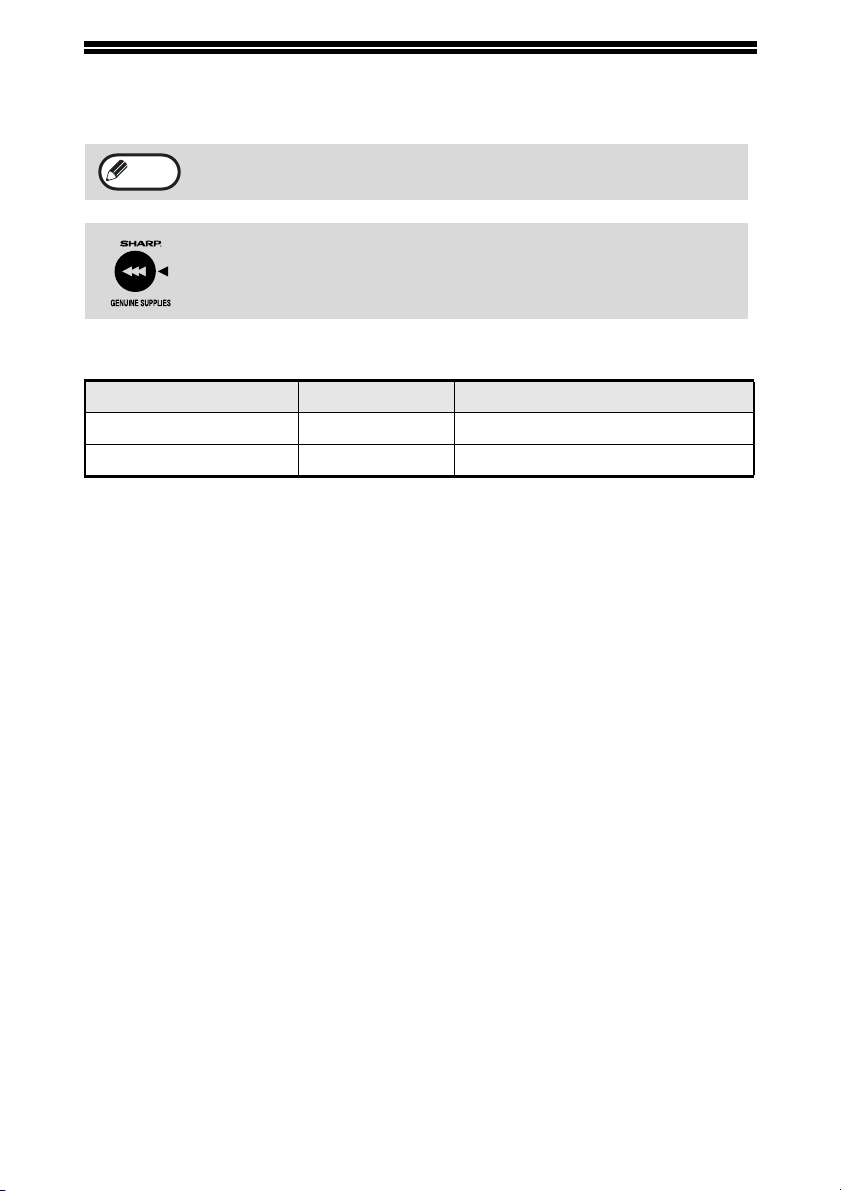
OM FORSYNINGER
Ved bestilling af forsyninger skal de korrekte varenumre som anført herunder
anvendes.
Bemærk
Anvend udelukkende originale SHARP-reservedele og tilbehør.
For at opnå det bedste resultat bør du kun anvende originale
forsyninger fra SHARP, som er designet, fremstillet og afprøvet til at
optimere SHARP-fotokopimaskinens levetid og ydeevne. Kig efter
etiketten for originale reservedele på toneremballagen.
Forsyningsliste
Forsyning Varenummer Omtrentlig levetid
TD patron AL-110DC Ca. 4.000 ark *
Kopitromle AL-100DR Ca. 18.000 ark
* Baseret på kopiering til Letter-type papir med 5% sværtningsflade
(Levetiden for TD patronen, der sidder i maskinen fra fabrikken, er ca. 2.000 ark.)
Interfacekablet
Køb et kabel, der passer til computeren.
USB interfacekabel
USB-kabel, der understøtter USB 2.0.
LAN-interfacekabel
Skærmet kabel.
90
Page 93
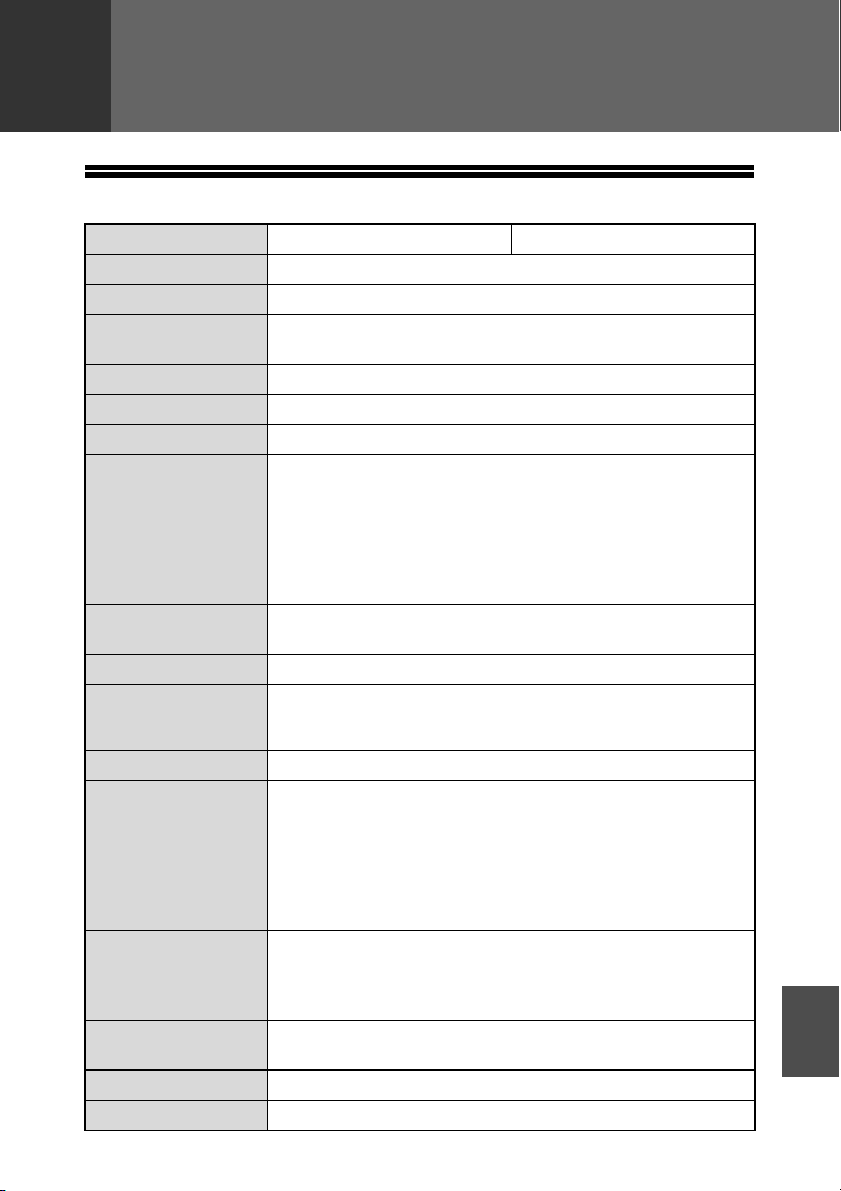
9
Kapitel 9
APPENDIKS
SPECIFIKATIONER
Model AL-2050 AL-2060
Type Digitalt multifunktionssystem, desktop
Fotoledende type OPC-tromle
Dokumentglaspladens
type
Kopi-/printersystem Tør, elektrostatisk overførsel
Originaler Ark, indbundne dokumenter
Originalstørrelse Maks. A4
Kopiformat
Kopieringshastighed
Kontinuerlig kopi Maks. 99 kopier; tæller med nedtælling
Tid for første kopi*
Opvarmningstid*3Ca. 0 sek.
Kopiformat
Eksponeringssystem
Papirfremføring
Opvarmningssystem
Fremkaldersystem Magnetisk børsteudvikling
Fast
Maks. A4
Min. A5
Billedtab: Maks. 4 mm (forreste og bagerste kanter)
20 kopier/min.
1
*
(A4, ensidet kopiering med zoomfaktor 100%)
8,0 sekunder (når brugerprogram 24 er i positionen OFF)
2
10,7 sekunder (når brugerprogram 24 er i positionen ON)
(papir: A4, eksponeringstilstand: AUTO, zoomfaktor: 100%)
Dokumentglasplade:
Variabel: 25% til 400% i intervaller på 1% (i alt 376 trin)
Faste indstillinger
RSPF:
Variabel: 50% til 200% i intervaller på 1% (i alt 151 trin)
Faste indstillinger:50%, 70%, 86%, 100%, 141%, 200%
Dokumentglasplade
RSPF: Flytning af original
En automatisk papirfremføringsbakke (250 ark) +
indføringsbakke (50 ark)
Varmetromler
Maks. 4,5 mm (samlet langs de andre kanter)
Maks. 6 mm
(bageste kant på anden kopi ved tosidet
kopiering).
:25%, 50%, 70%, 86%, 100%, 141%, 200%,
400%
:Bevægelig optisk kilde, delt eksponering
(stationær plade) med automatisk
belysningsfunktion
9
91
Page 94
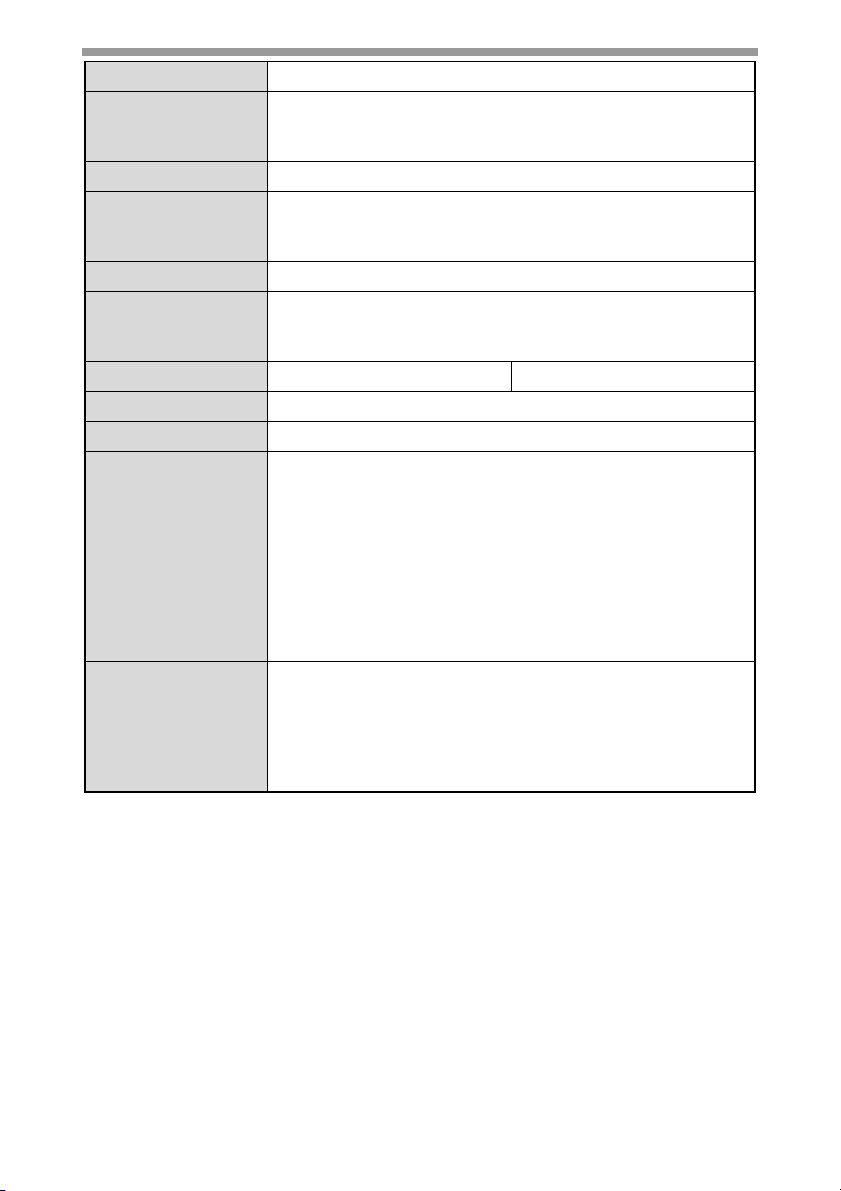
APPENDIKS
Lyskilde
Trefarvet CCD-lyskilde (CCD: Tre komponenter; R, G og B)
Scan: 600 x 300 dpi Output: 600 x 600 dpi(funktionen AUTO/
Opløsning
TEKST)
Scan: 600 x 600 dpi Output: 600 x 600 dpi(funktionen FOTO)
Gradation 256 toner (8 bits)
Strømforsyning: Lokal spænding ±10% (denne maskines
Strømforsyning
strømforsyningskrav er anført på typeskiltet bag på
maskinen).
Stømforbrug Maks. 1,0 kW
Udvendige dimensioner
(med indføringsbakken
802 mm (B) x 445 mm (D)
foldet ind)
4
Vægt*
Ca. 20,2 kg Ca. 27,2 kg
Mål 518 mm (B) x 445 mm (D) x 371 mm (H)
Miljøbetingelse
Temperatur: 10°C til 30°C, Fugtighed: 20% til 85%
Lydtryk LwA(1B = 10 dB)
Kopiering: 6,2 [B]
Standby: 3,2 [B]
Støjniveau
Lydtryk Lp
Kopiering: 48 [dB(A)]
Standby: 17 [dB(A)]
Lydtryk Lp
A (tilskuerposition)
A (brugerposition)
Kopiering: 52 [dB(A)]
Standby: 17 [dB(A)]
Måling af støjudsendelse i overensstemmelse med ISO 7779.
Udstrålingskoncentration
(målt i henhold til
RAL-UZ62: Udgave
jan. 2006)
Ozon: 0,02 mg/m3 eller mindre
Støv: 4,0 mg/h eller mindre
Styren: 1,0 mg/m
3
eller mindre
Benzen: 0,05 mg/h or less
TVOC (udskrivning): 10 mg/h or less
TVOC (før drift): 1 mg/h or less
*1Når der laves sætvise dobbeltkopier, varierer kopieringshastigheden afhængigt af
omgivelsesforholdene.
2
Tiden for første kopi måles, efter at strømspareindikatoren er slukket, når der er tændt
*
for maskinen, med brug af dokumentglaspladen med roterende polygon i ”klar til
kopiering”-status og ”LSU-INDSTILLING” sat på ON i brugerprogrammerne (A4,
papirindføring fra papirbakken).
Tiden for første kopi kan variere afhængigt af maskinens driftsforhold og
omgivelsesforholdene, f.eks. temperaturen.
Tiden fra maskinen tændes til den første kopi kommer ud varierer afhængigt af
installationsstedet og den anvendte maskines tilstand.
3
Opvarmningstiden kan variere afhængigt af maskinens driftsforhold og
*
omgivelsesforholdene, f.eks. temperaturen.
*4Omfatter ikke TD patroner og tromler.
92
Page 95
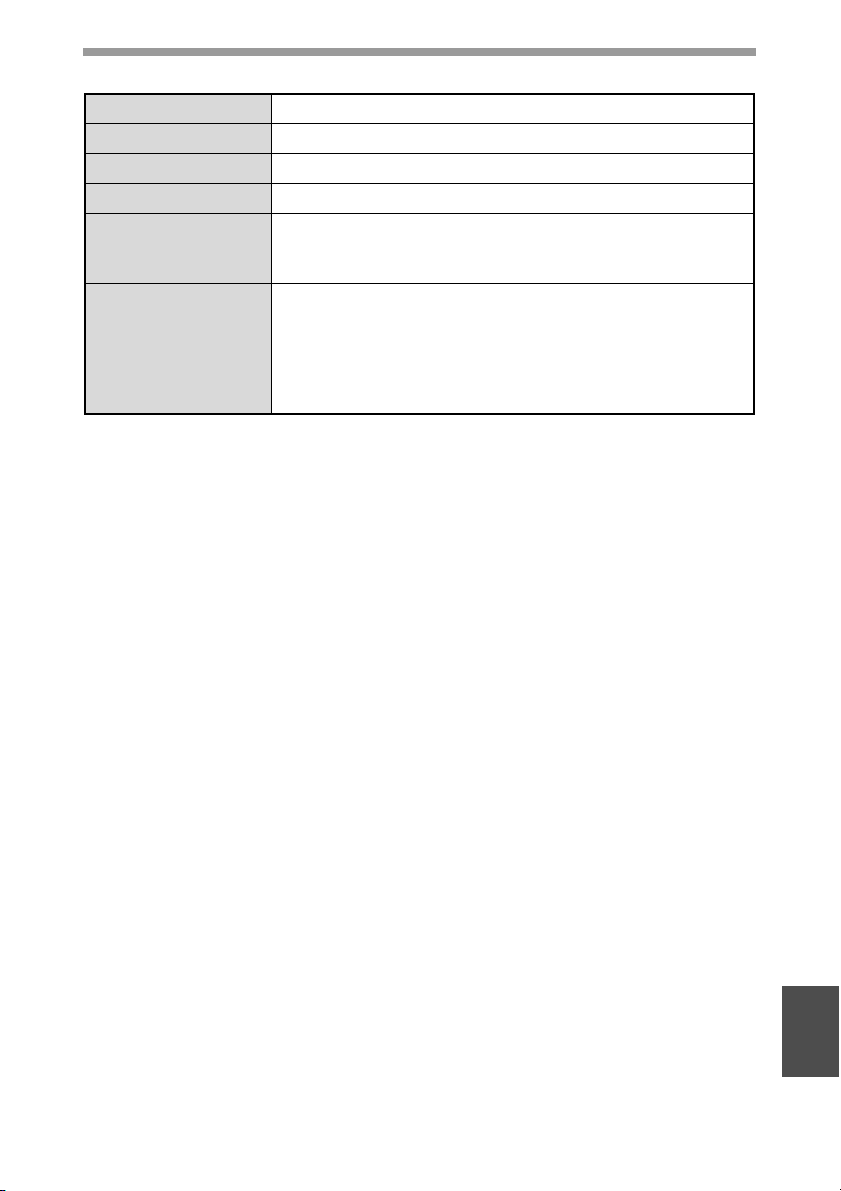
APPENDIKS
Printerfunktion
Udskrivningshastighed*120 ppm
Opløsning 600 dpi
Hukommelse Ca. 30 MB
Emulering SPLC (Sharp Printer Language with Completion)
Interface
Interfacekabler
*1 Ved kontinuerlig udskrivning af samme dokument på A4 standardpapir, med
offsetfunktionen deaktiveret, eksklusiv procestid.
*2 Kan ikke tilsluttes en eksklusiv 100BASE-hub.
10BASE-T Network Interface*
USB 2.0 (interface kompatibel med fuld hastighed/høj
hastighed)
[USB-kabel]
USB-kabel, der understøtter USB 2.0.
Køb et almindeligt tilgængeligt USB-kabel.
[LAN-kabel]
Skærmet kabel
Køb et almindeligt tilgængeligt LAN-kabel.
2
93
9
Page 96
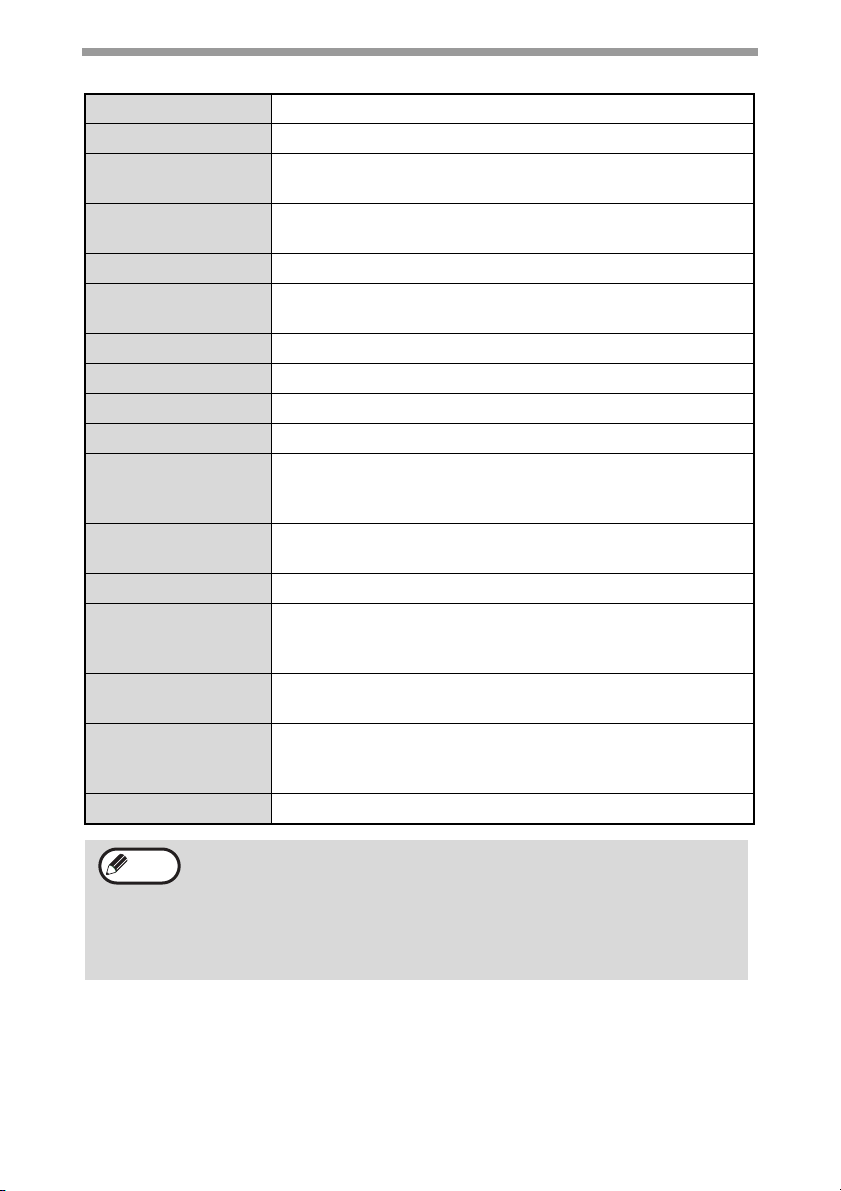
APPENDIKS
Scannerfunktion
Type Flatbed-scanner
Scanningsmåde Dokumentglasplade/RSPF
Lyskilde
Opløsning
Originaltyper Arkmedie, bøger
Effektivt
scanningsområde
Scanningshastighed
Inputdata 1 bit eller 12 bit
Outputdata R.G. B 1 eller 8 bit / pixel / A/D 16 bit
Scanningsfarver Sort-hvid, 2 værdier, gråtoneskala, alle farver
Protokol
Interface
Drop out-farve Ja
Understøttede
operativsystemer
Ikke anvendeligt
område
Interfacekabler
Scannerfunktioner Button Manager / Sharpdesk
Trefarvet CCD-lyskilde
(CCD: Tre komponenter; R, G og B)
Basis: 600 dpi x 1200 dpi
Indstillingsområde: 50 dpi - 9600 dpi
216 mm (længde) x 356 mm (bredde)
2,88 ms/linje
TWAIN
WIA (kun Windows XP/VIsta)
STI
USB 2.0 (interface kompatibel med fuld hastighed/høj
hastighed)
Windows 98/Me/2000 Professional/XP/Vista
(Detaljerede oplysninger finder du under "FØR
INSTALLATION" (p.41))
Intet
[USB-kabel]
USB-kabel, der understøtter USB 2.0.
Køb et almindeligt tilgængeligt USB-kabel.
94
Bemærk
Som en del af vores politik om stadig forbedring af vores produkter
forbeholder SHARP sig ret til at foretage ændringer i design og de
tekniske specifikationer uden forudgående varsel. De angivne
specifikationer ang. ydeevne er nominelle værdier for maskiner i
produktionen. Værdierne for den enkelte maskine kan være
anderledes.
Page 97
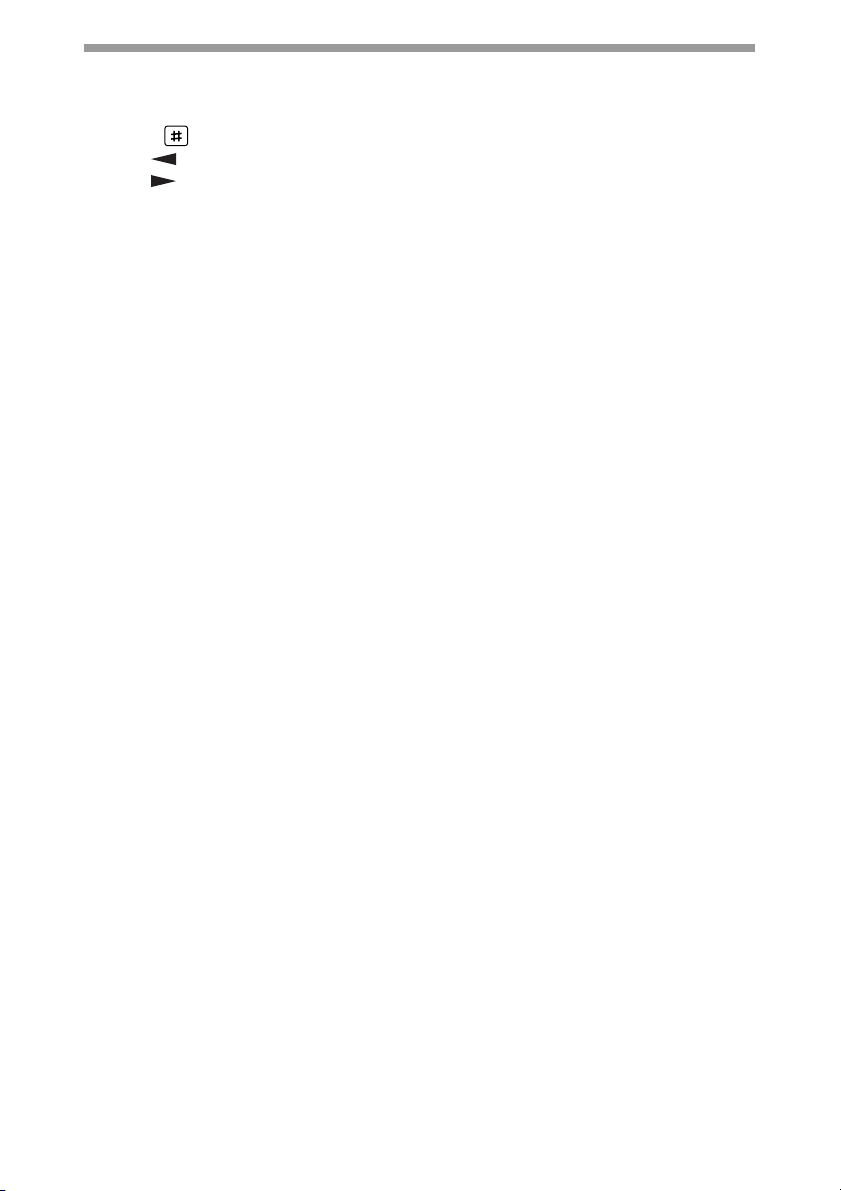
STIKORDSREGISTER
Symboler
Tasten [ ] ...................... 31, 33, 36
Tasten [ ] ............. 10, 23, 28, 29, 31
Tasten [ ] ............. 10, 23, 28, 29, 31
2
2-i-1 kopiering.............................. 35, 65
A
Advarsel!
- Advarselsetiket på maskinen......... 3
- Brug af maskinen .......................... 3
- Håndtering af maskinen ................ 4
- Valg af et installationssted............. 3
Ændring af indstillingen for en bakkes
papirformat
Afinstallation af softwaren ................ 79
Annullering af et udskriftsjob ............ 60
Anvendte konventioner i denne manual
og online-manualen............................ 6
Appendiks......................................... 92
Automatisk sletning .................... 16, 64
Automatisk slukning ............. 17, 64, 73
Automatisk tosidet kopiering ............ 30
B
Beskyttelsesmaterialer ..................... 13
Betjeningspanel............................ 9, 10
Betjeningsvejledning (til fax)............... 6
Betjeningsvejledning .......................... 6
Brugerindstillinger.....................................62
Brugerprogrammer
- Kopiering ................................................ 62
- Udskrivning............................................. 66
Brug af printerfunktionen .................. 60
Brug af scannerfunktionen ............... 61
Brugerprogram ................................. 64
Button Manager.................... 40, 55, 61
D
Delbetegnelser ....................................9
Deling af printeren ............................ 52
Display.............................................. 10
Dokumentfremføringsbakke ......... 9, 25
Dokumentglasplade 9, 24, 31, 33, 35, 88
E
Etiketter .................................18, 19, 21
F
Fejlfinding......................................... 71
Fejlindikator ........ 10, 71, 76, 82, 83, 86
Før installation.................................. 41
Forberedelser..................................... 9
Forlænger til indføringsbakke....... 9, 26
Formindskelse/Forstørrelse/Zoom ....29
Forudindstillet kopiformat ................. 29
Forvarmning ............................... 17, 64
Fremføringsenhed........................ 9, 90
Frontafdækning .................................. 9
Funktionsindikatorer......................... 10
G
Genbrugspapir.................................. 18
Grundindstilling................................. 70
Grundlæggende fremgangsmåde for
udskrivning ....................................... 60
H
Håndtag på kopitromlen ................... 86
Håndtag........................................ 9, 13
Hardware- og software krav ............. 41
Hovedfunktioner ................................. 7
Hukomm. fuld ................................... 34
I
Ilægning af papir i indføringsbakken 22
Ilægning af papir i papirbakken ........ 19
Ilægning af papir............................... 18
Indføringsbakke...................... 9, 18, 21
Indikator for bakkens placering .. 10, 71
Indstilling af antal kopier................... 27
Indstilling af IP-adressen.................. 48
Indstilling af sprog .............................16
indstillinger ....................................... 23
Installation af softwaren.................... 40
Interfacekablet................................... 90
Introduktion......................................... 6
IP-adresse........................................ 48
Isætning af TD patron....................... 14
95
Page 98
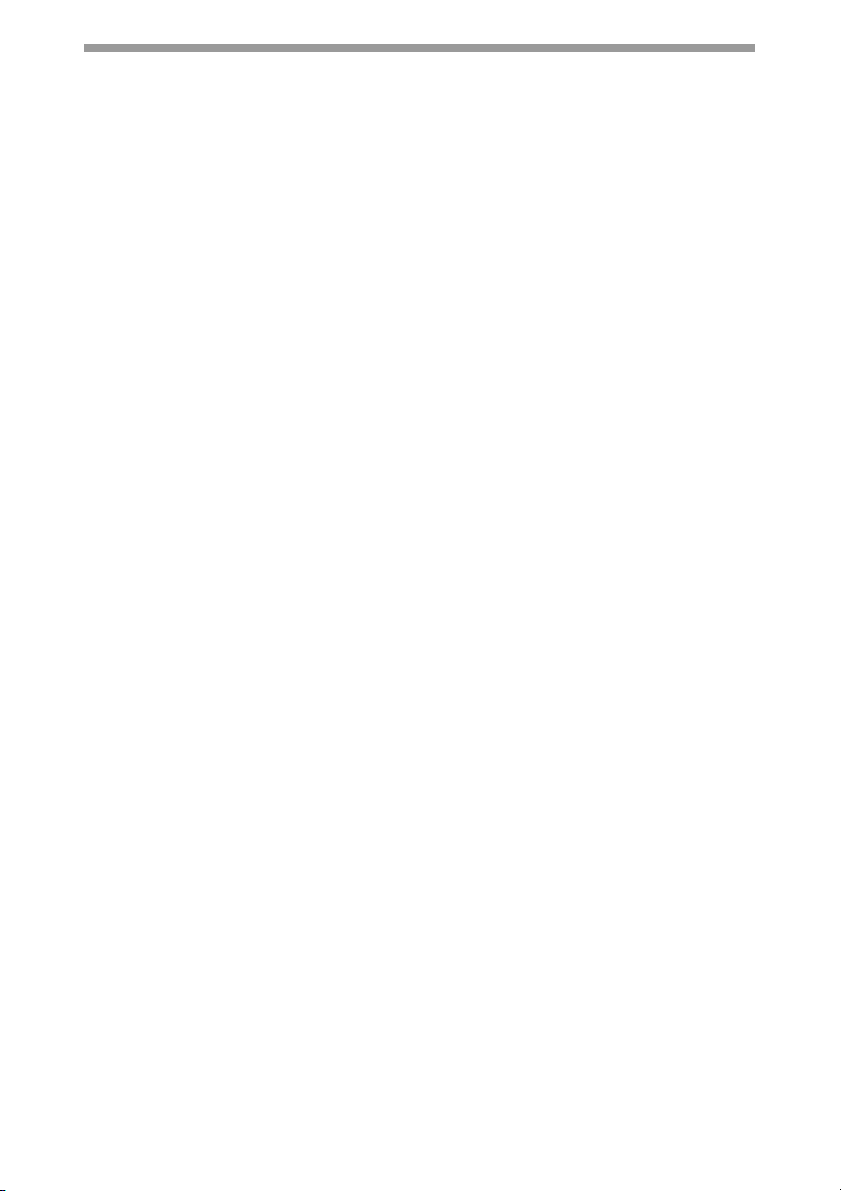
K
Kabinet ............................................. 88
Klargøring af maskinen til installation 13
Klarindikator ....... 11, 16, 71, 81, 82, 83
Knap til åbning af sideafdækning ....... 9
Konfiguration af Button Manager....... 53
Konfiguration af softwaren................ 40
Kontrol af det samlede antal ............ 87
Kontrol af det tromlens levetid.......... 87
Kontrol af emballerede komponenter
og tilbehør ........................................ 12
Konvolut ..................................... 18, 21
Kopiering ...........................................24
Kort kant ..................................... 30, 38
Kraftigt papir ..................................... 18
L
Låg på dokumentføder ................. 9, 83
LAN-forbindelse............................ 9, 47
Lang kant.................................... 30, 38
Låsekontakt for scannerhoved ......... 13
Ledning......................................... 9, 15
LPR (TCP/IP) direct printing
(LPR (TCP/IP) direkte udskrivning) .. 50
Lydsignaler ................................. 66, 70
M
Marginbredde ................................... 66
Marginskift .................................. 38, 66
Manuel Papirindføring .......................21
Menuen Scan i Button Manager ....... 62
MFP-driver.................................. 40, 77
Miljøoplysninger ................................. 5
N
Normal kopiering .............................. 24
Numeriske taster ........................ 10, 27
O
Offset funktion ............................ 34, 65
Om betjeningsvejledningerne.............. 6
Om forsyninger og tilbehør............... 91
Online-manual .............................. 6, 63
Oprindelige indstillinger .................... 16
Originaler, der ikke kan bruges i RSPF
Originalstyr ................................... 9, 25
Originaltyper ......................................28
.. 26
P
Papir................................................. 18
Papirbakke ............................. 9, 18, 19
Papirformatindstillinger..................... 23
Papirholderarm.............................. 9, 26
Papirstyr til indføringsbakke ......... 9, 22
Papirtype .......................................... 18
Papirudgangsbakke....................... 9, 26
Papirudlægningsbakke....................... 9
Plug and play-siden vises ikke ......... 78
Praktiske kopieringsfunktioner ......... 30
Printer-/scannerfunktioner................ 59
Printerdriver...................................... 40
Problemer under konfiguration af softwaren
77
R
Rengøring af maskinen .....................88
Rengøring af TD patron og tromlepatron
Rensemiddel til fremføringsenhed 9, 90
Reservedelsliste ............................... 91
Retningslinjer for eksponeringsværdi 28
ROPM............................................... 59
Rotationsknap til valse ..................... 82
RSPF.............. 9, 25, 32, 34, 37, 83, 88
RSPF-indikator ..................... 10, 25, 80
RSPF-scannervindue ....................... 88
RSPF-valse ...................................... 88
89
S
Sådan bruges online-manualen ....... 63
Sådan læses betjeningsvejledningen.. 6
Sådan placeres originalen................ 24
Scannerdriver................................... 40
Scannerenhed (scannerhoved) ......... 16
Scanning fra betjeningspanelet ........ 61
Scanning fra en computer ................ 62
Sharpdesk ........................................ 40
Sideafdækning ................................... 9
Skærmmeddelelser .......................... 71
Slukket.............................................. 17
Sorter kopi........................................ 33
Specialpapir...................................... 19
Specifikationer.................................. 92
Standardindstillinger......................... 67
Standardpapir................................... 18
Strømafbryder ........................ 9, 16, 17
Strømsparefunktion.......................... 17
Strømspareindikator ....... 10, 17, 73, 76
96
Page 99
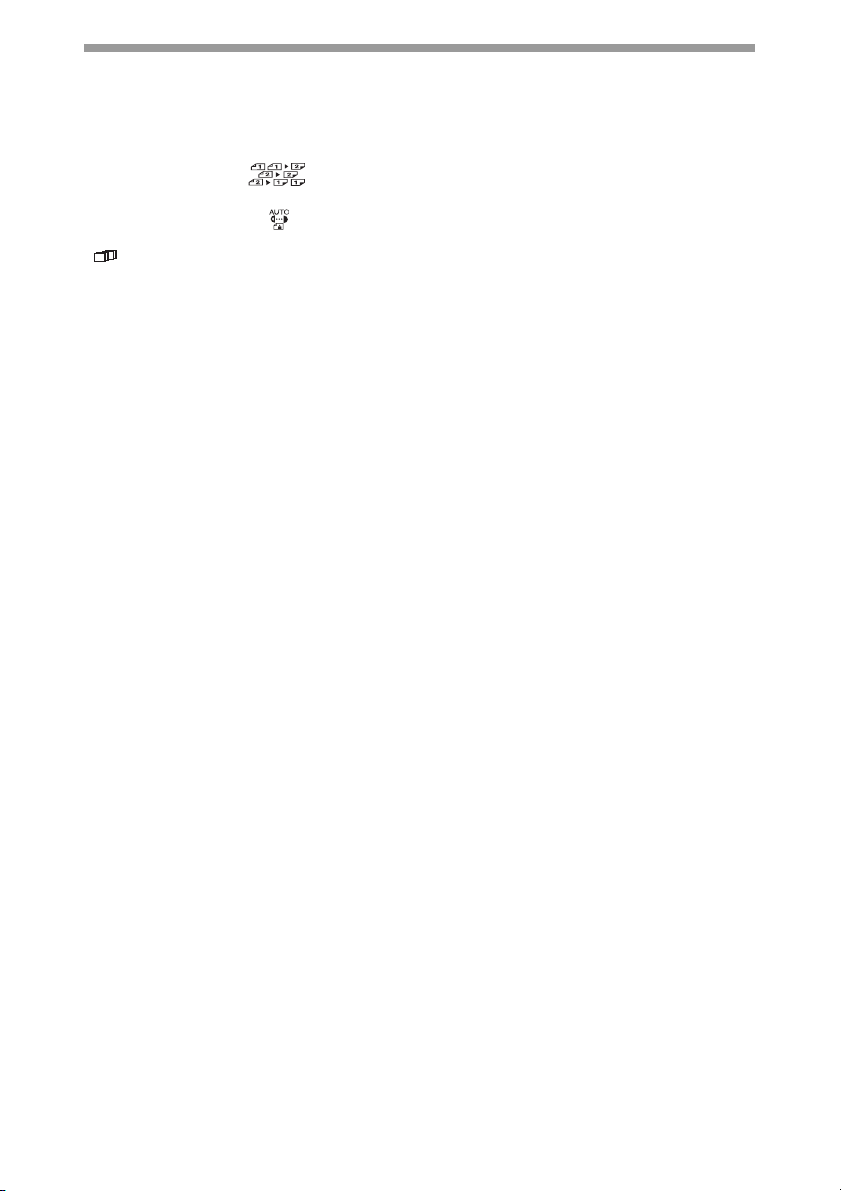
Systemkrav til USB 2.0 ..................... 57
C
T
Tændt ............................................... 16
Tast til valg af funktion........... 10, 60, 61
Tasten [2-SIDET KOPI ( )]
10, 31, 32
Tasten [BAKKEVALG].......... 10, 22, 27
Tasten [BELYSNING ( )] ....... 10, 28
Tasten [E-SORT/SP. FUNK
1,2,3,
1,2,3,
( )] ........................... 10, 33, 35, 38
SP. FUN
Tasten [MENU]................................. 10
Tasten [OK] ...................................... 10
Tasten [SLET] ...................... 10, 24, 80
Tasten [SLET ALLE]................... 11, 16
Tasten [START]..................... 11, 17, 25
Tasten [ZOOM]............................11, 29
TD patron ......................... 9, 14, 85, 89
Tilslutning af et USB-kabel ............... 46
Tonerpatron............................ 9, 86, 89
Transparentfilm .................... 18, 19, 21
Trykpladelås ..................................... 19
U
Udføringsområde.......................... 9, 83
Udløserhåndtag til fuserenhed 9, 81, 82
Udskiftning af kopitromle .................. 86
Udskiftning af TD patron................... 85
Udtagning af forkert indført papir
Forkert føring i opvarmningsområdet
-
- Papirindføringsområde ................ 81
- RSPF............................................ 83
- Transportområde......................... 82
USB ............................ 5, 42, 45, 59, 68
USB-forbindelse ........................... 9, 46
81
V
Valg af en indstilling for et
brugerprogram ..................................69
Valg af papirbakke............................ 27
Valse .................................................83
Vendebakke ................................. 9, 83
Z
Zoomindstilling .................................. 29
97
Page 100
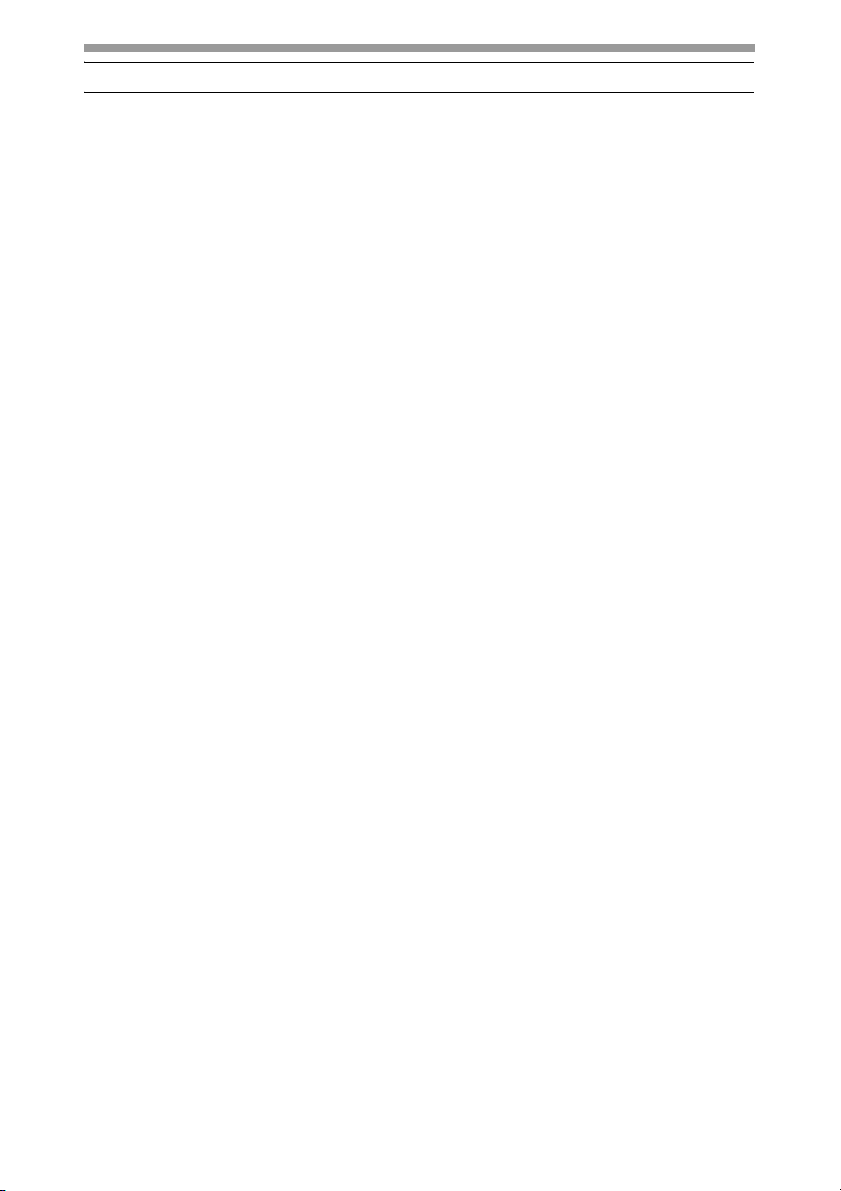
SORTERET STIKORDSREGISTER
Brug af velegnede
kopieringsfunktioner
2-i-1 kopiering, bruge
- Dokumentglasplade...................... 35
- RSPF............................................ 37
Automatisk tosidet kopiering
- Dokumentglasplade...................... 31
- RSPF............................................ 32
Marginskift, bruge............................. 38
Sorter kopi, benytte
- Dokumentglasplade...................... 33
- RSPF............................................ 34
Fejlfinding og vedligeholdelse
Kontrol af det samlede antal og tromlens
levetid ............................................... 86
Kopitromle, udskifte.......................... 86
Papirstop, fjerne
- Opvarmningsområde.................... 79
- Papirindføringsområde ................ 79
- RSPF............................................ 81
- Transportområde......................... 80
Rengøring af maskinen
- Dokumentglasplade ........................87
- Overføringskorona ......................... 89
- Kabinet ........................................... 87
- Kopitromle .......................................89
- RSPF...............................................87
- TD patron ........................................ 88
TD patron, udskifte ........................... 82
Forberedelser
Bakkes papirformat, indstille............. 23
Brugerprogram, indstille ................... 69
Installation af maskinen,
klargøring .......................................... 13
Kontrol af emballerede komponenter
og tilbehør ......................................... 12
Låsekontakt for scannerhoved,
løsne..................................................13
Papir, ilægning
- Bypass skuffe ............................... 22
- Papirskuffe ................................... 19
Strøm, slukke .................................... 17
Strøm, tænde .................................... 16
TD patron, installere ......................... 14
Kopiering
Eksponering, indstille ........................ 28
Eksponering, vælge...........................28
Forstørre/formindske kopier ..............29
Indstilling af antal kopier................... 27
Kopiering
- Dokumentglasplade...................... 24
- RSPF............................................ 25
Papirbakke, vælge............................ 27
Tilslutning af computeren
Button Manager, konfigurere
- Windows 98/Me/2000.................. 55
- Windows XP/Vista ....................... 53
Grundlæggende fremgangsmåde for
udskrivning ....................................... 58
Installation af softwaren.................... 42
Installation af softwaren-
netværkstilslutning............................ 47
Online-manual, læse ........................ 61
Printerfunktion, benytte ..................... 58
Scannerfunktion, benytte................... 59
Scanning fra en computer ................ 60
Scanning med tasterne på
maskinen.......................................... 59
Udskriftsjob, annullere...................... 58
98
